Innhold
- Om Kaspersky-løsninger
- Innlevering av data
- Innsamling av data i henhold til lisensavtalen for sluttbrukere
- Datalevering under lisensavtale for sluttbrukere på territoriet til EU, Storbritannia, Brasil, Vietnam, India eller av innbyggere i California
- Innlevering av data til Kaspersky Security Network
- Lagring av data i operasjonsrapporten for programmet
- Lokalt behandlet data
- Lagre data for kundeservice
- Om bruk av programmet i EU, Storbritannia, Brasil, Vietnam, India eller av innbyggere i California
- Slik fungerer abonnementet
- Slik aktiverer du et abonnement på enheten din
- Slik installerer eller fjerner du programmet
- Slik beskytter du flere enheter
- Grunnleggende funksjoner i programmet
- Vurdere datamaskinens databeskyttelsespoeng og løse sikkerhetsproblemer
- Slik reparerer du sikkerhetsproblemer på PC-en
- Programaktivitetslogg og detaljert rapport
- Slik konfigurerer du programgrensesnittet
- Slik gjenoppretter du standardinnstillinger for programmet
- Slik bruker du programinnstillingene på en annen datamaskin
- Slik stopper du beskyttelsen av datamaskinen midlertidig og starter den igjen
- Evaluere Kaspersky-programmet
- Søker etter funksjonaliteten til programmet
- Butikk
- Sikkerhet
- Skanne datamaskinen
- Slik kjører du et Hurtigskann
- Slik kjører du et Fullstendig skann
- Slik kjører du et Egendefinert skann
- Slik kjører du skanning av flyttbare stasjoner
- Slik kjører du et skann av en fil eller mappe fra hurtigmenyen
- Aktivere eller deaktivere bakgrunnsskanning
- Slik oppretter du en skannetidsplan
- Slik søker du etter sårbarheter i programmer installert på datamaskinen din
- Slik ekskluderer du en fil, mappe eller trusseltype fra skanning
- Skanning av filer i skylageret OneDrive
- Oppdatere antivirusdatabaser og programmoduler
- Inntrengningsbeskyttelse
- Skann for svake innstillinger
- Nettverksovervåker
- Fjerne virus fra før Kaspersky ble tatt i bruk
- Slik gjenoppretter du en slettet eller desinfisert fil:
- Beskytte e-post
- Deltakelse i Kaspersky Security Network.
- Beskyttelse ved bruk av Antimalware Scan Interface (AMSI)
- Ekstern behandling av datamaskinbeskyttelse
- Skanne datamaskinen
- Ytelse
- Rask oppstart
- PC Speed-Up
- Programoppdatering
- Duplikater
- Store filer
- Ubrukte programmer
- Overvåking av harddiskens helse
- Sikkerhetskopiering og gjenoppretting
- Om Sikkerhetskopiering og gjenoppretting
- Slik oppretter du en sikkerhetskopiering
- Slik starter eller gjenopptar du en sikkerhetskopieringoppgave
- Gjenopprette data fra en sikkerhetskopi
- Gjenopprette data fra FTP-lager
- Gjenopprette data fra en sikkerhetskopi med Kaspersky Restore Utility
- Om skylagring
- Slik aktiverer du skylagring
- Gjeldende aktivitet
- Ikke forstyrr-modus
- Spillmodus
- Batterisparer
- Optimalisering av belastningen på operativsystemet
- Personvern
- Kaspersky VPN
- Datalekkasjekontroll
- Privat surfing
- Password Manager
- Safe Money
- Webkamera og mikrofonkontroll
- Deteksjon av stalkerware og andre programmer
- Anti-Banner
- Blokkering av installasjon av uønskede programmer
- Slik endrer du innstillinger for Application Manager
- Fjerning av annonseprogrammer
- Hemmelig hvelv
- Filmakulering
- Personvernrengjøring
- Beskyttelse ved hjelp av virtualisering av maskinvare
- Beskytte personlige data på Internett
- Om beskyttelse av personlige data på Internett
- Om Skjermtastatur
- Slik åpner du skjermtastaturet
- Slik konfigurerer du visning av ikonet for Skjermtastatur
- Om beskyttelse av data angitt på datamaskintastaturet
- Slik konfigurerer du beskyttelse av data angitt på datamaskintastaturet
- Kontrollere sikkerheten til et nettsted
- Slik endrer du innstillinger for krypterte tilkoblinger
- Om sikker tilkobling til trådløse nettverk
- Konfigurere varsling om sårbarheter i trådløse nettverk
- Identitet
- Smarte hjem
- Smart Home Monitor
- Om komponenten Smart Home Monitor
- Slik aktiverer eller deaktiverer du Smart Home Monitor
- Slik viser du Enheter i Mitt nettverk
- Slik nekter du nettverkstilgang for en enhet
- Slik sletter du et nettverk uten tilkoblinger fra listen
- Slik deaktiverer du varsler når enheter kobles til nettverket ditt
- Slik sender du tilbakemeldinger om Smart Home Monitor
- Wi-Fi analysator
- Smart Home Monitor
- Slik avinstallerer du inkompatible programmer
- Bruke programmet fra kommandolinjen
- Kontakt med kundeservice
- Begrensninger og advarsler
- Andre informasjonskilder for programmet
- Nettverksinnstillinger for samhandling med eksterne tjenester
- Informasjon om tredjeparts kode
- Notater om varemerker
Om Kaspersky-løsninger
De nye løsningene uttrykker visjonen vår om moderne nettsikkerhet. I tillegg til nye navn finner du et helt nytt brukergrensesnitt, og en rekke nye funksjoner.
Løsningene presenteres med flere planer. Planene varierer etter beskyttelsesnivå, og etter antall funksjoner og tjenester som gjøres tilgjengelig for brukere. Planene inneholder både nye og vel utprøvde funksjoner som faller innunder tre kategorier.
Utforsk funksjonene som er tilgjengelige for i hver kategori:
Sammenligning av abonnementsplaner
Tilgjengeligheten av visse abonnementsplaner avhenger av din region.
Programmet tilbyr tre abonnementsplaner. Tabellen nedenfor viser programfunksjonaliteten som er tilgjengelig for hver abonnementsplan.
Abonnementsplaner
Funksjon |
Standard |
Plus |
Premium |
Sikkerhet |
|
|
|
|
|
|
|
|
|
|
|
|
|
|
|
|
|
|
|
|
|
|
|
|
|
|
|
|
|
|
|
|
|
|
|
|
|
|
|
|
|
|
|
|
|
|
|
|
|
|
|
|
|
|
|
|
|
|
|
|
|
|
|
|
|
|
|
|
|
|
|
|
|
|
|
|
|
|
|
|
|
|
|
|
|
|
|
|
|
|
|
|
|
|
|
– |
|
|
|
|
|
|
|
Ytelse |
|
|
|
|
|
|
|
|
|
|
|
|
|
|
|
|
|
|
|
|
|
|
|
|
|
|
|
|
|
|
|
|
|
|
|
|
|
|
|
|
|
|
|
– |
|
|
|
– |
|
|
|
Personvern |
|
|
|
enkelt konto |
|
|
|
|
|
|
|
|
|
|
|
|
|
|
|
|
|
|
|
|
|
|
|
|
|
|
|
|
|
|
|
|
|
|
|
|
(ikke tilgjengelig i Russland og noen andre regioner) |
|
|
|
– |
|
|
|
– |
|
|
|
– |
|
|
|
Identitet |
– |
– |
|
– |
– |
|
|
– |
– |
|
|
– |
– |
|
|
– |
– |
|
|
Smarte hjem |
|
|
|
– |
|
|
|
– |
– |
|
Maskinvare- og programvarekrav
Generelle krav
- 1500 MB ledig plass på harddisken
- Prosessor som støtter SSE2-instruksjonssettet
ARM-arkitektur støttes ikke.
- Internett-tilgang (for installasjon og aktivering av programmet, for bruk av Kaspersky Security Network og for oppdatering av databaser og programmoduler)
- Microsoft Windows Installer 4.5 eller nyere
- Microsoft .NET Framework 4 eller nyere
- Beskyttelse av tilgang til webkameraet er kun tilgjengelig for kompatible webkameramodeller
Krav til operativsystem
Operativsystem |
CPU |
Ledig RAM |
Begrensninger |
|---|---|---|---|
Microsoft Windows 11 Home (21H2, 22H2, 23H2, 24H2) |
1 GHz eller høyere |
4 GB (for et 64-biters operativsystem) |
Windows Subsystem for Linux 2 (WSL2) støttes ikke. |
Microsoft Windows 11 Enterprise (21H2, 22H2, 23H2, 24H2) |
|||
Microsoft Windows 11 Pro (21H2, 22H2, 23H2, 24H2) |
|||
Microsoft Windows 10 Home (versjoner: 1507, 1511, 1607, 1703, 1709, 1803, 1809, 1903, 1909, 2004, 20H2, 21H1, 21H2, 22H2) |
1 GHz eller høyere |
1 GB (for 32-biters operativsystemer) eller 2 GB (for 64-biters operativsystemer) |
Windows Subsystem for Linux 2 (WSL2) støttes ikke. |
Microsoft Windows 10 Enterprise (versjoner: 1507, 1511, 1607, 1703, 1709, 1803, 1809, 1903, 1909, 2004, 20H2, 21H1, 21H2, 22H2) |
|||
Microsoft Windows 10 Pro (versjoner: 1507, 1511, 1607, 1703, 1709, 1803, 1809, 1903, 1909, 2004, 20H2, 21H1, 21H2, 22H2) |
|||
Microsoft Windows 8.1 (Service Pack 0 eller nyere, Windows 8.1 Update) |
1 GHz eller høyere |
1 GB (for 32-biters operativsystemer) eller 2 GB (for 64-biters operativsystemer) |
|
Microsoft Windows 8.1 Pro (Service Pack 0 eller nyere, Windows 8.1 Update) |
|||
Microsoft Windows 8.1 Enterprise (Service Pack 0 eller nyere, Windows 8.1 Update) |
|||
Microsoft Windows 8 (Service Pack 0 eller nyere) |
1 GHz eller høyere |
1 GB (for 32-biters operativsystemer) eller 2 GB (for 64-biters operativsystemer) |
|
Microsoft Windows 8 Pro (Service Pack 0 eller nyere) |
|||
Microsoft Windows 8 Enterprise (Service Pack 0 eller nyere) |
|||
Microsoft Windows 7 Starter (Service Pack 1 eller nyere) |
1 GHz eller høyere
|
1 GB (for 32-biters operativsystemer) eller 2 GB (for 64-biters operativsystemer)
|
|
Microsoft Windows 7 Home Basic (Service Pack 1 eller nyere) |
|||
Microsoft Windows 7 Home Premium (Service Pack 1 eller nyere) |
|||
Microsoft Windows 7 Professional (Service Pack 1 eller nyere) |
|||
Microsoft Windows 7 Ultimate (Service Pack 1 eller nyere) |
Kaspersky-programmet kan ikke installeres på Microsoft Windows 7 uten installerte operativsystemoppdateringer: KB4490628 (12. mars 2019) og KB4474419 (23. september 2019).
Kaspersky-programmet kan ikke installeres på Windows Enterprise flersesjonssystemer.
Beskyttelseskomponentene Sikker surfing, Anti-Banner og Safe Money krever at tjenesten Base Filtering Engine er aktivert i operativsystemet.
Støtte for nettlesere
Følgende nettlesere støtter installasjon av utvidelsen for Kaspersky Protection:
- Chromium-basert Microsoft Edge 77.x – 134.x;
- Mozilla Firefox versjoner 52.x – 136.x, inkludert Mozilla Firefox MSIX 94.x;
- Mozilla Firefox ESR 52.x, 60.x, 68.x, 78.x, 91.x, 102.x, 115.x, 128.x;
- Google Chrome versjoner 48.x – 134.x;
- Yandex-nettleser 18.3.1 – 22.9.5, 24.x, 25.x.
Følgende nettlesere støtter Skjermtastatur og skanning av krypterte tilkoblinger:
- Chromium-basert Microsoft Edge 77.x – 134.x;
- Mozilla Firefox versjoner 52.x – 136.x, inkludert Mozilla Firefox MSIX 94.x;
- Mozilla Firefox ESR 52.x, 60.x, 68.x, 78.x, 91.x, 102.x, 115.x, 128.x;
- Google Chrome 48.x – 134.x;
- Yandex-nettleser 18.3.1 – 22.9.5, 23.x, 24.x, 25.x.
Følgende nettlesere støtter modusen beskyttet nettleser-modus:
- Microsoft Internet Explorer 8.0, 9.0, 10.0, 11.0;
- Chromium-basert Microsoft Edge 77.x – 134.x;
- Mozilla Firefox versjoner 52.x – 136.x, unntatt Mozilla Firefox MSIX 94.x i beskyttet nettleser-modus;
- Mozilla Firefox ESR 52.x, 60.x, 68.x, 78.x, 91.x, 102.x, 115.x, 128.x;
- Google Chrome 48.x – 134.x;
- Yandex-nettleser 18.3.1 – 22.9.5, 23.x, 24.x (med begrensninger).
Nyere versjoner av nettlesere kan støttes hvis nettleseren støtter den aktuelle teknologien.
Kaspersky støtter Google Chrome og Mozilla Firefox både i 32-biters og i 64-biters operativsystemer.
Krav for nettbrett
- Microsoft Windows 7, Microsoft Windows 8, Microsoft Windows 8.1, Microsoft Windows 10, Microsoft Windows 11;
- Intel Celeron-prosessor med en klokkehastighet på 1,66 GHz eller høyere;
- 1024 MB ledig RAM.
Krav for nett-PCer
- Intel Atom CPU 1.60 GHz eller raskere
- 1024 MB ledig RAM
- 10,1-tommers skjerm med 1024x768 skjermoppløsning
- Intel GMA 950 grafikkprosessor eller nyere
Kravene for Kaspersky Password Manager er tilgjengelige i hjelpefilene for programmet.
Toppen av siden
Kompatibilitet med andre Kaspersky-programmer
Kaspersky er kompatibelt med følgende Kaspersky-programmer:
- Kaspersky Safe Kids 1.5 og Safe Kids 2023
- Kaspersky Password Manager 10.0, 10.1, 10.2, 10.3, 2023.0, 2023.1, 2023.2, 2024.0, 2024.1, 2024.2, 2024.3, 2025
- Kaspersky Security for Exchange 9.7
- Kaspersky Software Updater 2.1
- Kaspersky Virus Removal Tool 2015, 2020
- Kaspersky VPN Secure Connection 4.0, 5.0, 5.1, 5.2, 5.3, 5.4, 5.5, 5.6, 5.7, 5.8, 5.9, 5.13, 5.14, 5.15, 5.16, 5.17, 5.18, 5.19, 5.20, 5.21
Kaspersky VPN-funksjonalitet er ikke tilgjengelig i enkelte regioner.
Toppen av siden
Dette er nytt i den nyeste versjonen av programmet
Den nyeste versjonen av programmet innfører følgende nye funksjoner og forbedringer:
- Sikre penger. Raffinert brukergrensesnitt for bedre forståelse av beskyttet nettlesermodus.
- Gratisversjonen av programmet inkluderer nå en skannefunksjon som oppdager personvernproblemer og gir forslag for å forbedre ytelsen. Disse problemene kan løses med fullversjonen av programmet.
- Kaspersky Restore Utility. Lagt til et alternativ for å dekryptere hemmelige hvelv opprettet i Kaspersky-programmet.
- Forbedret teksten og utformingen av de mest viste varslene for å forbedre brukeropplevelsen og interaksjonen.
- Støtte for større størrelser av UIS Captcha-bilder.
- Grensesnittet til beskyttelsen for AMSI og innstillingene for sikker surfing er redesignet for å tilpasses stilen til de andre programvinduene.
- Lagt til et alternativ for å utsette Windows hvilemodus til skanningen er fullført.
- En ny nettkategori er lagt til for å identifisere nettsteder som svindlere kan bruke for å lure brukere på nett, f.eks. nettsteder til finansielle pyramider, pantelånerbutikker og nettbutikker som selger falske eller forfalskede varer.
Fra og med versjon 21.18 inkluderer ikke programmet Anti-Spam-funksjonen lenger. Mens funksjonaliteten er fjernet, forblir våre andre beskyttelsesfunksjoner på plass for å holde innboksen din trygg mot ondsinnede e-postvedlegg.
Begrenset gratisversjon av Kaspersky-programmet
Kaspersky Free er en begrenset gratisversjon av Kaspersky-program. Å bruke gratisversjonen av programmet gir deg beskyttelse av høy kvalitet supplert med avanserte funksjoner og et brukergrensesnitt fullstendig omarbeidet for enkel bruk.
Du kan aktivere programmet ved å logge på My Kaspersky-kontoen fra enheten du installerer programmet på. Kaspersky Free fungerer ikke hvis enheten din ikke er koblet til kontoen. Du kan opprette en konto i vinduet for tilkobling av kontoen når du aktiverer programmet, eller på My Kasperskys nettsted. Du kan også logge på kontoen din med påloggingsdetaljer fra andre Kaspersky-ressurser.
Kaspersky Free-abonnementet fornyes, uten at du trenger å gjøre noe.
Dessuten kan du alltid bytte til et betalt abonnement på Kaspersky-programmet, uten å laste ned og installere ekstra programvare.
Bytte fra Kaspersky Free til Kaspersky Standard eller Kaspersky Plus
Hva er inkludert i Kaspersky Free?
Kaspersky Free fremhever ytelses- og personvernproblemer som kan løses med fullversjonen av programmet, og tilbyr en mulighet for å oppgradere. Noen funksjoner som ikke er inkludert i gratisversjonen er tilgjengelige i forhåndsvisningsmodus i brukergrensesnittet, for eksempel Privacy Cleaner og store filer.
File Anti-Virus
Fil-Antivirus hindrer infeksjon av datamaskinens filsystem. Komponentene starter ved oppstart av operativsystemet, kjører kontinuerlig i datamaskinens minne (RAM), og skanner alle filer som blir åpnet, lagret eller kjørt på datamaskinen og alle tilhørende stasjoner. Kaspersky Free fanger opp alle forsøk på å få tilgang til en fil, og skanner filen etter kjente virus og andre skadelige programmer. Ytterligere tilgang til filen er bare tillatt hvis filen ikke er infisert, eller den er desinfisert. Hvis en fil av en eller annen årsak ikke kan desinfiseres, slettes den. En kopi av filen flyttes da til Karantene. Hvis en infisert fil lagres på plasseringen der en slettet fil med samme navn var lagret tidligere, vil Karantene kun lagre en kopi av den siste filen. En kopi av den gamle filen med samme navn lagres ikke.
E-post-Antivirus
E-post-Antivirus skanner innkommende og utgående e-post på datamaskinen. E-posten er kun tilgjengelig for adressaten hvis den ikke inneholder farlige objekter.
Sikker surfing
Sikker surfing fanger opp og blokkerer kjøring av skript på nettsteder hvis de anses som en trussel. Sikker surfing overvåker også all nettrafikk og blokkerer tilgang til farlige nettsteder.
Anti-Phishing
Med Anti-Phishing kan du sjekke om URL-adresser er på listen over phishing-URLer. Denne komponenten er innebygd i Sikker surfing
Systemvakt
Komponenten Systemvakt ruller tilbake endringene skadelig eller annen programvareaktivitet har gjort i operativsystemet.
Komponenten beskytter mot skadelig programvare, inkludert:
- Utnyttelser
- Skjermlåser
- Krypteringsprogrammer som krypterer data
- Ransomware som krypterer data eller blokkerer tilgang til filer eller systemet, og som krever løsepenger for å gjenopprette eller få tilgang filene
Vi anbefaler ikke å deaktivere denne komponenten.
Nettverkangrepsblokkering
Nettverkangrepsblokkering lastes inn når du starter operativsystemet, og skanner innkommende nettverkstrafikk etter aktiviteter som har de samme egenskapene som nettverksangrep. Når det oppdages et angrepsforsøk, blokkerer Kaspersky Free umiddelbart alle nettverksaktiviteter fra datamaskinen som forsøker å angripe datamaskinen din.
Virtuelt tastatur
Skjermtastaturet forhindrer oppfanging av data som tastes inn på datamaskinens tastatur og beskytter personlige data mot oppfangingsforsøk via skjermdumper.
Grensesnitt for skanning av skadelig programvare (AMSI)
Grensesnitt for skanning av skadelig programvare (AMSI) lar et tredjepartsprogram som støtter AMSI sende objekter (for eksempel PowerShell-skript) til Kaspersky for ytterligere skanning og for å motta skanneresultater for disse objektene.
Toppen av siden
Innlevering av data
Denne delen inneholder informasjon om de spesifikke dataene du gir til Kaspersky mens du bruker programmet. Underdelen Lagring av data i operasjonsrapporten for programmet inneholder data som lagres lokalt på datamaskinen og ikke sendes til Kaspersky.
Innsamling av data i henhold til lisensavtalen for sluttbrukere
Denne delen inneholder informasjon om de spesifikke dataene som gis til Kaspersky hvis du har installert programversjonen som ikke er ment for bruk i EU, Storbritannia, Brasil, Vietnam, India eller av innbyggere i California:
Data for Kaspersky Standard-plan
Data for Kaspersky Plus- og Kaspersky Premium
Kaspersky beskytter den mottatte informasjonen i henhold til lovkrav og gjeldende regler for Kaspersky. Dataene overføres over krypterte kanaler.
Toppen av siden
Datalevering under lisensavtale for sluttbrukere på territoriet til EU, Storbritannia, Brasil, Vietnam, India eller av innbyggere i California
Denne delen inneholder informasjon om de spesifikke dataene som gis til Kaspersky hvis du har installert programversjonen som er ment for bruk i EU, Storbritannia, Brasil, Vietnam, India eller av innbyggere i California:
Data for Kaspersky Free- og Kaspersky Basic-planer
Data for Kaspersky Premium-abonnement
Informasjonen nevnt i denne delen inneholder ingen personopplysninger om brukeren.
Informasjonen som mottas beskyttes av rettighetshaveren på måten som kreves av gjeldende lover, og er nødvendig for driften av programvaren som gjøres tilgjengelig for bruk under lisensen.
Kaspersky kan bruke statistikk innhentet basert på informasjonen som mottas, til å overvåke trender innen datasikkerhetstrusler, og til å publisere rapporter om slike trender.
Toppen av siden
Innlevering av data til Kaspersky Security Network
Hvilke data du sender til Kaspersky Security Network beskrives i erklæringen for Kaspersky Security Network.
Slik får du opp erklæringen for Kaspersky Security Network:
- Åpne hovedvinduet.
- Klikk på
 -knappen nederst i programvinduet.
-knappen nederst i programvinduet.Vinduet Innstillinger vil da åpne.
- Gå til Sikkerhetsinnstillinger → Kaspersky Security Network.
Vinduet Kaspersky Security Network åpnes med detaljer om Kaspersky Security Network og deltakelsesinnstillinger for Kaspersky Security Network.
- Klikk på Erklæring for Kaspersky Security Network for å åpne teksten i erklæringen for Kaspersky Security Network.
Lagring av data i operasjonsrapporten for programmet
Rapportfiler kan inneholde personlige data som hentes inn av beskyttelseskomponenter som Fil-Antivirus, E-post-Antivirus og Sikker surfing.
Rapportfiler kan inneholde følgende personlige data:
- IP-adressen til brukerens enhet
- Nettleserlogg
- Blokkerte koblinger
- Meldingslogg i sosiale nettverk
- Versjonen til nettleseren og operativsystemet
- Navn på informasjonskapsler og andre filer, samt banene til disse
- E-postadresser, avsendere, meldingsemner, meldingstekst, brukernavn og liste over kontakter
Maksimalt antall poster som kan vises i hver del av rapportfilen er 10 000.
Når du bruker Beskyttelse for barn og komponenter for Smart Home Monitor, sender du følgende data:
- Det trådløse nettverkets ID, det trådløse nettverkets status, enhets-ID, hash for enhetens MAC-adresse, enhetens status.
- Informasjon om besøkte nettsteder.
- Informasjon om antall ganger en fil har blitt startet på datamaskinen (filpopularitet).
Rapportfiler lagres lokalt på datamaskinen, og sendes ikke til Kaspersky. Bane til rapportfiler: %allusersprofile%\Kaspersky Lab\AVP21.21\Report\Database.
Rapporter lagres i følgende filer:
- reports.db
- reports.db-wal
- reports.db-shm (inneholder ikke personlige data)
Rapportfiler er beskyttet mot uautorisert tilgang hvis Selvforsvar er aktivert i Kaspersky. Hvis Selvforsvar er deaktivert, beskyttes ikke rapportfiler.
Toppen av siden
Lokalt behandlet data
Denne delen inneholder informasjon om data som samles inn og behandles lokalt. Dataene brukes til å sende statistikk om produktfeil for å forbedre funksjonaliteten.
- Programvarekomponent-ID
- Versjon av programvarekomponenten
- Kildefilbane
- Nummer på strengen i skriptet der feilen har oppstått
- Navnet på modulen der feilen sannsynligvis oppstod
- Programvaremodul-ID
- Nestet feil oppstod under programoperasjonen
- Feiltype
- Teksten til feilmeldingen
- Minnestabel for programvareprosessfeil
- Adresse for lasting av programvaremodulen
- Prosesssystem-ID (PID)
- Størrelsen på objektet som behandles
- Beskrivelse av et objekt som behandles som definert i objektegenskapene
- Attributtdata
Lagre data for kundeservice
Programmet behandler og lagrer følgende personlige data slik at kundeservice kan analysere dem videre:
- Data som vises i programgrensesnittet:
- E-postadressen som ble brukt ved tilkobling til My Kaspersky
- Nettstedsadresser som ble lagt til unntakene (vist i komponentene Sikker surfing, Anti-Banner, Privat surfing og Nettverk, og i Rapporter-vinduet)
- Lisensdata
Disse dataene lagres lokalt i en ikke-endret form og kan vises under alle brukerkontoer på datamaskinen.
- Data i systemminnet til programprosesser i øyeblikket da en minnedump opprettes.
- Data som samles inn når sporing er aktivert.
Disse dataene lagres lokalt i en endret form og kan vises under alle brukerkontoer på datamaskinen. Disse dataene overføres kun til Kaspersky med ditt samtykke når du kontakter kundeservice. Hvis du vil vite mer om dataene, kan du klikke på lenken Støtteerklæring i vinduet Støtteverktøy.
Toppen av siden
Om bruk av programmet i EU, Storbritannia, Brasil, Vietnam, India eller av innbyggere i California
Versjonene av programmet som Kaspersky og våre partnere distribuerer i EU, Storbritannia, Brasil, Vietnam og India (samt versjonene som er beregnet på å brukes av innbyggere i California) oppfyller kravene i forskriftene som regulerer innsamling og behandling av personlig data som er etablert i disse regionene.
For å installere programmet må du godta lisensavtalen for sluttbrukere og vilkårene i personvernerklæringen.
I tillegg ber installasjonsveiviseren deg om å godta følgende avtaler om behandling av personopplysninger:
- Erklæring for Kaspersky Security Network. Denne erklæringen gir Kasperskys eksperter tillatelse til raskt å motta informasjon om trusler som oppdages på datamaskinen din, om programmer som kjøres, og signerte programmer som lastes ned, samt operativsysteminformasjon for å forbedre beskyttelsen.
- Erklæring angående databehandling til markedsføringsformål. Denne erklæringen gir oss tillatelse til å gi deg mer verdifulle tilbud.
Du kan godta eller avslå erklæringen for Kaspersky Security Network og erklæringen om databehandling til markedsføringsformål når som helst fra vinduet Innstillinger → Sikkerhetsinnstillinger → Kaspersky Security Network.
Hvis du avslår erklæringen om databehandling for markedsføringsformål, kan det ta opptil 4 dager før alle markedsføringskampanjer og kommunikasjon er permanent deaktivert.
Toppen av siden
Slik fungerer abonnementet
Slik fungerer betalte abonnementer
Abonnementet fornyes automatisk ved slutten av hver periode, med mindre du sier det opp. Mot slutten av den betalte perioden vil du motta en e-post med en påminnelse om kommende belastning med en bekreftelse på neste fornyelsespris. Betalingen for neste periode skjer før den gjeldende perioden utløper, for å sikre at du får uavbrutt beskyttelse mot sikkerhetstrusler på nett. Hvis abonnementet fornyes, legges de resterende dagene for den inneværende perioden til i den nye perioden.
Du kan motta et spesialtilbud som lar deg aktivere en automatisk fornyelse og få rabatt på neste abonnementsperiode når du aktiverer abonnementet. Hvis du godtar å aktivere automatisk fornyelse, klikker du på Ta tak i rabatten min og du vil bli omdirigert til nettstedet hvor du kan spesifisere betalingsinformasjon. Hvis du ikke vil slå på den automatiske fornyelsen akkurat nå, kan du gjøre det senere. Spesialtilbudet vil være tilgjengelig i Profil delen.
Vær oppmerksom på at prisen på abonnementet kan variere. Når du fornyer kan det hende at det finnes spesialtilbud og rabatter som ikke påvirker abonnementet ditt.
Slik fungerer gratis abonnementer
Det gratis prøveabonnementet blir aktivt med en gang du begynner å abonnere. Noen dager før prøveperioden utløper vil du motta en påminnelse om fornyelse av abonnement. Hvis du ikke sier opp abonnementet i løpet av prøveperioden, fornyes abonnementet automatisk for neste periode så snart prøveperioden utløper.
Hvis det oppstår et problem med betalingen
Hvis abonnementet ditt av en eller annen grunn ikke kan fornyes automatisk (bankkortet ditt er utløpt, er blitt blokkert eller automatisk fornyelse er deaktivert), kan du få en respittperiode for å fornye abonnementet når det utløper. Du kan bruke alle funksjoner i programmet uten begrensninger mens respittperioden er aktiv. Hvis du ikke har fornyet abonnementet når respittperioden utløper, bytter programmet eventuelt til modus for begrenset funksjonalitet. Varigheten til begrenset funksjonalitetsmodus vil variere avhengig av regionen din og av lisensvilkårene. Se delen Profil for informasjon om utløpsdatoen for respittperioden og begrenset funksjonalitet.
Om abonnementer kjøpt av tjenesteleverandører
Slik kjøper du et abonnement
Det er flere måter å skaffe seg et abonnement på et program på:
Slik administrerer du abonnementet fra My Kaspersky-kontoen din
Du trenger en My Kaspersky-konto for å bruke programmet.
Avhengig av abonnementet ditt, kan det være nødvendig å koble enheten du installerer programmet på til My Kaspersky-kontoen din for å få tilgang til noen eller alle programfunksjoner.
I My Kaspersky-kontoen kan du:
- vise informasjon om abonnementer og når de utløper
- fjernstyre beskyttelsen av enheten.
- sikkert lagre og synkronisere passordene dine og andre personopplysninger hvis du bruker Kaspersky Password Manager
- laste ned programmer du har kjøpt
- Kontakt kundeservice.
- lese mer om nye programmer og spesialtilbud fra Kaspersky
Se hjelpedelen for My Kaspersky for detaljer om all funksjonalitet for My Kaspersky-kontoen.
Slik kobler du en enhet til My Kaspersky-kontoen
Hvis du kjøpte abonnementet fra Kasperskys nettsted, ble det opprettet en konto under kjøpsprosessen. En e-post med koblingen for oppretting av passord ble sendt til e-postadressen du oppga under kjøpet.
Du kan logge på My Kaspersky-kontoen ved å angi e-postadresse og passord, eller ved å bruke Google-, Facebook-, Apple- eller VK-kontoen din. Hvis du allerede har en konto, kan du konfigurere rask pålogging med Google-, Facebook-, Apple-, Yandex eller VK-kontoen din i vinduet som brukes til å koble enheten til My Kaspersky-kontoen din. Dette kan skje hvis du brukte e-postadressen fra Google-, Facebook-, Apple-, Yandex eller VK-kontoen din da du opprettet My Kaspersky-kontoen din.
Tilgjengeligheten av hurtigpålogging avhenger av din region. For mer informasjon om restriksjoner i Russland, se denne artikkelen (kun tilgjengelig på engelsk og russisk).
Hvis du ikke har en konto enda, kan du opprette en i prosessen for å koble enheten til kontoen din. Du kan også logge på kontoen din med påloggingsdetaljer fra andre Kaspersky-ressurser.
Du kan koble en enhet til kontoen din:
- i tilkoblingsvinduet når du aktiverer programmet
- I brukergrensesnittet til programmet, i Profil-delen
- på My Kasperskys nettsted
- når du aktiverer visse funksjoner i programmet
Slik sier du opp abonnementet
Du kan si opp abonnementet når som helst. Et oppsagt abonnement fornyes ikke automatisk, og enhetene dine forblir beskyttet frem til den siste betalte perioden utløper.
Hvis du vil unngå unødvendige utgifter, bør du si opp abonnementet ditt før betalingsdatoen for neste periode. Vær oppmerksom på at betalingen skjer før den nåværende perioden utløper, for å sikre at beskyttelsen opprettholdes uten avbrudd.
Slik sier du opp abonnementet i andre land
Toppen av siden
Slik angir du en annen betalingsmetode
Automatisk belastning for fornyelse av abonnement bruker betalingsmetoden du valgte da du kjøpte abonnementet. Du kan angi en annen betalingsmetode.
Slik angir du en annen betalingsmetode i andre land
Toppen av siden
Slik aktiverer du et abonnement på enheten din
I denne delen lærer du hvordan du begynner å bruke programmer etter at du har kjøpt et abonnement. Du må ha Internett-tilkobling for å aktivere.
Hvis du har kjøpt et abonnement på Kasperskys nettsted
Hvis du kjøpte abonnementet i Kasperskys nettbutikk, ble My Kaspersky-kontoen din opprettet i løpet av kjøpet. Du må ha en My Kaspersky-konto for å aktivere abonnementet på forskjellige enheter og administrere abonnementet det. Du kan aktivere abonnementet ditt ved å logge på My Kaspersky-kontoen fra enheten du installerer programmet på.
Slik aktiverer du et abonnement på enhetene dine:
- Sjekk innboksen for e-postadressen du oppga da du foretok kjøpet. Du skal ha mottatt to e-poster fra Kaspersky: en med kvittering og en med instruksjoner for å fullføre aktiveringen av abonnementet.
- Klikk på Gå til My Kaspersky i e-posten med instruksjoner for å fullføre opprettelsen av kontoen din og logge på.
- Klikk på Last ned i vinduet med abonnementsinformasjon for å laste ned programmet på enheten din.
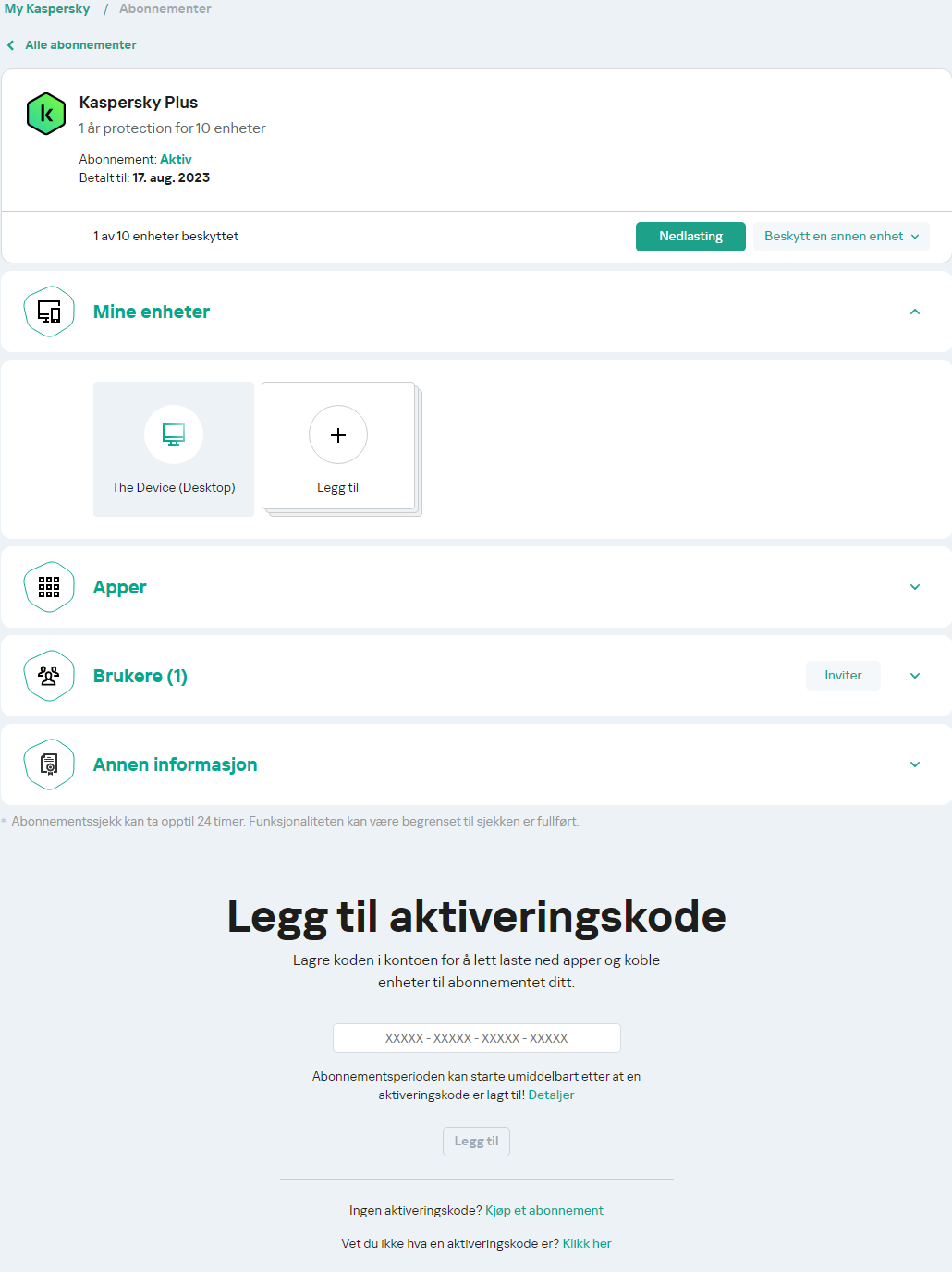
Abonnementer
- Installer programmet.
Når installasjonen er fullført, kobles programmet automatisk til kontoen din og aktiveres med abonnementet du har kjøpt.
Når et abonnement fornyes, oppdateres utløpsdatoen automatisk innen 24 timer på alle enhetene som er aktivert for dette abonnementet og koblet til My Kaspersky-kontoen din.
Hvis du kjøper et abonnement fra Kasperskys nettbutikk, begynner abonnementsperioden fra øyeblikket du gjennomfører kjøpet.
Toppen av siden
Hvis du har kjøpt en boks eller et aktiveringskort
Hvis du har kjøpt en boks eller et aktiveringskort i en butikk, trenger du en aktiveringskode for å aktivere programmet. Du finner aktiveringskoden på boksen, i dokumentasjonen eller på baksiden av kortet. Aktiveringskoden er en unik sekvens med 20 sifre og latinske bokstaver i formatet xxxxx-xxxxx-xxxxx-xxxxx.
Nedtellingen for utløp av et abonnement som er aktivert med en aktiveringskode starter fra datoen du aktiverer programmet på den første enheten.
Hvis du har kjøpt et aktiveringskort:
- Åpne My Kasperskys nettsted på enheten du vil beskytte.
- Opprett en My Kaspersky-konto eller logg på en eksisterende konto.
- Under Har du allerede en aktiveringskode? i den nedre delen av siden, skriver du inn aktiveringskoden i registreringsfeltet.
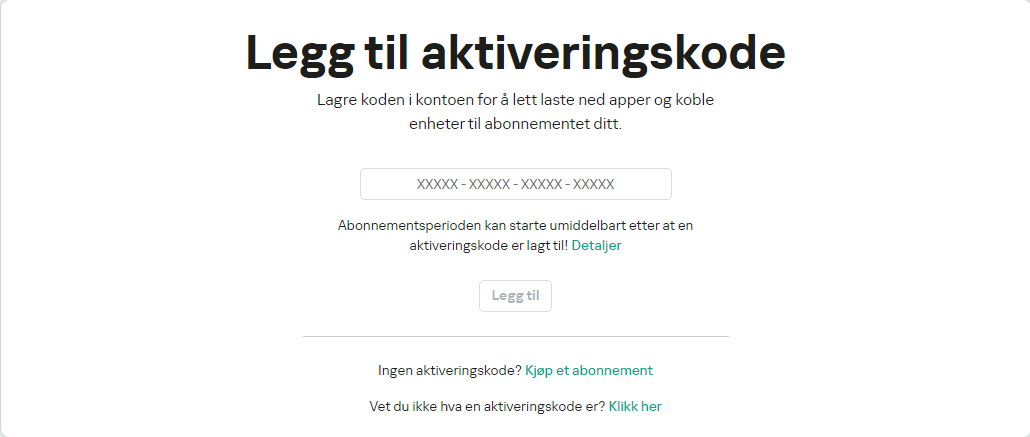
Legge til aktiveringskoden
- Klikk på Legg til.
Hvis aktiveringskoden ble lagt til, viser delen Abonnementer abonnementspanelet.
- Klikk på abonnementspanelet.
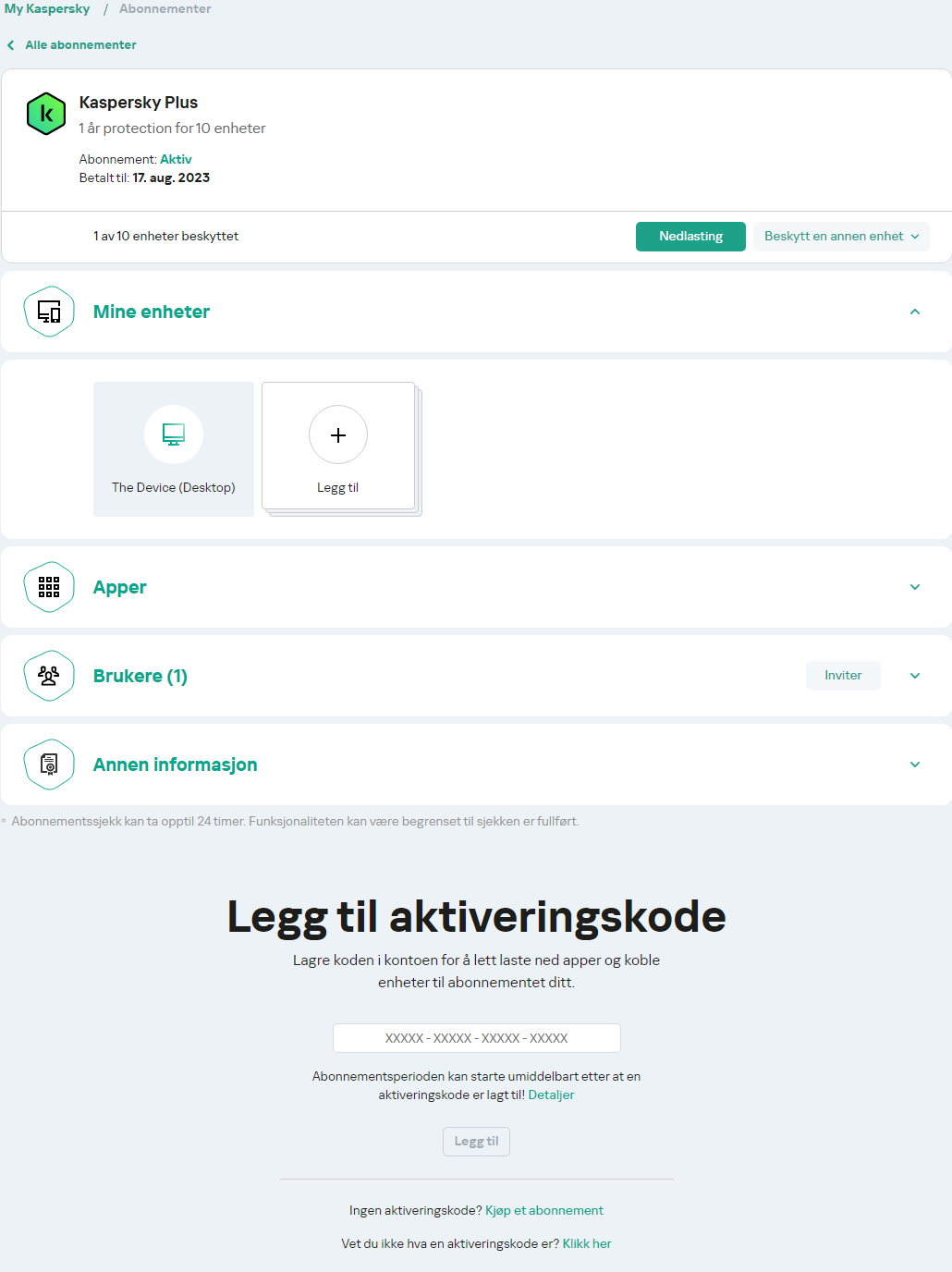
Instrumentbord for abonnementer
- Klikk på Last ned i vinduet med abonnementsinformasjon for å laste ned programmet på enheten din.
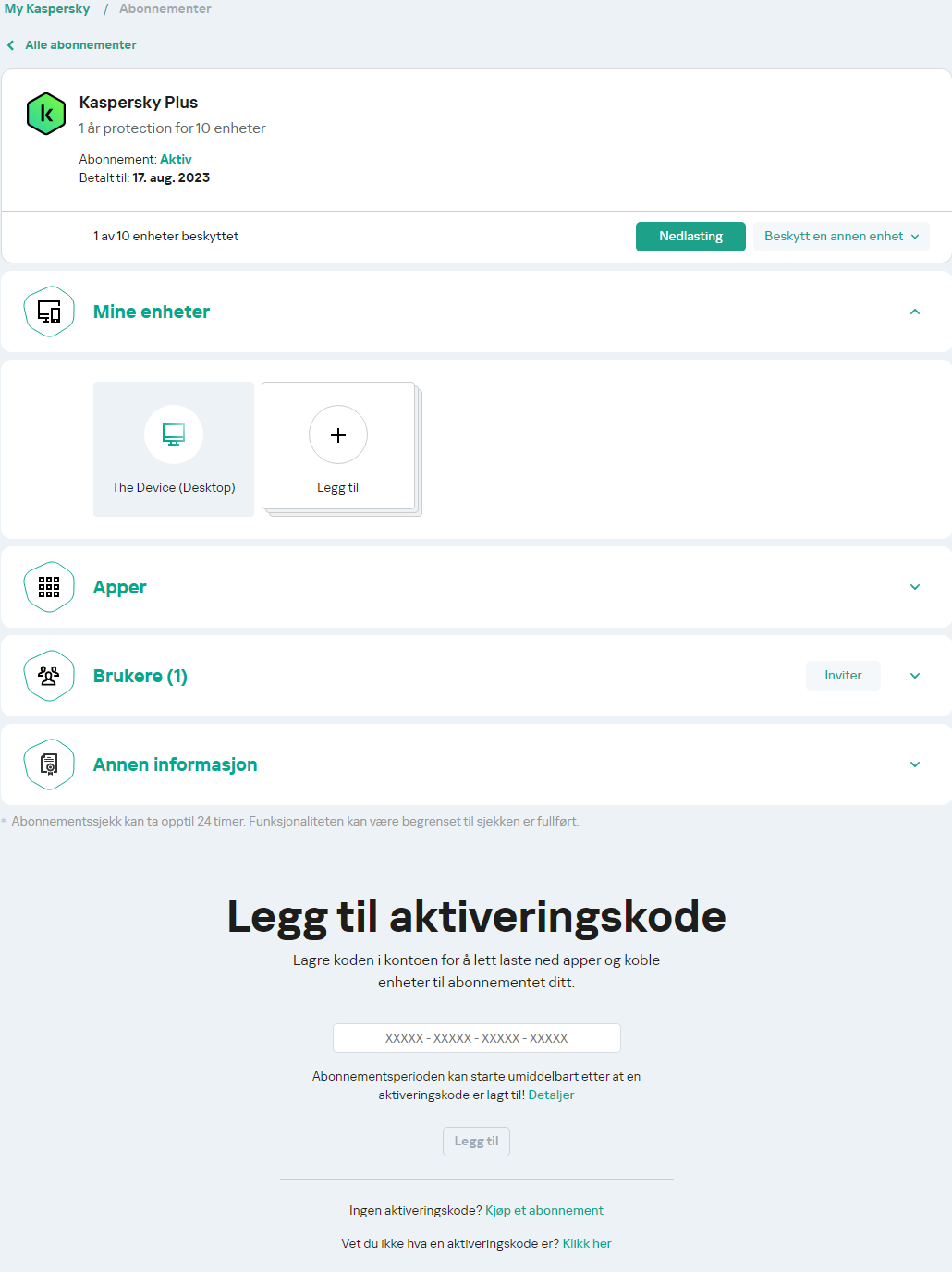
Nedlasting av abonnement
- Installer programmet.
Etter at programmet er ferdig installert, aktiveres den automatisk i henhold til vilkårene for abonnementet ditt.
Hvis du har kjøpt en boks med en installasjonsdisk:
- Sett inn disken i diskstasjonen.
- I vinduet for å koble kontoer til My Kaspersky, oppretter du en konto eller logger på en eksisterende konto.
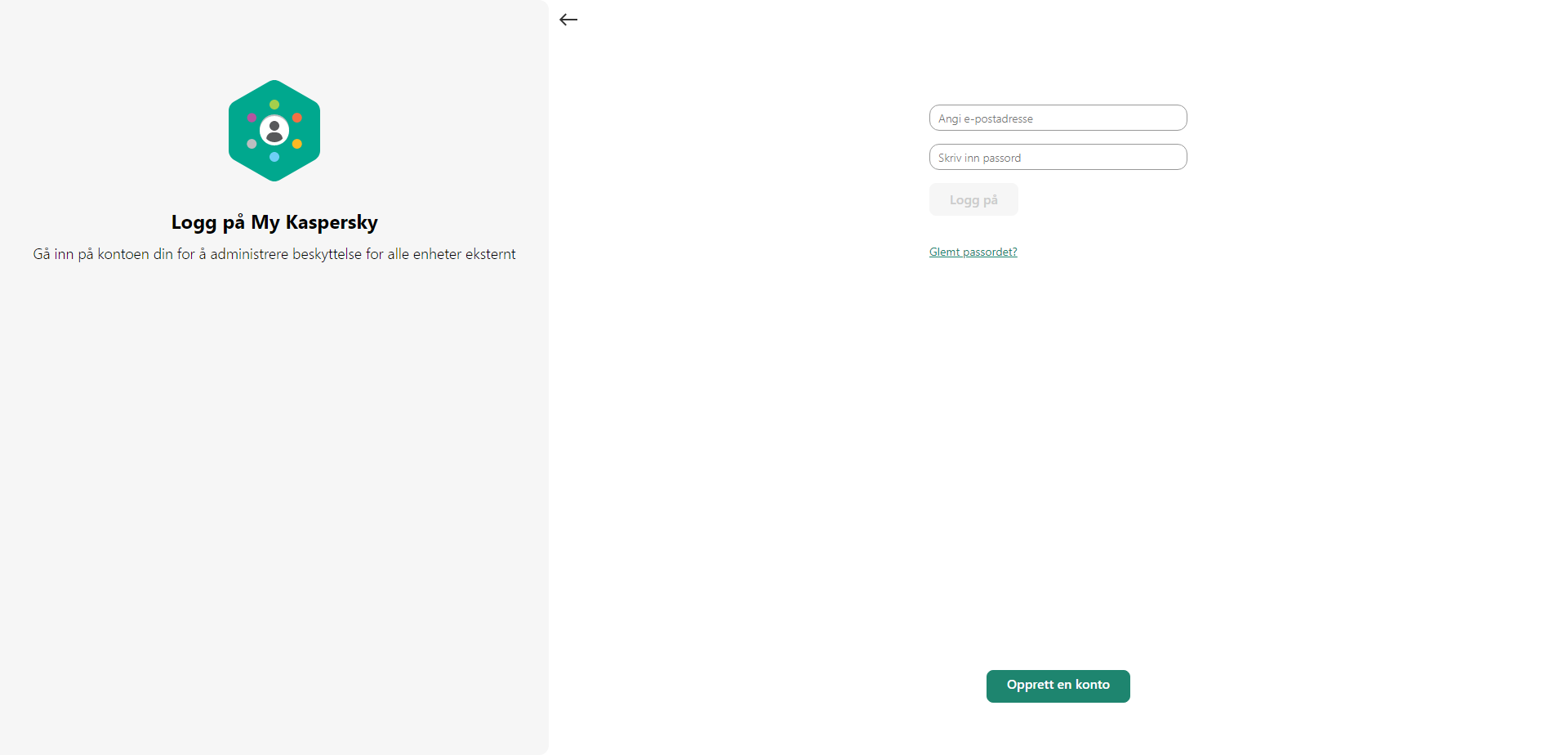
Logge på kontoen
- I vinduet for aktivering av aktiveringskode skriver du inn aktiveringskoden i tekstboksen og klikker på Fortsett.
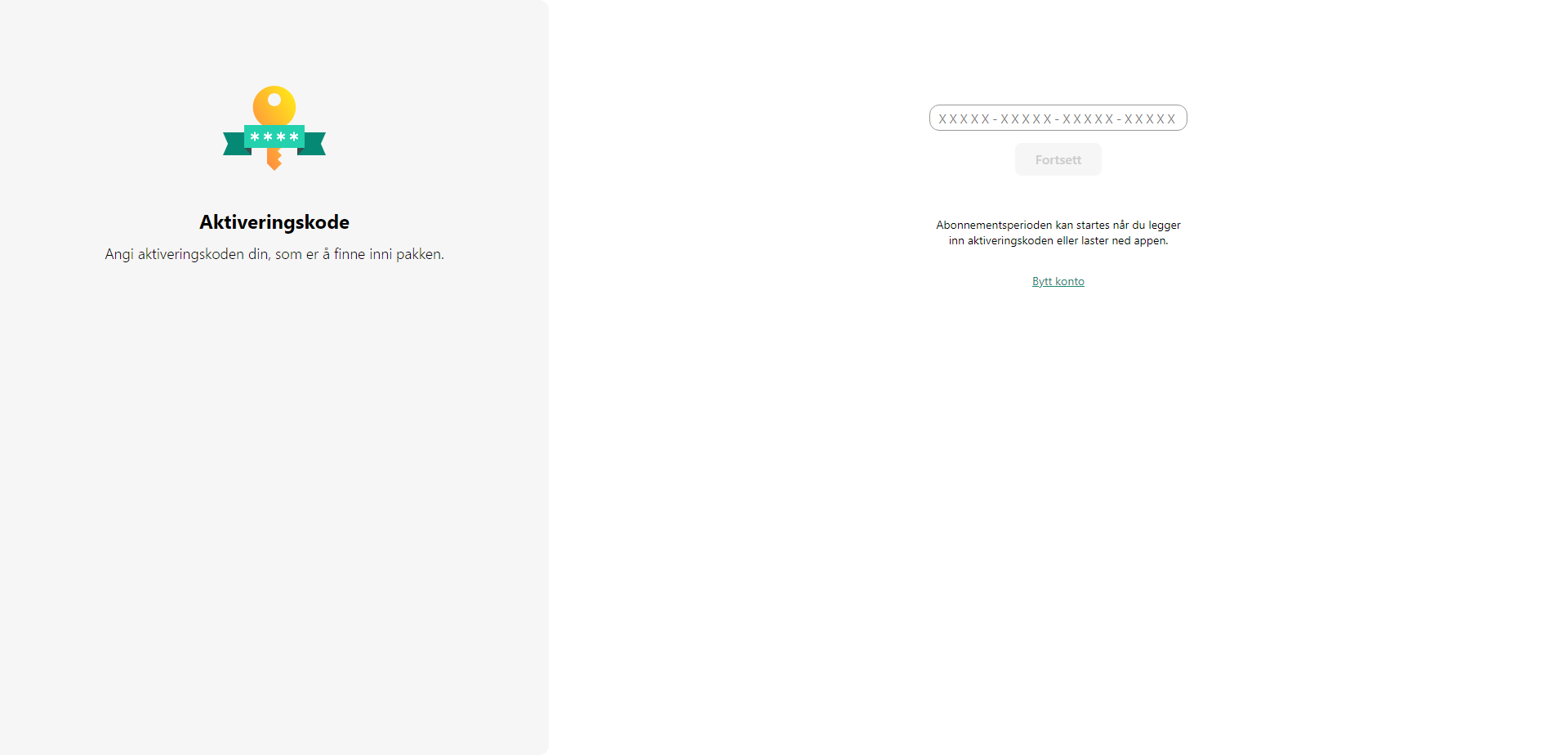
Fortsett-knappen
Aktiveringskoden er lagret på kontoen din under Abonnementer.
- Klikk på Last ned og installer for å laste ned og installere programmet på enheten din.
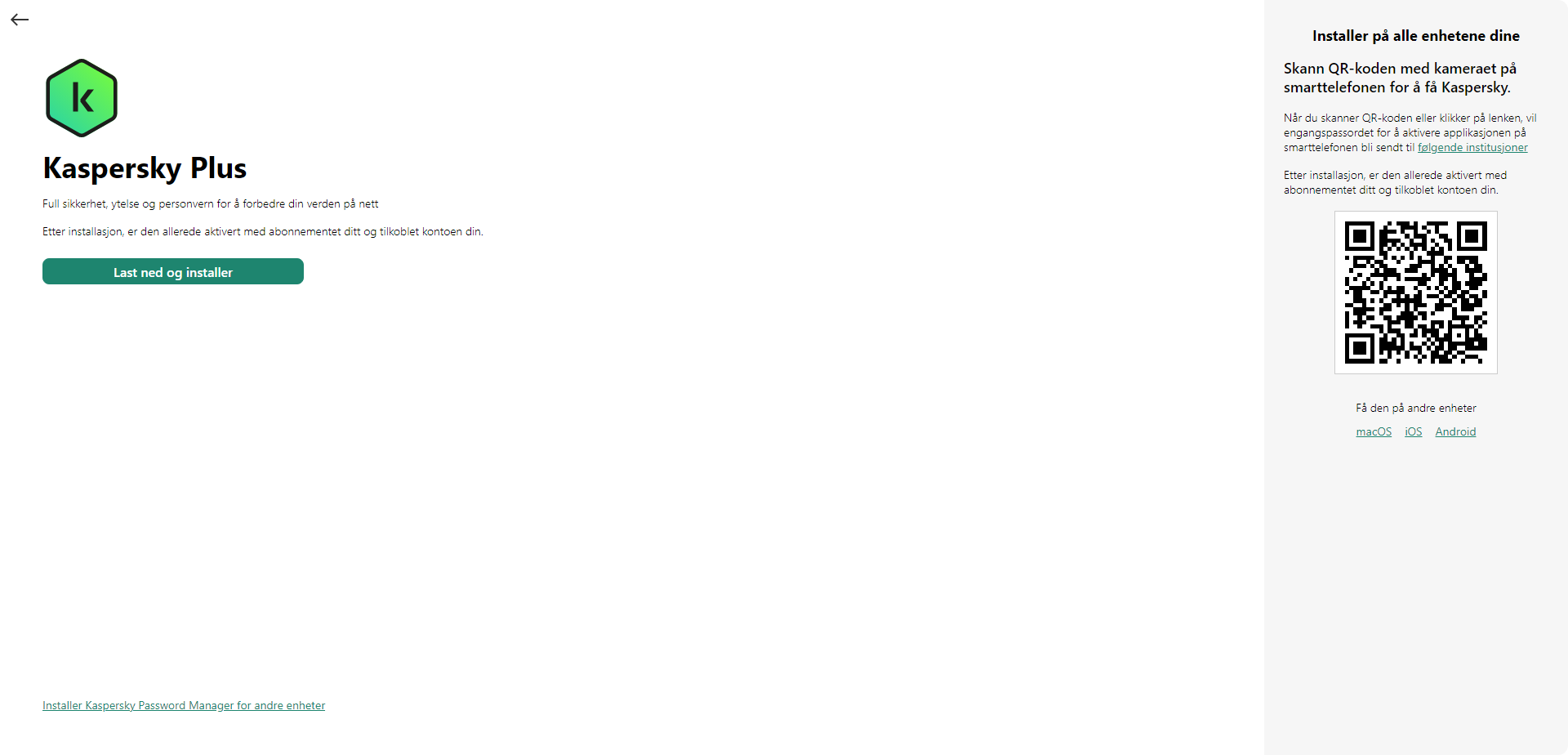
Last ned og installer-knappen
- Installer programmet.
Etter at programmet er ferdig installert, aktiveres den automatisk i henhold til vilkårene for abonnementet ditt.
Aktiveringskoden er nå lagret på My Kaspersky-kontoen din. Hvis du vil beskytte en ny enhet, logger du på kontoen din og laster ned programmet. Du kan også angi aktiveringskode manuelt i programmet.
Toppen av siden
Aktivere abonnementet hvis programmet allerede er installert på enheten din
I denne delen lærer du hvordan du fornyer et utløpt abonnement, legger til en ny aktiveringskode for et program som har et aktivt abonnement for å få det fornyet automatisk, og bytter fra prøveabonnementet til et betalt abonnement.
Abonnement med automatisk fornyelse
Et abonnement med automatisk fornyelse garanterer kontinuerlig beskyttelse mot virus, skadelig programvare og andre cybertrusler. Hvis du har kjøpt et forhåndsbetalt abonnement med automatisk fornyelse fra en butikk eller et tredjeparts tilknyttet nettsted, må du oppgi og lagre betalingsinformasjon på kontoen din for å aktivere og bruke abonnementet ditt. Informasjonen du oppgir vil bli lagret og vil ikke bli brukt før planen din skal fornyes.
Du vil motta en påminnelse på e-post 15 dager før abonnementet ditt avsluttes. Du kan kansellere automatisk fornyelse av abonnementet ditt når som helst.
Hvis du ikke oppga betalingsinformasjon ved kjøpet, må du oppgi den når du aktiverer abonnementet ditt. Klikk Skriv inn betalingsdetaljer og du vil bli omdirigert til nettstedet der du kan spesifisere betalingsdetaljer. Vent deretter et øyeblikk, gå tilbake til programvinduet og klikk Oppdater.
Toppen av siden
Abonnementet har utløpt
Hvis du har aktivert automatisk fornyelse, fornyes abonnementet automatisk for en ny periode, uten at du trenger å gjøre noe. Hvis du ikke har aktivert automatisk fornyelse, må du fornye abonnementet manuelt.
Hvis du fornyer abonnementet manuelt, og du har lagt til en reserve-aktiveringskode i programmet tidligere, aktiveres programmet automatisk med reserve-aktiveringskoden når det gjeldende abonnement utløper.
Slik fornyer du et abonnement:
- Åpne hovedvinduet.
- Gå til delen Profil. Hvis enheten din er koblet til My Kaspersky-kontoen din, vises e-postadressen din her.
- Klikk på Forny nå i abonnementsinformasjonen.
Nettstedet til Kaspersky eStore eller en av våre partnere åpnes i standardnettleseren.
Under kjøpsprosessen skriver du inn e-postadressen som er registrert for My Kaspersky-kontoen din. Hvis du ikke har en konto enda, vil den bli opprettet med den angitte e-postadressen. Etter at du har kjøpt programmet og koblet det til My Kaspersky-kontoen din, aktiveres abonnementet automatisk på enheten innen en time etter fornyelse.
Du kan også sende det nye abonnementet til enheter fra My Kaspersky-kontoen din. Se hjelpedelen for My Kaspersky for informasjon om hvordan du sender et abonnement til en enhet som er koblet til kontoen din.
Hvis du ikke har fornyet abonnementet, kan det hende at programmet bytter til modus for begrenset funksjonalitet.
Toppen av siden
Fornye abonnementet med en reserve-aktiveringskode
Hvis du har en ny aktiveringskode, kan du legge den til i programmet for å bruke den som reservekode. Når det gjeldende abonnementet utløper, aktiveres programmet automatisk med reserve-aktiveringskoden. På denne måten kan du sikre uavbrutt beskyttelse for enheten din.
Det finnes tilfeller der du ikke kan legge til en reserve-aktiveringskode.
Slik legger du til en reserve-aktiveringskode:
- Åpne hovedvinduet.
- Gå til delen Profil. Hvis enheten din er koblet til My Kaspersky-kontoen din, vises e-postadressen din her.
- Under abonnementsinformasjonen klikker du på de tre prikkene og velger Skriv inn aktiveringskode.
- Skriv inn aktiveringskoden i feltet og klikk på Lagre aktiveringskode.
Reserve-aktiveringskoden vises i vinduet Abonnementsdetaljer.
Hvis du skriver inn en reserve-aktiveringskode som ble utstedt for flere enheter, må du følge trinnene for å bruke reservekoden på alle enheter der du vil fornye abonnementet automatisk.
Det gjøres et forsøk på å aktivere og fullstendig bekrefte reservekoden når det gjeldende abonnementet utløper, eller hvis det gjeldende abonnementet fjernes fra enheten. Programmet bekrefter utløpsdatoen til reserve-aktiveringskoden, maksimalt antall enheter som abonnementet kan brukes på og kompatibiliteten til abonnementet med den installerte versjonen av programmet. Det kan være nødvendig å koble til My Kaspersky-kontoen din under aktivering av en reserve-aktiveringskode.
Hvis reserve-aktiveringskoden du legger til allerede er brukt på denne enheten, eller på en annen enhet, brukes datoen da programmet ble aktivert med denne koden for første gang som aktiveringsdato for fornyelse av abonnementet med reservekoden. Hvis du vil fornye abonnementet, legger du til en reserve-aktiveringskode som har en utløpsdato som er senere enn utløpsdatoen for abonnementet som brukes av programmet.
Hvis programmet ikke ble aktivert automatisk med en reserve-aktiveringskode, kan du aktivere det manuelt ved å klikke på Prøv på nytt-knappen. Hvis gjeldende abonnement er blokkert, kan du klikke på Aktiver nå for å aktivere programmet med en reserve-aktiveringskode.
Du kan også sende reserve-aktiveringskoden til enheter fra My Kaspersky-kontoen din. Se hjelpedelen for My Kaspersky for informasjon om hvordan du sender et abonnement til en enhet som er koblet til kontoen din.
Bytte fra prøveabonnement til betalt abonnement
Når den gratis prøveperioden utløper, fornyes og aktiveres abonnementet uten at du trenger å gjøre noe. Prisen for fornyelse av abonnement belastes betalingsmåten du har valgt.
I noen områder kan det hende at automatisk bytting til betalt abonnement ikke er tilgjengelig. Hvis du ikke oppga betalingsdetaljer for fornyelse da du abonnerte på den gratis prøveversjonen, må du kjøpe et abonnement for å sikre at enhetene dine forblir beskyttet.
Slik bytter du fra prøveabonnement til betalt abonnement:
- Åpne hovedvinduet.
- Gå til delen Profil. Hvis enheten din er koblet til My Kaspersky-kontoen din, vises e-postadressen din her.
- Klikk på Kjøp nå i abonnementsinformasjonen.
Nettstedet til Kaspersky eller en av våre partnere åpnes i standardnettleseren. Under kjøpsprosessen skriver du inn e-postadressen som er registrert for My Kaspersky-kontoen din.
Abonnementet du kjøpte, aktiveres automatisk på enheten din.
Toppen av siden
Slik installerer du programmet
Bruk veiviseren for installasjon og avinstallasjon til å installere programmet på maskinen i interaktiv modus.
Veiviseren består av en rekke vinduer (trinn). Antallet og rekkefølgen av trinn i veiviseren avhenger av området der du installerer programmet. I noen regioner ber veiviseren deg om å godta tilleggsavtaler om hvordan de personlige dataene dine behandles. Lukk veiviservinduet for å stanse veiviseren når som helst under installasjonen.
Hvis programmet skal beskytte mer enn én datamaskin (maksimalt antall datamaskiner er definert i sluttbrukerlisensavtalen), må det installeres likt på alle datamaskinene.
Slik installerer du programmet på datamaskinen:
- Hvis du bruker en installasjonsdisk, setter du inn disken i diskstasjonen og følger instruksjonene på skjermen.
- Hvis du har lastet ned programmet fra Internett, starter du det. Deretter installeres programmet ved hjelp av den standard installasjonsveiviseren. I dette tilfellet viser veiviseren flere andre installasjonstrinn for enkelte lokale språk.
Du kan også installere programmet fra kommandolinjen.
Installasjonsveiviseren går gjennom følgende trinn:
- Starter installasjonen
I dette trinnet blir du automatisk spurt om du vil installere programmet.
- Installer tilleggsprogrammer
Når du installerer Kaspersky Plus eller Kaspersky Premium, kan du i tillegg installere følgende programmer:
- Kaspersky VPN Secure Connection, som muliggjør Kaspersky VPN-funksjonalitet ved hjelp av Virtuelle private nettverk (VPN)-teknologi.
Kaspersky VPN-funksjonalitet er ikke tilgjengelig i enkelte regioner.
- Kaspersky Password Manager for å beskytte passord.
Disse programmene er kun tilgjengelige på Kaspersky Plus- og Kaspersky Premium-planer. Hvis du ønsker å bruke disse programmene, kan du laste ned og installere dem som separate programmer. Du kan fjerne Kaspersky VPN Secure Connection eller Kaspersky Password Manager uten å fjerne Kaspersky-programmet.
Avhengig av installasjonstype og språk blir du spurt om du vil se lisensavtalen for sluttbrukere, som er inngått mellom deg og Kaspersky, i dette trinnet. Du blir også spurt om du vil delta i Kaspersky Security Network.
- Installere programmet
Installasjon av programmet kan ta litt tid. Vent til det er fullført. Når installasjonen er fullført, fortsetter installasjonsveiviseren automatisk til neste trinn.
- Fullfører installasjonen
Dette trinnet i veiviseren informerer deg om fullførelsen av programinstallasjonen.
Alle nødvendige programkomponenter startes automatisk etter at installasjonen er fullført.
I noen tilfeller må du starte datamaskinen på nytt for å fullføre installasjonen.
Både programmet og plugin-moduler for nettlesere installeres for å gi sikker surfing på nett.
Når du kjører opptaks- eller avspillingsprogrammer for lyd- og video for første gang etter at du har installert Kaspersky-programmet, er det mulig at disse opptakene eller avspillingene avbrytes. Det er nødvendig for å aktivere funksjonen som kontrollerer programmenes tilgang til lydopptaksenheter. Systemtjenesten som kontrollerer lydmaskinvare startes på nytt når Kaspersky-programmet kjører for første gang.
Hvis du lastet ned programmet fra My Kaspersky-kontoen din, aktiveres programmet automatisk med abonnementet fra kontoen din etter at installasjonen er ferdig.
Installere over andre Kaspersky-programmer
Programmet kan installeres over følgende Kaspersky-programmer:
- Kaspersky Free
- Kaspersky Anti-Virus
- Kaspersky Internet Security
- Kaspersky Total Security
- Kaspersky Security Cloud
Når du installerer det nye programmet, fjernes tidligere installerte Kaspersky Anti-Virus-, Kaspersky Internet Security-, Kaspersky Security Cloud-, Kaspersky Total Security-programmer. Lisensen til et fjernet program kan brukes for det nye Kaspersky-programmet. Innstillingene for fjernede programmer beholdes.
Når du installerer det nye programmet, fjernes det tidligere installerte Kaspersky Free-programmet. Innstillingene for Kaspersky Free lagres ikke.
Når du bytter fra Kaspersky Total Security til Kaspersky Standard, beholdes sikkerhetskopier av filene, men de vises ikke i disse programmene. Du kan legge til sikkerhetskopier av filer manuelt. Når du bytter fra Kaspersky Total Security til Kaspersky Plus, beholdes kopier av filer og vises automatisk.
Toppen av siden
Nettleserutvidelse for Kaspersky Protection
Du må installere og aktivere Kaspersky Protection-utvidelsen i alle nettlesere du bruker, for at Kaspersky-programmet skal kunne støtte disse nettleserne fullstendig. Utvidelsen for Kaspersky Protection setter inn skript i nettsider som åpnes i beskyttet nettleser-modus og i trafikken. Programmet bruker dette skriptet til å samhandle med nettstedet og overføre data til banker med nettsteder som beskyttes av komponenten Safe Money. Programmet bruker en digital signatur til å beskytte dataene som overføres av skriptet. Programmet kan legge inn skriptet uten å bruke Kaspersky Protection-utvidelsen.
Programmet signerer dataene som overføres av skriptet med de installerte antivirus-databasene og forespørsler til Kaspersky Security Network. Programmet sender forespørsler til Kaspersky Security Network, uavhengig av hvorvidt du har godtatt vilkårene i erklæringen for Kaspersky Security Network.
Kaspersky Protection-utvidelsen gjør følgende når du jobber i nettleseren:
Hvis utvidelsen er installert sammen med Kaspersky Free, vil du kun ha tilgang til følgende funksjoner:
Installere utvidelsen for Kaspersky Protection i Chromium-basert Microsoft Edge, Mozilla Firefox, Yandex Browser og Google Chrome
Automatisk installasjon av utvidelsen for Kaspersky Protection i Chromium-basert Microsoft Edge, Mozilla Firefox, Yandex Browser og Google Chrome er ikke tilgjengelig. Du må laste ned og installere Kaspersky Protection-utvidelsen manuelt. Du kan laste ned og installere utvidelsen fra varslingsvinduet som vises første gang du starter nettleseren etter at du har installert programmet. Alternativt kan du laste ned og installere utvidelsen fra programvinduet eller fra Chrome Nettbutikk.
Støtte for Yandex Browser
Når du bruker Yandex Browser, kjører følgende programkomponenter:
- Sikre penger (beskyttet nettleser-modus);
- URL-veileder;
- Sikker surfing
- Anti-Phishing
- Anti-Banner
- Privat surfing;
- Virtuelt tastatur;
- Sikker tastaturinngang.
Støtte for Internet Explorer
Kaspersky Protection støtter ikke Internet Explorer.
Toppen av siden
Slik avinstallerer du programmet
Etter at du har avinstallert programmet, vil datamaskinen og personopplysningene dine ikke lenger være beskyttet.
Når du avinstallerer programmet, vil du bli invitert til å svare på en kort undersøkelse for å dele årsakene bak avgjørelsen din. Dette vil hjelpe oss med å forbedre programmet og forbedre opplevelsen din i fremtiden.
Du kan fjerne programmet ved å bruke installasjonsveiviseren.
Slik avinstallerer du programmet i Windows 7
Slik avinstallerer du programmet i Windows 8 eller senere
Fjerning innebærer følgende trinn:
- Hvis du vil fjerne programmet, må du angi passordet som gir deg tilgang til programinnstillingene. Hvis du av en eller annen årsak ikke kan angi passordet, vil fjerning av programmet være forbudt. Etter at du har skrevet inn passordet, klikker du på Bekreft.
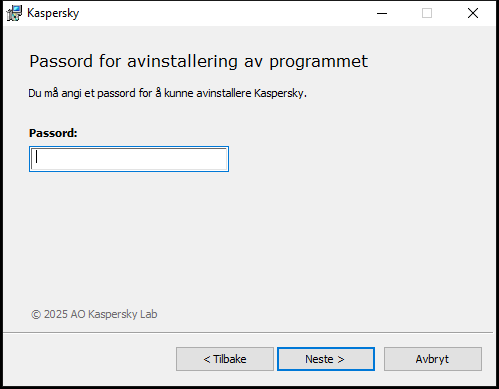
Vindu for inntasting av passord
Dette trinnet er bare tilgjengelig hvis det er angitt et passord for fjerning av programmet.
- Lagre et abonnementet på My Kaspersky-kontoen din.
I dette trinnet kan du spesifisere om du vil lagre abonnementet på My Kaspersky-kontoen din for fremtidig bruk.
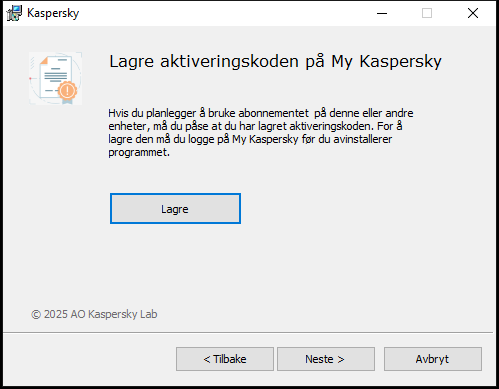
Vinduet Lagre aktiveringskode
- Hvis du vil lagre et abonnement, klikker du på Lagre.
- Klikk på Neste >.
Vinduet med det lagrede abonnementet vises.
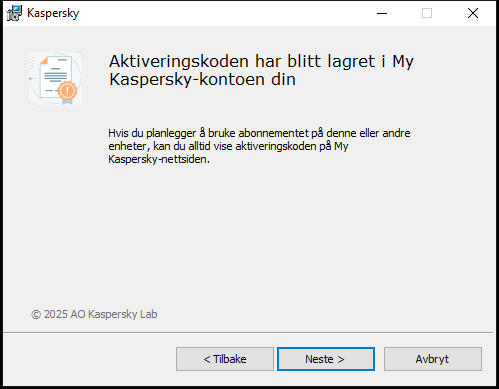
Vindu med det lagrede abonnementet
- Klikk på Neste >.
- Lagre data for fremtidig bruk
På dette tidspunktet kan du angi hvilke data som benyttes av programmet, som du vil beholde for gjentatt bruk under neste installasjon av programmet (f.eks. når du installerer en nyere programversjon).
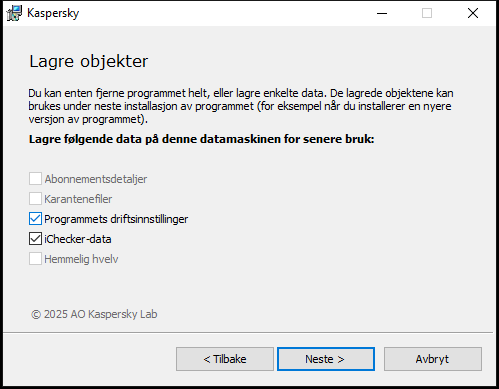
Vinduet for å lagre innstillinger
Du kan lagre følgende data:
- Abonnementsdetaljer er et sett med data som fjerner behovet for å aktivere det nye programmet. Du kan bruke programmet med det gjeldende abonnementet, med mindre abonnementet utløper før du starter installasjonen.
- Karantenefiler – filer som er skannet av programmet og flyttet til Karantene.
Hvis programmet fjernes fra datamaskinen, blir filer i Karantene utilgjengelige. Kaspersky-programmet må være installert for å utføre handlinger med disse filene.
- Programmets driftsinnstillinger er verdier for programinnstillinger som velges når programmet konfigureres.
Du kan også eksportere beskyttelsesinnstillingene på kommandolinjen ved hjelp av følgende kommando:
avp.com EXPORT <filnavn>.- iChecker-data – filer som inneholder informasjon om objekter som allerede er skannet med .
- Hemmelig hvelv er filer som er lagret ved hjelp av funksjonen Hemmelig hvelv.
Klikk på Neste > for å fortsette å avinstallere programmet.
- Bekrefte fjerning
Fjerning av programmet vil påvirke sikkerheten til datamaskinen og personlige data, du vil derfor bli bedt om å bekrefte at du ønsker å slette programmet. Det gjør du ved å klikke Fjern-knappen.
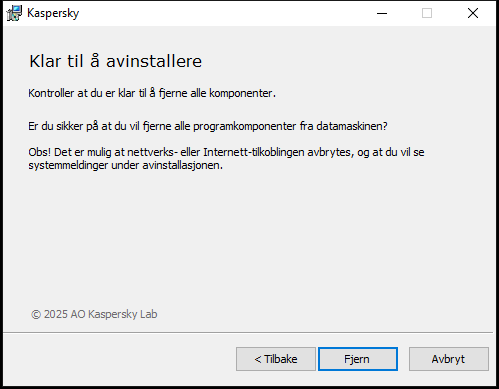
Vindu for å bekrefte fjerning av programmet
- Fullføre fjerningen
På dette trinnet fjerner veiviseren programmet fra datamaskinen. Vent til fjerningen er fullført.
Denne funksjonaliteten kan være utilgjengelig i enkelte regioner.
Du må starte operativsystemet på nytt under fjerning av programmet. Hvis du avbryter den umiddelbare omstarten, blir ikke avinstallasjonen fullført før neste gang du starter operativsystemet eller når du slår av og på datamaskinen igjen.
- Klikk på Ja for å starte datamaskinen på nytt.
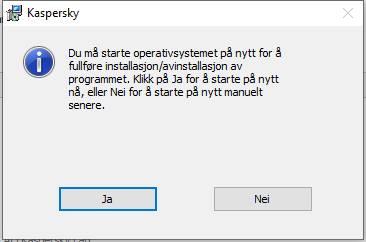
Vinduet for å fullføre avinstallasjon
Slik oppdaterer du programmet
Programmet oppdateres automatisk hvis du velger oppdateringsmodusen Automatisk i vinduet for oppdateringsinnstillinger (Sikkerhet → Oppdatering av antivirusdatabaser → Tidsplan for oppdatering av databaser).
Programmet oppdateres automatisk hvis du installerer en ny versjon av programmet over den forrige. Når du oppdaterer betalte versjoner av Kaspersky-programmet, blir alle innstillingene dine bevart.
Hvis brukeren har satt skanneoppgaver på pause i det øyeblikket oppdateringen kommer, vil programmet tvinge disse oppgavene til å stoppe og kjøre oppdateringen. Aktive skanneoppgaver tvinges ikke til å stoppe.
Mens du laster ned oppdateringen, sammenligner programmet tidligere og nye versjoner av lisensavtalen for sluttbrukere, erklæringen for Kaspersky Security Network og erklæringen om databehandling for markedsføringsformål. Hvis teksten i avtalene og/eller erklæringene er ikke er identisk, gir programmet deg mulighet til å lese og godta dem en gang til.
Begrensninger på oppgraderinger fra en tidligere versjon av Kaspersky Free
Toppen av siden
Slik beskytter du flere enheter
Funksjonalitet er ikke tilgjengelig i enkelte regioner.
Kun tilgjengelig i Kaspersky Standard, Kaspersky Plus og Kaspersky Premium.
Du kan bruke abonnementet ditt til å beskytte alle enhetene dine som kjører OS Windows og andre operativsystemer. Det nøyaktige antallet enheter du kan bruke abonnementet var spesifisert i egenskapene for abonnementet da du kjøpte det.
Du kan alltid sjekke hvor mange enheter du allerede beskytter, og hvor mange flere du kan beskytte i Profil-delen av programmet, samt i My Kaspersky-kontoen din. Du kan legge til flere enheter for ditt nåværende abonnement ved å klikke på knappen Endre vilkår på Profil delen av programmet. Denne knappen vises avhengig av tilgjengeligheten av tilbud i din region for din nåværende pakke.
Der finner du også brukervennlige verktøy for å dele beskyttelsen din med andre enheter. Du trenger ikke å huske aktiveringskoden for dele beskyttelsen fra disse verktøyene, da abonnementet overføres via kontoen din. Hvis du aldri har logget på My Kaspersky-kontoen din på den aktuelle enheten, vil vi be deg om å gjøre det som en del av prosessen. Etter installasjon aktiveres programmene dine automatisk med abonnementet fra kontoen din.
Slik deler du beskyttelse fra programmet ditt:
- Åpne hovedvinduet.
- Gå til delen Profil.
- Klikk på
 knappen. I noen abonnementer, er teksten Beskytt enhet skrevet på knappen.
knappen. I noen abonnementer, er teksten Beskytt enhet skrevet på knappen. - Velg ett av følgende alternativer i Beskytt flere enheter-vinduet:
- Skann en QR-kode
Rett telefonens kamera mot QR-koden i QR-kode-fanen.
På den mobile enheten din åpner dette nettbutikken på nedlastingsside for programmet. Etter at du har lastet ned og installert programmet, kobles det automatisk til My Kaspersky og begynner å beskytte enheten din.
- Send en lenke på e-post
- Gå til På e-post-fanen.
- Klikk på koblingen.
Dette åpner My Kaspersky-påloggingsvinduet i standardnettleseren din.
- I Send via e-post -vinduet skriver du inn e-postadressen i tekstboksen og klikker Send.
- Last ned programmet ved å følge lenken i e-posten.
Etter nedlasting og installasjon, kobles programmet automatisk til My Kaspersky-kontoen din.
- Skann en QR-kode
I noen abonnementsplaner kan bare den generelle informasjonen om det totale antallet enheter du kan beskytte vises.
Se hjelpedelen for My Kaspersky for mer informasjon om ekstern administrasjon av enhetenes beskyttelse, tilbakekalling av abonnement fra en bruker eller tilbakekalling av abonnementet fra en enhet.
Toppen av siden
Grunnleggende funksjoner i programmet
I denne delen vil du lære om grunnleggende konfigurering av programmet, inkludert konfigurering av varsler og brukergrensesnitt og hvordan du løser sikkerhetsproblemer som kan oppstå.
Vurdere datamaskinens databeskyttelsespoeng og løse sikkerhetsproblemer
Problemer med beskyttelse av datamaskinen angis ved hjelp av en indikator øverst i hovedvinduet. Grønt indikerer at datamaskinen er beskyttet. Gult indikerer at det er problemer med beskyttelsen, og rødt indikerer at datamaskinens sikkerhet er i alvorlig fare. Vi anbefaler at du fikser problemene og truslene umiddelbart.
De viktigste anbefalingene vises i hovedprogramvinduet. De viktigste anbefalingene vises i hovedprogramvinduet.
Anbefalingen for beskyttelsespoeng hjelper deg med å vurdere og forbedre beskyttelsen av datamaskinen din ved å veilede deg gjennom viktige sikkerhetsområder. Fra anbefalingskortet for beskyttelsespoeng blir du tatt til en side der du kan velge beskyttelsesemnene du er mest interessert i, eller redigere listen over emner. På neste trinn kan du se emnene du har valgt, sammen med statusen til den relevante produktfunksjonaliteten. Funksjonalitet som allerede er konfigurert vises i grønne blokker, mens funksjonalitet som ennå ikke er konfigurert vises i grått. Dette gjør det lettere å se hvilke sikkerhetsområder som trenger oppmerksomhet og konfigurere manglende funksjoner.
Hvis du vil se hele listen over anbefalinger, åpner du Varslingssenter vinduet ved å klikke på Detaljer knappen. Dette vinduet gir detaljert informasjon om datamaskinens beskyttelsesstatus og foreslår mulige tiltak for å rette opp problemer og trusler.
Problemer knyttet til beskyttelsen grupperes etter kategorier. En liste med handlinger vises for hvert problem, som du kan utføre for å løse problemet.
Delen Status viser informasjon om datamaskinens beskyttelses og abonnementsstatus. Hvis det oppdages problemer som må rettes opp, vises Reparer vises ved siden av varslingen. Du kan rette opp sikkerhetsproblemer ved å klikke på denne knappen.
Delen Anbefalinger viser en liste over handlinger som skal utføres for å optimalisere programytelsen og bruke den mer effektivt.
Den Nyheter delen viser informasjonsmeldinger fra Kaspersky.
Hvis du klikker på Vis N ignorerte anbefalinger, vises varslinger som handlingen Ignorer har blitt brukt for. Ignorerte varslinger påvirker ikke fargen på beskyttelsesindikatoren i hovedvinduet.
Slik reparerer du sikkerhetsproblemer på PC-en
Slik reparerer du sikkerhetsproblemer på PC-en:
- Åpne hovedvinduet.
- Klikk på Detaljer øverst i hovedprogramvinduet for å gå til vinduet Varslingssenter.
- Gå til delen Status. Denne delen viser sikkerhetsproblemer på PC-en.
- Velg et problem fra listen og klikk på en handlingsknapp, f.eks Reparer.
- Velg Ignorer fra rullegardinlisten hvis du ikke vil løse dette problemet nå. Du kan se listen over ignorerte varsler senere ved å klikke på knappen Vis N ignorerte varslinger.
- Gå til delen Anbefalinger. Denne delen viser anbefalinger som ikke er obligatoriske, men som vil hjelpe deg med å optimalisere bruken av programmet og gi bedre beskyttelse for PC-en.
- Velg et forslag fra listen.
- Klikk på knappen ved siden av en foreslått handling, for eksempel Slå på ved siden av forslaget Vil du bli kvitt irriterende reklame?.
Programaktivitetslogg og detaljert rapport
I hovedvinduet kan du se en kort oversikt over alle handlinger som utføres av programmet mens det brukes. Denne informasjonen hjelper deg med å forstå nøyaktig hvordan programmet beskytter enheten din og dataene dine.
Slik viser du tidslinjen:
- Åpne hovedvinduet.
I delen Hjem, like under Tidslinje, ser du en kort aktivitetshistorikk for programmet.
- Klikk på Vis alle for å se aktivitetshistorikken for programmet.
Dette åpner et vindu med en detaljert beskrivelse av handlinger utført av programmet, og tidspunktet da hendelser inntraff.
- Klikk på Vis rapporter for å se en detaljert rapport om programmet.
Dette tar deg til vinduet Rapporter.
Du kan også se den detaljerte rapporten ved å klikke på Rapporter i delen Sikkerhet. Vinduet Rapporter viser data i form av en tabell. Du kan tilpasse visningen av rapporter ved å velge ulike filtreringsalternativer.
Slik konfigurerer du programgrensesnittet
Denne delen inneholder informasjon om hvordan du konfigurerer grensesnittet til programmet.
Slik konfigurerer du programvarslinger
Meldinger som vises i systemstatusfeltet, informerer deg om programhendelser som krever din oppmerksomhet. Du kan motta følgende varslinger avhengig av hvor kritisk hendelsen er:
- Kritiske varslinger – informerer deg om hendelser av avgjørende viktighet for datamaskinens sikkerhet, for eksempel oppdagelse av et skadelig objekt eller farlig aktivitet i operativsystemet. Vinduer med kritiske varslinger og popup-meldinger vises i rødt.
- Viktige varslinger – informerer deg om hendelser som er potensielt viktige med hensyn til datamaskinens sikkerhet, for eksempel oppdagelse av et potensielt infisert objekt eller mistenkelig aktivitet i operativsystemet. Vinduer med viktige varslinger og popup-meldinger vises i gult.
- Informasjonsvarslinger – informerer deg om hendelser som ikke er kritisk viktige for datamaskinens sikkerhet. Meldingsvinduet og popup-meldinger vises i grønt.
Hvis du ser en varsling på skjermen, bør du velge en av de anbefalte handlingene i varslingen. Det beste valget det som er anbefales som standard av Kasperskys eksperter.
En varsling kan lukkes automatisk når datamaskinen startes på nytt, når Kaspersky-programmet avsluttes eller i tilkoblet ventemodus i Windows 8. Varslinger fra Inntrengningsbeskyttelse lukkes automatisk etter 500 sekunder. Varsling om oppstart av programmet lukkes etter 1 time. Når en varsling lukkes automatisk, utfører Kaspersky-programmet handlingen som er anbefalt som standard.
Klikk på lenkene nedenfor for å lese hvordan du konfigurerer programvarslinger.
Slik konfigurerer du levering av varslinger
Slik aktiverer du varslingslyder
Slik konfigurerer du varslinger om at et barn bruker programmet
Slik endrer du programmets designtema
Muligheten til å endre temaet for programmets designtema er ikke tilgjengelig i noen regioner.
Slik endrer du programmets designtema:
- Åpne hovedvinduet.
- Klikk på
 -knappen nederst i hovedvinduet.
-knappen nederst i hovedvinduet.Vinduet Innstillinger vil da åpne.
- Velg delen Innstillinger for grensesnitt.
- I blokken Designtema, velger du ett av følgende alternativer:
- Samme som operativsystemet. Det gjeldende designtemaet for operativsystemet brukes.
- Lyst. Det lyse designtemaet for programmet brukes.
- Mørkt. Det mørke designtemaet for programmet brukes.
- Bruk et tema med egendefinert design, hvis du vil bruke et tilpasset designtema. Klikk på Velg og skriv inn banen til ZIP-arkivet eller mappen der filene med det egendefinerte designtemaet ligger.
Designtemaet iverksettes etter omstart av programmet.
Slik konfigurerer du programikonet
I denne delen lærer du hvordan du konfigurerer programikonet på skrivebordet og i systemstatusfeltet.
Slik endrer du ikonet i systemstatusfeltet, avhengig av beskyttelsesstatus
Slik passordbeskytter du tilgangen til styringsfunksjonene i programmet
En datamaskin brukes ofte av flere brukere med forskjellige datakunnskapsnivåer. Hvis ulike brukere har ubegrenset tilgang til programmet og programmets innstillinger, kan det påvirke sikkerheten til datamaskinen.
Du kan definere et administratorpassord for KLAdmin- kontoen for å begrense tilgangen til programmet. Denne brukeren har ubegrensede rettigheter til å administrere og endre innstillingene til programmet, og til å tilordne tilgangstillatelser for programmet til andre brukere. Når du har opprettet et passord for KLAdmin, kan du tilordne tilgangstillatelser for programmer til forskjellige brukere eller brukergrupper.
Slik oppretter du et administratorpassord for KLAdmin:
- Åpne hovedvinduet.
- Klikk på
 -knappen nederst i hovedvinduet.
-knappen nederst i hovedvinduet.Vinduet Innstillinger vil da åpne.
- Velg delen Innstillinger for grensesnitt.
- Sett vekslebryteren Passordbeskyttelse til På.
- Fyll ut feltene Brukernavn (KLAdmin anbefales), Skriv inn passord og Bekreft passord i vinduet som åpnes.
Tips for å lage et sterkt passord:
- Passordet må inneholde minst 8 og ikke mer enn 128 tegn.
- Passordet må inneholde minst ett siffer.
- Passordet må inneholde både små og store bokstaver.
- Passordet må inneholde minst ett spesialtegn (for eksempel: ! @ # $ % ^ & *).
- Klikk på Lagre.
Du kan ikke gjenopprette et passord. Hvis du glemmer passordet ditt, må du kontakte kundeservice for å gjenopprette tilgangen til innstillingene for programmet.
Brukeren KLAdmin kan tilordne tillatelser til følgene brukere og grupper:
- Brukergruppen
Everyone. Gruppen inkluderer alle brukere i operativsystemet. Hvis du gir denne gruppetillatelsen for å utføre en bestemt handling, vil brukere i gruppen alltid ha tillatelse til å utføre handlingen, selv om en spesifikk bruker eller brukergruppe som tilhører brukergruppenEveryoneikke har en egen tillatelse til å utføre handlingen. Som standard har brukere av gruppenEveryoneikke tillatelser til å utføre noen handlinger. <systembruker>. Som standard har den valgte brukeren ikke tillatelse til å utføre noen handlinger. Dette betyr at når du prøver å utføre en handling som ikke er tillatt, vil du bli bedt om å angi passordet forKLAdmin-kontoen.
Slik legger du til en bruker eller brukergruppe:
Slik redigerer du tillatelser for en bruker eller brukergruppe
Slik tillater du en handling for en individuell bruker eller brukergruppe
Slik forbyr du en handling for en individuell bruker eller brukergruppe
Når du prøver å utføre en handling fra listen i vinduet Legg til tillatelser for en bruker eller gruppe, vil programmet be deg om å skrive inn et passord. I passordvinduet skriver du inn brukernavn og passord for gjeldende brukerkonto. Denne handlingen vil bli utført hvis den spesifiserte kontoen har tillatelse til det. I passordvinduet kan du spesifisere tidsintervallet der brukeren ikke trenger å skrive inn passordet på nytt.
I passordvinduet kan du bytte inntastingsspråk kun ved å trykke på ALT+SHIFT. Eventuelle andre snarveier vil ikke bytte inndataspråk, selv om de er konfigurert i operativsystemet.
Slik gjenoppretter du standardinnstillinger for programmet
Du kan når som helst gjenopprette programinnstillingene som anbefales av Kaspersky. Når innstillingene er gjenopprettet, brukes Optimalt sikkerhetsnivå for alle beskyttelseskomponenter.
Slik gjenoppretter du standardinnstillingene for programmet:
- Åpne hovedvinduet.
- Klikk på
 -knappen nederst i hovedvinduet.
-knappen nederst i hovedvinduet.Vinduet Innstillinger vil da åpne.
- Velg delen Administrer innstillinger.
- Klikk på lenken Gjenopprett for å kjøre veiviseren for gjenoppretting av innstillinger.
- Klikk på Neste.
Vinduet for veiviseren viser fremdriften for gjenoppretting av programinnstillingene tilbake til standardinnstillingene konfigurert av Kasperskys eksperter.
- Når standardprosessen for gjenoppretting av programinnstillinger er ferdig, klikker du på Fullført.
Slik bruker du programinnstillingene på en annen datamaskin
Etter å ha konfigurert Kaspersky-programmet på en bestemt måte, kan du bruke innstillingene på en annen datamaskin. Dermed vil Kaspersky-programmet være konfigurert likt på begge datamaskinene.
Innstillingene for Kaspersky-programmet lagres i en konfigurasjonsfil du kan flytte fra en datamaskin til en annen.
Innstillingene for Kaspersky-programmet kan flyttes fra en datamaskin til en annen med tre enkle trinn:
- Lagre innstillingene for Kaspersky-programmet i en konfigurasjonsfil.
- Overfør konfigurasjonsfilen til den andre datamaskinen (for eksempel via e-post eller ved hjelp av en flyttbar stasjon).
- Importer innstillingene fra konfigurasjonsfilen til kopien av Kaspersky-programmet som er installert på den andre datamaskinen.
Slik eksporterer du innstillinger
Slik importerer du innstillinger
Toppen av siden
Slik stopper du beskyttelsen av datamaskinen midlertidig og starter den igjen
Midlertidig stopping av beskyttelse innebærer at du midlertidig deaktiverer alle beskyttelseskomponenter i en viss tid.
Når beskyttelsen stanses midlertidig eller når Kaspersky-programmet ikke kjører, overvåkes aktiviteten til programmer som kjører på datamaskinen. Informasjon om resultatene ved overvåking av programaktiviteter lagres i operativsystemet. Når Kaspersky-programmet startes på nytt eller når beskyttelsen gjenopptas, bruker programmet denne informasjonen til å beskytte datamaskinen mot skadelige handlinger som kan ha blitt utført da beskyttelsen var stanset midlertidig eller Kaspersky-programmet ikke kjørte. Informasjon om resultatene ved overvåking av programaktiviteter lagres permanent. Denne informasjonen slettes hvis Kaspersky-programmet fjernes fra datamaskinen.
Slik stopper du datamaskinbeskyttelsen midlertidig:
- Fra hurtigmenyen til Kaspersky-programikonet i systemstatusfeltet velger du Stopp beskyttelsen midlertidig.
Vinduet Stopp beskyttelsen midlertidig åpnes.
- I vinduet Stopp beskyttelsen midlertidig velger du tidsperioden som skal forløpe før beskyttelsen startes igjen:
- Stopp midlertidig i – beskyttelse aktiveres ved utløp av tidsintervallet som velges fra rullegardinlisten.
- Avbryt til programmet startes på nytt – beskyttelse aktiveres når programmet startes igjen eller operativsystemet startes på nytt (hvis programmet automatisk starter ved oppstart).
- Stans midlertidig – Beskyttelsen aktiveres igjen når du bestemmer deg for å gjenoppta den.
- Klikk på Stopp beskyttelsen midlertidig og bekreft valget i vinduet som åpnes.
Evaluere Kaspersky-programmet
Du kan evaluere programmet og sende karakteren din til Kaspersky.
En stund etter installasjonen vil programmet be deg om å evaluere hvor godt det fungerer.
For å evaluere programmet:
- I vinduet Vi verdsetter synspunktene dine gjør du ett av følgende:
- Hvis du er klar til å evaluere Kaspersky-programmet, bruker du 10-punktsskalaen til å gi en karakter.
- Hvis du ikke ønsker å evaluere programmet, klikker du på knappen
 for å lukke evalueringsvinduet.
for å lukke evalueringsvinduet.
- Klikk på knappen Send.
- Klikk på Lukk-knappen for å lukke vinduet.
Hvilke data som overføres ved vurdering av programmet
I tillegg til vurderingen behandler Kaspersky følgende informasjon for å kunne analysere undersøkelsen:
- Navnet og versjonen til Kaspersky-programmet
- Versjonen til operativsystemet
- Området Kaspersky-programmet aktiveres i, og språket for brukergrensesnittet
- Bruksperiode for Kaspersky-programmet
Søker etter funksjonaliteten til programmet
Du kan søke etter funksjonaliteten til programmet i overskriften til hovedvinduet. Ved å klikke på tekstboksen kommer du til Søk resultat vinduet.
Programmet søker:
- For nøyaktige treff med teksten du skrev inn; skrivefeil tas ikke hensyn til
- Blant alle navn på funksjoner og innstillinger
Søkeresultater vises som kort som tar deg til den relevante skjermen i programmet når du klikker.
Toppen av siden
Butikk
Denne funksjonaliteten er tilgjengelig hvis Kaspersky har tilbud til deg i din region.
For å gå til butikken, klikk på knappen med veskeikonet  i den nedre delen av hovedvinduet til programmet.
i den nedre delen av hovedvinduet til programmet.
På Butikk-siden tilbyr vi Kaspersky-løsninger, løsninger levert av våre partnere og løsningspakker med rabatt som du kanskje synes er interessant. Her vil du kunne kjøpe en løsning som er skreddersydd for dine behov, bla gjennom tidligere kjøpte applikasjoner og tjenester, holde øye med abonnementsstatusen din, fortsette med å installere et program eller lese en bruksanvisning.
Programmene er gruppert etter formål og prioritet. Nye og anbefalte programmer er også merket.
Klikker Kjøp (knappen kan kalles annerledes avhengig av tilbudene som er tilgjengelige i din region) tar deg med til nettbutikken hvor du kan lære mer om den valgte løsningen og sjekke ut kjøpet ditt. Du vil motta en e-post med informasjon om kjøpet ditt, samt instrukser om aktivering.
I henhold til juridiske krav er koblingen Vilkår for bruk av Kaspersky nettbutikk tilgjengelig i enkelte regioner på nettbutikk-siden.
Sikkerhet
Dagens hackere blir smartere når det gjelder å bryte seg inn på enhetene dine. Nye løsepengevirus, phishing og andre typer skadelig programvare krever nye cybersikkerhetsløsninger for å ligge et skritt foran de økende truslene. Vi opprettet det nye Kaspersky-programmet for å hjelpe deg med å ligge i forkant av dagens trusler. Finn ut hva du kan gjøre for å føle deg trygg.
Klikk på for å lære mer om cybersikkerhetsteknologier som brukes i programmet Våre cybersikkerhetsteknologier koblingen øverst i Sikkerhet side.
Skanne datamaskinen
Under skanning søker programmet etter infiserte filer og skadelig programvare. Flere typer skanninger varierer når det gjelder søkets varighet og omfang. Du kan ta en pause, gjenoppta eller stoppe alle skanningstyper bortsett fra bakgrunnsskanning.
- Fullstendig skann. Et Fullstendig skann gjennomsøker alle områdene på datamaskinen. Denne skanningen tar lang tid.
- Hurtigskann. Hurtigskann skanner objekter som lastes inn når operativsystemet starter, samt systemminne og oppstartsfiler. Denne skanningen tar ikke lang tid.
- Selektivt skann. Selektivt skann skanner den valgte filen eller mappen.
- Skanning av flyttbar stasjon. Skanning av flyttbare stasjoner som harddisker og USB-minne som er koblet til datamaskinen.
- Umiddelbar filskanning. Dette alternativet skanner filer fra hurtigmenyen.
- Bakgrunnsskanning Skanning av systemminne, systempartisjon, bootsektorer og oppstartsobjekter, samt rootkit-søk.
- Sårbarhetsskanning av programmer Skanner datamaskinen etter sårbarheter i programmer som skadelig programvare kan utnytte for å infisere systemet ditt.
Når du har installert programmet, anbefaler vi at du kjører en fullstendig skanning av datamaskinen.
Slik kjører du et Hurtigskann
Programmet skanner som standard følgende objekter under et Hurtigskann:
- Objekter lastet ved oppstart av operativsystemet
- Systemminne;
- Oppstartssektorer
Slik kjører du et Hurtigskann:
- Åpne hovedvinduet for programmet og utfør følgende handlinger:
- Gå til delen Hjem og klikk på Hurtigskann.
- Gå til delen Sikkerhet.
- I blokken Skann klikker du på Velg skanning-knappen.
- Vinduet Skann vil da åpne.
- I Skann-vinduet velger du delen Hurtigskann.
- I delen Hurtigskann klikker du på Kjør-knappen.
Programmet starter en hurtigskanning av datamaskinen.
Slik kjører du et Fullstendig skann
Programmet skanner som standard følgende objekter under et Fullstendig skann:
- Systemminne;
- Objekter lastet ved oppstart av operativsystemet
- Systemets sikkerhetskopilager
- Harddisker og flyttbare stasjoner
Vi anbefaler at du kjører en fullstendig skanning umiddelbart etter at du har installert programmet på datamaskinen.
Slik kjører du et Fullstendig skann:
- Åpne hovedvinduet for programmet og gå til delen Sikkerhet.
- I blokken Skann klikker du på Velg skanning-knappen.
Vinduet Skann vil da åpne.
- I Skann-vinduet velger du delen Fullstendig skann.
- I rullegardinlisten ved siden av Kjør velger du handlingen som skal utføres når skanningen er fullført.
- Klikk på Kjør.
Programmet starter et Fullstendig skann av datamaskinen.
Slik kjører du et Egendefinert skann
Med et Selektivt skann kan du skanne filer, mapper eller stasjoner etter virus og andre trusler.
Slik kjører du et Egendefinert skann:
- Åpne hovedvinduet.
- Gå til delen Sikkerhet.
- I blokken Skann klikker du på Velg skanning-knappen.
Vinduet Skann vil da åpne.
- I Skann-vinduet velger du delen Selektiv skann.
- Klikk på knappen Velg og angi et objekt i vinduet for valg av fil eller mappe som åpnes.
- Klikk på Kjør.
Slik kjører du skanning av flyttbare stasjoner
Flyttbare enheter du kobler til datamaskinen, kan inneholde virus eller andre programmer som utgjør en trussel. Kaspersky-programmet skanner flyttbare stasjoner for å forhindre at datamaskinen blir infisert. Du kan konfigurere skanning av flyttbare enheter for manuell eller automatisk start når en flyttbar enhet kobles til datamaskinen. Automatisk skanning av flyttbare enheter er aktivert som standard.
Slik kjører du Skanning av flyttbare stasjoner manuelt:
- Åpne hovedvinduet.
- Gå til delen Sikkerhet.
- I blokken Skann klikker du på Velg skanning-knappen.
Vinduet Skann vil da åpne.
- I Skann-vinduet velger du delen Skann av en flyttbar stasjon.
- Gå til skanningsinnstillingene av flyttbar stasjon, og velg ett av følgende alternativer:
- Hurtigskann (valgt som standard)
Hvis du velger dette alternativet, vil Kaspersky-programmet bare skanne filer med visse formater som er mest utsatt for infeksjon og som ligger i rotmappen.
- Detaljert skanning
Hvis du velger dette alternativet, vil Kaspersky-programmet skanne alle filene i hver mappe på den eksterne enheten.
- Hurtigskann (valgt som standard)
- Gå til delen Skann av en flyttbar stasjon. I rullegardinlisten velger du stasjonsbokstaven til den eksterne enheten og klikker på knappen Kjør.
Programmet starter skanningen av den tilkoblede enheten.
Slik kjører du et skann av en fil eller mappe fra hurtigmenyen
Slik kjører du et skann av en fil eller mappe fra hurtigmenyen:
- Høyreklikk på filen eller mappen som skal skannes.
- Velg Skann etter virus i hurtigmenyen som åpnes.
Programmet begynner å skanne den valgte filen eller mappen.
I Microsoft Windows 11 må du utvide hurtigmenyen til et objekt for å se programkommandoene.
Aktivere eller deaktivere bakgrunnsskanning
Bakgrunnsskanning er en automatisk skannemodus som ikke viser varsler. Denne skanningen bruker færre datamaskinressurser enn andre typer skanninger (for eksempel Fullstendig skanning). I denne modusen skanner programmet systemminnet, systemvolumer, bootsektorer og oppstartsobjekter, og søker etter rootkits.
En bakgrunnsskanning startes i følgende tilfeller:
- Etter at databasene og programmodulene er oppdatert
- 30 minutter etter at programmet er startet
- Hver sjette time
- Hvis datamaskinen forblir inaktiv i fem minutter eller mer (etter at skjermspareren er aktiv)
En bakgrunnsskanning avbrytes når noen av følgende betingelser er oppfylt:
- Datamaskinen er i bruk igjen.
- Datamaskinen (bærbar PC) bytter til batterimodus.
Hvis det ikke har blitt kjørt en bakgrunnsskanning på over ti dager, stoppes ikke skanningen. Når du kjører en bakgrunnsskanning, skanner ikke programmet filer som har innhold på skylagringssystemet OneDrive.
Aktivere eller deaktivere en bakgrunnsskanning:
- Åpne hovedvinduet.
- Gå til delen Sikkerhet.
- I blokken Skann klikker du på Velg skanning-knappen.
Vinduet Skann vil da åpne.
- Klikk på
 -ikonet i blokken Bakgrunnsskann.
-ikonet i blokken Bakgrunnsskann.Vinduet Innstillinger for bakgrunnsskann vil da åpne.
- I vinduet Innstillinger for bakgrunnsskann endrer du bryteren til På eller Av.
Slik oppretter du en skannetidsplan
Slik oppretter du en skannetidsplan:
- Åpne hovedvinduet.
- Gå til delen Sikkerhet.
- I blokken Skann klikker du på Velg skanning-knappen.
Vinduet Skann vil da åpne.
- I vinduet Skann velger du typen skanning og klikker på
 -ikonet.
-ikonet. - I vinduet som åpnes klikker du på Skannetidsplan for å gå videre til vinduet Skannetidsplan.
- I vinduet Skannetidsplan velger du en periode i listen Kjør skann, for eksempel Hver dag, og spesifiserer tidspunktet for å starte skanningen.
Det kan ikke opprettes en skannetidsplan for et skann fra hurtigmenyen eller Bakgrunnsskanning.
Slik søker du etter sårbarheter i programmer installert på datamaskinen din
Programmer som er installert på datamaskinen, kan ha sårbarheter som kan utnyttes av skadelig programvare. Skanning av datamaskinen vil hjelpe deg med å finne disse sårbarhetene og hindre at datamaskinen din blir infisert.
Kaspersky-programmet oppdager ikke sårbarheter i OpenSSL-programmer.
Slik kjører du Sårbarhetsskanning av programmer:
- Åpne hovedvinduet.
- Gå til delen Sikkerhet.
- I blokken Skann klikker du på Velg skanning-knappen.
Vinduet Skann vil da åpne.
- I Skann-vinduet velger du delen Sårbarhetsskanning av programmer.
- Klikk på Kjør.
Programmet begynner å skanne datamaskinen for sårbarheter i programmer.
Slik ekskluderer du en fil, mappe eller trusseltype fra skanning
Slik ekskluderer du en fil, mappe eller trusseltype fra skanning:
- Åpne hovedvinduet.
- Klikk på
 -knappen nederst i hovedvinduet.
-knappen nederst i hovedvinduet.Vinduet Innstillinger vil da åpne.
- Gå til Sikkerhetsinnstillinger → Ekskluderinger og handlinger på objektdeteksjon.
- Klikk på Behandle unntak for å åpne vinduet Unntak.
- Klikk på Legg til.
- Legg til et unntak på en av følgende måter:
- Klikk på Bla gjennom og velg mappen eller filen du vil ekskludere fra skanning. Klikk på Velg.
- I feltet Fil eller mappe skriver du inn hele navnet eller masken til filen eller mappen.
- I feltet Type oppdaget objekt skriver du inn hele navnet eller masken til trusseltypen i henhold til Kaspersky-klassifiseringen for det oppdagede objektet.
- Hvis du fyller ut både Fil eller mappe og Type oppdaget objekt, skannes ikke den angitte filen eller mappen for den angitte trusseltypen.
- I feltet Fil-hash angir du hash-koden hvis du vil at filer ikke skal skannes etter hash-koden.
- Fjern avmerkingsboksene for beskyttelseskomponenter som unntaksregelen ikke skal gjelde for. Skriv inn en kommentar om du vil.
- Velg Aktiv-status for regelen og klikk på Legg til.
De angitte objektene ekskluderes fra skanning.
For detaljer om innstillingene, se Ekskluderinger og handlinger på objektdeteksjon vinduet
Skanning av filer i skylageret OneDrive
I Windows 10 RS3 og nyere versjoner vil programmet ikke skanne filer i skylageret OneDrive. Hvis programmet oppdager slike filer under en skanning, viser det et varsel om at filene i skylageret ikke ble skannet.
Følgende komponenter skanner ikke filer i skylageret OneDrive:
- Fullstendig skann
- Selektivt skann
- Hurtigskann
- Bakgrunnsskan
Rapporten om operasjonene til programmet inneholder en liste med filer i OneDrive-skylageret som ble hoppet over under skanning.
Filer lastet ned fra skylageret OneDrive til en lokal datamaskin skannes av sanntids beskyttelseskomponenter. Hvis skanning av en fil ble utsatt, og filen har blitt lastet opp igjen til skylageret OneDrive før skanningen startes, kan det hende denne filen hoppes over under en skanning.
Når programmer og skript kjøres, vil komponentene Inntrengningsbeskyttelse og Systemvakt laste ned programmer fra OneDrive-skylageret til den lokale datamaskinen for å skanne dem.
For å sikre at OneDrive-filer vises i Utforsker må du slå på funksjonen Filer på etterspørsel i klientprogrammet OneDrive. Hvis du er tilkoblet Internett, kan du bruke dem akkurat som alle andre filer på datamaskinen din.
Toppen av siden
Oppdatere antivirusdatabaser og programmoduler
Denne delen inneholder informasjon om oppdatering av databaser og programmoduler.
Om oppdatering av databaser og programmoduler
Installasjonspakken til programmet inneholder også databaser og programmoduler. Bruk av disse databasene:
- Programmet oppdager mesteparten av truslene ved hjelp av Kaspersky Security Network, som krever Internett-tilkobling.
- Programmet oppdager annonseprogrammer, oppringningsprogrammer og annen lovlig programvare som kriminelle kan bruke til å skade datamaskinen eller de personlige dataene dine.
Vi anbefaler at du oppdaterer antivirusdatabasene og programmodulene så snart programmet er installert, for å få full beskyttelse.
Databaser og programmoduler oppdateres trinnvis:
- Programmet starter oppdatering av databaser og programmoduler i henhold til angitte innstillinger: automatisk, etter en tidsplan eller på forespørsel. Programmet kontakter en oppdateringskilde som lagrer en oppdateringspakke for antivirusdatabaser og programmoduler. For å fullføre installasjonen av oppdateringspakken for programmoduler, må datamaskinen startes på nytt.
- Programmet sammenligner de eksisterende databasene med databasene som er tilgjengelige på oppdateringskilden. Hvis databasene er forskjellige, laster programmet ned de manglende elementene i databasene.
Programmet bruker deretter de oppdaterte databasene og programmodulene til å skanne datamaskinen etter virus og andre trusler.
Oppdateringskilder
Du kan bruke følgende oppdateringskilder:
- Kasperskys oppdateringsservere
- HTTP- eller FTP-server
- Nettverksmappe
Spesielle hensyn ved oppdatering av antivirusdatabaser og programmoduler
Oppdatering av antivirusdatabaser og programmoduler er underlagt følgende begrensninger og vilkår:
- Antivirusdatabaser anses som utdaterte etter en dag og fullstendig utdaterte etter syv dager.
- Du må ha Internett-tilkobling for å kunne laste ned en oppdateringspakke fra Kasperskys servere.
- Oppdatering av antivirusdatabaser og programmoduler er ikke tilgjengelig i følgende situasjoner:
- Abonnementet har utløpt, og gratisperioden eller modus for begrenset funksjonalitet er ikke tilgjengelig.
- Du bruker en tariffbasert mobil Internett-tilkobling. Denne begrensningen gjelder for datamaskiner som kjører Microsoft Windows 8 eller nyere versjoner av dette operativsystemet, dersom automatisk oppdatering eller tidsplanlagt oppdatering er aktivert, og det er angitt en trafikkgrense for en tariffbasert mobiltilkobling. Hvis du vil at programmet skal oppdatere antivirusdatabaser og programmoduler i slike tilfeller, må du deaktivere alternativet Begrens trafikk på kostnadspliktige tilkoblinger i Innstillinger → Sikkerhetsinnstillinger → Avanserte innstillinger → Nettverksinnstillinger.
- Programmet brukes under et abonnement fra en tjenesteleverandør, og du har suspendert abonnementet på nettstedet til tjenesteleverandøren.
Installere en oppdateringspakke
Når en oppdateringspakke (korrigering) mottas, installerer programmet den automatisk. Du må starte datamaskinen på nytt for å fullføre installasjonen av en oppdateringspakke. Frem til datamaskinen startes på nytt, er programikonet i oppgavelinjen rødt mens vinduet Varslingssenter i programmet viser en melding som ber deg om å starte datamaskinen på nytt.
Slik starter du en oppdatering av databaser og programmoduler
Som standard oppdateres databaser og programmoduler automatisk. Du trenger ikke gjøre noe. Hvis automatiske oppdateringer er deaktivert, kan du oppdatere programdatabaser og moduler manuelt.
Slik starter du en oppdatering av databaser og programmoduler:
- Åpne hovedvinduet.
- Gå til delen Sikkerhet.
- I blokken Oppdatering av antivirusdatabaser klikker du på Oppdater-knappen.
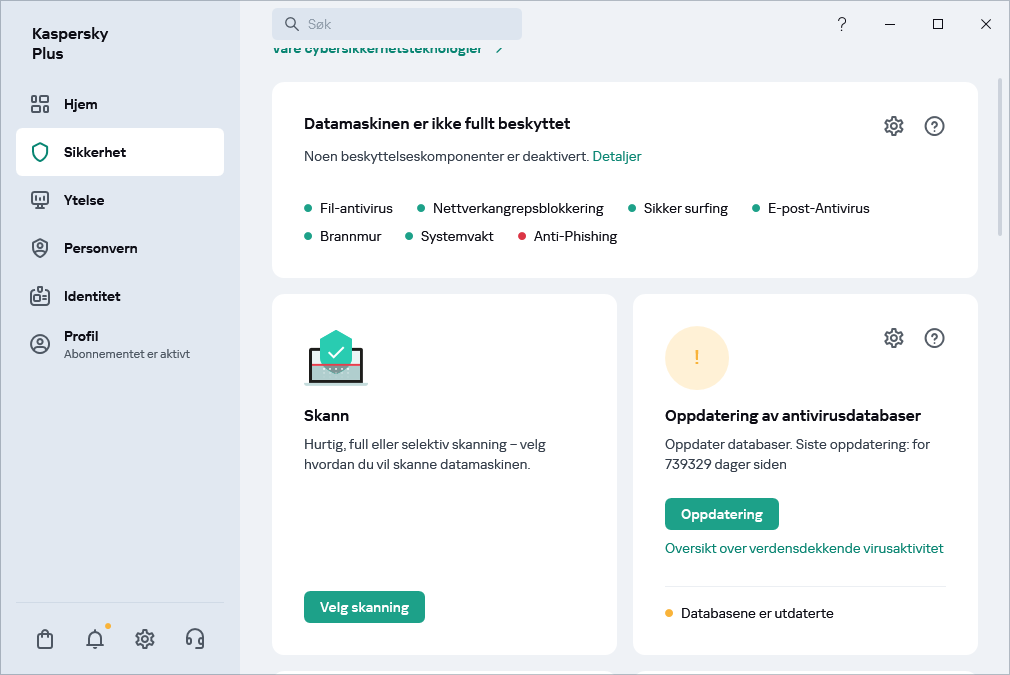
Antivirus database oppdatering
Inntrengningsbeskyttelse
Kaspersky-programmet bidrar til å minimere risikoen ved bruk av ukjente programmer (for eksempel risikoen for å bli infisert av virus og annen skadelig programvare).
Kaspersky-programmet inneholder komponenter og verktøy som kan brukes til å sjekke programmets omdømme og kontrollere aktiviteter som utføres på datamaskinen.
Om Inntrengningsbeskyttelse
Kun tilgjengelig i Kaspersky Standard, Kaspersky Plus og Kaspersky Premium.
Komponenten Inntrengningsbeskyttelse forhindrer at programmer utfører handlinger som kan være farlig for operativsystemet, og sikrer kontroll av tilgang til operativsystemets ressurser (inkludert filressurser på eksterne datamaskiner) og personopplysningene dine.
Inntrengningsbeskyttelse sporer handlinger i operativsystemet, som er utført av programmer installert på datamaskinen, og regulerer dem basert på definerte regler. Disse reglene begrenser potensielt farlig programaktivitet, inkludert programmers tilgang til beskyttede ressurser, som f.eks. filer, mapper, registreringsnøkler og nettverksadresser.
På 64-biters operativsystemer kan ikke programmenes rettigheter for følgende handlinger konfigureres:
- Direkte tilgang til fysisk minne
- Behandle skriverdrivere
- Opprettelse av tjenester
- Lesing av tjenester
- Redigering av tjenester
- Omkonfigurering av tjenester
- Behandling av tjenester
- Start av tjenester
- Fjerning av tjenester
- Tilgang til interne nettleserdata
- Tilgang til kritiske objekter i operativsystemet
- Tilgang til passordlager
- Angi feilsøkingsrettigheter
- Bruk av programgrensesnittene i operativsystemet
- Bruk av programgrensesnittene i operativsystemet (DNS)
- Bruk av programgrensesnitt for andre programmer
- Endre systemmoduler (KnownDlls)
- Starte drivere
På 64-biters Microsoft Windows 8 og Microsoft Windows 10 kan ikke programmenes rettigheter for følgende handlinger konfigureres:
- Sende vindusmeldinger til andre prosesser
- Mistenkelige operasjoner
- Installering av tastelogger
- Avbrudd i innkommende dataflythendelser
- Muligheten til å ta skjermbilder
Programmenes nettverksaktivitet kontrolleres av Brannmur-komponenten.
Når et program startes på datamaskinen for første gang, kontrollerer Inntrengningsbeskyttelse sikkerheten til programmet, og tilordner det til en gruppe (Klarert, Uklarert, Høyt begrenset eller Lavt begrenset). Klareringsgruppen definerer reglene som Kaspersky-programmet skal bruke til å kontrollere aktivitetene til dette programmet.
Kaspersky-programmet tilordner programmene til klareringsgrupper (Klarert, Uklarert, Høyt begrenset eller Lavt begrenset), men kun hvis Inntrengningsbeskyttelse eller Brannmur er aktivert, eller hvis begge disse komponentene er aktivert. Hvis begge komponentene er deaktivert, fungerer ikke funksjonen som tilordner programmene til klareringsgrupper.
Du kan redigere reglene for programkontroll manuelt.
Reglene du velger for programmer arves av underordnede programmer. Hvis du for eksempel nekter all nettverksaktivitet for cmd.exe, vil disse aktivitetene også bli nektet for notepad.exe når programmet startes ved hjelp av cmd.exe. Når et program ikke er en underordnet del av programmet den kjører fra, arves ikke reglene.
Toppen av siden
Slik endrer du innstillinger for Inntrengningsbeskyttelse
Kun tilgjengelig i Kaspersky Standard, Kaspersky Plus og Kaspersky Premium.
Slik endrer du innstillinger for Inntrengningsbeskyttelse:
- Åpne hovedvinduet.
- Klikk på
 -knappen nederst i hovedvinduet.
-knappen nederst i hovedvinduet.Vinduet Innstillinger vil da åpne.
- Velg delen Sikkerhetsinnstillinger.
- Aktiver komponenten Inntrengningsbeskyttelse.
- I vinduet Innstillinger for Inntrengningsbeskyttelse klikker du på lenken Behandle programmer for å åpne vinduet Behandle programmer.
- Velg programmet du trenger i listen, og dobbeltklikk på navnet for å åpne vinduet Programregler.
- Slik konfigurerer du reglene for et programs tilgang til ressurser i operativsystemet:
- I kategorien Filer og systemregister velger du ønsket ressurskategori.
- Klikk på ikonet i kolonnen med en tilgjengelig handling for ressursen (Les, Skriv, Slett eller Opprett) for å åpne menyen. I menyen velger du det aktuelle elementet (Arv, Tillat, Spør brukeren eller Nekt).
- Slik konfigurerer du et programs rettigheter til å utføre bestemte handlinger i operativsystemet:
- Velg ønsket kategori med rettigheter i kategorien Rettigheter.
- I kolonnen Handling klikker du på ikonet for å åpne menyen og velger det aktuelle elementet (Arv, Tillat, Spør brukeren eller Nekt).
- Slik konfigurerer du et programs rettigheter til å utføre bestemte handlinger i nettverket:
- I kategorien Nettverksregler klikker du på Legg til.
Vinduet Nettverksregel vil da åpne.
- I vinduet som åpnes, angir du ønskede regelinnstillinger og klikker på Lagre.
- Tilordne en prioritet til den nye regelen. Det gjør du ved å velge regelen og flytte den opp eller ned i listen.
- I kategorien Nettverksregler klikker du på Legg til.
- Hvis du vil utelate bestemte programhandlinger fra begrensningene skanning, går du til kategorien Unntak og merker av for handlinger som ikke skal kontrolleres.
- Klikk på Lagre.
Alle unntak som er opprettet i Regler for Inntrengningsbeskyttelse, er tilgjengelige i vinduet med innstillinger for Kaspersky-programmet, under delen Ekskluderinger og handlinger på objektdeteksjon.
Inntrengningsbeskyttelse overvåker og begrenser handlingene til programmet i samsvar med de spesifiserte innstillingene.
Sjekke programmets omdømme
Med Kaspersky-programmet kan du lære omdømmet til programmer fra brukere over hele verden. Et programs omdømme omfatter følgende kriterier:
- Navn på leverandør;
- Informasjon om den (hvis programmet er digitalt signert);
- Informasjon om gruppen programmet er tilordnet av Inntrengningsbeskyttelse;
- Antallet brukere av Kaspersky Security Network som anvender programmet (tilgjengelig hvis programmet har blitt inkludert i gruppen Klarert i Kaspersky Security Network-databasen)
- Tidspunktet for når programmet ble kjent i Kaspersky Security Network
- Land hvor programmet er mest utbredt
Sjekking av programmets omdømme er tilgjengelig hvis du har godtatt å delta i Kaspersky Security Network.
Hvis du vil vite mer om omdømmet til et program:
Åpne hurtigmenyen til programmets kjørbare fil og velg Kontroller omdømme i KSN.
Et vindu med informasjon om programmets omdømme i Kaspersky Security Network åpnes.
Skann for svake innstillinger
I denne delen vil du lære om svake innstillinger i operativsystemet, og om hvordan du kan søke etter og reparere svake innstillinger i operativsystemet.
Om svake innstillinger i operativsystemet
Når du jobber med en datamaskin, kan operativsystemets innstillinger endres over tid, enten pga. handlingene dine, eller handlingene til programmer du bruker. Hvis du endrer innstillingene av operativsystemet, kan du sette datamaskinens sikkerhet i fare. Hvis for eksempel automatisk pålogging med brukernavn og passord er aktivert i Internet Explorer, kan et tredjepartsnettsted fange opp passordet ditt.
Svake innstillinger i operativsystemet kan deles inn i to typer:
- Kritiske innstillinger. Slike innstillinger tilsvarer sårbarheter i operativsystemet.
- Anbefalte innstillinger. Vi anbefaler at du reparerer disse innstillingene for å øke sikkerheten til operativsystemet.
Som standard skanner programmet etter svake innstillinger i operativsystemet minst én gang om dagen. Hvis programmet oppdager svake innstillinger i operativsystemet, blir du bedt om å reparere dem for å gjenopprette operativsystemets sikkerhet. For detaljer om hver svak innstilling, klikk på koblingen ved siden av den relevante innstillingen i programvinduet.
Du kan klikke på koblingen i varslingsvinduet for å gå til vinduet Skanning av svake innstillinger, som viser de svake innstillingene som ble oppdaget i operativsystemet. Informasjon om svake innstillinger vises også i Varslingssenter. Du kan vise og reparere de svake innstillingene fra Varslingssenter.
I vinduet Skanning av svake innstillinger kan du utføre følgende handlinger:
- Reparere svake innstillinger i operativsystemet.
- Ignorer: La svake innstillinger i operativsystemet forbli uendret.
- Avbryt: Gjenopprett svake innstillinger du allerede har reparert i operativsystemet, til opprinnelig tilstand.
Programmet identifiserer svake innstillinger i operativsystemet for alle brukerkontoer på datamaskinen. Du kan reparere svake innstillinger for andre brukerkontoer på datamaskinen, men dette er kun mulig hvis du har logget på operativsystemet med en administratorkonto.
Hvis du ikke er administrator av datamaskinen, kan du bare ignorere svake innstillinger for din egen brukerkonto. Bare en datamaskinadministrator kan ignorere svake innstillinger for alle brukerkontoer.
Du kan starte en skanning etter svake innstillinger manuelt, eller deaktivere skannning etter svake innstillinger.
Du kan fjernstyre datamaskinens beskyttelse og sende en kommando om å reparere svake innstillinger fra My Kaspersky.
Toppen av siden
Slik finner og reparerer du svake innstillinger i operativsystemet
Slik skanner du etter og reparerer svake innstillinger i operativsystemet:
- Åpne hovedvinduet.
- Velg delen Sikkerhet.
- Under Sikkerhet velger du Skanning av svake innstillinger.
- Klikk på Skann.
Dette kjører et skann for svake innstillinger. Etter at skanningen er fullført, ser du resultatene av skanningen i delen Skanning av svake innstillinger.
- Klikk på Vis for å gå til vinduet Skanning av svake innstillinger.
- I vinduet Skanning av svake innstillinger velger du handlingen som skal utføres på svake innstillinger:
- Oppdaget svake innstillinger. Gjør ett av følgende:
- Klikk på Reparer alle for å reparere alle svake innstillinger.
- Klikk på Reparer for å reparere en svak innstilling.
- Hvis åpne programmer forstyrrer rettingen av en svak innstilling, klikker du på Vis for å vise listen over forstyrrende programmer.
For å lukke programmer som hindrer at innstillingen rettes, gjør du ett av følgende:
- Klikk på
 til høyre for navnet på det forstyrrende programmet for å lukke det på vanlig måte. Hvis programmet oppdager ulagrede endringer, vil det be deg om å lagre dem.
til høyre for navnet på det forstyrrende programmet for å lukke det på vanlig måte. Hvis programmet oppdager ulagrede endringer, vil det be deg om å lagre dem. - Klikk på koblingen Tving lukking for å lukke alle forstyrrende programmer uten å lagre data.
- Klikk på
- I rullegardinlisten ved siden av Reparer velger du Ignorer for å å la en svak innstilling være uendret.
- I rullegardinlisten ved siden av Reparer velger du Les mer for å se informasjon om en svak innstilling på Kasperskys nettsted for støtte.
- Svake innstillinger som er reparert tidligere.
- Klikk på Rull tilbake for å gjenopprette de reparerte innstillingen til den opprinnelige tilstanden.
- I rullegardinlisten ved siden av Rull tilbake velger du Les mer for å se informasjon om en svak innstilling på Kasperskys nettsted for støtte.
- Oppdaget svake innstillinger. Gjør ett av følgende:
- Ignorerte innstillinger. Klikk på koblingen Vis alle ved siden av meldingen N ignorerte innstillinger for å åpne listen over svake innstillinger som du har latt forbli uendret, og klikk på knappen Reparer.
Slik aktiverer du Skann for svake innstillinger
For å aktivere Skann av svake innstillinger:
- Åpne hovedvinduet.
- Klikk på
 -knappen nederst i hovedvinduet.
-knappen nederst i hovedvinduet.Vinduet Innstillinger vil da åpne.
- Gå til delen Sikkerhetsinnstillinger.
- Klikk på Skanning av svake innstillinger blokken.
- I Svake innstillinger skanner innstillinger -vinduet, bytt Skanning av svake innstillinger bytt til På.
Programmet vil skanne etter svake innstillinger for operativsystemet og vise varsler om dem.
Nettverksovervåker
Kun tilgjengelig i Kaspersky Standard, Kaspersky Plus og Kaspersky Premium.
Med nettverksovervåker kan du se datamaskinens nettverksaktivitetsdata i sanntid, blokkere nettverksaktivitet eller lage nettverks- og pakkeregler for programmer installert på datamaskinen.
Slik går du til innstillingene for Nettverksovervåker:
- Åpne hovedvinduet.
- Gå til delen Sikkerhet.
- I blokken Nettverksovervåker klikker du på Vis-knappen.
Vinduet Nettverksovervåker vil da åpne.
Delen Nettverksaktivitet viser alle aktive nettverkstilkoblinger. Den viser både inngående og utgående tilkoblinger. Du kan bruke lenken Blokker all nettverksaktivitet for å blokkere alle nettverkstilkoblinger.
Delen Åpne porter viser alle åpne nettverksporter. Du kan også bruke denne delen til å lage nettverks- og pakkeregler for programmer.
Delen Nettverkstrafikk viser mengden innkommende og utgående nettverkstrafikk mellom PC-en og andre datamaskiner på nettverket.
Delen Blokkerte datamaskiner inneholder en liste over IP-adresser for eksterne datamaskiner det er oppdaget forsøk på nettverksangrep fra, og som Nettverkangrepsblokkering har blokkert nettverksaktiviteten til.
Toppen av siden
Fjerne virus fra før Kaspersky ble tatt i bruk
Denne delen inneholder informasjon om hvordan du gjenoppretter operativsystemet etter at det har vært infisert med skadelig programvare.
Gjenopprette operativsystemet etter infisering
Hvis du mistenker at operativsystemet på datamaskinen er skadet eller endret av skadelig programvare eller på grunn av systemsvikt, bruker du feilsøkingsveiviseren i Microsoft Windows til å fjerne alle spor av skadelige objekter i systemet. Kaspersky anbefaler at du kjører veiviseren etter at datamaskinen er desinfisert for å sikre at alle trusler og skader forårsaket av infeksjoner har blitt fikset.
Veiviseren sjekker om det finnes endringer i systemet, for eksempel blokkering av nettverkstilgang, endringer av filtypene til kjente filformater, blokkering av Kontrollpanel osv. Slike skader kan ha forskjellige årsaker. Disse årsakene kan omfatte aktivitetene til skadelige programmer, feil systemkonfigurasjon, systemsvikt, eller til og med feil bruk av systemoptimaliseringsprogrammer.
Når gjennomgangen er fullført, analyserer veiviseren informasjonen for å vurdere om det er systemskader som krever umiddelbar oppmerksomhet. Veiviseren bruker gjennomgangen til å lage en liste over handlinger som kreves for å eliminere skaden. Veiviseren grupperer disse handlingene etter kategori basert på alvorlighetsgraden av oppdagede problemer.
Feilsøking av operativsystemet med Microsoft Windows Feilsøkingsveiviser
Slik starter du feilsøkingsveiviseren i Microsoft Windows:
- Åpne hovedvinduet.
- Gå til Sikkerhet → Microsoft Windows Feilsøking.
- Klikk på Finn skade.
Vinduet for feilsøkingsveiviseren i Microsoft Windows åpnes.
Veiviseren består av en rekke skjermbilder (trinn) som du kan navigere i med knappene Tilbake og Neste. Klikk på Fullført-knappen for å lukke veiviseren når den er fullført. Du kan når som helst stoppe veiviseren ved å klikke på Avbryt.
La oss gå grundigere gjennom trinnene i veiviseren.
Start gjenoppretting av operativsystemet
- Velg ett av de to alternativene for veiviseroperasjonen:
- Søk etter skader forårsaket av skadelig programaktivitet. Veiviseren søker etter problemer og mulige skader.
- Rull tilbake endringer. Veiviseren vil rulle tilbake rettelsene som er brukt på tidligere identifiserte problemer og skader.
- Klikk på Neste.
Søk etter problemer
Hvis du valgte alternativet Søk etter skader forårsaket av skadelig programaktivitet, søker veiviseren etter problemer og mulige skader som skal løses. Når søket er fullført, fortsetter veiviseren automatisk videre til neste trinn.
Velg handlinger for å fikse skader
All skade funnet under det forrige trinnet er gruppert basert på typen fare den utgjør. For hver skadegruppe anbefaler Kaspersky en handlingssekvens for å reparere skaden.
Det finnes tre grupper:
- Sterkt anbefalte handlinger eliminerer problemer som representerer en alvorlig sikkerhetstrussel. Vi anbefaler at du reparerer alle skader i denne gruppen.
- Anbefalte handlinger er ment å fjerne problemer som utgjør en trussel. Vi anbefaler også at du reparerer skader i denne gruppen.
- Flere handlinger reparerer skade på operativsystemet som ikke representerer noen fare nå, men som kan utgjøre en trussel for datasikkerheten i fremtiden.
Utvid listen for den valgte gruppen for å se skade i gruppen.
Hvis du vil at veiviseren skal reparere en bestemt skadetype, merker du av i ruten ved siden av skadebeskrivelsen. Som standard reparerer veiviseren skader som tilhører grupper med anbefalte og sterkt anbefalte handlinger. Hvis du ikke ønsker å reparere en bestemt skadetype, fjerner du avmerkingen i boksen ved siden av skaden.
Vi anbefaler på det sterkeste at du ikke deaktiverer bokser som er aktivert som standard, fordi det vil føre til at datamaskinen blir sårbar for trusler.
Etter at du har definert settet med handlinger som veiviseren skal utføre, klikker du på Neste.
Reparere skader
Veiviseren vil utføre handlingene som ble valgt på det forrige trinnet. Det kan ta litt tid å reparere skadene. Når en skade er fikset, fortsetter veiviseren automatisk til neste trinn.
Fullføring av veiviseren
Klikk på Fullført for å avslutte veiviseren.
Nødgjenoppretting av operativsystemet
Kaspersky Rescue Disk er beregnet på nødgjenoppretting av operativsystemet. Du kan bruke Kaspersky Rescue Disk til å skanne og desinfisere infiserte datamaskiner som ikke kan desinfiseres, ved å bruke andre metoder (f.eks. med antivirusprogrammer).
Du finner mer informasjon om Kaspersky Rescue Disk på Kasperskys nettsted for støtte.
Toppen av siden
Slik gjenoppretter du en slettet eller desinfisert fil:
Sikkerhetskopier av slettede eller desinfiserte filer blir plassert i en spesialmappe på datamaskinen som heter Quarantine. Sikkerhetskopier av filene lagres i et spesialformat som ikke er farlig for datamaskinen. Du kan gjenopprette en fil som er slettet eller desinfisert fra sikkerhetskopier som er lagret i Quarantine.
Vi anbefaler at du unngår å gjenopprette slettede og desinfiserte filer, ettersom de kan være en trussel for datamaskinen.
Programmet desinfiserer ikke programmer i Windows Store. Hvis skanningsresultatene viser at en slik app er farlig, blir den slettet fra datamaskinen. Når en app i Windows Store blir slettet, oppretter ikke Kaspersky-programmet en sikkerhetskopi av den. Hvis du vil gjenopprette disse objektene, må du bruke gjenopprettingsverktøyene til operativsystemet (se dokumentasjonen til operativsystemet som er installert på datamaskinen, for mer informasjon) eller oppdater programmet fra Windows Store.
Slik gjenoppretter du en slettet eller desinfisert fil:
- Åpne hovedvinduet.
- Gå til delen Sikkerhet.
- Klikk på Karantene øverst til høyre i vinduet i Kaspersky-programmet.
Vinduet Karantene vil da åpne.
- I vinduet Karantene velger ønsket fil fra listen og klikker på Gjenopprett.
Beskytte e-post
Denne delen inneholder informasjon om hvordan du beskytter e-posten din mot virus og andre trusler.
Konfigurere E-post-Antivirus
Kaspersky-programmet tilbyr skanning av e-postmeldinger etter farlige objekter med E-post-Antivirus. E-post-Antivirus starter samtidig med operativsystemet og kjører kontinuerlig i minnet. Det skanner alle e-postmeldinger som sendes og mottas via POP3, SMTP, IMAP og NNTP, men også via krypterte tilkoblinger (SSL) via POP3, SMTP og IMAP.
Som standard skanner E-post-Antivirus både innkommende og utgående e-postmeldinger. Om nødvendig kan du aktivere skanning av kun innkommende meldinger.
Slik konfigurerer du E-post-Antivirus:
- Åpne hovedvinduet.
- Klikk på
 -knappen nederst i hovedvinduet.
-knappen nederst i hovedvinduet.Vinduet Innstillinger vil da åpne.
- Velg delen Sikkerhetsinnstillinger.
- I vinduet Sikkerhetsinnstillinger velger du komponenten E-post-Antivirus.
Dette tar deg til vinduet Innstillinger for E-post-Antivirus.
- Kontroller at bryteren øverst i vinduet, som aktiverer eller deaktiverer E-post-Antivirus, er aktivert.
- Velg sikkerhetsnivå:
- Optimalt. Hvis dette sikkerhetsnivået er angitt, skanner E-post-Antivirus innkommende og utgående meldinger og kjører en heuristisk analyse med Middels skanning som detaljnivå.
- Lav. Hvis du velger dette sikkerhetsnivået, skanner E-post-Antivirus kun innkommende, og skanner ikke vedlagte arkiver.
- Ekstremt. Hvis dette sikkerhetsnivået er angitt, skanner E-post-Antivirus innkommende og utgående meldinger og kjører en heuristisk analyse med Dyp skanning som detaljnivå.
- I delen Handling ved oppdagelse av trussel velger du handlingen som E-post-Antivirus skal utføre når det oppdages et infisert objekt (for eksempel desinfiser).
Hvis det ikke oppdages trusler i en e-postmelding, eller hvis alle infiserte objekter er desinfisert, blir meldingen tilgjengelig for andre handlinger. Hvis et infisert objekt ikke kan desinfiseres, endrer E-post-Antivirus navnet på objektet eller sletter objektet fra meldingen, og utvider deretter meldingsemnet med en varsling om at meldingen er behandlet av Kaspersky-programmet. Kaspersky-programmet oppretter en sikkerhetskopi av objektet og setter det i Karantene før det slettes.
Når du oppgraderer til en nyere programversjon, blir ikke de brukerkonfigurerte innstillingene for E-post-Antivirus lagret. Den nye programversjonen vil bruke standardinnstillingene for E-post-Antivirus.
Hvis programmet oppdager passordet for arkivet i meldingsteksten under skanning, brukes passordet til å skanne for skadelig programvare i arkivets innhold. Passordet lagres ikke. Arkivet pakkes ut før skanning. Hvis programmet krasjer under utpakking av arkivet, kan du slette filene som er pakket ut på følgende bane manuelt: %systemroot%\temp. Filene har PR som prefiks.
Deltakelse i Kaspersky Security Network.
Kaspersky-programmet bruker skybeskyttelse for å gi mer effektiv beskyttelse av datamaskinen. Skybeskyttelse implementeres ved hjelp av infrastrukturen til Kaspersky Security Network, som bruker data som mottas av brukere verden rundt.
Kaspersky Security Network (KSN) er den skybaserte kunnskapsbasen til Kaspersky, som inneholder informasjon om omdømmet til programmer og nettsteder. Bruk av data fra Kaspersky Security Network gjør det mulig for Kaspersky-programmet å reagere raskere når det oppdages ukjente trusler, øker ytelsen til noen av beskyttelseskomponentene og reduserer faren for falske positive.
Brukere som deltar i Kaspersky Security Network, gjør det mulig for Kaspersky å motta informasjon om nye trusselstyper og -kilder, utvikle løsninger som kan nøytralisere dem og minimere antallet falske positive. Ved å delta i Kaspersky Security Network vil du ha tilgang til omdømmestatistikk for programmer og nettsteder.
Hvis du deltar i Kaspersky Security Network, sender du automatisk informasjon om konfigurasjonen av operativsystemet og start- og fullføringstidspunktet for prosessene i Kaspersky-programmet til Kaspersky.
Hvis du jobber under vilkårene i personvernforordningen (GDPR), se denne artikkelen.
Slik aktiverer og deaktiverer du deltagelse i Kaspersky Security Network
Deltakelse i Kaspersky Security Network er valgfritt. Du kan aktivere eller deaktivere Kaspersky Security Network (KSN) når du installerer Kaspersky-programmet, eller når som helst etter at programmet er installert.
Slik aktiverer og deaktiverer du deltagelse i Kaspersky Security Network:
- Åpne hovedvinduet.
- Klikk på
 -knappen nederst i hovedvinduet.
-knappen nederst i hovedvinduet.Vinduet Innstillinger vil da åpne.
- Gå til Sikkerhetsinnstillinger → Kaspersky Security Network.
Vinduet Kaspersky Security Network åpnes med detaljer om Kaspersky Security Network og deltakelsesinnstillinger for Kaspersky Security Network.
- Du kan aktivere eller deaktivere deltakelse i Kaspersky Security Network med bryteren øverst i vinduet:
- Hvis du vil delta i Kaspersky Security Network, setter du bryteren til På.
Et vindu med ernerklæringen for Kaspersky Security Network åpnes. Hvis du godtar vilkårene i erklæringen, klikker du på Jeg godtar.
- Hvis du ikke ønsker å delta i Kaspersky Security Network, setter du bryteren til Av.
- Hvis du vil delta i Kaspersky Security Network, setter du bryteren til På.
I noen versjoner av Kaspersky-programmet viser Kaspersky Security Network vinduet Erklæring for Kaspersky Security Network i stedet for informasjon om Kaspersky Security Network.
Slik godtar du erklæringen for Kaspersky Security Network:
- Klikk på Godta under Erklæring for Kaspersky Security Network.
Erklæringen for Kaspersky Security Network åpnes. Denne erklæringen gir Kasperskys eksperter tillatelse til raskt å motta informasjon om trusler som oppdages på datamaskinen din, om programmer som kjøres, og signerte programmer som lastes ned, samt operativsysteminformasjon for å forbedre beskyttelsen.
- Hvis du godtar vilkårene i erklæringen, klikker du på Godta.
For å avslå erklæringen for Kaspersky Security Network
klikker du på Avslå under Erklæring for Kaspersky Security Network.
Slik tester du tilkoblingen til Kaspersky Security Network
Tilkoblingen til Kaspersky Security Network kan være brutt fordi:
- Du deltar ikke i Kaspersky Security Network.
- Datamaskinen ikke er tilkoblet Internett.
- Gjeldende status tillater ikke at du kobler til Kaspersky Security Network. For eksempel kan en forbindelse til KSN være utilgjengelig av følgende årsaker:
- Programmet er ikke aktivert.
- Lisens eller abonnement har utløpt.
- Det har blitt oppdaget problemer med lisensnøkkelen (for eksempel at nøkkelen er lagt til i Avslå-listen).
Den gjeldende statusen til nøkkelen, vises i My Kaspersky.
Slik sjekker du tilkoblingen til Kaspersky Security Network:
- Åpne hovedvinduet.
- Gå til Sikkerhetsinnstillinger → Kaspersky Security Network.
Vinduet Kaspersky Security Network viser statusen for tilkoblingen til Kaspersky Security Network.
Toppen av siden
Beskyttelse ved bruk av Antimalware Scan Interface (AMSI)
Denne delen informerer deg om at tredjepartsprogrammer som Microsoft Office kan sende skripter til Kaspersky-programmet, som skal skannes ved bruk av Antimalware Scan Interface (AMSI), og beskriver hvordan du deaktiverer beskyttelse ved å bruke AMSI i Kaspersky-programmet.
Om beskyttelse ved bruk av Antimalware Scan Interface
Antimalware Scan Interface (AMSI) tillater at tredjepartsprogrammer som støtter AMSI, sender objekter (for eksempel PowerShell-skript) til Kaspersky-programmet for ytterligere skanning og for å motta skanneresultater for disse objektene. Microsoft Office-programmer kan være slike tredjepartsprogrammer. Hvis du vil ha mer informasjon om AMSI-grensesnittet, ser du Microsoft-dokumentasjonen.
Antimalware Scan Interface tillater bare oppdagelse av trusler og varsler et tredjepartsprogramm om den oppdagede trusselen. Etter at du har mottatt trusselvarselet, forhindrer tredjepartsprogrammet ondsinnede handlinger (for eksempel avstengning).
Kaspersky-programmet kan avslå en forespørsel fra et tredjepartsprogram hvis for eksempel det aktuelle programmet overstiger det maksimale antallet forespørsler som er tillatt i en periode. I dette tilfellet viser Kaspersky-programmet et varsel om den avslåtte forespørselen. Hvis du mottar en slik varsling, trenger du ikke å gjøre noe som helst.
Beskyttelse ved hjelp av Antimalware Scan Interface er tilgjengelig på Windows 10 Home / Pro / Education / Enterprise og Windows 11 Home / Pro / Enterprise operativsystemer.
Toppen av siden
Slik aktiverer du beskyttelse ved å bruke Antimalware Scan Interface
Slik aktiverer du beskyttelse ved å bruke Antimalware Scan Interface:
- Åpne hovedvinduet.
- Klikk på
 -knappen nederst i hovedvinduet.
-knappen nederst i hovedvinduet.Vinduet Innstillinger vil da åpne.
- Gå til Sikkerhetsinnstillinger → AMSI-beskyttelse.
- I delen Skriptskanner merker du av for alternativet Skann skript som bruker Antimalware Scan Interface (AMSI).
Slik utelukker du et skript fra skanning ved å bruke Antimalware Scan Interface
Slik utelukker du et skript fra skanning ved å bruke Antimalware Scan Interface:
- Åpne hovedvinduet.
- Klikk på
 -knappen nederst i hovedvinduet.
-knappen nederst i hovedvinduet.Vinduet Innstillinger vil da åpne.
- Gå til Sikkerhetsinnstillinger → AMSI-beskyttelse.
- I delen Skriptskanner merker du av for alternativet Skann skript som bruker Antimalware Scan Interface (AMSI).
- Klikk på koblingen Behandle unntak for å åpne vinduet Unntak.
- I Unntak-vinduet klikker du på knappen Legg til.
Vinduet Legg til nytt unntak åpnes.
- I feltet Fil eller mappe angir du mappen med skriptet.
- Angi navnet på skriptet i feltet Objekt.
Du kan også legge til flere filer av samme type i unntakene ved å bruke en maske.
- I delen Beskyttelseskomponenter merker du av i boksen ved siden av komponenten Fil-Antivirus.
- Velg statusen Aktiv.
Det angitte objektet skannes ikke av Antimalware Scan Interface.
Ekstern behandling av datamaskinbeskyttelse
Hvis en datamaskin bruker Kaspersky-programmet, og er koblet til My Kaspersky, kan du behandle beskyttelsen av denne datamaskinen eksternt.
Logg inn på My Kaspersky-kontoen din og gå til delen Enheter for å fjernstyre datamaskinens beskyttelse.
I delen Enheter kan du:
- Vise listen over sikkerhetsproblemer på datamaskinen og reparere dem eksternt
- Skanne datamaskinen etter virus og andre trusler
- Oppdatere databaser og programmoduler
- Konfigurer komponentene i Kaspersky-programmet
Hvis et datamaskinskann startes fra My Kaspersky, vil Kaspersky-programmet behandle objekter som oppdages automatisk, uten at du behøver å gjøre noe. Når et virus eller en annen trussel oppdages, prøver Kaspersky-programmet å desinfisere det uten å starte datamaskinen på nytt. Hvis desinfisering uten omstart av datamaskinen er umulig, viser listen over sikkerhetsproblemer på My Kaspersky en melding om at datamaskinen må startes på nytt for å utføre desinfisering.
Hvis listen over oppdagede objekter på My Kaspersky inneholder mer enn 10 objekter, grupperes de. I slike tilfeller kan de oppdagede objektene kun behandles sammen via My Kaspersky. De kan ikke undersøkes separat. Hvis du vil vise objektene separat, anbefaler vi at du bruker grensesnittet til programmet som er installert på datamaskinen.
Slik går du til ekstern behandling av datamaskinbeskyttelse
Slik går du til ekstern behandling av datamaskinbeskyttelse:
- Åpne hovedvinduet.
- Gå til delen Profil.
- I blokken Logg på My Kaspersky klikker du på Logg på-knappen.
- Utfør følgende handlinger i vinduet som åpnes:
- Hvis du har en konto, angir du e-postadressen og passordet og kobler til My Kaspersky.
- Hvis du ikke har en konto, angir du e-postadresse i tekstboksen og klikker på Opprett. En melding med en kobling for oppretting av passord sendes til den angitte e-postadressen.
Etter en vellykket tilkobling, viser delen Profil informasjon om tilkoblingen til kontoen. Du kan nå administrere beskyttelsen av denne datamaskinen eksternt fra My Kaspersky-kontoen din.
Se hjelpedelen for My Kaspersky for mer informasjon om fjernstyring av enhetsbeskyttelse.
Toppen av siden
Ytelse
Hvis enheten din er tregt eller henger, er du ikke alene om det. Noen ganger nekter programmer å åpne, eller en nettleser slutter å reagere på et avgjørende tidspunkt. Det er flere grunner til at det kan skje. Sørg for enheten kjører stabilt i mange år fremover.
Rask oppstart
Tar det for lang tid å starte datamaskinen? Dette skjer vanligvis når mange programmer startes når operativsystemet starter opp. Vi forteller deg hvilke programmer som bremser datamaskinen når den starter opp, og hjelper deg med å deaktivere autokjør for disse programmene.
Analyse av programmer som kjører ved oppstart av operativsystemet, utføres automatisk. Hvis analysen finner programmer som kjører ved oppstart av operativsystemet, viser Kaspersky-programmet et varsel. Varselet kan ta deg til vinduet for analyseresultater.
Slik gjør du oppstart av datamaskinen raskere:
- Åpne hovedvinduet.
- Gå til delen Ytelse.
- Klikk på Søk under Rask oppstart.
Vinduet Gjør oppstart av datamaskinen raskere åpnes, som viser en liste over programmer som startes ved oppstart.
Kolonnen Påvirkning på oppstart viser informasjon om hvordan hvert program påvirker datamaskinens oppstart. Denne informasjonen er hentet fra operativsystemet og avhenger av hvor mye datamaskinressurser programmet bruker (CPU-belastning og RAM).
- Velg et program fra listen og sett vekslebryteren Autokjør til Av.
Programmet vil ikke lenger startes ved oppstart.
For å slå av den automatiske analysen av programmer som kjører ved oppstart av operativsystemet:
- Åpne hovedvinduet.
- Gå til delen Ytelse.
- I blokken Rask oppstart klikker du på
 .
. - Dette åpner et vindu; i det vinduet fjerner du Rask oppstart avmerkingsboksen.
PC Speed-Up
Rot bygges opp i et operativsystem over tid og gjør PC-ens tregere. Et stort antall filer som ikke brukes og Windows-registerproblemer bidrar til dette. Kaspersky-programmet vil varsle deg hvis mengden av disse dataene blir for stor, og du vil få en mulighet til å bestemme hvilke data som skal slettes.
Som standard utføres søket etter måter å øke hastigheten på datamaskinen automatisk. Hvis søket oppdager muligheter for å forbedre ytelsen, viser programmet et varsel. Varselet kan ta deg til søkeresultat vinduet.
Noen systemfiler og objekter kan ikke slettes hvis en fil eller et objekt av en eller annen grunn har blitt startet etter å ha blitt oppdaget og fortsatt kjører. Du kan slette dem senere når prosessen er fullført.
For enkelhets skyld er alle funnet systemfiler og midlertidige filer som programmene dine ikke trenger, sortert etter kategorier. Sporfiler du registrerer under ledelse av en kundeservice-ekspert for å løse problemer med alle Kaspersky-programmene dine, faller inn under Spor filer av Kaspersky-programmer kategorien. Programmet oppdager sporingsfiler av Kaspersky-programmer selv om sporing kjører, men i dette tilfellet tillater det ikke å slette dem. Sporingsfilen vokser i størrelse til du slutter å ta opp, dette kan ta opp diskplass og redusere hastigheten på PC-en. For å slette filen må du først slå av sporing. For instruksjoner om hvordan du slår av sporing i dette Kaspersky-programmet, se Hvordan aktivere og deaktivere sporing. For å slå av sporing i andre Kaspersky-programmer, følg instruksjonene i hjelpen til det tilsvarende programmet.
For å se alle funnet ubrukte systemfiler og Windows-registerproblemer, må du logge på som administrator.
Slik rydder du opp i operativsystemet:
- Åpne hovedvinduet.
- Gå til delen Ytelse.
- I blokken Raskere PC klikker du på Søk-knappen (eller Vis hvis søket allerede er utført).
Kaspersky-programmet utfører et søk og genererer en rapport med følgende innhold:
- Ubrukte systemfiler. Klikk på knappen Vis for å se en detaljert rapport med operativsystemfilene som ikke brukes. Klikk på Rydd opp for å slette disse filene.
- Problemer med Windows-registeret. Klikk på knappen Vis for å vise en detaljert rapport med problemer i Windows-registeret som du kan slette uten fare for å skade operativsystemet. Klikk på Reparer for å reparere oppdagede problemer.
Fjerning av ubrukte filer og reparering av oppdagede problemer vil gjøre PC-en raskere.
Slik deaktiverer du automatisk søk etter måter å gjøre datamaskinen raskere på:
- Åpne hovedvinduet.
- Gå til delen Ytelse.
- I blokken Raskere PC klikker du på
 .
. - Fjern PC Speed-Up avmerkingsboksen.
De Windows.old mappen oppdages bare under det automatiske søket etter måter å øke hastigheten på datamaskinen.
Toppen av siden
Programoppdatering
Denne delen inneholder informasjon om hvordan du kan bruke Kaspersky-programmet til å oppdatere installerte programmer.
Kun tilgjengelig i Kaspersky Standard, Kaspersky Plus og Kaspersky Premium.
Om Programoppdatering
Hvis det er lenge siden sist du oppdaterte programmer på datamaskinen, kan disse programmene inneholde sårbarheter. Inntrengere kan utnytte slike sårbarheter til å skade datamaskinen eller dataene dine.
Oppdatering av installerte programmer øker sikkerheten på datamaskinen din. Med Kaspersky-programmet kan du søke etter oppdateringer for installerte programmer og laste ned og installere de siste oppdateringene.
Kaspersky-programmet deler programoppdateringer inn i to typer:
- Viktig – oppdateringer som reparerer sårbarhetene til installerte programmer og forbedrer datamaskinens sikkerhet.
- Anbefalt – oppdateringer som forbedrer funksjonaliteten og/eller endrer installerte programmer.
Kaspersky-programmet søker regelmessig etter oppdateringer. Når Kaspersky-programmet finner en ny oppdatering for et program installert på datamaskinen din, viser Kaspersky-programmet en popup-melding i systemstatusfeltet. Informasjon om tilgjengeligheten, antallet og typen tilgjengelige oppdateringer vises i varslingssenteret. Du kan vise, laste ned og installere tilgjengelige oppdateringer via varslingssenteret.
Du kan også starte søk etter programoppdateringer manuelt.
Som standard laster Kaspersky-programmet ned og installerer alle oppdateringer for kjente programmer, hvis programmene ikke krever at du aksepterer nye lisensavtaler for sluttbrukere.
I Windows 8 og nyere versjoner, setter Kaspersky-programmet nedlastinger av programoppdateringer på pause når det brukes en tariffbasert internett-tilkobling. Nedlasting av oppdateringer gjenopptas så snart tilkoblingen gjenopprettes. Hvis du har startet oppdateringen manuelt, vil Kaspersky-programmet laste ned oppdateringen selv om du bruker en begrenset tilkobling.
Programmer du ikke ønsker å oppdatere, eller som du ikke ønsker å installere enkelte oppdateringer for, plasseres i unntakslisten av Kaspersky-programmet. Du kan vise og redigere unntakslisten.
Toppen av siden
Søk etter programoppdateringer
Slik starter du et søk etter programoppdateringer:
- Åpne hovedvinduet.
- Gå til delen Ytelse.
- I blokken Programoppdatering klikker du på Søk etter oppdateringer-knappen.
Dette starter søket etter programoppdateringer.
Slik endrer du innstillinger for Programoppdatering
Slik endrer du innstillinger for Programoppdatering:
- Åpne hovedvinduet.
- Klikk på
 -knappen nederst i hovedvinduet.
-knappen nederst i hovedvinduet.Vinduet Innstillinger vil da åpne.
- Velg delen Ytelsesinnstillinger.
- Klikk på Automatisk søk etter oppdateringer.
Vinduet Innstillinger for programoppdatering vil da åpne.
- Hvis du ikke vil at Kaspersky-programmet skal laste ned og installere programoppdateringer som ikke krever at du godtar en ny lisensavtale for sluttbrukere automatisk, fjerner du krysset i avmerkingsboksen Last ned og installer oppdateringer automatisk hvis det ikke er nødvendig å godta en ny lisensavtale.
Som standard er dette alternativet aktivert.
- I delen Søk etter programoppdateringer velger du hvilke programoppdateringer som skal lastes ned og installeres av Kaspersky-programmet:
- Velg Viktige oppdateringer som forbedrer datamaskinens sikkerhet hvis du vil at Kaspersky-programmet skal installere kun viktige oppdateringer som reparerer sårbarheter i programvaren og forbedrer datamaskinens sikkerhet.
- Velg Alle oppdateringer for kjente programmer hvis du vil at Kaspersky-programmet skal installere alle programvareoppdateringer.
Slik konfigurerer du Oppdater søkemodus
Slik konfigurerer du søkemodus for oppdateringer for installerte programmer:
- Åpne hovedvinduet.
- Klikk på
 -knappen nederst i hovedvinduet.
-knappen nederst i hovedvinduet.Vinduet Innstillinger vil da åpne.
- Velg delen Ytelsesinnstillinger.
- Klikk på Automatisk søk etter oppdateringer.
Vinduet Innstillinger for programoppdatering vil da åpne.
- I delen Oppdatering merker du av for alternativet Aktiver søk etter programoppdateringer.
- Klikk på Sett opp en tidsplan for å åpne vinduet Oppdaterer søkemodus.
- I rullegardinlisten Søk etter oppdateringer velger du ett av følgende alternativer:
- Automatisk. Hvis du velger dette alternativet, søker Kaspersky-programmet automatisk etter programoppdateringer minst en gang i døgnet i henhold til programmets interne innstillinger.
- Hver dag / Hver uke / Hver måned. Hvis du velger et av disse alternativene, søker Kaspersky-programmet etter oppdateringer basert på den definerte planen din med minuttnøyaktighet. Når et av disse alternativene er valgt, er listen Utsett kjøring etter programoppstart for N minutter tilgjengelig.
Ølgende alternativer for rullegardinlisten Søk etter oppdateringer er ikke lenger tilgjengelige og erstattes av Automatisk programoppdateringen: Manuelt, Hvert minutt, Hver time, På et bestemt tidspunkt, Etter at programmet har startet, og Etter hver oppdatering.
- Velg avkrysningsboksen Søk etter oppdateringer neste dag hvis datamaskinen er slått av for å starte et søk når datamaskinen slås på etter at et planlagt søk ikke ble utført. Hvis avkrysningsboksen ikke er valgt, vil programmet bare starte søket etter oppdateringer på det planlagte tidspunktet mens datamaskinen er slått på.
- For å lagre innstillingene klikker du på Lagre.
Vise listen over programoppdateringer
Listen over oppdateringer dannes i henhold til brukerens plassering. Programmet Kaspersky skjuler oppdateringer som ikke er tilgjengelige for nedlasting i gjeldende region.
Kaspersky-programmet søker jevnlig etter oppdateringer for programmer installert på datamaskinen din. Informasjon om antall og type oppdateringer for programmer kan vises i varslingssenteret.
Slik viser du listen som genereres når du søker etter programoppdateringer:
- Åpne hovedvinduet.
- Klikk på Detaljer-knappen øverst i vinduet.
Vinduet Varslingssenter vil da åpne.
- I delen Status klikker du på Vis i linjen med melding om tilgjengelige programoppdateringer.
Dette åpner vinduet Programoppdatering med en liste med tilgjengelige programoppdateringer.
- Klikk på Oppdater alle (ikke tilgjengelig i enkelte områder) for å oppdatere alle programmene som vises i listen.
- Utfør en av følgende handlinger for å velge å oppdatere bestemte programmer:
- Klikk på Oppdatering i linjen som inneholder programmet du ønsker å oppdatere.
Vi anbefaler at du leser lisensavtalen for sluttbrukere før du oppdaterer programmet. Lisensavtalen for sluttbrukere er tilgjengelig i rullegardinlisten Lisensavtaler. Som standard er språket i lisensavtalen for sluttbrukere det samme som språket i programmets grensesnitt. Hvis lisensavtalen for sluttbrukere på ikke er tilgjengelig på samme språk som programmets grensesnitt, vises teksten på språket valgt i grensesnittet i Kaspersky-programmet. I alle andre tilfeller vil teksten i lisensavtalen for sluttbrukere være på engelsk, eller det første tilgjengelige språket hvis engelsk tekst ikke er tilgjengelig.
- Klikk på
 for å åpne menyen og velg Ikke oppdater dette programmet hvis du vil at Kaspersky-programmet skal slutte å varsle deg om at det finnes oppdateringer for det valgte programmet.
for å åpne menyen og velg Ikke oppdater dette programmet hvis du vil at Kaspersky-programmet skal slutte å varsle deg om at det finnes oppdateringer for det valgte programmet.Det valgte nettstedet flyttes til unntakslisten. Kaspersky-programmet slutter å vise varslinger om nye oppdateringer som slippes for dette programmet.
- Klikk på
 for å åpne menyen og velg Hopp over denne oppdateringen hvis du vil at Kaspersky-programmet skal slutte å varsle deg om den valgte oppdateringen.
for å åpne menyen og velg Hopp over denne oppdateringen hvis du vil at Kaspersky-programmet skal slutte å varsle deg om den valgte oppdateringen.Den valgte programoppdateringen flyttes til unntakslisten. Kaspersky-programmet viser en varsling om at en ny oppdatering er sluppet for dette programmet.
- Klikk på
 for å åpne menyen, og velg Åpne forhandlerens nettsted hvis du ønsker å laste ned og installere oppdateringen for det valgte programmet manuelt.
for å åpne menyen, og velg Åpne forhandlerens nettsted hvis du ønsker å laste ned og installere oppdateringen for det valgte programmet manuelt.Operativsystemets standard nettleser åpner nettstedet til programvarens leverandør. Du kan vise oppdateringen på nettstedet og laste den ned manuelt.
- Klikk på Oppdatering i linjen som inneholder programmet du ønsker å oppdatere.
Dette vinduets grensesnitt, Programoppdatering og visningen av lisensavtalen for sluttbrukere kan variere avhengig av språket i Kaspersky-programmet.
Fjerne en oppdatering eller et program fra unntakslisten
Når du viser listen over programoppdateringer, kan du hoppe over varslinger om individuelle oppdateringer, eller hoppe over varslinger om alle oppdateringer for bestemte programmer. Kaspersky-programmet legger til disse oppdateringene og programmene i unntakslisten.
Slik fjerner du en oppdatering eller et program fra unntakslisten:
- Åpne hovedvinduet.
- Klikk på
 -knappen nederst i hovedvinduet.
-knappen nederst i hovedvinduet.Vinduet Innstillinger vil da åpne.
- Velg delen Ytelsesinnstillinger.
- Klikk på Automatisk søk etter oppdateringer.
Vinduet Innstillinger for programoppdatering vil da åpne.
- Klikk på Unntak for å åpne vinduet Unntak.
Listen Unntak inneholder programmer og oppdateringer du har indikert at ikke trenger å oppdateres, i tillegg til enkelte programoppdateringer du ikke installerte.
- Velg oppdateringen eller programmet i listen, og klikk på Slett.
Under neste søk etter oppdateringer vil Kaspersky-programmet varsle deg om tilgjengelige oppdateringer for programmer du har fjernet fra unntakslisten.
Duplikater
Datamaskinen kan lagre filer med identiske filnavn og identisk innhold. Disse dupliserte filene lager rot i minnet, tar opp plass på harddisken og gjør datamaskinen tregere. Du kan finne dupliserte filer og slette ekstra kopier ved å bruke funksjonen Dupliserte filer.
Søket etter duplikater utføres automatisk i brukerens mapper en gang i uken. Hvis søket oppdager filer som har samme navn og identisk innhold, viser programmet et varsel. Varselet kan ta deg til søkeresultat vinduet.
Slik fjerner du dupliserte filer:
- Åpne hovedvinduet.
- Gå til delen Ytelse.
- Velg søkeområdet i rullegardinlisten i delen Duplikater.
- Klikk på Søk.
- I søkeresultatvinduet velger du filene og klikker på Slett.
Dupliserte filer fjernes fra datamaskinen din, mens de originale dataene bevares.
For å slå på automatisk søk etter duplikater:
- Åpne hovedvinduet.
- Gå til delen Ytelse.
- I blokken Duplikater klikker du på
 .
. - Dette åpner et vindu; i det vinduet fjerner du Duplikater avmerkingsboksen.
Store filer
Du prøver å lagre data på datamaskinen, men du finner plutselig ut at harddisken er nesten full. Høres det kjent ut? I dette tilfellet vil du kanskje finne og slette store filer du ikke trenger – vi skal hjelpe deg med dette.
Automatisk søk etter store filer er aktivert som standard. Hvis du oppgraderer programmet fra en tidligere versjon, vil verdien av alternativet bli bevart.
Når den er aktivert, utføres søket i brukerens mapper en gang i uken. Som standard betyr dette filer som er større enn 1 GB. Hvis søket oppdager filer med den konfigurerte størrelsen, viser programmet et varsel. Varselet kan ta deg til søkeresultat vinduet.
For å slå på automatisk søk etter store filer:
- Åpne hovedvinduet.
- Gå til delen Ytelse.
- I blokken Store filer klikker du på
 .
. - Merk av i boksen Store filer i vinduet som åpnes.
Slik finner du store filer på datamaskinen og fjerner dem:
- Åpne hovedvinduet.
- Gå til delen Ytelse.
- I rullegardinlisten Filer større enn i delen Store filer angir du størrelsen på filene du vil finne, for eksempel > 1 GB.
- Velg en bestemt mappe for søket, eller la standardverdien Brukermapper være uendret.
- Klikk på Søk.
Søket utføres, og vinduet Store filer åpnes. Det viser en liste over store filer som ble funnet. Du kan sortere filene etter filtype. Dette gjør du ved å velge en filkategori, for eksempel, Bilder.
Noen filer kan merkes som Filer som trenger oppmerksomheten din. Disse filene kan inneholde viktige data, for eksempel e-poster, sikkerhetskopier eller krypterte mapper. Sletting av disse filene kan påvirke driften av installerte programmer.
- Du kan legge til filer i listen over ekskluderinger slik at programmet hopper over dem når du søker etter store filer. For å gjøre dette, velg filene du trenger og klikk Legg til i unntak.
- Utfør følgende handlinger:
- Merk av for Velg alle hvis du vil fjerne alle filene, og klikk på Slett-knappen.
- Ellers merker du av i boksene ved siden av bestemte filer og klikker på Slett-knappen.
De valgte filene fjernes fra datamaskinen.
Ubrukte programmer
Flere faktorer påvirker datamaskinens ytelse. Antall installerte programmer er en av dem. Jo flere programmer du har installert, desto tregere kjører datamaskinen. Dette forårsakes av at noen programmer, inkludert de som installeres uten at du er klar over det, kan starte automatisk, bruke CPU-ressursene, bruke opp RAM og gjøre unødvendige og noen ganger til og med skadelige handlinger.
Kaspersky-programmet hjelper deg med å finne og fjerne disse programmene.
Slik fjerner du programmer du ikke bruker:
- Åpne hovedvinduet.
- Gå til delen Ytelse.
- Klikk på Søk under Ubrukte programmer.
Etter at søket er fullført, vil Kaspersky-programmet vise listen over ubrukte programmer. Du kan velge bestemte programmer du vil fjerne i denne listen.
- Klikk på Fjern-knappen ved siden av programmet du vil fjerne.
Programmet fjernes fra datamaskinen din.
Toppen av siden
Overvåking av harddiskens helse
Denne delen inneholder informasjon om hvordan du kan bruke Kaspersky-programmet til å kontrollere tilstanden til datamaskinens harddisk eller en tilkoblet ekstern harddisk.
Om overvåking av harddiskens tilstand
Kun tilgjengelig i Kaspersky Plus og Kaspersky Premium.
Hvis harddisken din plutselig blir skadet, kan dette føre til tap av data som er lagret på harddisken. Kaspersky-programmet lar deg overvåke tilstanden til harddiskene dine ved bruk av S.M.A.R.T. (Self-Monitoring Analysis and Reporting Technology). Denne teknologien er basert på kontinuerlig overvåking av harddiskens sentrale ytelseskarakteristikker. Med Kaspersky-programmet kan du raskt finne ut om harddiskeens tilstand forverres, og kopiere data fra skadede stasjoner til andre medier.
Hvis overvåking av harddiskens tilstand er aktivert, overvåker Kaspersky-programmet harddiskenes tilstand kontinuerlig og varsler deg når tilstanden forverres. Du kan se tilstanden til både interne og eksterne harddisker. Varsler om at harddiskens tilstand forverres, vises i varslingsområdet på oppgavelinjen. Detaljerte rapporter om resultater fra harddiskovervåkingen vises under Rapporter.
Hvis harddiskens tilstand forverres og det ikke lenger er sikkert å lagre data på stasjonen, tilbyr Kaspersky-programmet deg å kopiere data fra denne stasjonen til andre medier for å unngå tap av data. Du kan kopiere data fra en skadet harddisk til ethvert godt medium som er tilgjengelig.
Du kan deaktivere overvåking av harddiskens tilstand. Etter at du deaktiverer overvåking av harddiskens tilstand, gir Kaspersky-programmet deg ikke lenger beskjed om endringer i harddiskenes tilstand og gir deg ikke mulighet til å kopiere data fra skadede stasjoner til andre medier.
Toppen av siden
Slik aktiverer eller deaktiverer du overvåking av harddiskens tilstand
Slik aktiverer eller deaktiverer du overvåking av harddiskens tilstand:
- Åpne hovedvinduet.
- Klikk på
 -knappen nederst i hovedvinduet.
-knappen nederst i hovedvinduet.Vinduet Innstillinger vil da åpne.
- Gå til Ytelsesinnstillinger → PC ytelsesoptimalisering.
- Gjør ett av følgende:
- For å aktivere overvåking av harddiskens tilstand velger du avkrysningsboksen Utfør skann av harddiskens tilstand.
- For å deaktivere overvåking av harddiskens tilstand fjerner du merkingen i boksen Utfør skann av harddiskens tilstand.
Slik sjekker du tilstanden til en harddisk
Kaspersky-programmet overvåker kontinuerlig helsen til både interne og eksterne harddisker på datamaskinen din. Overvåkingen jobber i bakgrunnen. Hvis harddiskens tilstand forverres og det ikke lenger er sikkert å lagre data på stasjonen, informerer programmet deg om dette og tilbyr deg å kopiere data til andre medier.
Vinduet Overvåkning av harddiskens tilstand viser følgende informasjon om harddisken:
- Stasjonens tilstand.
- Stasjonens temperatur.
Harddisken kan være i en av følgende tilstander:
- Sunn – tilstanden til en ny harddisk.
- Optimal – det er mindre problemer med harddisken.
- Kritisk – harddiskens tilstand er kritisk, datatap er mulig.
Harddiskens temperaturområde kan være ett av følgende:
- Sunn – harddisken er ikke overopphetet.
- Optimal – temperaturen på harddisken er noe høy.
- Kritisk – harddisken er overopphetet.
Figuren Diskens tilstandshistorikk viser informasjon om endringer i stasjonens tilstand over den angitte perioden. Maksimal visningsperiode er 1 år.
Kaspersky-programmet viser også følgende statistikk om harddiskene dine:
- Totalt antall påslåtte timer – harddiskens totale oppetid i timer.
- Totalt antall strømsykluser – antallet ganger harddisken er slått på.
Rapporten <navn på stasjon> S.M.A.R.T.-attributter viser informasjon om harddiskens parameterverdier for S.M.A.R.T. sortert etter alvorlighetsgrad. Parametersettet kan variere avhengig av harddiskens produsent og modell.
Slik sjekker du tilstanden til datamaskinens harddisker:
- Åpne hovedvinduet.
- Gå til delen Ytelse.
- Under Ta vare på harddisken og dataene dine:
- Hvis du vil se grafen, klikker du på Historikk.
- Hvis du vil se rapporten, klikker du på Detaljer.
Dette tar deg til vinduet der du kan se detaljer om harddiskens tilstand.
Toppen av siden
Slik kopierer du data fra en skadet harddisk
Hvis tilstanden til en eller flere harddisker på datamaskinen forverres og det ikke lenger er sikkert å lagre data på stasjonene, informerer Kaspersky-programmet deg om dette og gir deg mulighet til å kopiere data fra disse stasjonene til andre medier.
Slik kopierer du dataene fra en skadet harddisk til en harddisk som er i god stand:
- Gjør ett av følgende:
- Hvis du mottar et varsel om at harddiskens tilstand forverres, klikker du på Detaljer i varslingsvinduet.
Vinduet Overvåkning av harddiskens tilstand åpnes.
- Klikk på Kopier data i vinduet Overvåkning av harddiskens tilstand.
- Hvis du mottar et varsel om at harddiskens tilstand forverres, klikker du på Detaljer i varslingsvinduet.
- Klikk på Start sikkerhetskopiering i vinduet Kopierer data som åpnes.
Vinduet Velg lager vil da åpne.
- I vinduet Velg lager velger du en harddisk som er i god stand for å kopiere data fra den skadde stasjonen.
- Klikk på Neste.
Vinduet Velg filer og mapper som skal kopieres vil da åpne.
- Gjør ett av følgende:
- Dra og slipp filer fra Windows Utforsker til det uthevede området i vinduet Velg filer og mapper som skal kopieres.
- Klikk på velg dem fra listen-lenken.
I Utforsker-vinduet som åpnes, kan du velge filer og mapper som skal kopieres til den gode harddisken.
- Når du har lagt alle filene og mappene du vil kopiere til listen, klikker du på Neste.
Vinduet Opprette mappe for å kopiere data vil da åpne.
- Gjør ett av følgende:
- Klikk på Neste for å opprette en ny mappe på den valgte gode harddisken, og kopier filer og mapper fra den skadede stasjonen til denne.
- Klikk på Endre for å velge en eksisterende mappe på den gode harddisken, og kopier filer og mapper fra den skadede stasjonen til denne.
- Gjør ett av følgende:
- Hvis den valgte gode stasjonen har tilstrekkelig diskplass til å kopiere de valgte filene og mappene, klikker du på Neste for å starte kopieringen.
- Hvis den valgte harddisken som er i god stand har utilstrekkelig diskplass til å kopiere de valgte filene og mappene, klikker du på Tilbake for å velge en annen harddisk som er i god stand og prøve igjen.
- Gjør ett av følgende når kopieringen er ferdig:
- Klikk på Åpne mappe for å åpne mappen med filer som ble kopiert fra den skadde harddisken.
- Klikk på Fullført for å lukke vinduet.
Slik kopierer du dataene fra en skadet harddisk til Dropbox' nettbaserte lager.
- Gjør ett av følgende:
- Hvis du mottar et varsel om at harddiskens tilstand forverres, klikker du på Detaljer i varslingsvinduet.
Vinduet Overvåkning av harddiskens tilstand åpnes.
- Klikk på Kopier data i vinduet Overvåkning av harddiskens tilstand.
- Hvis du mottar et varsel om at harddiskens tilstand forverres, klikker du på Detaljer i varslingsvinduet.
- Klikk på Start sikkerhetskopiering i vinduet Kopierer data som åpnes.
Vinduet Velg lager vil da åpne.
- I vinduet Velg lager velger du Dropbox' nettbaserte lager.
Du kan også utføre en av følgende handlinger:
- Klikk på Logg på hvis lageret ikke er aktivt.
- Hvis du vil deaktivere lageret, klikker du på Fjern lageret.
- Klikk på Neste.
Vinduet Kopierer data vil da åpne.
- Gjør ett av følgende:
- Dra og slipp filer fra Windows Utforsker til det uthevede området i vinduet Kopierer data.
- Klikk på velg dem fra listen-lenken.
I Utforsker-vinduet som åpnes, kan du velge filer og mapper som skal kopieres til Dropbox' nettbaserte lager.
- Når du har lagt alle filene og mappene du vil kopiere til listen, klikker du på Start sikkerhetskopiering.
Datakopieringen begynner.
- Gjør ett av følgende når kopieringen er ferdig:
- Hvis sikkerhetskopiering av dataene er vellykket, klikker du på Fullført for å lukke vinduet.
- Hvis programmet har varslet deg om at denne sikkerhetskopieringen mislyktes, må du frigjøre plass i det nettbaserte lageret og prøve igjen.
Det er begrensninger for å kopiere data som er lagret i skyen med OneDrive.
Begrensninger for overvåking av harddiskens helse
I noen tilfeller gjør følgende begrensninger at Kaspersky-programmet ikke kan fastslå tilstanden til en harddisk:
- Harddisken støtter ikke S.M.A.R.T-teknologi.
- S.M.A.R.T-funksjonen er slått av på harddisken.
- Kaspersky-programmet støtter ikke:
- Typen harddisk som er koblet til
- Typen USB-kontroller på harddisken
- Harddisken er deaktivert.
- Harddisken tilhører en virtuell maskin, for eksempel VMWare. Informasjon om tilstanden til slike harddisker vises ikke, eller vises feil.
Sikkerhetskopiering og gjenoppretting
Dette avsnittet inneholder informasjon om sikkerhetskopiering av data.
Om Sikkerhetskopiering og gjenoppretting
Kun tilgjengelig i Kaspersky Plus og Kaspersky Premium.
Sikkerhetskopiering og gjenoppretting er nødvendig for å beskytte dataene, slik at du ikke mister dem hvis datamaskinen krasjer eller blir stjålet, eller hvis de blir slettet ved et uhell eller skadet av hackere.
Når du vil sikkerhetskopiere data, må du opprette og starte en sikkerhetskopiering. Oppgaven kan startes automatisk i henhold til tidsplanen eller automatisk. Du kan også vise informasjon om fullførte sikkerhetskopieringer.
Det anbefales å lagre sikkerhetskopier av data på flyttbare stasjoner eller i skylagring. Sikkerhetskopien er kryptert.
Kaspersky-programmet kan ikke opprette en full kopi av en stasjon mens et Microsoft Windows-operativsystem er aktivt på stasjonen.
I Kaspersky-programmet kan du bruke følgende lagringstyper til å opprette sikkerhetskopier:
- Lokal stasjon
- Flyttbar stasjon (f.eks. en ekstern harddisk)
- Nettverksstasjon
- Skylagring.
Opprette oppgaver basert på brukerens tilgangsrettigheter
Sikkerhetskopieringsoppgaver opprettes basert på brukerens tilgangsrettigheter til filer på den lokale datamaskinen.
Hvis du ikke har lokale administratorrettigheter på datamaskinen, har du kun tilgang til oppgaver du har opprettet selv. Hvis du har lokale administratorrettigheter på datamaskinen, kan du se alle sikkerhetskopieringsoppgaver men ikke endre oppgaver opprettet av andre brukere.
Sikkerhetskopieringsoppgaver som ble opprettet tidligere uten å ta hensyn til brukerrettigheter er tilgjengelige for alle brukere av datamaskinen. Hvis en slik oppgave endres, vil den imidlertidig kjøre basert på rettighetene til brukeren som endret oppgaven.
Gjenopprette oppgaver basert på brukerens tilgangsrettigheter
Hvis du ikke har lokale administratorrettigheter på datamaskinen, kan du kun gjenopprette data fra sikkerhetskopieringsoppgaver du har opprettet selv, og kun til mappene du har tilgangsrett til. Hvis du har lokale administratorrettigheter på datamaskinen, kan du gjenopprette data fra alle sikkerhetskopieringsoppgaver til hvilken som helst mappe.
Den totale størrelsen til kopierte filer i en mappe som kan overgå størrelsen til mappen hvis den inneholder lenker til andre filer (for eksempel vil mappene Min Musikk, Mine bilder og Mine videoer også bli kopiert hvis du kopierer til mappen Dokumenter og den inneholder lenker til disse mappene).
Om sikkerhetskopiering og gjenoppretting i OneDrive
Når du sikkerhetskopierer filer til en OneDrive-mappe på datamaskinen, fungerer Kaspersky-programmet annerledes, avhengig av om skyfilen er lastet ned til OneDrive-mappen:
- Hvis filen er i skyen og i OneDrive-mappen på datamaskinen, oppretter Kaspersky-programmet en sikkerhetskopi av denne filen.
- Hvis filen ikke er i skyen, men den finnes i OneDrive-mappen på datamaskinen din, lager Kaspersky-programmet en sikkerhetskopi av denne filen.
- Hvis filen vises i OneDrive-mappen, men den bare er lagret i skyen og ikke på datamaskinen, oppretter Kaspersky-programmet en sikkerhetskopi av denne filen.
Slik oppretter du en sikkerhetskopiering
Slik oppretter du en sikkerhetskopiering:
- Åpne hovedvinduet.
- Velg delen Ytelse.
- I blokken Sikkerhetskopiering og gjenoppretting klikker du på knappen Ta sikkerhetskopi for å starte veiviseren for sikkerhetskopiering.
Veiviseren for oppretting av sikkerhetskopieringsoppgave startes.
Veiviseren består av en serie sider (trinn), som du kan navigere gjennom ved å klikke på Neste knappen. For å gå tilbake, klikk på navnet på forrige trinn øverst på siden. Du kan når som helst stoppe veiviseren ved å klikke på Avbryt.
Hvis du avbryter opprettelsen av en sikkerhetskopi, blir du bedt om å lagre et utkast. Hvis du vil lagre et utkast, må du velge minst én mappe i det første trinnet i veiviseren. Utkastet vil da vises i listen over sikkerhetskopieringsoppgaver i Sikkerhetskopiering og gjenoppretting vinduet.
La oss gå grundigere gjennom trinnene i veiviseren.
Trinn 1. Velg filer og mapper for sikkerhetskopiering
I Velg mapper trinn i veiviseren, kan du angi mapper og filer du ønsker å sikkerhetskopiere. For å gjøre dette, dra og slipp ønsket mappe til Velg mapper vinduet, eller velg mappen ved å klikke på Velg en mappe knappen som åpner Velg en mappe vinduet. I Velg en mappe vinduet kan du velge en mappe fra treet eller angi banen til mappen i tekstboksen manuelt.
Kaspersky-programmet oppretter ikke sikkerhetskopier av filer i mappene Skrivebord og Mine dokumenter, dersom disse mappene er lagret på en nettverksstasjon.
Klikk på for å legge til flere mapper Legg til mappe -knappen øverst til høyre på siden. For å slette en mappe fra denne siden, hold musepekeren over mappen du trenger og klikk på papirkurvknappen.
Etter at mappen er lagt til, kan du velge filer du vil sikkerhetskopiere. For å vise listen over filer i en mappe, dobbeltklikk på mappen du trenger. For å inkludere eller ekskludere spesifikke filer fra sikkerhetskopien, kan du bruke avmerkingsbokser ved siden av filene. Hvis du trenger å finne en bestemt fil i listen, bruker du Søk alternativet.
Hvis du trenger å sortere filer etter type for å utføre rask konfigurasjon, klikker du Velg filtyper og velg en av de forhåndsdefinerte kategoriene: Lyd, Bilder, Dokumenter, Finansdokumenter, Video, eller Andre filtyper.
Trinn 2. Velg en sikkerhetskopilagring
I Velg lager trinn i veiviseren, kan du konfigurere et sikkerhetskopilager eller angi et eksisterende:
- Skylagringer. Velg Dropbox alternativet hvis du vil lagre sikkerhetskopier i det nettbaserte Dropbox-lageret. Merk at Dropbox skylagring må være aktivert før bruk. Når du sikkerhetskopierer data til skylagring, lager ikke Kaspersky-programmet sikkerhetskopier av datatyper som er begrenset av Dropbox-bruksregler.
- Nettverksstasjoner. Hvis du foretrekker å lagre sikkerhetskopier på en nettverksstasjon, spesifiser den aktuelle nettverksstasjonen ved å klikke på Legg til knappen.
- Lokale og flyttbare stasjoner. Hvis du foretrekker å lagre sikkerhetskopier på en lokal eller flyttbar stasjon, velg den aktuelle stasjonen fra listen.
- Jeg har allerede lagringsplass. Hvis du allerede har en sikkerhetskopilagring, spesifiser den ved å klikke på Koble til-knappen.
For å sikre datasikkerhet anbefaler vi å bruke skylagringen eller opprette sikkerhetskopieringslagringer på flyttbare stasjoner.
Hvordan legge til en nettverksstasjon som lagring
Hvordan legge til en lokal eller flyttbar stasjon som lagring
Trinn 3. Konfigurer en tidsplan for sikkerhetskopiering
I Konfigurer tidsplan trinn i veiviseren, kan du angi følgende innstillinger:
- Angi navnet på sikkerhetskopieringsoppgaven.
- Velg alternativet Kjør sikkerhetskopiering manuelt hvis du ønsker å starte oppgaven manuelt.
- Angi en sikkerhetskopieringsplan hvis du vil at sikkerhetskopieringer skal startes automatisk.
- Velg Kjør sikkerhetskopiering automatisk og angi et tidsintervall for kjøring av oppgaven (for eksempel Hver uke), ukedag og oppgavens kjøretid.
- Angi brukernavnet og passordet til Windows-kontoen din på denne datamaskinen. Dataene til Windows-kontoen din kreves for å få tilgang til filer under sikkerhetskopieringen. Hvis du er logget på operativsystemet under en domenekonto, spesifiser brukernavnet og passordet til domenekontoen din for å opprette sikkerhetskopieringsoppgaven.
- Velg Kjør planlagt sikkerhetskopiering ved oppstart av datamaskinen hvis funksjonen var slått av på angitt tidspunkt avmerkingsboksen hvis du vil kjøre en sikkerhetskopi så snart som mulig etter at datamaskinen er slått på. Hvis for eksempel sikkerhetskopieringen skal utføres hver helg og datamaskinen ble slått av, utføres sikkerhetskopieringen etter at datamaskinen er slått på en ukedag. Hvis alternativet er deaktivert, kjøres sikkerhetskopieringen i henhold til tidsplanen, sikkerhetskopieringer som ikke er fullført, vil ikke blir kjørt på nytt.
- Velg Kjør sikkerhetskopiering ved tilkobling til den flyttbare stasjonen avmerkingsboksen hvis du vil kjøre en sikkerhetskopi når en flyttbar stasjon er koblet til datamaskinen.
Vær oppmerksom på følgende når du jobber med sikkerhetskopieringsoppgaver:
- Hvis du oppretter en planlagt sikkerhetskopieringsoppgave, må du angi dataene for kontoen din på denne datamaskinen.
- Hvis du oppretter en sikkerhetskopieringsoppgave som skal kjøres ved behov, trenger du ikke å angi dataene for kontoen din på denne datamaskinen.
- Hvis du endrer en oppgave ved behov til en planlagt sikkerhetskopieringsoppgave, må du angi dataene for kontoen din på denne datamaskinen.
Trinn 4. Konfigurer en sikkerhetskopilagring
I Konfigurer lagring trinn i veiviseren, kan du spesifisere fillagringsinnstillingene:
Under hver sikkerhetskopiering sjekker programmet om filen har endret seg siden forrige sikkerhetskopiering. Hvis filen er endret, oppretter programmet en ny versjon av sikkerhetskopien i lagringen. Den forrige versjonen av sikkerhetskopien er også lagret i lagringen. Du kan begrense antall versjoner av sikkerhetskopier. For å gjøre dette, merk av for Begrens antall sikkerhetskopier av én fil hvis filen ble endret flere ganger, og spesifiser Antall siste kopier av én fil som skal lagres i feltet Antall siste kopier av én fil. En sikkerhetskopi kan ha opptil 999 versjoner.
Du kan også begrense lagringsperioden for hver versjon av sikkerhetskopien av en fil. Eldre versjoner av sikkerhetskopier av filen vil automatisk bli slettet. Den sist lagrede versjonen av sikkerhetskopien av filen vil bli lagret på ubestemt tid. For å begrense lagringsperioden, merk av i Slett gamle sikkerhetskopier av en fil etter den angitte tiden. Den siste, dvs. den nyeste kopien, vil bli lagret på ubestemt tid avmerkingsboksen for å angi antall dager eller uker som hver filversjon av en sikkerhetskopi skal lagres. Maksimalt antall dager eller uker er 999.
Du kan eventuelt spesifisere et passord som beskytter sikkerhetskopiene dine mot uautorisert tilgang. For å gjøre dette, klikk på Sett i Passord-delen og angi passordet.
Passordet vil gjelde for alle sikkerhetskopiene i denne lagringen. Det kan ikke endres senere. Hvis du glemmer passordet ditt, vil du ikke kunne gjenopprette filer fra sikkerhetskopiene i denne lagringen.
Programmet vil be deg om å skrive inn et passord i følgende tilfeller:
- Når du først oppretter en sikkerhetskopilagring på en lokal eller flyttbar stasjon (som en flash-enhet). Når du oppretter etterfølgende sikkerhetskopioppgaver til en lokal stasjon eller denne flyttbare stasjonen, vil programmet ikke lenger be deg om å skrive inn et passord. Passordet du skrev inn tidligere vil bli brukt.
Hvis du kopierer den lokale sikkerhetskopilagringen til en flyttbar stasjon og kobler denne flyttbare stasjonen til en annen datamaskin, vil programmet be deg om å skrive inn et passord for å kopiere eller gjenopprette data fra denne stasjonen.
- Når du kobler til en flyttbar stasjon til datamaskinen. Programmet sjekker den flyttbare stasjonen og ber deg om å skrive inn et passord hvis den oppdager en sikkerhetskopi på denne flyttbare stasjonen.
Hvis sikkerhetskopieringslagringen er plassert på datamaskinen der Kaspersky-applikasjonen er ødelagt eller ikke er installert, kan du bruke Kaspersky Restore Utility til å gjenopprette filer fra sikkerhetskopier eller få tilgang til hemmelige hvelv. For det må du kopiere verktøyet til dette lageret ved å velge Kopier Kaspersky Restore Utility til lager avmerkingsboksen i Kaspersky Restore Utility delen.
Etter at du har konfigurert en sikkerhetskopilagring, klikker du på Kjør knappen for å starte sikkerhetskopieringsoppgaven umiddelbart, eller klikker på Lagre og lukk-knappen for å kjøre denne oppgaven senere manuelt eller i henhold til tidsplanen.
Fullføring av veiviseren
Prosessen med å konfigurere sikkerhetskopieringslagringen kan ta litt tid. På dette trinnet vil du bli sendt til Sikkerhetskopiering og gjenoppretting vinduet der du kan se listen over sikkerhetskopieringsoppgaver.
Slik starter eller gjenopptar du en sikkerhetskopieringoppgave
Slik starter du en sikkerhetskopiering:
- Åpne hovedvinduet.
- Velg delen Ytelse.
- I blokken Sikkerhetskopiering og gjenoppretting klikker du på Vis mine sikkerhetskopier-knappen.
- I vinduet som åpnes velger du en sikkerhetskopieringsoppgave og klikker på Kjør knappen.
Sikkerhetskopieringen startes.
Hvis du har et utkast til en sikkerhetskopioppgave og du vil fullføre den, følger du disse trinnene:
- Åpne hovedvinduet i Kaspersky-programmet.
- Velg delen Ytelse.
- I blokken Sikkerhetskopiering og gjenoppretting klikker du på Vis mine sikkerhetskopier-knappen.
- Velg utkastet til den ufullstendige sikkerhetskopieringsoppgaven.
Oppgaveblokken viser en liste over fullførte og ufullstendige trinn.
- Klikk på Sett opp-knappen for å avslutte veiviseren.
Gjenopprette data fra en sikkerhetskopi
Slik gjenoppretter du data fra en sikkerhetskopi:
- Åpne hovedvinduet.
- Velg delen Ytelse.
- I blokken Sikkerhetskopiering og gjenoppretting klikker du på Vis mine sikkerhetskopier-knappen.
Vinduet Sikkerhetskopiering og gjenoppretting vil da åpne.
- Klikk på Vis filer alternativet fra rullegardinmenyen ved siden av den valgte sikkerhetskopieringsoppgaven.
- Klikk på Mine lagre lenken, og klikk på i vinduet som åpnes Vis filer -knappen ved siden av det valgte sikkerhetskopilageret.
- Hvis et passord ble angitt da sikkerhetskopien ble opprettet, oppgir du dette passordet i vinduet Skriv inn passordet du angir for å få tilgang til sikkerhetskopiene på lageret. Vinduet Velg filer som skal gjenopprettes åpner seg.
- For å sortere og gjenopprette spesifikke filtyper, velg disse filtypene øverst på siden.
- Sikkerhetskopieringslageret kan inneholde kopier av slettede filer, og du kan gjenopprette en slettet fil fra sikkerhetskopien. Velg Ikke vis sikkerhetskopier av slettede filer avmerkingsboksen hvis du foretrekker å ikke se sikkerhetskopier av slettede filer.
- Deretter gjør du ett av følgende:
- Hvis du vil gjenopprette alle data, merker du av for alternativet Alle data.
- Hvis du kun vil gjenopprette enkelte mapper, merker du av i rutene ved siden av de aktuelle mappene.
- Hvis du kun vil gjenopprette bestemte filer, merker du av i rutene ved siden av de aktuelle filene i kolonnen Navn.
- I Sikkerhetskopieringsdato-rullegardinlisten kan du spesifisere dato og klokkeslett da sikkerhetskopien ble opprettet.
- Klikk på Velg. Vinduet Velg filer som skal gjenopprettes vil da åpne.
- Velg ett av disse alternativene:
- Opprinnelig mappe. Programmet gjenoppretter data til den opprinnelige mappen.
- Angitt mappe. Programmet gjenoppretter data til den angitte mappen. Klikk på Velg for å velge mappen du vil gjenopprette data i.
- Fra rullegardinlisten Hvis filnavn ikke samsvarer velger du handlingen som skal utføres når navnet på filen som gjenopprettes, samsvarer med navnet på en fil som allerede finnes i målmappen:
- spør – hvis det oppdages samsvarende filnavn, blir du bedt om å velge ett av disse alternativene: Erstatte filen med sikkerhetskopien, lagre begge filene eller ikke gjenopprette filen.
- erstatt filen med sikkerhetskopien – Kaspersky-programmet sletter den eksisterende filen og erstatter den med den gjenopprettede filen fra sikkerhetskopien.
- lagre begge filene – Kaspersky-programmet beholder den eksisterende filen og lagrer den gjenopprettede filen fra sikkerhetskopien med et nytt navn i samme mappe.
- ikke gjenopprett denne filen – Kaspersky-programmet beholder den eksisterende filen og gjenoppretter ikke filen med samme navn fra sikkerhetskopien.
- Klikk på Gjenopprett filer.
Filene som er valgt for gjenoppretting, gjenopprettes fra sikkerhetskopien og lagres i den angitte mappen.
Gjenopprette data fra FTP-lager
Kaspersky-programmet støtter ikke sikkerhetskopiering og gjenoppretting over FTP. Følg instruksjonene nedenfor for å gjenopprette sikkerhetskopier som er opprettet i andre Kaspersky-programmer fra FTP-lageret.
Slik gjenoppretter du sikkerhetskopier fra FTP-lageret:
- Åpne hovedvinduet.
- Velg delen Ytelse.
- I blokken Sikkerhetskopiering og gjenoppretting klikker du på Vis mine sikkerhetskopier-knappen.
Vinduet Sikkerhetskopiering og gjenoppretting vil da åpne.
- Klikk på Mine lagre for å åpne vinduet Lagre.
- Åpne FTP-lagringsmappen i Windows Utforsker.
- Kopier dataene (inkludert filen
storage.xml) til en lokal disk (for eksempel С: \<mappenavn> ). - I vinduet Lagre ved siden av FTP-lageret klikker du på Slett lager.
- Klikk på Slett i vinduet for bekreftelse av slettingen.
FTP-lagringen er nå slettet.
- I vinduet Lagre klikker du på Koble til min lagring-knappen.
- I vinduet Koble til lager velger du delen Lokal stasjon og bruker Søk for å spesifisere banen til mappen som inneholder sikkerhetskopiene du kopierte til den lokale stasjonen fra FTP-lageret.
- I vinduet Lagre, ved siden av det tilkoblede lageret klikker du på Vis filer.
- Følg standard fremgangsmåte for gjenoppretting.
Gjenopprette data fra en sikkerhetskopi med Kaspersky Restore Utility
Kaspersky Restore Utility lar deg administrere sikkerhetskopiert lagringsdata og data i hemmelige hvelv på en datamaskin der et Kaspersky-program er ødelagt eller har blitt fjernet. Som standard, etter installasjon av programmet, er verktøyet plassert i Kaspersky Restore Utility-mappen som ligger i programoppsettmappen. Hvis du vil bruke verktøyet på en datamaskin der Kaspersky-programmet ikke er installert, eller er skadet, må verktøyet kopieres til en flyttbar stasjon.
For å starte Kaspersky Restore Utility trenger du lokale administratorrettigheter.
For å kjøre Restore Utility på Windows 11, sørg for at VC_redist.x86.exe er installert på datamaskinen din. For flere detaljer, se denne Microsoft KB-artikkel.
Slik starter du Restore Utility
Slik åpner du et laget med Restore Utility
Slik åpner du et hemmelig hvelv med Restore Utility
Slik gjenoppretter du data fra en sikkerhetskopi
Toppen av siden
Om skylagring
Kaspersky-programmet lar deg lagre sikkerhetskopier av dataene dine i skylagring via Dropbox-tjenesten.
Slik bruker du skylagring:
- Kontroller at datamaskinen er tilkoblet Internett.
- Opprett en konto på nettstedet til leverandøren av skydatalagringstjenester.
- Aktiver skylagring.
Du kan bruke én og samme Dropbox-konto til å sikkerhetskopiere data fra forskjellige enheter med Kaspersky-programmet installert til én enkelt skylagring.
Størrelsen på skylagringen bestemmes av leverandøren av skylagringstjenestene, Dropbox-netttjenesten. Se nettstedet til Dropbox for å finne ut mer om bruksvilkårene til webtjenesten.
Når du kopierer filer til Dropbox, skiller ikke Kaspersky-programmet mellom store og små bokstaver i navnet på en fil og/eller navnet til en bane til filen. Når du prøver å lage sikkerhetskopier av filer med navn og/eller baner der den eneste forskjellen er store og små bokstaver, oppretter Kaspersky-programmet bare én sikkerhetskopi fordi det oppstår en konflikt i Dropbox.
Toppen av siden
Slik aktiverer du skylagring
Slik aktiverer du Nettlagring:
- Åpne hovedvinduet.
- Velg delen Ytelse.
- I blokken Sikkerhetskopiering og gjenoppretting klikker du på knappen Ta sikkerhetskopi for å starte veiviseren for opprettelse av sikkerhetskopiering.
- I vinduet for mappevalg, spesifiser mappen og filene du vil sikkerhetskopiere.
- I lagringsvalgvinduet velger du Dropbox alternativet i Skylagringer-blokken og klikker på Logg på-knappen.
En Internett-tilkobling kreves for å opprette en skylagring.
En dialog for innlogging på Dropbox-konto vises.
- Utfør følgende handlinger i vinduet som åpnes:
- Fullfør registreringen hvis du ikke er en registrert bruker av Dropbox.
- Hvis du er registrert Dropbox-bruker, logger du deg inn på Dropbox-kontoen din.
- For å fullføre aktiveringen av nettskylagring, bekrefter du at Kaspersky-programmet har tillatelse til å bruke Dropbox-kontoen din til å sikkerhetskopiere og gjenopprette data. Kaspersky-programmet plasserer sikkerhetskopier av lagrede data i en separat mappe som er opprettet i lagringsmappen for programmer på Dropbox.
Etter at aktivering av nettskylagring er fullført, åpnes vinduet for valg av lagring. Det inneholder et utvalg av nettbaserte lager du kan velge mellom. For den aktiverte skylagringen viser programmet mengden brukt plass og mengden ledig plass som er tilgjengelig for datalagring.
Når du kopierer filer til Dropbox, skiller ikke Kaspersky-programmet mellom store og små bokstaver i navnet på en fil og/eller navnet til en bane til filen. Når du prøver å lage sikkerhetskopier av filer med navn og/eller baner der den eneste forskjellen er store og små bokstaver, oppretter Kaspersky-programmet bare én sikkerhetskopi fordi det oppstår en konflikt i Dropbox.
Toppen av siden
Gjeldende aktivitet
Hvis du har lagt merke til at datamaskinen fryser eller er tregere, kan du åpne vinduet Programaktivitet. Dette vinduet viser en liste over programmer som kjører og aktive prosesser, og avslutter ett eller flere programmer som bruker for mye av datamaskinens ressurser.
Slik ser du gjeldende aktivitet og/eller avslutter et program:
- Åpne hovedvinduet.
- Gå til delen Ytelse.
- I blokken Gjeldende aktivitet klikker du på Vis aktivitet-knappen.
Dette åpner vinduet Programaktivitet, der fanen Kjører er åpen.
- Fra listen med programmer velger du det som bruker mest prosessorressurser (i CPU-kolonne-) og/eller RAM (i Minne-kolonnen), og klikker på Avslutt prosess-knappen.
Programmet vil da avsluttes.
Ikke forstyrr-modus
I Ikke forstyrr-modus viser ikke Kaspersky-programmet popup-varsler om hendelser på PC-en som oppstår under en videosamtale, når du ser på en film, aktivt bruker installerte programmer eller tastaturet. Ikke forstyrr-modus kan også sette noen automatisk påbegynte oppgaver på pause eller forsinke kjøring av planlagte oppgaver for å unngå overdreven bruk av datamaskinressurser.
Slik aktiverer du Ikke forstyrr-modus i programinnstillingene (automatisk):
- Åpne hovedvinduet.
- Klikk på
 -knappen nederst i hovedvinduet.
-knappen nederst i hovedvinduet.Vinduet Innstillinger vil da åpne.
- Gå til Ytelsesinnstillinger → PC ytelsesoptimalisering.
- Aktiver avmerkingsboksen Ikke forstyrr-modus.
Slik aktiverer du Ikke forstyrr-modus manuelt:
- Åpne hovedvinduet.
- Gå til delen Ytelse.
- I Ikke forstyrr-modus blokkere, velg antall timer fra rullegardinlisten og klikk på Slå på knappen.
Du kan også aktivere Ikke forstyrr-modus ved å klikke Slå på Ikke forstyrr-modus i hurtigmenyen til programikonet.
Ikke forstyrr-modus kan aktiveres manuelt når automatisk start av denne funksjonen er konfigurert i programinnstillingene.
Etter at du har avsluttet Ikke forstyrr-modus, bruker programmet oppgavelinjens varslingsområde til å vise en melding om enhver hendelse som skjedde mens du var opptatt. Hvis det var flere hendelser, klikker du på Vis-knappen for å gå til Varslingssenter og se alle hendelsene.
Du kan også se alle hendelser som har skjedd i løpet av de siste tre dagene i Varslingssenter på fanen Status i delen Varslinger.
Så lenge spillmodus eller Ikke forstyrr-modus er aktivert, vil du heller ikke se varsler fra Kaspersky VPN Secure Connection og Kaspersky Password Manager når de er installert på samme enhet.
Kaspersky VPN-funksjonalitet er ikke tilgjengelig i enkelte regioner.
Se hjelpedelen Slik konfigurerer du programvarslinger for mer informasjon om visning av varsler.
Spillmodus
Når Kaspersky-programmet kjører i fullskjermsmodus med andre programmer (spesielt for dataspill), kan følgende problemer oppstå:
- Program- eller spillytelsen blir redusert på grunn av mangel på systemressurser
- Vinduet med varslinger i Kaspersky-programmet distraherer brukeren fra spillprosessen.
Hvis du ikke vil endre innstillingene i Kaspersky-programmet manuelt hver gang du bytter til fullskjermsmodus, kan du bruke spillmodus. Hvis spillmodus brukes og du spiller eller jobber med programmer i fullskjermmodus, kjører Kaspersky-programmet ikke skanne- og oppdateringsoppgaver og viser ikke varsler.
Slik aktiverer du spillmodus i programinnstillingene (automatisk):
- Åpne hovedvinduet.
- Klikk på
 -knappen nederst i hovedvinduet.
-knappen nederst i hovedvinduet.Vinduet Innstillinger vil da åpne.
- Gå til Ytelsesinnstillinger → PC ytelsesoptimalisering.
- Aktiver avmerkingsboksen Spillmodus.
Slik aktiverer du spillmodus manuelt:
- Åpne hovedvinduet.
- Gå til delen Ytelse.
- I Spillmodus blokkere, velg antall timer fra rullegardinlisten og klikk på Slå på knappen.
Du kan også aktivere spillmodus ved å klikke Slå på spillmodus i hurtigmenyen til programikonet.
Spillmodus kan aktiveres manuelt når automatisk start av denne funksjonen ikke er konfigurert i programinnstillingene.
Du kan også krysse av for Ikke forstyrr-modus. I denne modusen vil du ikke få se varsler hvis du aktiv arbeider i enkelte programmer, og skanne- og oppdateringsoppgaver startes ikke.
Så lenge spillmodus eller Ikke forstyrr-modus er aktivert, vil du heller ikke se varsler fra Kaspersky VPN Secure Connection og Kaspersky Password Manager når de er installert på samme enhet.
Kaspersky VPN-funksjonalitet er ikke tilgjengelig i enkelte regioner.
Batterisparer
Denne funksjonaliteten er kun tilgjengelig for bærbare datamaskiner.
Når Batterisparer-modus er aktivert, utsetter Kaspersky-programmet planlagte skanne- og oppdateringsoppgaver. Du kan starte skanning og oppdatere oppgaver manuelt ved behov.
Du kan også aktivere eller deaktivere Batterisparer-modus i vinduet PC ytelsesoptimalisering ved å velge eller fjerne merkingen for Batterisparer.
Toppen av siden
Optimalisering av belastningen på operativsystemet
Når du kjører en dataskanning ved å bruke Kaspersky-programmet, kan den bruke betydelige systemressurser. Du kan optimalisere belastningen på systemet ved å konfigurere Kaspersky-programmet til å kjøre skanneoppgaver (systemminne, systempartisjon og oppstartsobjekter) og oppdatere databaser når datamaskinen er låst eller skjermspareren er aktivert. Med denne tilleggsinnstillingen kan du forbedre sikkerheten til datamaskinen uten at det påvirker ytelsen når du bruker den.
Hvis datamaskinen kjører på batteri, kjører ikke Kaspersky-programmet oppgaver når datamaskinen er inaktiv, for å forlenge batterilevetiden.
Slik optimaliserer du belastningen på operativsystemet:
- Åpne hovedvinduet.
- Klikk på
 -knappen nederst i hovedvinduet.
-knappen nederst i hovedvinduet.Vinduet Innstillinger vil da åpne.
- Gå til Ytelsesinnstillinger → PC ytelsesoptimalisering.
- Aktiver avmerkingsboksen Utsett skanneoppgaver når det er høy belastning på prosessoren og disksystemene.
Personvern
Nåtidens massive datainnbrudd og markedsførere som sporer alt du gjør på nettet – listen over digitale irritasjonsmomenter fortsetter og fortsetter. Beskyttelse av personvernet ditt blir avgjørende. Lær hvordan Kaspersky-programmet beskytter personvernet ditt på nett, slik at du kan administrere og kontrollere det digitale fotavtrykket ditt.
Kaspersky VPN
I noen regioner kan bruk av Kaspersky VPN Secure Connection være regulert av lokal lovgivning. Du kan bare bruke Kaspersky VPN Secure Connection i samsvar med formålet og uten å bryte lokal lovgivning.
Programmet Kaspersky inkluderer ikke VPN-funksjonalitet i Russland og noen andre regioner.
VPN-tilkoblingen opprettes med Kaspersky VPN Secure Connection, som kan tilbys som en del av Kaspersky Plus- og Kaspersky Premium-abonnementene. Du kan starte Kaspersky VPN Secure Connection fra Start-menyen (i Microsoft Windows 7 eller tidligere operativsystemer), fra startskjermen (i Microsoft Windows 8 eller nyere operativsystemer) eller fra vinduet i Kaspersky-programmet.
Slik starter du Kaspersky VPN Secure Connection fra vinduet i Kaspersky-programmet:
- Åpne hovedvinduet.
- Gå til delen Personvern.
- I blokken Kaspersky VPN klikker du på Bruk-knappen.
Dette åpner hovedvinduet for Kaspersky VPN Secure Connection.
Du finner mer informasjon om operasjonen til Kaspersky VPN Secure Connection i programmets hjelpefil.
Toppen av siden
Anrops-ID
Kaspersky Hvem ringer er tilgjengelig i Russland, Indonesia og Kasakhstan som et frittstående produkt. I Russland er programmet også tilgjengelig som en del av Kaspersky Plus og Kaspersky Premium.
Anrops-ID-komponenten kan fortelle deg hvem som ringer fra et ukjent nummer, og det er så opp til deg om du vil ta telefonen eller ikke. Telefonnumre sjekkes mot telefonnumre i databasene til Kaspersky Who Calls-appen. Hvis et nummer blir funnet i databasene, viser skjermen for innkommende anrop informasjon om det nummeret, inkludert navnet på organisasjonen som er knyttet til nummeret, organisasjonens kategori, og om den som ringer anses som en spammer eller om denne samtalen er muligens nyttig.
Kaspersky Hvem ringer tøtter også oppringer-ID for innkommende anrop i WhatsApp.
Du kan konfigurere alle spam-anrop eller spesifikke kategorier av spam-anrop til å alltid blokkeres. Deretter vil alle innkommende spam-anrop automatisk bli skjult.
Hvis du vil bruke anrops-ID, må du laste ned og installere Kaspersky Who Calls-appen på mobilenheten din.
Hvis du kjøper et Kaspersky-abonnement eller den frittstående Kaspersky Who Calls-appen kun for én enhet og aktiverer den på en datamaskin med Microsoft Windows, vil appen være utilgjengelig. For å få tilgang til Kaspersky Hvem ringer, må du aktivere abonnementet på en mobilenhet eller legge til flere enheter i abonnementet ditt.
Slik laster du ned og installerer Kaspersky Who Calls
Toppen av siden
Datalekkasjekontroll
Denne delen forklarer hvordan du skal sjekke om brukerkontodataene dine er offentlig tilgjengelig.
Om Datalekkasjekontroll
Automatiske kontroller for My Kaspersky-kontoen din og andre kontoer er kun tilgjengelig for Kaspersky Plus- og Kaspersky Premium. Andre Kaspersky-programplaner tillater kun å sjekke My Kaspersky-kontoen manuelt.
De fleste brukere lager kontoer på ulike nettsteder for arbeid, shopping og kommunikasjon. Det er alltid en risiko for at angripere kan hacke siden og få tilgang til brukerdata. Hvis du bruker samme e-postadresse og passord for forskjellige nettsteder, er det mer sannsynlig at dataene dine blir lekket.
Med Kaspersky-programmet kan du sjekke brukerkontoene dine for potensielle lekkasjer. Hvis sjekken avslører at dataene dine kan være tilgjengelig for offentligheten, vil programmet varsle deg om dette og vise en liste over nettsteder hvor det kan ha oppstått en datalekkasje, datoen for mulig lekkasje og dataene som kan være offentlig tilgjengelig.
Kaspersky-programmet sjekker også kontoene dine for datalekkasjer til Darknet. Hvis det oppdages en lekkasje, advarer programmet deg om det.
Når du kontrollerer brukerkontoer, henter ikke Kaspersky-programmet data i rentekstform og bruker dem bare for den angitte kontrollen uten å lagre dem. Når en lekkasje oppdages, får ikke Kaspersky-programmet tilgang til selve brukerdataene, men gir bare informasjon om kategorier av data som kan være offentlig tilgjengelig.
Kaspersky-programmet kan varsle deg om en eventuell lekkasje av følgende datakategorier:
- Personlige data: for eksempel passdata, biometriske data, data om alder.
- Bankdata: for eksempel antall kredittkort og bankkontoer, informasjon om midler tilgjengelig på kredittkort og bankkontoer.
- Aktivitetshistorikk: for eksempel autentiseringstokener, passordhistorikk.
Som standard forsøker Kaspersky-programmet å sjekke brukerkontoene dine når du autoriseres på et bestemt nettsted. Under autorisasjonen krypteres e-postadressen din som brukes til å logge på nettstedet og videresendes til KSN-cloud. Hvis sjekken avslører at dataene dine kan være offentlig tilgjengelig, vil du motta en melding om dette. Du kan deaktivere Datalekkasjekontroll.
Du kan legge til opptil 50 kontoer som skal sjekkes automatisk. Lister over kontoer i Kaspersky-programmet synkroniseres ikke mellom enheter. Kontoene som er lagt til sjekkes én gang hver dag.
Det kan hende at legge til kontoer i listen for automatisk sjekking ikke er tilgjengelig i området du bor i.
Kaspersky-programmet sjekker med jevne mellomrom e-postadressen som er knyttet til My Kaspersky-kontoen din. Den første slike sjekken utføres 48 timer etter installasjonen av Kaspersky-programmet. Ytterligere sjekker gjøres hver 24. time.
Datalekkasjekontroll for My Kaspersky-kontoen fungerer ikke hvis Kaspersky-programmet ikke er koblet til My Kaspersky, eller hvis passordet for My Kaspersky-kontoen ikke er angitt i programmet.
Toppen av siden
Slik aktiverer eller deaktiverer du Datalekkasjekontroll
Slik aktiverer eller deaktiverer du Kontosjekk:
- Åpne hovedvinduet.
- Velg delen Personvern.
- I blokken Sjekk av datalekkasje klikker du på Søk etter lekkasjer-knappen.
Vinduet Sjekk av datalekkasje vil da åpne.
- Bruk bryteren for å aktivere eller deaktivere komponenten Datalekkasjekontroll.
Slik sjekker du om dataene dine kan bli offentlig tilgjengelig
Slik sjekker du om dataene dine kan bli offentlig tilgjengelige:
- Åpne hovedvinduet.
- Velg delen Personvern.
- I blokken Sjekk av datalekkasje klikker du på Søk etter lekkasjer-knappen.
Vinduet Sjekk av datalekkasje vil da åpne.
- Skriv inn e-postadressen din i inntastingsfeltet og klikk på Sjekk.
Kaspersky-programmet begynner å sjekke den angitte adressen. Hvis sjekken avslører at dataene dine kan være tilgjengelig for offentligheten, vil programmet varsle deg om dette og vise en liste over nettsteder hvor det kan ha oppstått en datalekkasje, datoen for mulig lekkasje og dataene som kan være offentlig tilgjengelig. Ved å klikke på en datakobling vil du få anbefalinger om hvordan du kan minimere konsekvensene av en eventuell lekkasje av disse dataene.
Kaspersky-programmet lar deg ikke bare sjekke dine egne data for mulige lekkasjer, men også fra andre brukerkontoer, for eksempel kontoer som tilhører venner og familie.
Slik oppretter du en liste over kontoer for automatisk sjekking
Slik oppretter du en liste over kontoer for automatisk sjekking:
- Åpne hovedvinduet.
- Velg delen Personvern.
- I blokken Sjekk av datalekkasje klikker du på Søk etter lekkasjer-knappen.
Vinduet Sjekk av datalekkasje vil da åpne.
- I fanen Kontoer angir du e-postadressen til kontoen du vil legge til i listen for automatisk sjekking av feltet Sjekk flere kontoer. Klikk deretter på Sjekk-knappen.
Kontoen du har lagt til vises i listen Kontoer.
- Den Nylige pålogginger viser alle forsøk når de angitte kontoene ble brukt til å logge på nettsteder og ble sjekket.
Det kan hende at legge til kontoer i listen for automatisk sjekking ikke er tilgjengelig i området du bor i.
Toppen av siden
Privat surfing
I denne delen finner du informasjon om hvordan Kaspersky-programmet kan beskytte deg mot sporing av aktivitetene dine på nett.
Om Privat surfing
Kun tilgjengelig i Kaspersky Standard, Kaspersky Plus og Kaspersky Premium.
Noen nettsteder bruker sporingstjenester for å samle inn informasjon om Internett-aktivitetene dine. Denne informasjonen blir deretter analysert og brukt med det formål å vise deg annonser.
Komponenten Privat surfing er utformet for å forhindre innsamling av informasjon om aktivitetene dine på nett.
I oppdagelsesmodus vil komponenten Privat surfing oppdage og telle antall forsøk på å samle inn data, og skrive denne informasjonen til en rapport. Oppdagelsesmodus er aktivert som standard, og datainnsamling er tillatt på alle nettsteder.
I blokkeringsmodus vil komponenten Privat surfing oppdage og blokkere forsøk på å samle inn data, og skrive informasjon om disse forsøkene til en rapport. I denne modusen blokkeres innsamling av data på alle nettsteder, unntatt:
- etter nettsteder lagt til som unntak
- etter nettstedene til Kaspersky og deres partnere
- etter nettsteder som kan slutte å fungere hvis du blokkerer sporingstjenester, i henhold til informasjon tilgjengelig for Kaspersky
Telleren for blokkerte forsøk på å samle inn data viser det totale antallet blokkeringer på hele nettstedet, avhengig av hvor mange sider som er åpne i nettleseren. Hvis én side er åpen i nettleseren, blir bare blokkerte forsøk på å samle inn data på denne siden på nettstedet talt. Hvis flere sider på samme nettsted er åpne i nettleseren, telles de blokkerte forsøkene på å samle inn data på alle sidene på nettstedet som er åpne i nettleseren.
Du kan administrere komponenten Privat surfing via grensesnittet i Kaspersky-programmet, eller ved hjelp av utvidelsen for Kaspersky Protection i nettleseren din.
Privat surfing har følgende begrensninger:
- Programmet blokkerer ikke sporingstjenestens innsamling av data for kategorien Sosiale nettverk mens du er på nettstedet til det aktuelle sosiale nettverket.
- Hvis det ikke kan fastslås hvilken webside forsøket på datainnsamling kom fra, vil Kaspersky-programmet verken blokkere forsøket på innsamling av data eller vise informasjon om det.
- Hvis websiden som forsøket på innsamling av data ble sendt fra kan fastslås, men ikke samsvarer med noen av websidene som er åpnet i nettleseren, bruker Kaspersky-programmet handlingen som er angitt i innstillingene til Privat surfing (blokkerer eller tillater innsamling av data). Programmet viser informasjon om forsøket på innsamling av data i rapporter, men inkluderer det ikke i statistikken som vises i vinduet Privat surfing, eller i nettleseren.
Komponenten er deaktivert som standard.
Toppen av siden
Blokkere innsamling av data
Slik blokkerer du innsamling av data:
- Åpne hovedvinduet.
- Gå til delen Personvern.
- Velg komponenten Privat surfing, og klikk på
 -ikonet.
-ikonet.Vinduet Innstillinger for Privat surfing vil da åpne.
- Hvis komponenten er deaktivert, kan du aktivere den ved å sette bryteren øverst i vinduet til På.
- Velg alternativet Blokker innsamling av data.
Kaspersky-programmet vil blokkere forsøk på innsamling av data på alle nettsteder, bortsett fra unntak.
- Slik blokkerer eller tillater du innsamling av data basert på kategoriene med sporingstjenester:
- Klikk på Kategorier og unntak for å åpne vinduet Kategorier og unntak.
- Som standard blokkeres innsamling av data for alle kategorier med sporingstjenester og på alle sosiale nettverk. Fjern kryssene i avmerkingsboksene ved siden av kategorier med sporingstjenester og sosiale nettverk du ønsker å tillate datainnsamling for.
Tillate innsamling av data på alle nettsteder
Slik tillater du innsamling av data på alle nettsteder:
- Åpne hovedvinduet.
- Gå til delen Personvern.
- Velg komponenten Privat surfing, og klikk på
 -ikonet.
-ikonet.Vinduet Innstillinger for Privat surfing vil da åpne.
- Hvis komponenten er deaktivert, kan du aktivere den ved å sette bryteren øverst i vinduet til På.
- Velg alternativet Kun innhente statistikk.
Kaspersky-programmet oppdager og teller forsøk på å spore aktiviteten din på nett, uten å blokkere forsøkene. Du kan se resultatene av komponentens operasjon i rapporten.
Tillate innsamling av data som et unntak
Du kan tillate sporing av aktivitetene dine på bestemte nettsteder som et unntak.
Slik tillater du innsamling av data som et unntak:
- Åpne hovedvinduet.
- Gå til delen Personvern.
- Velg komponenten Privat surfing, og klikk på
 -ikonet.
-ikonet.Vinduet Innstillinger for Privat surfing vil da åpne.
- Hvis komponenten er deaktivert, kan du aktivere den ved å sette bryteren øverst i vinduet til På.
- Velg alternativet Blokker innsamling av data.
Kaspersky-programmet vil blokkere forsøk på innsamling av data på alle nettsteder, bortsett fra unntak.
- Som standard finnes det er unntak for å tillate datainnsamling på nettstedene til Kaspersky og deres partnere. Hvis du vil blokkere innsamling av data på disse nettstedene, deaktiverer du alternativet Tillat innsamling av data på nettstedene til Kaspersky og deres partnere.
- Som standard finnes det et unntak for å tillate innsamling av data på nettsteder som kan slutte å fungere hvis du blokkerer innsamling av data, i henhold til informasjonen Kaspersky har tilgjengelig. Hvis du vil blokkere innsamling av data på disse nettstedene, deaktiverer du alternativet Tillat innsamling av data på inkompatible nettsteder.
Kaspersky-programmet oppdaterer listen over inkompatible nettsteder etter hvert som kompatibilitetsproblemene løses.
- Hvis du vil spesifisere dine egne unntak:
- Klikk på Kategorier og unntak for å åpne vinduet Kategorier og unntak.
- Klikk på Unntak for å åpne vinduet Unntak for Privat surfing.
- Klikk på Legg til.
- I vinduet som åpnes, skriver du inn adressen til nettstedet der du vil tillate sporing av aktiviteter. Deretter klikker du på OK.
Det angitte nettstedet legges til i unntakslisten.
Du kan også tillate datainnsamling på et nettsted når det er åpnet i en nettleser.
Vis en rapport om forsøk på å samle inn dataene dine på Internett
Slik viser du en rapport om forsøk på å samle inn dataene dine på Internett:
- Åpne hovedvinduet.
- Gå til delen Personvern.
- Velg komponenten Privat surfing, og klikk på
 -ikonet.
-ikonet.Vinduet Innstillinger for Privat surfing vil da åpne.
Hvis komponenten er deaktivert, kan du aktivere den ved å sette bryteren øverst i vinduet til På.
Vinduet viser en konsolidert rapport med informasjon om forsøk på å samle inn data om aktiviteten din på nett.
Du kan også vise rapporten om forsøket på datainnsamling i en nettleser eller i programytelsesrapporten.
Styre komponenten Privat surfing i en nettleser
Du kan styre komponenten Privat surfing direkte i nettleseren:
- Aktivere komponenten hvis den er deaktivert.
- Vise statistikk om oppdagede forsøk på datainnsamling.
- Gå til innstillingsvinduet i Privat surfing.
- Blokker eller tillat innsamling av data.
Hvis du vil styre komponenten Privat surfing i nettleseren,
Klikk på knappen  Kaspersky Protection på verktøylinjen i nettleseren.
Kaspersky Protection på verktøylinjen i nettleseren.
Menyen som åpnes, viser informasjon om komponentens operasjoner og kontroller.
Toppen av siden
Password Manager
I noen regioner kan bruk av Kaspersky Password Manager være regulert av lokal lovgivning. Du kan bare bruke Kaspersky Password Manager i samsvar med formålet og uten å bryte lokal lovgivning.
Denne delen inneholder informasjon om hvordan du beskytter passordene dine.
Kontrollerer og lagrer passordene dine på en sikker måte
Kun tilgjengelig i Kaspersky Plus og Kaspersky Premium.
Hvis du er en aktiv Internettbruker, er du vant til å bruke mange ulike passord når du f.eks. besøker nettstedene til banker, sosiale nettverk og e-posttjenester. Det er upraktisk å bruke mange passord, ettersom du er nødt til å huske hvilket passord du brukte på hvilket nettsted. Dette fører ofte til at brukere tyr til den enkle løsningen, nemlig å bruke ett passord på ulike nettsteder. Dette er imidlertid ikke en sikker løsning. Hvis du bruker samme enkle passord på flere nettsteder, er det lettere for hackere å gjette eller fange opp passordet. Det kan bli dyrt for deg, hvis det dreier seg om passordet til en nettbankside.
Sjekk passordstyrken
Kaspersky-programmet sjekker sikkerheten til passordene du oppretter på Internett. Hvis passord ikke er sikre nok, kan Kaspersky-programmet hjelpe deg med å lage sterke passord og lagre dem på et trygt sted.
Beskytt mot bruk av de samme passordene
Når du angir et passord på et nettsted der et sikkert passord er spesielt viktig (f.eks. på et sosialt nettverk), ber Kaspersky-programmet deg om å aktivere beskyttelse mot bruk av identiske passord.
Hvis beskyttelse mot bruk av identiske passord er aktivert, vil Kaspersky-programmet sjekke om du allerede har brukt passordet du angir, på nettsteder innen følgende kategorier:
- Nettsteder for banker og betalingssystemer.
- Sosiale nettverk.
- E-posttjenester.
Hvis passordet du angir allerede er brukt på nettsteder i disse kategoriene, vil Kaspersky-programmet varsle deg og spørre om du vil opprette et nytt passord. Du kan velge nettstedkategoriene som bruk av identiske passord skal overvåkes for.
Sikker lagring av passord og dokumenter
Kaspersky Password Manager er utviklet for å sikre passordene og dokumentene dine. Den bruker et spesielt kryptert lager for å sikkert lagre den personlige informasjonen din: passord, identitetsdata, økonomisk eller medisinsk informasjon.
Du kan laste ned Kaspersky Password Manager fra vinduet i Kaspersky-programmet.
Slik laster du ned og installerer Kaspersky Password Manager
Slik starter du Kaspersky Password Manager fra vinduet i Kaspersky-programmet
Se hjelpedelen for Kaspersky Password Manager for å finne ut hvordan du bruker Kaspersky Password Manager.
Toppen av siden
Slik sjekker du sikkerheten til passordene dine
Kun tilgjengelig i Kaspersky Premium.
Internett-kontoene dine er i alvorlig fare hvis de passord som ikke er unike eller er svake (for eksempel qwerty eller 12345) og hvis passordene er basert på informasjon som er lett å gjette seg til eller få tak i (for eksempel navn på slektninger eller fødselsdatoer).
Kaspersky-programmet kan hjelpe deg med å raskt sjekke hvor komplekse passordene dine er, og om det samme passordet brukes for mer enn én konto.
Slik kontrollerer du passordsikkerheten:
- Åpne hovedvinduet.
- Velg delen Personvern.
- Under Passordsikkerhet gjør du ett av følgende:
- Hvis du ikke har installert Kaspersky Password Manager ennå, klikk på Vis for å gå til siden der du kan laste ned denne programmet. Knappen kan hete Start eller Åpne hvis Kaspersky Password Manager ikke er konfigurert, er utdatert eller er koblet til en My Kaspersky-konto som ikke stemmer overens med kontoen som Kaspersky-programmet er koblet til.
Dette starter installasjonen av Kaspersky Password Manager. Følg instruksjonene i veiviseren.
- Klikk på Skann hvis skanningen ikke er kjørt enda.
- Klikk på Detaljer hvis skanningen allerede er kjørt.
- Hvis du ikke har installert Kaspersky Password Manager ennå, klikk på Vis for å gå til siden der du kan laste ned denne programmet. Knappen kan hete Start eller Åpne hvis Kaspersky Password Manager ikke er konfigurert, er utdatert eller er koblet til en My Kaspersky-konto som ikke stemmer overens med kontoen som Kaspersky-programmet er koblet til.
Skanneresultatene vises under Passordsikkerhet og er gruppert etter sikkerhetskategorier.
Se hjelpedelen for Kaspersky Password Manager for å lære mer om passordskanning.
Toppen av siden
Konfigurere passordsikkerhet
Slik endrer du sikkerhetsinnstillinger for passord:
- Åpne hovedvinduet.
- Klikk på
 -knappen nederst i hovedvinduet.
-knappen nederst i hovedvinduet.Vinduet Innstillinger vil da åpne.
- I delen Personverninnstillinger velger du underkategorien Sikkert datainput.
- Aktiver alternativet Vis hint for hvordan du lager sterke passord hvis du vil at Kaspersky-programmet skal kontrollere styrken til passordene du oppretter på nettsteder og gi deg anbefalinger for hvordan du oppretter sterke passord.
Hvis du har installert Kaspersky Password Manager, vil varslingen anbefale deg å bruke et sterkt passord. Hvis Kaspersky Password Manager ikke er installert, anbefaler vi at du laster ned og installerer programmet, så du er sikker på at du alltid oppretter sterke passord.
- Aktiver alternativet Advar om bruk av samme passord på nettsteder hvis du vil at Kaspersky-programmet skal sjekke om du har brukt passordet tidligere når du angir eller oppretter passord på nettstedene til banker, sosiale nettverk og e-posttjenester.
- Klikk på koblingen Velg nettstedkategorier for å gå til vinduet Nettstedkategorier, hvis du vil velge hvilke nettstedkategorier identiske passord skal sjekkes for.
- Aktiver alternativene for følgende kategorier:
- Internettbanker og betalingssystemer. Når du oppretter eller angir et passord på Internett, vil Kaspersky-programmet sjekke om du har brukt dette passordet på nettstedene til banker eller betalingssystemer tidligere.
- Sosiale nettverk. Når du oppretter eller angir et passord på Internett, vil Kaspersky-programmet sjekke om du har brukt dette passordet på sosiale nettverk tidligere.
- E-posttjenester. Når du oppretter eller angir et passord på Internett, vil Kaspersky-programmet sjekke om du har brukt dette passordet på e-posttjenester tidligere.
Safe Money
Denne delen gir instruksjoner om hvordan du kan beskytte finanstransaksjoner og nettkjøp med Kaspersky-programmet.
Om beskyttelse av finanstransaksjoner og nettkjøp
For å beskytte konfidensielle data som du legger inn på nettsider til banker og betalingssystemer (som bankkortnumre og passord for nettbank), samt for å forhindre at penger blir stjålet når du foretar nettbetalinger, ber Kaspersky-programmet deg om å åpne slike nettsteder i beskyttet nettlesermodus. Hvis du velger alternativet for å åpne nettstedet uten beskyttet nettlesermodus, ber ikke Kaspersky-programmet deg om å åpne det nettstedet i beskyttet nettlesermodus de neste 50 minuttene.
Beskyttet nettleser er en spesiell nettleser-modus som beskytter dataene dine når du bruker nettstedene til banker og betalingssystemer. Beskyttet nettleser-modus kjøre i et isolert miljø for å unngå at andre programmer setter inn sine koder i prosessen til beskyttet nettleser. Kaspersky-programmet oppretter spesielle profiler for nettleserne Mozilla Firefox og Google Chrome for å hindre tredjeparts tillegg fra å påvirke driften av beskyttet nettlesermodus. Programmet påvirker ikke dataene som nettleserne lagrer i profilene som er opprettet for dem.
Når du først åpner beskyttet nettleser-modus, vil du bli bedt om å kopiere data, innstillinger og plugins fra hovednettleseren din. Etter at datamigreringen er fullført, holder ikke Kaspersky-programmet din hovednettleser og beskyttet nettlesermodus synkronisert. Dette betyr for eksempel at data som er slettet fra hovednettleseren din vil fortsette i beskyttet nettleser-modus. I dette tilfellet må du ta skritt for å slette de samme dataene fra beskyttet nettleser-modus.
Hvis du bruker Chromium-basert Microsoft Edge, Google Chrome, Mozilla Firefox eller Internet Explorer, åpnes beskyttet nettleser-modus i et nytt vindu.
Programmet bruker Utvidelsen for Kaspersky Protection for å aktivere flere funksjoner i beskyttet nettleser-modus.
Nettlesere som ikke oppfyller programvarekravene kan ikke kjøre i beskyttet nettleser-modus. I stedet for slike nettlesere vil enten Chromium-basert Microsoft Edge eller en annen nettleser i de konfigurerte programinnstillingene starte i beskyttet nettleser-modus.
Det er ikke mulig å kjøre beskyttet nettleser-modus under følgende forhold:
- Avmerkingsboksen Aktiver Selvforsvar er fjernet i vinduet Innstillinger for Selvforsvar, Sikkerhetsinnstillinger → i delen Selvforsvar.
- Hvis JavaScript er deaktivert i nettleseren.
Kjører Yandex Browser i beskyttet nettleser-modus
Kaspersky-programmet støtter sikring av pengetransaksjonene dine i Yandex Browser, med noen begrensninger. For å kjøre beskyttet nettleser-modus vil programmet legge inn et spesielt skript på nettsiden (og i trafikken). Utvidelsen for Kaspersky Protection er ikke tilgjengelig. Komponentene Privat surfing og Anti-Banner kjører, men kan ikke konfigureres i Yandex Browser.
Funksjoner i beskyttet nettleser-modus
I beskyttet nettleser-modusen gir programmet beskyttelse mot følgende typer trusler:
- Uklarerte moduler. Programmet kjører en sjekk etter uklarerte moduler hver gang du besøker nettstedet til en bank eller et betalingssystem.
- Rotsett. Programmet skanner etter rootkits ved oppstart av beskyttet nettleser-modus.
- Ugyldige sertifikater for nettstedene til banker eller betalingssystemer. Programmet sjekker sertifikatene når du besøker nettstedet til en bank eller et betalingssystem. Sjekken utføres mot en database over kompromitterte sertifikater.
Beskyttet nettleser-modus status
Når du åpner et nettsted i beskyttet nettleser-modus, vises en ramme rundt grensene til nettleservinduet. Fargen på rammen angir beskyttelsesstatusen.
Rammen og informasjonslinjen nederst i nettleservinduet kan vise følgende fargeindikasjoner:
- Grønn ramme. Indikerer vellykket gjennomføring av alle sjekker. Du kan fortsette å bruke beskyttet nettleser-modus. Hvis du fortsatt har noen problemer, klikker du på konvoluttknappen på informasjonslinjen.
- Gul ramme. Indikerer at kontroller har avdekket sikkerhetsproblemer som må løses eller at noen beskyttelseskomponenter er slått av. Listen over sikkerhetsproblemer vises nederst til høyre i nettleservinduet. Du kan utføre foreslåtte handlinger eller lukke disse varslene.
Programmet kan registrere følgende trusler og sikkerhetsproblemer:
- Uklarert modul. Datamaskinen må skannes og desinfiseres.
- Rotsett. Datamaskinen må skannes og desinfiseres.
- Ugyldig sertifikat for nettstedet til en bank eller et betalingssystem.
- Selvforsvar er slått av.
Hvis du ikke fjerner de oppdagede truslene, kan vi ikke garantere sikkerheten av tilkoblingsøkten til nettstedet til banken eller betalingssystemet. Hendelser som gjelder oppstart og bruk av beskyttet nettleser-modus med redusert beskyttelse, registreres i hendelsesloggen i Windows.
Følgende beskyttelseskomponenter kan slås av:
- Systemvakt
- Nettverkangrepsblokkering
- Sikker surfing
- Rød ramme. Indikerer at Fil-Antivirus er slått av. En advarselsmelding vises nederst til høyre i nettleservinduet. Du kan slå på Fil-Antivirus eller lukke advarselen.
Om beskyttelse mot skjermdumper
Kaspersky-programmet beskytter dataene dine ved å forhindre at spionprogrammer tar uautoriserte skjermdumper når du surfer på beskyttede nettsteder. Beskyttelse mot skjermdumper er aktivert som standard. Beskyttelse mot skjermbilder kjører selv om maskinvarevirtualisering er deaktivert.
Om databeskyttelse for utklippstavlen
Kaspersky-programmet blokkerer uautorisert tilgang til utklippstavlen når du foretar betalinger på nett, for å unngå at dataene blir stjålet av kriminelle. Denne typen blokkering er kun aktivert dersom et uklarert program prøver å få uautorisert tilgang til utklippstavlen. Hvis du kopierer data manuelt fra vinduet i et program til vinduet i et annet (for eksempel fra Notisblokk til et tekstredigeringsvindu), er tilgang til utklippstavlen tillatt.
Utklippstavlebeskyttelse kjører ikke hvis maskinvarevirtualisering er deaktivert på datamaskinen.
Hvis beskyttet nettlesermodus startes under Microsoft Windows 10-operativsystemet, blokkerer Kaspersky-programmet interaksjon av Universal Windows-programmer med utklippstavlen.
Slik endrer du innstillinger for Safe Money
Slik konfigurerer du Safe Money:
- Åpne hovedvinduet.
- Klikk på
 -knappen nederst i hovedvinduet.
-knappen nederst i hovedvinduet.Vinduet Innstillinger vil da åpne.
- Velg delen Personverninnstillinger.
- Klikk på Sikre penger.
Vinduet viser innstillingene for komponenten Safe Money.
- Aktiver Safe Money ved hjelp av bryteren øverst i vinduet.
- I delen Ved første tilgang til nettstedet til banker eller betalingssystemer velger du handlingen som skal utføres av programmet når du først åpner nettstedet til en bank eller et betalingssystem i nettleseren:
- Velg Åpne i beskyttet nettlesermodus hvis du vil at programmet skal åpne nettstedet i beskyttet nettleser-modus.
- Velg Spør brukeren hvis du vil at programmet skal spørre deg om du vil åpne nettstedet i beskyttet nettleser-modus når du besøker det.
- Velg Ikke åpne i beskyttet nettlesermodus hvis du ikke vil at programmet skal åpne nettstedet i beskyttet nettleser-modus.
- I delen Ekstra åpner du rullegardinlisten Hvis du vil fortsette til nettstedet fra vinduet Sikre penger, bruker du og velger nettleseren programmet vil kjøre i beskyttet nettleser-modus når du besøker nettstedet til en bank eller et betalingssystem fra vinduet Safe Money.
Du kan velge en av nettleserne installert på datamaskinen din, eller bruke den standard nettleseren til operativsystemet.
Slik konfigurerer du Safe Money for et bestemt nettsted
Slik konfigurerer du Safe Money for et bestemt nettsted:
- Åpne hovedvinduet.
- Gå til delen Personvern.
- Velg delen Sikre penger og klikk på Vis nettsteder.
Vinduet Sikre penger vil da åpne.
- Klikk på koblingen Legg til manuelt for å åpne felter der du kan legge til nettstedinfo.
- I feltet Nettadresse angir du nettadressen til nettstedet som skal åpnes i beskyttet nettleser-modus.
En nettstedadresse må innledes av prefikset for HTTPS-protokollen (for eksempel https://example.com). Dette prefikset settes inn som standard i beskyttet nettleser-modus.
- Velg handlingen du vil utføre i beskyttet nettleser-modus når du åpner nettstedet:
- Hvis du vil at nettstedet skal åpnes i beskyttet nettleser-modus hver gang du besøker det, merker du av for Åpne i beskyttet nettlesermodus.
- Hvis du vil at Kaspersky-programmet skal be deg om å velge en handling hver gang nettstedet åpnes, merker du av for Spør brukeren.
- Hvis du vil deaktivere Safe Money for nettstedet, merker du av for Ikke åpne i beskyttet nettlesermodus.
- Skriv inn navnet eller beskrivelsen av dette nettstedet i Beskrivelse (valgfritt) tekstfeltet.
- Klikk på Legg til.
Nettstedet vises i listen.
Slik sender du en tilbakemelding om Safe Money
Du kan sende tilbakemeldinger til Kaspersky om Safe Money-komponentens virkemåte eller rapportere et problem med denne komponenten.
Slik rapporterer du et problem
Hvis Kaspersky-programmet ikke kan sende tilbakemeldingen (for eksempel fordi du ikke har internettforbindelse), lagres tilbakemeldingen på datamaskinen. Den lagrede tilbakemeldingen vil være synlig i 30 dager.
Du kan sende tilbakemeldinger om operasjonen til komponenten Safe Money opptil ti ganger hver dag.
Du kan også sende tilbakemeldinger etter at komponenten Safe Money er deaktivert. Etter at komponenten er deaktivert, kan du sende tilbakemeldinger én gang i måneden.
Toppen av siden
Webkamera og mikrofonkontroll
Denne delen inneholder informasjon om hvordan du forhindrer at noen spionerer på deg gjennom webkameraet og avlytting gjennom mikrofonen.
Kun tilgjengelig i Kaspersky Standard, Kaspersky Plus og Kaspersky Premium.
Om programmers tilgang til webkameraet og mikrofonen
Inntrengere kan forsøke å spionere på deg ved å bruke webkameraet ditt, eller å avlytte deg ved å få tilgang til mikrofonen din. Kaspersky-programmet beskytter webkameraet og mikrofonen mot uautorisert tilgang hvis komponenten Webkamera og mikrofonkontroll er aktivert. I komponentens innstillinger kan du blokkere alle programmers tilgang til webkameraet og mikrofonen, eller be om å bli varslet når en program prøver å få tilgang til webkameraet eller mikrofonen din.
Hvis komponenten er aktivert, men tilgangen til webkameraet og mikrofonen ikke er fullstendig blokkert, vil tilgang bli gitt eller nektet basert på hvilken klareringsgruppe det aktuelle programmet tilhører. Tilgang er blokkert for programmer i gruppene Høyt begrenset eller Uklarert.
Med vinduet Inntrengningsbeskyttelse kan du tillate tilgang til webkameraet eller mikrofonen for programmer som er inkludert i gruppene Høyt begrenset og Uklarert. Hvis et program fra gruppen Lavt begrenset prøver å få tilgang til webkameraet eller mikrofonen, blokkerer Kaspersky-programmet tilgangen og varsler deg hvis du har konfigurert varsler i komponentinnstillingene.
I rullegardinlisten på varlingen kan du blokkere programtilgang til tilgang til webkameraet eller mikrofonen, eller gå til tilgangsinnstillingene. Varslingen vises ikke hvis enkelte programmer kjører i fullskjermsmodus på datamaskinen
I rullegardinlisten i varslingen kan du også velge å skjule varslinger eller gå videre til konfigurasjon av innstillinger for visning av varslinger.
Slik administrerer Kaspersky-programmet webkameraet
Slik endrer du innstillinger for programmers tilgang til webkameraet eller mikrofonen
Slik endrer du innstillinger for programmers tilgang til webkameraet eller mikrofonen:
- Åpne hovedvinduet.
- Klikk på
 -knappen nederst i hovedvinduet.
-knappen nederst i hovedvinduet.Vinduet Innstillinger vil da åpne.
- I delen Personverninnstillinger velger du komponenten Kontroll av webkamera og mikrofon.
- Under Webkamera-innstillinger velger du en av følgende handlinger:
- Varsle hvis et program bruker webkameraet. Programmer som har tilgang som standard vil få tilgang til webkameraet. Det vises en varsling som informerer brukeren om at et bestemt program bruker webkameraet.
Denne innstillingen er ikke tilgjengelig hvis handlingen Blokker alle apper fra å få tilgang til webkameraet er aktivert.
- Koble til uten varsel. Ved å klikke på denne koblingen åpnes listen over programmer som kobles til webkameraet uten varsler. For å ekskludere et program fra listen, velg det og klikk på Gi melding. Alternativet er utilgjengelig hvis listen er tom.
- Blokker alle apper fra å få tilgang til webkameraet. Webkameratilgang er blokkert for alle programmer som er installert på datamaskinen din.
- Blokkerte programmer. Ved å klikke på denne koblingen åpnes listen over programmer som tilgang til webkameraet er blokkert for. For å ekskludere et program fra listen, velg det og klikk på Tillat. Alternativet er utilgjengelig hvis listen er tom.
- Varsle hvis et program bruker webkameraet. Programmer som har tilgang som standard vil få tilgang til webkameraet. Det vises en varsling som informerer brukeren om at et bestemt program bruker webkameraet.
- Under Mikrofoninnstillinger velger du en av følgende handlinger:
- Varsle hvis et program bruker mikrofonen. Programmer som har tilgang som standard vil få tilgang til mikrofonen. Det vises en varsling som informerer brukeren om at et bestemt program bruker mikrofonen.
Denne innstillingen er ikke tilgjengelig hvis handlingen Blokker alle apper fra å få tilgang til mikrofonen er aktivert.
- Koble til uten varsel. Ved å klikke på denne koblingen åpnes listen over programmer som kobles til mikrofonen uten varsler. For å ekskludere et program fra listen, velg det og klikk på Gi melding. Alternativet er utilgjengelig hvis listen er tom.
- Blokker alle apper fra å få tilgang til mikrofonen. Mikrofontilgang er blokkert for alle programmer som er installert på datamaskinen din.
- Blokkerte programmer. Ved å klikke på denne koblingen åpnes listen over programmer som tilgang til mikrofonen er blokkert for. For å ekskludere et program fra listen, velg det og klikk på Tillat. Alternativet er utilgjengelig hvis listen er tom.
- Varsle hvis et program bruker mikrofonen. Programmer som har tilgang som standard vil få tilgang til mikrofonen. Det vises en varsling som informerer brukeren om at et bestemt program bruker mikrofonen.
Slik gir eller blokkerer du tilgang til webkameraet for et bestemt program
Slik gir eller blokkerer du tilgang til webkameraet for et program
- Åpne hovedvinduet.
- Gå til delen Sikkerhet.
- Aktiver komponenten Inntrengningsbeskyttelse.
- Klikk på Behandle programmer for å åpne vinduet Behandle programmer.
- Velg programmet du vil tillate tilgang til lydopptaksenheter for, i listen. Dobbeltklikk på programmet for å åpne vinduet Programregler.
- I vinduet Programregler går du til kategorien Rettigheter.
- Fra listen over rettighetskategorier velger du Endring av operativsystemet → Mistenkelige endringer i operativsystemet.
- Velg Tilgang til webkamera.
- I kolonnen Handling velger du Tillat eller Nekt.
- Klikk på Lagre.
Hvis du velger Blokker alle apper fra å få tilgang til webkameraet, blokkeres programmenes tilgang til webkameraet uavhengig av klareringsgruppen og manuelt konfigurerte tillatelser.
Slik gir eller blokkerer du tilgang til mikrofonen for et bestemt program
Slik gir eller blokkerer du tilgang til mikrofonen for et program
- Åpne hovedvinduet.
- Gå til delen Sikkerhet.
- Aktiver komponenten Inntrengningsbeskyttelse.
- Klikk på Behandle programmer for å åpne vinduet Behandle programmer.
- I listen velger du programmet du vil gi tilgang til mikrofonen for, og dobbeltklikker for å åpne vinduet Programregler.
- I vinduet Programregler går du til kategorien Rettigheter.
- Fra listen over rettighetskategorier velger du Endring av operativsystemet → Mistenkelige endringer i operativsystemet → Få tilgang til lydopptaksenheter.
- I kolonnen Handling velger du Tillat eller Nekt.
- Du kan velge å motta varsler når programmer tillates eller nektes tilgang til lydstrømmen, ved å gå til kolonnen Handling, klikk på ikonet og velge Logg hendelser.
- Klikk på Lagre.
Hvis du velger Blokker tilgang for alle programmer, blokkeres programmenes tilgang til mikrofonen uavhengig av klareringsgruppen og manuelt konfigurerte tillatelser.
Deteksjon av stalkerware og andre programmer
Kriminelle kan bruke enkelte legitime programmer til å stjele de personlige dataene dine og spionere på deg. De fleste av disse programmene er nyttige, og mange har nytte av å bruke dem. Disse programmene inkluderer IRC-klienter, automatiske oppringere, filnedlastere, systemaktivitetsovervåkere, passordbehandlingsverktøy, FTP, HTTP eller telnett-servere.
Hvis kriminelle får tilgang til disse programmene på datamaskinen din, eller klarer å distribuere dem der i det skjulte, vil de kunne bruke noen av funksjonene til å stjele de personlige dataene dine eller begå andre ulovlige handlinger.
Nedenfor finner du informasjon om ulike typer programvare som kriminelle kan bruke.
Type |
Navn |
Beskrivelse |
|---|---|---|
Client-IRC |
IRC-klienter |
Folk installerer disse programmene for å kommunisere med hverandre i Internet Relay Chats (IRC). Kriminelle kan bruke disse programmene til å spre skadelig programvare. |
Dialer |
Automatiske oppringere |
Tillat skjult etablering av telefonforbindelser over et modem. Kriminelle kan bruke programvare av denne typen til å ringe fra brukerens enhet, noe som kan forårsake økonomisk skade for brukeren. |
Downloader |
Nedlastere |
Tillat skjult nedlasting av filer fra nettsider. Kriminelle kan bruke slik programvare til å laste ned skadelig programvare til datamaskinen din. |
Monitor |
Overvåker programmer |
Gjør det mulig å overvåke aktiviteten til datamaskinen de er installert på (sporer hvilke programmer som kjører, og hvordan de utveksler data med programmer på andre datamaskiner). Kriminelle kan bruke disse til å spionere på brukerens enhet. |
PSWTool |
Verktøy for gjenoppretting av passord |
Gjør det mulig for brukerne å se og gjenopprette glemte passord. Kriminelle distribuerer disse programmene i det skjulte på folks datamaskiner for samme formål. |
RemoteAdmin |
Fjernstyringsverktøy |
Brukes ofte av systemadministratorer for å få tilgang til eksterne datamaskiners grensesnitt for å overvåke og kontrollere dem. Kriminelle distribuerer disse programmene i det skjulte på folks datamaskiner for samme formål, for å spionere på eksterne datamaskiner og fjernstyre dem. Legitime fjernstyringsverktøy er forskjellige fra bakdører (fjernstyringstrojanere). Bakdører kan infiltrere et system og installere seg der selv, uten brukerens tillatelse, noe legitime programmer ikke kan. |
Server-FTP |
FTP-server |
Fungerer som FTP-servere. Kriminelle kan distribuere dem på datamaskinen din for å fjernstyre den ved hjelp av FTP-protokollen. |
Server-Proxy |
Proxy-servere |
Fungerer som proxy-servere. Kriminelle distribuerer dem på en datamaskin for å bruke den til å sende ut spam. |
Server-Telnet |
Telnet-servere |
Fungerer som Telnet-servere. Kriminelle distribuerer dem på en datamaskin for å fjernstyre den ved hjelp av Telnet-protokollen. |
Server-Web |
Webservere |
Fungerer som webservere. Kriminelle kan distribuere dem på datamaskinen din for å fjernstyre den ved hjelp av HTTP-protokollen. |
RiskTool |
Lokale verktøy |
De gir brukere flere muligheter til å styre datamaskinene sine (slik at de kan skjule filer eller aktive programvinduer, eller lukke aktive prosesser). Denne gruppen inkluderer gruvearbeidere som kan installeres skjult og bruker store mengder beregningsressurser. Kriminelle kan bruke alle handlingene beskrevet ovenfor for å skjule skadelig programvare installert på enheten din eller gjøre det vanskeligere å oppdage den. |
NetTool |
Nettverksverktøy |
De gir brukerne av datamaskiner som de er installert på, flere muligheter til å samhandle med andre datamaskiner på nettverket (starte eksterne datamaskiner på nytt, finne åpne porter, starte programmer installert på disse datamaskinene). Alle handlinger oppført ovenfor kan brukes for skadelige formål. |
Client-P2P |
P2P-nettverksklienter |
Gjør det mulig for folk å bruke P2P-nettverk (node-til-node). Kriminelle kan bruke dem til å spre skadelig programvare. |
Client-SMTP |
SMTP-klienter |
Kan sende e-poster i det skjulte. Kriminelle distribuerer dem på en datamaskin for å bruke den til å sende ut spam. |
WebToolbar |
Nettverktøylinjer |
Legger til søkemotorverktøylinjer i grensesnittet til andre programmer. Spres ofte ved hjelp av skadelig programvare eller annonseprogram. |
Du kan aktivere beskyttelse mot stalkerware og andre programmer som kan brukes av kriminelle, og vi vil advare deg hvis vi oppdager slike programmer.
Slik aktiverer du beskyttelse mot stalkerware og andre programmer:
- Åpne hovedvinduet.
- Klikk på
 -knappen nederst i hovedvinduet.
-knappen nederst i hovedvinduet.Vinduet Innstillinger vil da åpne.
- Gå til Sikkerhetsinnstillinger → Ekskluderinger og handlinger på objektdeteksjon.
- Velg avmerkingsbokser i delen Stalkerware og andre programmer:
- Oppdag stalkerware
For beskyttelse mot applikasjoner som hjelper kriminelle med å få tilgang til ditt sted, meldinger eller nettsteder og sosiale nettverk du besøker.
- Oppdag legitime apper som inntrengere kan bruke for å skade datamaskinen din eller personlige data
For beskyttelse mot programmer som kriminelle kan bruke til å laste ned skadelig programvare til datamaskinen din eller bruke beregningsressursene dine til sine uhyggelige formål. Kaspersky-programmet oppdager ikke fjernadministrasjonsprogrammer som anses som klarert.
- Oppdag stalkerware
Hvis disse avmerkingsboksene er fjernet, kan du motta varsler om enkelte programmer fra tabellen ovenfor fordi de er inkludert i spesielle kategorier og behandles som standard uavhengig av programinnstillinger, for eksempel: RemoteAdmin, PSWTool, Monitor.
Anti-Banner
I denne delen finner du informasjon om hvordan Kaspersky-programmet kan beskytte deg mot annonsebannere på Internett.
Om Anti-Banner
Kun tilgjengelig i Kaspersky Standard, Kaspersky Plus og Kaspersky Premium.
Komponenten Anti-Banner er utviklet for å gi beskyttelse mot bannere når du surfer på nettet. Anti-Banner blokkerer bannere på nettstedene du åpner, samt i grensesnittene til bestemte programmer. Anti-Banner blokkerer bannere fra listen over ukjente bannere, som er bygd inn i databasene til Kaspersky-programmet. Du kan administrere blokkering av bannere, enten i grensesnittet til Kaspersky-programmet eller direkte i nettleseren.
Som standard tillates bannere på nettsteder fra listen over Kasperskys nettsteder. Denne listen kompileres av Kasperskys eksperter og inkluderer nettstedene til Kaspersky og deres partnere som inneholder Kaspersky-annonser. Du kan vise denne listen eller deaktivere bruk av den hvis du ser det som nødvendig å blokkere bannere på nettstedene til Kaspersky og dets partnere.
Telleren for blokkerte bannere viser det totale antallet blokkeringer på hele nettstedet, avhengig av hvor mange sider som er åpne i nettleseren. Hvis én side er åpen i nettleseren, blir bare blokkeringer på denne siden på nettstedet talt. Hvis flere sider på samme nettsted er åpne i nettleseren, telles de blokkerte bannerne på alle sidene på nettstedet som er åpne i nettleseren.
Informasjon om funksjonen til Anti-Banner er tilgjengelig i rapporter.
Følgende begrensninger gjelder for Anti-Banner:
- Enkelte nettsider oppdager at annonser på sidene deres er blokkert, og viser ikke innholdet før brukeren slår av annonseblokkeringen. Hvis du vil se innholdet på slike sider, må du legge til adressene i unntakslisten.
- Hvis det ikke kan fastslås hvilken webside banneret er på, vil Kaspersky-programmet verken blokkere eller vise informasjon om banneret.
- Hvis det kan fastslås hvilken webside banneret er på, men websiden ikke samsvarer med noen av websidene som er åpnet i nettleseren, vil Kaspersky-programmet blokkere banneret eller tillate at banneret vises, avhengig av informasjonen som har blitt fastslått. Programmet viser informasjon om dette banneret i rapporter, men inkluderer ikke denne informasjonen i statistikken for Privat surfing i nettleseren.
- Statistikk som vises for Anti-Banner i nettleseren kan inkludere bannere som ble blokkert forrige gang websidene ble lastet inn, inkludert bannere som har blitt blokkert tidligere og som lastes inn på nytt.
- Statistikken for Anti-Banner, som vises i nettleseren, inkluderer ikke bannere som ble blokkert i dynamisk innhold på en side etter at et nettsted har blitt låst.
Slik aktiverer du komponenten Anti-Banner
Komponenten Anti-Banner er deaktivert som standard. Du kan aktivere den via grensesnittet i Kaspersky-programmet, eller ved hjelp av utvidelsen for Kaspersky Protection i nettleseren din.
Slik aktiverer du Anti-Banner i Kaspersky-programmets grensesnitt
Slik aktiverer du Anti-Banner i nettleservinduet
Etter at du har aktivert eller deaktivert Anti-Banner, må du laste inn nettsiden i nettleseren på nytt for at endringene skal tre i kraft.
Toppen av siden
Blokkere bannere
Anti-Banner blokkerer nettstedbannere fra listen over ukjente bannere, som er bygd inn i databasene til Kaspersky-programmet. Hvis et banner vises på en webside selv om Anti-Banner kjører, kan dette bety at banneret ikke er i listen over ukjente bannere. Du kan blokkere visningen av dette banneret manuelt.
Hvis du vil blokkere et banner, må du legge det til i listen over blokkerte bannere. Dette kan du gjøre direkte på websiden, eller i grensesnittet til Kaspersky-programmet.
Du kan ikke blokkere et banner hvis det er på et nettsted som er i listen over nettsteder med tillatte bannere.
Slik blokkerer du et banner på en webside
Slik blokkerer du et banner i Kaspersky-programmet
Toppen av siden
Tillate bannere
Du kan tillate ett enkelt banner eller alle bannere på et nettsted du spesifiserer.
Slik tillater du ett enkelt banner
Slik tillater du alle bannere på et nettsted
Toppen av siden
Slik konfigurerer du Anti-Banner-filtre
Slik konfigurerer du Anti-Banner-filtre:
- Åpne hovedvinduet.
- Klikk på
 -knappen nederst i hovedvinduet.
-knappen nederst i hovedvinduet.Vinduet Innstillinger vil da åpne.
- Velg delen Personverninnstillinger.
- Aktiver komponenten Anti-Banner.
Vinduet Innstillinger for Anti-Banner vil da åpne.
- Aktiver komponenten Anti-Banner ved hjelp av bryteren øverst i vinduet.
- Klikk på Liste over filtre for å åpne vinduet Liste over filtre.
- I vinduet Liste over filtre kan du konfigurere filtrene etter behov:
- Anbefalt. Denne gruppen inneholder det generelle filter- og språkfilteret som svarer til din region. Disse filtrene er aktivert som standard.
- Tematisk. Denne gruppen inneholder to filtre:
- Sosiale medier. Aktiver dette filteret hvis du vil blokkere elementer som like- og dele-knappene på nettsteder for sosiale nettverk.
- Irritasjonsmomenter. Aktiver dette filteret hvis du vil blokkere popup-meldinger, vinduer og andre elementer som ikke tilhører det aktuelle nettstedet.
- Språkspesifikt. I denne gruppen av filtre kan du velge et språk. Programmet vil blokkere bannere på nettsteder på det angitte språket.
Slik administrerer du Anti-Banner i nettleseren
Du kan administrere komponenten Anti-Banner rett fra nettleseren ved hjelp av utvidelsen for Kaspersky Protection:
Utvidelsen for Kaspersky Protection lar deg utføre følgende handlinger:
- Aktivere og deaktivere komponenten
- Vis statistikk for blokkerte bannere
- Gå til vinduet Innstillinger for Anti-Banner
- Vis informasjon som forteller deg om bannere skal blokkeres på et nettsted som åpnes i nettleseren, og behandle visning av bannere på et nettsted
Slik administrerer du komponenten Anti-Banner via utvidelsen for Kaspersky Protection
Toppen av siden
Blokkering av installasjon av uønskede programmer
Noen ganger installerer du et program, og finner ut senere at det samtidig ble installert flere programmer du ikke har bedt om. Høres det kjent ut? Disse uønskede programmene installeres uten at du vet det, og kan bombardere deg med annonser eller til og med endre hvilken nettleser du bruker som standard.
Aktiver Blokkering av installasjon av uønskede programmer i delen Personvern for å glemme dette problemet en gang for alle. Uønsket app-installasjonsblokkering fjerner automatisk avmerkingsboksene for eventuelle tilleggsprogrammer som er foreslått for installasjon for å spare deg for bryet med å fjerne merket for dem manuelt.
Du kan også aktivere Blokkering av installasjon av uønskede programmer i vinduet med innstillinger for Application Manager.
Merk av for alternativet Deaktiver avmerkingsboksene for installasjon av tilleggsprogrammer når du installerer programmer. Advar mot alle forsøk på å installere tilleggsprogrammer for å gjøre dette.
Blokkering av installasjon av uønskede programmer støtter kanskje ikke alle programmer som kan installeres. Hvis et installerbart program ikke støttes, er det umulig å blokkere installasjonen av uønskede programmer. Ekspertene våre utvider listen over støttede installerbare programmer kontinuerlig.
Toppen av siden
Slik endrer du innstillinger for Application Manager
Kun tilgjengelig i Kaspersky Standard, Kaspersky Plus og Kaspersky Premium.
Slik endrer du innstillinger for Application Manager:
- Åpne hovedvinduet.
- Velg delen Personvern.
- I blokken Blokkering av installasjon av uønskede programmer klikker du på
 .
.Dette tar deg til vinduet Innstillinger for Application Manager.
- I innstillingsgruppen Blokkering av installasjon av uønskede programmer velger du avmerkingsboksen Deaktiver avmerkingsboksene for installasjon av tilleggsprogrammer når du installerer programmer. Advar mot alle forsøk på å installere tilleggsprogrammer for å blokkere installasjon av ekstra programvare ved installasjon av nye programmer. Hvis uønskede operasjoner forhindres under installasjon av det nye programmet, vil Kaspersky-programmet varsle deg om dette.
Hvis alternativet Deaktiver avmerkingsboksene for installasjon av tilleggsprogrammer når du installerer programmer. Advar mot alle forsøk på å installere tilleggsprogrammer ble deaktivert etter at du begynte å installere et bestemt program, fortsetter Blokkering av installasjon av uønskede programmer å kjøre under den nåværende installasjonen. Avmerkingsboksene ved siden av tilbud om installasjon av tilleggsprogrammer deaktiveres, og tilleggsprogrammene installeres ikke. Denne funksjonaliteten deaktiveres under neste installasjon. Ekstraprogrammer installeres sammen med hovedprogrammet.
- Merk av for alternativet Ikke vis installasjonstrinn som kan inneholde reklame og tilbyr å installere tilleggsprogrammer for å blokkere visning av installasjonstrinn med annonser under installasjon av ny programvare på datamaskinen. Hvis slike installasjonstrinn blir fjernet, vil Kaspersky-programmet varsle deg om dette.
Fjerning av annonseprogrammer
Får du mange irriterende annonser? Kaspersky-programmet kan slette programmer som viser annonser i nettleserne og på skrivebordet fra datamaskinen din. I tillegg til annonseprogrammer, vil vi også fjerne alle automatiske oppringere og pakkede filer som kan inneholde virus og andre trusler. Aktiver Fjerning av annonseprogrammer for å aldri se de irriterende annonsene igjen.
Slik fjerner du annonseprogrammer:
- Åpne hovedvinduet.
- Gå til delen Personvern.
- Aktiver Fjerning av annonseprogrammer.
Om Hemmelig hvelv
Kun tilgjengelig i Kaspersky Plus og Kaspersky Premium.
Hemmelige hvelv er utformet for å beskytte konfidensielle data mot uautorisert tilgang. Et hemmelig hvelv er et lager på datamaskinen som du kan låse og åpne med et passord som bare du kjenner. Du må angi passordet for å kunne endre filene som er lagret i et hemmelig hvelv. Hvis du har angitt feil passord 10 ganger på rad, vil tilgangen til det hemmelige hvelvet være blokkert i én time.
Hvis du mister eller glemmer passordet, kan du ikke gjenopprette dataene dine.
Kaspersky-programmet oppretter hemmelig hvelv med datakrypteringsalgoritmen AES XTS, som har en effektiv nøkkellengde på 56 biter.
Hvis FAT32-filsystemet brukes på datamaskinen din, kan du opprette hemmelige hvelvet som ikke er større enn 4 GB.
Slik flytter du filer til et hemmelig hvelv
Slik flytter du filer til et hemmelig hvelv:
- Åpne hovedvinduet.
- Gå til delen Personvern.
- Gjør ett av følgende i vinduet Hemmelig hvelv:
Hvis du enda ikke har hemmelig hvelv
Hvis du allerede har et hemmelig hvelv
Når du legger til filer med identiske navn i hemmelige hvelvet, der den eneste forskjellen er store og små bokstaver, kan en av filene være utilgjengelig når du prøver å åpne det hemmelige hvelvet. For å unngå tap av data, anbefaler vi å legge til slike filer i forskjellige hemmelige hvelv eller endre filnavnene til helt unike navn.
Slik får du tilgang til filer som er lagret i et hemmelig hvelv
Slik får du tilgang til filer som er lagret i et hemmelig hvelv:
- Åpne hovedvinduet.
- Gå til delen Personvern.
- I blokken Hemmelig hvelv klikker du på Jeg har allerede et hemmelig hvelv-knappen.
Vinduet Hemmelig hvelv vil da åpne.
- Klikk Lås opp ved siden av det hemmelige hvelvet.
- Angi passordet, og klikk deretter på knappen Åpne i Windows Utforsker.
Filene som er lagret i det hemmelige hvelvet, vises i Utforsker-vinduet. Du kan redigere filene ved behov, eller legge til nye filer og lukke det hemmelige hvelvet igjen.
Det kan oppstå en feil hvis du prøver å åpne et hemmelig hvelv som du har gitt nytt navn. For å unngå dette, anbefaler vi at du åpner det hemmelige hvelvet du vil døpe om og henter ut dataene, for så å opprette et nytt hemmelig hvelv med disse dataene og gi det et annet navn.
Noen ganger kan åpning av hemmelige hvelv opprettet i andre Kaspersky-programmer kreve konvertering av hemmelige hvelv fra det gamle formatet til det nye. Når du prøver å åpne et hemmelig hvelv i Kaspersky-programmets grensesnitt, vil Kaspersky-programmet foreslå konvertering om nødvendig.
Konvertering av et hemmelig hvelv til det nye formatet kan ta lang tid, avhengig av størrelsen på det hemmelige hvelvet.
Hvis avmerkingsboksen Programmets driftsinnstillinger er deaktivert i vinduet Lagre følgende data på denne datamaskinen for senere bruk når du fjerner programmet, og avmerkingsboksen Hemmelig hvelv er aktivert, må du legge til de hemmelige hvelvene manuelt ved å klikke på Jeg har allerede et hemmelig hvelv i vinduet Hemmelig hvelv neste gang du installerer den nåværende eller fremtidige versjonen av Kaspersky-programmet.
Toppen av siden
Filmakulering
Kun tilgjengelig i Kaspersky Plus og Kaspersky Premium.
En tilleggsfunksjon som hjelper til å sikre personlige data ved å beskytte slettet informasjon mot uautorisert gjenoppretting av hackere.
Kaspersky-programmet kommer med et verktøy for permanent sletting av data som gjør det umulig å gjenopprette data ved hjelp av standard gjenopprettingsverktøy.
Kaspersky-programmet gjør det mulig å slette data uten at de kan gjenopprettes fra følgende data medier:
- Lokale stasjoner. Sletting er mulig hvis brukeren har rettighetene som kreves for lagring og sletting av informasjon.
- Flyttbare stasjoner eller andre enheter som kan gjenkjennes som flyttbare stasjoner (f.eks. disketter, minnekort, USB-enheter eller mobiltelefoner). Data kan slettes fra et minnekort hvis den mekaniske beskyttelsen mot overskriving er deaktivert.
Du kan kun slette data som du har tilgang til via din personlige konto. Før du sletter data må du kontrollere at de ikke brukes av åpne programmer.
Slik sletter du data permanent:
- Åpne hovedvinduet.
- Gå til delen Personvern.
- I blokken Filmakulering klikker du på Velg filer-knappen.
Vinduet Filmakulering vil da åpne.
- Klikk på Bla gjennom, og velg mappen eller filen som skal slettes permanent, i vinduet Velg filer som skal slettes.
Sletting av systemfiler og -mapper kan føre til problemer i operativsystemet.
- Fra rullegardinlisten Metode for sletting av data velger du dataslettingsalgoritmen du ønsker.
Når du skal slette data fra SSD- og USB-enheter, anbefaler vi at du bruker metoden Hurtig-slett (anbefales) eller GOST R 50739-95, Russland. Andre slettingsmetoder kan skade SSD- eller USB-enheten.
- Hurtig-slett (anbefales). Sletteprosess som bruker to sykluser med overskriving av data: skriving av nuller og skriving av pseudovilkårlige tall. Hovedfordelen ved denne algoritmen er ytelsen. Hurtigsletting forhindrer at data kan gjenopprettes med standard gjenopprettingsverktøy.
- GOST R 50739-95, Russland. Algoritmen utfører en overskrivingssyklus med pseudovilkårlige tall og beskytter dataene mot gjenoppretting med vanlige verktøy. Denne algoritmer tilsvarer beskyttelsesklasse 2 av 6, i henhold til klassifiseringen til den russiske State Technical Commission.
- Bruce Schneier-algoritme. Prosessen består av sju overskrivingssykluser. Forskjellen i forhold til den tyske VSITR-metoden ligger i overskrivingssekvensen. Denne forbedrede metoden for sletting av data anses som den mest pålitelige.
- Standarden VSITR, Tyskland. Sju overskrivingssykluser utføres. Algoritmen anses å være pålitelig, men kjøringen tar betraktelig lengre tid.
- Standarden NAVSO P-5239-26 (MFM), USA og Standarden NAVSO P-5239-26 (RLL), USA. Det brukes tre overskrivingssykluser. Standardenes forskjeller ligger i sekvensene de bruker når de overskriver informasjonen.
- Standarden DoD 5250.22-M, USA. Algoritmen utfører tre overskrivingssykluser. Denne standarden brukes av det amerikanske forsvarsdepartementet.
- Klikk på Slett.
- Klikk på Slett i bekreftelsesvinduet som åpnes.
Filer som brukes av et tredjepartsprogram, kan ikke slettes.
Personvernrengjøring
Brukerens handlinger på datamaskinen logges i operativsystemet. Følgende informasjon lagres:
- Detaljer om utførte søk og besøkte nettsteder
- Informasjon om programmer som er startet, og om filer som er åpnet og lagret
- Oppføringer i hendelsesloggene i Microsoft Windows
- Annen informasjon om brukeraktivitet
Inntrengere og uautoriserte personer vil kanskje kunne få tilgang til konfidensiell informasjon i informasjon fra tidligere brukerhandlinger.
Programmet inkluderer:
- Veiviseren for personvernrengjøring, som rydder opp i spor etter brukeraktivitet i systemet.
- Veiviseren for gjenoppretting av innstillinger, som ruller tilbake endringene som tidligere ble gjort av veiviseren for personvern. Dette alternativet er tilgjengelig hvis veiviseren har fjernet aktivitetsspor før.
Slik kjører du veiviseren for personvernrengjøring:
- Åpne hovedvinduet.
- Gå til delen Personvern.
- I blokken Personvernrengjøring klikker du på Finn-knappen.
- Deretter blir du bedt om å lukke alle nettleservinduer og fortsette.
- Veiviseren utfører et søk etter aktivitetsspor på datamaskinen. Dette kan ta en stund. Når søket er fullført, fortsetter veiviseren automatisk videre til neste trinn.
- Hvis du trenger å slå på automatisk fjerning av aktivitetsspor, slår du på Automatisk fjerning av aktivitetsspor veksle til På, opprett en tidsplan for rengjøringsøkter og angi Windows-kontoen og passordet ditt.
- Angi hvilke data som må fjernes i Velg handlinger blokker og klikk på Lagre og fjern knappen eller Fjern -knappen hvis du ikke endret listen over handlinger.
Hvis du vil vise handlinger som er inkludert i en gruppe, kan du utvide listen for den valgte gruppen. Hvis du vil at veiviseren skal utføre en viss handling, må du merke av i den tilhørende boksen ved siden av handlingen. Som standard utfører veiviseren alle anbefalte og sterkt anbefalte handlinger. Hvis du ikke ønsker å utføre en bestemt handling, fjerner du avmerkingen i boksen ved siden av handlingen.
Vi anbefaler på det sterkeste at du ikke deaktiverer bokser som er aktivert som standard, fordi det vil føre til at datamaskinen blir sårbar for trusler.
- Veiviseren vil utføre handlingene som ble valgt på det forrige trinnet. Det kan ta litt tid å rydde opp aktivitetsspor. Hvis du vil rydde opp i aktivitetsspor, må du eventuelt starte datamaskinen på nytt. Hvis det er tilfellet, vil veiviseren varsle deg om det.
Slik kjører du veiviseren for gjenoppretting av innstillinger:
- Åpne hovedvinduet.
- Gå til delen Personvern.
- I blokken Personvernrengjøring klikker du på Gjenopprett innstillinger-knappen.
- Veiviseren utfører et søk etter endrede innstillinger. Dette kan ta en stund. Når søket er fullført, fortsetter veiviseren automatisk videre til neste trinn.
- Velg hvilke innstillinger som må gjenopprettes, og klikk på Gjenopprett knappen.
- Deretter får du beskjed om at operasjonen er fullført. Operasjonen kan ta litt tid. Hvis du vil gjenopprette visse aktivitetsspor, må du eventuelt starte datamaskinen på nytt. Hvis det er tilfellet, vil veiviseren varsle deg om det.
Beskyttelse ved hjelp av virtualisering av maskinvare
I denne delen vil du lære hvordan du kan beskytte barna dine ved hjelp av virtualisering av maskinvare.
Om beskyttelse ved bruk av maskinvarevirtualisering
Når Kaspersky-programmet er installert i 64-biters Microsoft Windows 8, Microsoft Windows 8.1 eller Microsoft Windows 10, bruker det
for ekstra beskyttelse mot kompleks skadelig programvare som kan fange opp dine personlige data ved hjelp av utklippstavlen eller phishing.Beskyttelse ved bruk av maskinvarevirtualisering er aktivert som standard. Hvis beskyttelsen er deaktivert manuelt, kan du aktivere den i vinduet for programinnstillinger.
For datamaskiner som kjører 64-biters versjoner av Microsoft Windows 8, Microsoft Windows 8.1 eller Microsoft Windows 10, har beskyttelsen som gis ved bruk av maskinvarevirtualisering i Kaspersky (hypervisor), følgende begrensninger:
- Denne funksjonen er ikke tilgjengelig når en tredjeparts hypervisor kjører, for eksempel hypervisoren som brukes av virtualiseringsprogramvaren VMware. Når du lukker tredjeparts hypervisorer, vil beskyttelsen mot skjermdumper være tilgjengelig igjen.
- Funksjonen er ikke tilgjengelig hvis CPUen på datamaskinen ikke støtter teknologi for virtualisering av maskinvare. Hvis du vil vite om CPUen støtter virtualisering av maskinvare, kan du se i dokumentasjonen som fulgte med datamaskinen eller søke på nettstedet til CPU-produsenten.
- Funksjonen er ikke tilgjengelig hvis en tredjeparts hypervisor (for eksempel VMware hypervisor) kjører når du starter beskyttet nettleser-modus.
- Funksjonen er ikke tilgjengelig hvis maskinvarevirtualisering er deaktivert på datamaskinen. For detaljer om hvordan du aktiverer maskinvarevirtualisering på datamaskinen din, kan du se datamaskinens tekniske dokumentasjon eller besøke nettstedet til prosessorprodusenten.
- Funksjonen er ikke tilgjengelig hvis Device Guard er aktivert i operativsystemet Microsoft Windows 10.
- Funksjonen er ikke tilgjengelig hvis Virtualiseringsbasert sikkerhet (VBS) er aktivert i operativsystemet Microsoft Windows 10.
Slik aktiverer du beskyttelse ved bruk av maskinvarevirtualisering
Slik aktiverer du beskyttelse ved bruk av maskinvarevirtualisering:
- Åpne hovedvinduet.
- Klikk på
 -knappen nederst i hovedvinduet.
-knappen nederst i hovedvinduet.Vinduet Innstillinger vil da åpne.
- Gå til Personverninnstillinger → Sikkert datainput.
- Aktiver avmerkingsboksen Bruk virtualisering av maskinvare hvis det er tilgjengelig. Denne avmerkingsboksen vises hvis programmet er installert på en 64-biters versjon av Windows 8, Windows 8.1 eller Windows 10.
- Velg alternativet Bruk avanserte funksjoner for virtualisering av maskinvare hvis du vil at virtualisering av maskinvare skal slås på når operativsystemet starter.
Tilgjengeligheten til dette alternativet avhenger av om en boot hypervisor er installert på denne datamaskinen, og av driftsparameterne til Kaspersky-programdrivere.
Hvis maskinvarevirtualisering er deaktivert på datamaskinen din, vil beskyttelse ved hjelp av maskinvarevirtualisering deaktiveres.
Beskytte personlige data på Internett
I denne delen finner du informasjon om hvordan du konfigurerer trygg surfing på Internett og beskytter dataene dine mot tyveri.
Om beskyttelse av personlige data på Internett
Kaspersky-programmet beskytter de personlige dataene dine mot tyveri:
- Passord, brukernavn og andre registreringsdata
- Kontonumre og bankkortnumre
Kaspersky-programmet inkluderer komponenter og verktøy som hjelper til å beskytte dine personlige data mot tyveriforsøk av kriminelle. De bruker metoder som for eksempel
og oppfanging av data som tastes inn på tastaturet.Beskyttelse mot nettfisking tilbys av funksjonen Anti-Phishing, som er innebygd i komponenten Sikker surfing. Aktiver disse komponentene for å sikre avansert beskyttelse mot phishing.
Skjermtastatur og Sikkert tastaturinntasting gir beskyttelse mot oppfanging av data som tastes inn på datamaskintastaturet.
Veiviseren for personvernrengjøring sletter all informasjon om brukerens aktiviteter på datamaskinen.
Safe Money og Kaspersky VPN beskytter data når du bruker nettbanktjenester og nettbutikker.
Kaspersky VPN-funksjonalitet er ikke tilgjengelig i enkelte regioner.
Om Skjermtastatur
Når du surfer på nettet, må du ofte oppgi personlige data eller brukernavn og passord. Det kan for eksempel være nødvendig når du registrerer deg for kontoer på nettsteder eller bruker netthandel eller nettbank.
Det er fare for at disse personlige dataene blir fanget opp ved bruk av keyloggere, det vil si programmer som registrerer tastetrykk. Verktøyet Skjermtastatur forhindrer oppfanging av data via tastaturet.
Mange programmer som er klassifisert som spionprogrammer, kan ta skjermbilder og automatisk sende disse til en inntrenger, som vil analysere dem og stjele brukerens personlige data. Skjermtastatur beskytter personlige data som skrives inn, mot oppfangingsforsøk ved hjelp av skjermbilder.
Skjermtastatur har følgende funksjoner:
- Du kan klikke på tastene til skjermtastaturet med musen.
- Du kan ikke klikke på flere taster samtidig på et skjermtastatur, i motsetning til på datamaskintastaturer. Hvis du vil bruke tastekombinasjoner (for eksempel ALT+F4), må du derfor først trykke på den første tasten (for eksempel ALT), så trykke på den andre tasten (for eksempel F4), og deretter trykke på den første tasten på nytt. Andre klikk på samme tast har samme virkning som å slippe opp tasten på et datamaskintastatur.
- Du kan bytte språk på skjermtastaturet ved å bruke de samme snarveiene som er konfigurert for datamaskintastaturet i innstillingene til operativsystemet. Du må høyreklikke på den andre tasten (hvis for eksempel snarveien VENSTRE ALT+SHIFT er konfigurert for å bytte tastaturspråk i operativsystemet, må du venstreklikke på tasten VENSTRE ALT og deretter høyreklikke på SHIFT-tasten).
Bruk av Skjermtastatur har følgende begrensninger:
- Skjermtastatur forhindrer kun oppfanging av personlige data når du bruker Chromium-baserte nettlesere som Microsoft Edge, Mozilla Firefox eller Google Chrome. Hvis du bruker Skjermtastatur med andre nettlesere, beskyttes ikke personlige data mot oppfanging.
- Skjermtastatur kan ikke beskytte dine personlige data hvis nettstedet som krever registrering av slike data, er hacket, fordi informasjonen da hentes inn direkte av inntrengere.
- Skjermtastatur forhindrer ikke skjermdumper som aktiveres med tasten Print Screen og andre tastekombinasjoner som er angitt i innstillingene til operativsystemet, eller ved hjelp av DirectX.
- Kaspersky-programmet gir ikke beskyttelse mot uautoriserte skjermbilder i Microsoft Windows 8 og 8.1 (kun 64-bit) hvis skjermtastaturvinduet er åpent, men prosessen med beskyttet nettlesermodus er ikke startet.
Slik åpner du skjermtastaturet
Du kan åpne Skjermtastatur på følgende måter:
- Fra verktøylinjen i Chromium-basert Microsoft Edge, Mozilla Firefox eller Google Chrome
- Ved å bruke hurtigstartikonet for Skjermtastatur i registreringsfeltene på nettsteder
Du kan konfigurere visning av hurtigstartikonet i registreringsfeltene på nettsteder.
Når du bruker Skjermtastatur, vil Kaspersky-programmet deaktivere alternativet for automatisk utfylling av registreringsfelter på nettsteder.
- Ved å bruke en tastekombinasjon
Starte skjermtastaturet fra nettleserens verktøylinje
Starte skjermtastaturet ved bruk av datamaskintastaturet
Toppen av siden
Slik konfigurerer du visning av ikonet for Skjermtastatur
Slik konfigurerer du visning av hurtigstartikonet for Skjermtastatur i registreringsfeltene på nettsteder:
- Åpne hovedvinduet.
- Klikk på
 -knappen nederst i hovedvinduet.
-knappen nederst i hovedvinduet.Vinduet Innstillinger vil da åpne.
- Velg delen Personverninnstillinger.
- I vinduet Personverninnstillinger klikker du på Sikkert datainput-knappen.
Vinduet viser innstillinger for beskyttelse av datainntasting.
- I delen Skjermtastatur merker du av for alternativet Åpne Virtuelt tastatur med tastekombinasjonen CTRL+ALT+SHIFT+P.
- Hvis du vil at hurtigstartikonet for Skjermtastatur skal vises i registreringsfeltene på alle nettsteder, merker du av for alternativet Vis ikonet for hurtigoppstart i dataregistreringsfelter.
- Hvis du ønsker at hurtigstartikonet for skjermtastaturet bare skal vises når du åpner spesifikke nettstedkategorier, krysser du av i avmerkingsboksene for nettstedkategoriene der du vil at ikonet skal vises i inntastingsfeltene.
Hurtigstartikonet for Skjermtastatur vises når du åpner et nettsted som tilhører en av de valgte kategoriene.
- Slik aktiverer og deaktiverer du visning av hurtigstartikonet for Skjermtastatur på et bestemt nettsted:
- I seksjonen Skjermtastatur klikker du på lenken Behandle unntak for å åpne vinduet Unntak for skjermtastatur.
- Klikk på Legg til nederst i vinduet.
- Et vindu der du kan legge til et unntak for Skjermtastatur, åpnes.
- Angi nettadressen til et nettsted i feltet Nettadressemaske.
- I delen Omfang angir du om du vil at hurtigstartikonet for Skjermtastatur skal vises: på den angitte siden eller på alle sidene til nettstedet.
- I delen Ikon for skjermtastatur angir du om du vil at hurtigstartikonet for Skjermtastatur skal vises.
- Klikk på OK.
Det angitte nettstedet vises på listen i vinduet Unntak for skjermtastatur.
Når du åpner det angitte nettstedet, vises hurtigstartikonet for Skjermtastatur i registreringsfeltene i henhold til de angitte innstillingene.
Om beskyttelse av data angitt på datamaskintastaturet
Ved å beskytte inntasting av data på datamaskintastaturet kan du forhindre at disse dataene du taster inn på nettsteder blir fanget opp av uvedkommende. Utvidelsen for Kaspersky Protection må være aktivert for å beskytte datainntasting på tastaturet. Du kan konfigurerer beskyttelse av dataregistrering fra datamaskintastaturet på ulike nettsteder. Etter at Sikkert tastaturinput er aktivert, vil en popup-melding om at Sikkert tastaturinput er aktivert vises ved siden av feltet der markøren er plassert. Sikkert tastaturinput er aktivert som standard for alle nettstedkategorier, med unntak av Internettkommunikasjon.
Innstillinger for Sikkert tastaturinput
Sikkert datainput i Kaspersky-programmet har følgende begrensninger:
- Sikkert tastaturinput fungerer ikke i nettlesere som kjører i programmet Sandboxie.
- Sikkert tastaturinput kan ikke beskytte de personlige dataene dine hvis nettstedet der du legger inn slike data, er hacket, ettersom informasjonen da blir omdirigert direkte til inntrengerne. Sikkert tastaturinput fungerer bare i følgende nettlesere: Microsoft Edge basert på Chromium, Mozilla Firefox, Mozilla Firefox ESR og Google Chrome når Kaspersky Protection-utvidelsen er installert og aktivert.
- Beskyttelse fungerer kun på sider som oppfyller følgende betingelser:
- Siden er i en liste over URL-adresser eller en sidekategori som krever Sikkert tastaturinput.
- Siden er åpen i en beskyttet nettleser-modus.
- Siden er ikke på unntakslisten for URL-adresser.
- Siden inneholder et felt for angivelse av passord. Samtidig bør alternativet Felt for angivelse av passord på alle nettsteder avmerkingsboksen være valgt i programinnstillingene.
- Bekreft om avmerkingsboksen er merket av ved å gå til delen Personverninnstillinger → Sikkert datainput → blokken Sikkert tastaturinput.
- Beskyttelse fungerer kun på felter som oppfyller følgende betingelser:
- Inntastingsfeltet er ´én linje, og det tilsvarer med <input>-taggen for HTML.
- Inntastingsfeltet er ikke skjult: Verdien til typeattributtet er ikke «lik» skjult, og i CSS-stiler er visningsfeltet ikke satt til «ingen».
- Inntastingsfeltet er ikke felter av typene for innsending, radio, avmerkingsboks, knapper eller bildetyper.
- Inntastingsfeltet kan ikke være skrivebeskyttet (readOnly).
- Inntastingsfeltet må være klart for inntasting (get focus).
- Hvis feltet har attributtet for maksimal lengde (maxlength), bør minste antall tegn som kan tastes inn være mer enn tre.
- Beskyttelse fungerer ikke i følgende tilfeller:
- Data legges inn ved hjelp av IME-teknologien.
- Inntastingsfeltet er ikke et felt for inntasting av passord.
I perioden etter at du har installert Kaspersky-programmet, men før du starter datamaskinen på nytt for første gang, vil programmet ikke få med seg det første tegnet brukeren skriver inn (i noe program).
Hvis du har problemer, kan du sende en forespørsel med en detaljert beskrivelse av problemet til kundeservice via My Kaspersky.
Se Hjelp for instruksjoner om hvordan du arbeider med My Kaspersky.
Toppen av siden
Slik konfigurerer du beskyttelse av data angitt på datamaskintastaturet
Slik konfigurerer du beskyttelse av data angitt på datamaskintastaturet:
- Åpne hovedvinduet.
- Klikk på
 -knappen nederst i hovedvinduet.
-knappen nederst i hovedvinduet.Vinduet Innstillinger vil da åpne.
- Gå til delen Personverninnstillinger.
- Klikk på Sikkert datainput.
Vinduet Innstillinger for Sikkert datainput vil da åpne.
- Gå til delen Sikkert tastaturinput i nedre del av vinduet, og merk av for alternativet Aktiver sikkert tastaturinput.
- Merk av i boksene for kategoriene med nettsteder der du vil beskytte inntasting av data via tastaturet.
- Slik aktiverer eller deaktiverer du beskyttelse av dataregistrering fra tastaturet for et bestemt nettsted:
- Åpne vinduet Unntak for skjermtastatur ved å klikke på koblingen Behandle unntak.
- Klikk på Legg til i vinduet som åpnes.
- Et vindu der du kan legge til et unntak for Sikkert tastaturinput, åpnes.
- I vinduet som åpnes, angir du en nettadresse i feltet Nettadressemaske.
- Velg ett av alternativene for Sikkert datainput på dette nettstedet (Bruk på angitt side eller Bruk på hele nettstedet).
- Velg handlingen som skal utføres av Sikkert datainput på dette nettstedet (Beskytt eller Ikke beskytt).
- Klikk på OK.
Det angitte nettstedet vises på listen i vinduet Unntak for skjermtastatur. Når du åpner dette nettstedet, vil Sikkert datainput være aktivt og kjøre i henhold til innstillingene.
Kontrollere sikkerheten til et nettsted
Med Kaspersky-programmet kan du sjekke om et nettsted er trygt før du klikker på en kobling for å åpne det. Nettsteder kontrolleres ved hjelp av URL-veileder.
Komponenten URL-veileder kontrollerer lenker på nettsider som åpnes i en av disse nettlesere som støttes. Kaspersky-programmet viser ett av følgende ikoner ved siden av hver kobling som er kontrollert:
 – hvis det lenkede nettstedet er sikkert ifølge Kaspersky
– hvis det lenkede nettstedet er sikkert ifølge Kaspersky
 – hvis det ikke finnes informasjon om sikkerhetsstatusen til den koblede websiden
– hvis det ikke finnes informasjon om sikkerhetsstatusen til den koblede websiden
 – hvis Kaspersky mener at hackere kan forårsake skade på datamaskinen din eller dataene dine hvis du bruker nettsiden som koblingen åpner
– hvis Kaspersky mener at hackere kan forårsake skade på datamaskinen din eller dataene dine hvis du bruker nettsiden som koblingen åpner
 – vis Kaspersky mener at nettsiden som koblingen åpner kan være infisert eller hacket
– vis Kaspersky mener at nettsiden som koblingen åpner kan være infisert eller hacket
 – hvis det lenkede nettstedet er farlig ifølge Kaspersky
– hvis det lenkede nettstedet er farlig ifølge Kaspersky
Hvis du vil vise et popup-vindu med mer informasjon om koblingen, peker du på det tilhørende ikonet.
Kaspersky-programmet kontrollerer som standard kun koblinger i søkeresultater. Du kan aktivere kontroll av URL-adresser på hvert nettsted.
Slik konfigurerer du kontroll av URL-adresser på nettsteder:
- Åpne hovedvinduet.
- Klikk på
 -knappen nederst i hovedvinduet.
-knappen nederst i hovedvinduet.Vinduet Innstillinger vil da åpne.
- Velg delen Sikkerhetsinnstillinger.
- Klikk på Sikker surfing.
Vinduet Innstillinger for Sikker surfing vil da åpne.
- Klikk på koblingen Avanserte innstillinger for å åpne avanserte innstillinger for Sikker surfing.
- I delen URL-veileder merker du av for alternativet Kontroller URLer.
- Hvis du vil at Kaspersky-programmet skal skanne innholdet på alle nettsteder, merker du av for alternativet På alle nettsteder unntatt de som er angitt.
- Om nødvendig kan du angi websider du stoler på (klarerer), i vinduet Unntak. Åpne dette vinduet ved å klikke på koblingen Behandle unntak. Kaspersky-programmet vil ikke skanne innholdet på de spesifiserte websidene.
- Hvis du vil at Kaspersky-programmet kun skal sjekke innholdet på bestemte websider:
- Velg alternativet Kun på angitte nettsteder.
- Klikk på Konfigurer kontrollerte nettsteder for å åpne vinduet Kontrollerte nettsteder.
- Klikk på Legg til.
- Skriv inn adressen til websiden du vil kontrollere innholdet på.
- Velg status for kontroll av websider (hvis statusen er Aktiv, kontrollerer Kaspersky-programmet innholdet på websider).
- Klikk på OK.
Den angitte nettsiden vises på listen i vinduet Kontrollerte nettsteder. Kaspersky-programmet sjekker URL-adresser på denne websiden.
- Hvis du vil redigere avanserte innstillinger for kontroll av URL-adresser, går du til vinduet Avanserte innstillinger for Sikker surfing. Deretter går du til delen URL-veileder og klikker på koblingen Konfigurer URL-veileder for å åpne vinduet Kontrollerte URLer.
- Hvis du vil at Kaspersky-programmet skal varsle deg om sikkerheten til koblingene på alle websider, går du til delen Kontrollerte URLer og velger Alle URLer.
- Hvis du vil at Kaspersky-programmet skal vise informasjon som angir om en kobling tilhører en bestemt kategori med nettsteder (for eksempel Upassende eller grovt språk):
- Aktiver avmerkingsboksen Vis informasjon i kategoriene til nettsteder.
- Aktiver avmerkingsboksene ved siden av kategoriene med nettstedinnhold som du vil se informasjon om i kommentarene.
Kaspersky-programmet kontrollerer koblingene på bestemte websider og viser informasjon om kategoriene med koblinger i henhold til de valgte innstillingene.
Slik endrer du innstillinger for krypterte tilkoblinger
Krypterte tilkoblinger etableres over SSL- og TLS-protokoller. Som standard skanner Kaspersky-programmet slike tilkoblinger på forespørsel fra beskyttelseskomponenter, for eksempel E-post-Antivirus, Sikre penger, URL-veileder, Privat surfing, Sikker surfing og Anti-Banner.
Slik endrer du innstillinger for krypterte tilkoblinger:
- Åpne hovedvinduet.
- Klikk på
 -knappen nederst i hovedvinduet.
-knappen nederst i hovedvinduet.Vinduet Innstillinger vil da åpne.
- Gå til delen Sikkerhetsinnstillinger.
- I blokken Avanserte innstillinger klikker du på Nettverksinnstillinger-knappen.
- I vinduet Nettverksinnstillinger går du til delen Skanning av krypterte tilkoblinger.
- Velg en handling som skal utføres ved tilkobling til nettsteder over kryptert tilkobling:
- Ikke skann krypterte tilkoblinger. Programmet skanner ikke krypterte tilkoblinger.
- Skann krypterte tilkoblinger på forespørsel fra beskyttelseskomponenter. Kaspersky-programmet skanner kun krypterte tilkoblinger på forespørsel fra URL-veileder. Denne handlingen er valgt som standard.
- Skann alltid krypterte tilkoblinger. Kaspersky-programmet skanner alltid krypterte tilkoblinger.
Hvis du klikker på Vis sertifikater, åpnes et vindu med en liste over klarerte sertifikater som brukes av populære nettsteder. Sertifikater legges til på denne listen hvis du klikker på Legg til som klarert sertifikat og fortsett i en Kaspersky-advarsel når du besøker et nettsted. Etter at du har lagt til et sertifikat i listen, anses nettstedet som klarert. Du kan legge til eller fjerne sertifikater i vinduet Klarerte rotsertifikater ved hjelp av knappene Legg til og Slett.
Hvis du har flere brukerkontoer på datamaskinen, og en av brukerne godtar det nye sertifikatet, legges dette sertifikatet også til på listen over klarerte sertifikater for alle andre brukere.
- Velg en handling som skal utføres hvis det oppstår feil ved skanning av krypterte tilkoblinger:
- Ignorer. Hvis denne handlingen er valgt, avslutter Kaspersky-programmet tilkoblingen med nettstedet hvor skannefeilen oppstod.
- Spør. Hvis det oppstår en feil ved skanning av krypterte tilkoblinger med et nettsted, viser Kaspersky-programmet en varsling hvor du kan velge en handling:
- Ignorer. Kaspersky-programmet avslutter tilkoblingen med nettstedet hvor skannefeilen oppstod.
- Tillat og legg til domene i ekskluderinger. Kaspersky-programmet legger til nettadressen i listen over klarerte adresser. Kaspersky-programmet skanner ikke krypterte tilkoblinger på nettsteder oppført i listen over klarerte adresser. Du kan se slike nettsteder ved å klikke på Konfigurer pålitelige adresser.
Dette alternativet er valgt som standard.
- Tillat og legg til domene i ekskluderinger. Kaspersky-programmet legger nettstedet til i listen over klarerte adresser. Kaspersky-programmet skanner ikke krypterte tilkoblinger på nettsteder oppført i listen over klarerte adresser. Disse nettstedene er vist i vinduet Klarerte adresser, som kan åpnes ved å klikke på lenken Konfigurer pålitelige adresser.
- Klikk Konfigurer pålitelige adresser for å åpne vinduet Klarerte adresser og utføre følgende handlinger:
- Klikk Legg til-knappen for å legge til nettstedet i listen over unntak for skanning av krypterte tilkoblinger.
- Angi domenenavnet til nettstedet i feltet Domenenavn.
- Klikk på Legg til.
Kaspersky-programmet skanner ikke krypterte tilkoblinger med dette nettstedet. Vær oppmerksom på at det å legge til et nettsted i listen over klarerte adresser kan begrense funksjonaliteten for skanning av nettstedet for beskyttelseskomponenter, for eksempel Safe Money, URL-veileder, Privat surfing, Sikker surfing og Anti-Banner.
Om sikker tilkobling til trådløse nettverk
Kaspersky VPN-funksjonalitet er ikke tilgjengelig i enkelte regioner.
Kun tilgjengelig i Kaspersky Plus og Kaspersky Premium.
Offentlige trådløse nettverk kan være underbeskyttede, for eksempel hvis et trådløst nettverk bruker en sårbar krypteringsprotokoll eller et svakt passord. Når du gjennomfører nettkjøp over usikre trådløse nettverk, sendes passordene dine og andre konfidensielle data som ikke kryptert tekst. Hackere kan fange opp de konfidensielle dataene dine, f.eks. bankkortnummeret ditt, og få tilgang til pengene dine.
For å sikre sikkerheten din når du bruker usikre trådløse nettverk, kan du aktivere VPN via en spesielt tilordnet server plassert i regionen du spesifiserer. Trafikk fra nettstedet går først til den tilordnede serveren, før den sendes til enheten via en kryptert sikker tilkobling.
Du må kjøre Kaspersky VPN for å bruke Kaspersky VPN-komponenten. Kaspersky VPN Secure Connection installeres sammen med Kaspersky-programmet på Kaspersky Plus-planen.
Komponenten Kaspersky VPN gir følgende fordeler:
- Sikker bruk av betalingssystemer og nettsteder for bestilling. Inntrengere vil ikke kunne fange opp bankkortnumrene dine når du betaler på nett, bestiller hotellrom eller leier biler.
- Beskyttelse av konfidensiell informasjon. Ingen vil kunne finne datamaskinens IP-adresse eller plassering.
- Beskyttelse av personvernet ditt. Ingen vil kunne fange opp og lese private samtaler du har på sosiale nettverk.
VPN-tilkobling kan også brukes til andre typer nettverksforbindelser, for eksempel en lokal internettforbindelse eller tilkobling via et USB-modem.
Kaspersky VPN Secure Connection vil som standard ikke aktivere en VPN-tilkobling hvis HTTPS-protokollen brukes til å koble til et nettsted.
Å endre sted når du besøker nettsider til banker, betalingssystemer, bookingnettsteder, sosiale nettverk, chatter og e-postnettsteder kan føre til utløsning av anti-svindelsystemer (systemer beregnet for å analysere online finansielle transaksjoner for tegn på uredelige operasjoner).
Bruk av VPN-tilkobling kan være regulert av lokal lovgivning. Du tillates kun å bruke VPN-tilkobling i henhold til programmets formål, og uten å bryte lokale lover og bestemmelser.
Toppen av siden
Konfigurere varsling om sårbarheter i trådløse nettverk
Hvis Kaspersky VPN Secure Connection ikke er installert på datamaskinen, viser Kaspersky-programmet et varsel om tilkobling til trådløse nettverk og usikker overføring av passordet over Internett. Du kan tillate eller blokkere tilkobling og overføring av passord fra varslingsvinduet.
Etter at du har installert Kaspersky VPN Secure Connection, deaktiveres innstillingene for visning av varsler når du kobler til trådløse nettverk og overfører et ikke-kryptert passord. Du kan konfigurere varslingsinnstillingene for trådløse nettverksforbindelser i Kaspersky VPN Secure Connection.
Kaspersky VPN-funksjonalitet er ikke tilgjengelig i enkelte regioner.
Slik konfigurerer du varsling om sårbarheter i trådløse nettverk:
- Åpne hovedvinduet.
- Klikk på
 -knappen nederst i hovedvinduet.
-knappen nederst i hovedvinduet.Vinduet Innstillinger vil da åpne.
- Velg delen Sikkerhetsinnstillinger.
- Aktiver komponenten Brannmur.
Vinduet viser innstillingene for komponenten Brannmur.
- Velg Varsle om sårbarheter i Wi-Fi-nettverk hvis du vil motta varslinger når du kobler til sårbare trådløse nettverk. Hvis du ikke vil motta varslinger, deaktiverer du alternativet. Dette alternativet kan velges hvis Kaspersky VPN Secure Connection ikke er installert på datamaskinen.
- Klikk på Velg kategorier og velg sårbarhetskategorier for trådløse nettverk. Kaspersky-programmet vil varsle deg når du prøver å koble til et trådløst nettverk med den relevante sårbarheten.
- Hvis alternativet Varsle om sårbarheter i Wi-Fi-nettverk er aktivert, kan du redigere avanserte innstillinger for visning av varslinger:
- Merk av for Blokker og advar om usikker overføring av passord over Internett hvis du vil blokkere enhver overføring av passord som ikke-kryptert tekst når du fyller inn Passord-felter på Internett.
- Klikk på lenken Aktiver for å gjenopprette standardinnstillingene for visning av varslinger om overføring av passord som ikke er kryptert. Hvis du har blokkert visning av varslinger om overføring av passord som ikke er kryptert, vil varslingene vises igjen.
Når du kobler til beskyttede trådløse nettverk, viser programmet et varsel som spør deg om du stoler på det nye nettverket. Du kan velge ett av følgende alternativer:
- Nei, blokker ekstern tilgang til datamaskinen. Alle eksterne tilkoblinger til dette nettverket er blokkert, bortsett fra tilkoblinger som startes fra enheten din. Du kan bruke Internett og besøke alle nettsteder. Andre brukere på dette nettverket vil ikke kunne koble til ressursene på datamaskinen din (de vil for eksempel ikke ha tilgang til innholdet på diskene dine, inkludert i delte mapper).
- Begrense, men tillat delt tilgang. Du kan bruke Internett og besøke alle nettsteder. Andre brukere på dette nettverket vil ikke ha tilgang til ressursene på datamaskinen din, men de vil ha tilgang til ressurser som er utpekt som delte (for eksempel delte mapper).
- Ja, tillat all nettverksaktivitet. Alle tilkoblinger på dette nettverket tillates. Du kan bruke Internett og besøke alle nettsteder. Andre brukere på dette nettverket vil kunne koble til datamaskinen din, uten begrensninger (de vil for eksempel kunne få tilgang til innholdet på diskene dine).
Hvis Smart Home Monitor funksjonalitet er slått av, forblir varsler om tidligere oppdagede sårbarheter i Wi-Fi-nettverket i brukergrensesnittet til produktet. Du kan skjule disse varslene. For å slette varslene må du koble fra det gjeldende Wi-Fi-nettverket eller gjøre følgende:
- Løs tidligere oppdagede sårbarheter.
- Aktiver Smart Home Monitor.
- Skann Wi-Fi-nettverket for sårbarheter.
Identitet
Kaspersky Premium inkluderer verktøy for å beskytte den digitale identiteten din, og en egen kanal for å kontakte kundeservice.
Lommebok for identitetsbeskyttelse
Hvis du oppbevarer viktige dokumenter på datamaskinen, for eksempel skanninger av legitimasjon, offentlige dokumenter, kontrakter og så videre, anbefaler vi å legge slike dokumenter i den sikre lommeboken. Lommebok for identitetsbeskyttelse er en kryptert fil som krever hovedpassord for å gå tilgang. Dette garanterer sikkerheten til de personlige dataene dine ved å hindre at tredjeparter får tilgang til dokumentene.
Om hovedpassordet
Hovedpassordet er ett passord som Kaspersky-programmet bruker til å kryptere dataene dine i lommeboken. Vi anbefaler å bruke et hovedpassord med åtte eller flere tegn, med store og små bokstaver, tall og spesialtegn.
Av sikkerhetsgrunner lagrer ikke Kaspersky-programmet hovedpassordet på enhetene dine, og sender det ikke til skylageret. Vi anbefaler å huske hovedpassordet eller å skrive det ned og oppbevare det på et sikkert sted, fordi det ikke er mulig å gjenopprette et glemt passord.
Om kryptering
Kaspersky-programmet krypterer data med en symmetrisk krypteringsalgoritme basert på standarden Advanced Encryption Standard (AES). Nøkkelen beregnes fra hovedpassordet ditt basert på Password-Based Key Derivation Function 2 (PBKDF2). AES-algoritmen er mye brukt over hele verden til å beskytte hemmelige data. Denne algoritmen krever minimalt med RAM, slik at dataene dine kan krypteres og dekrypteres i løpet av sekunder.
Slik legger du til et dokument i lommeboken
Slik henter du ut et dokument fra lommeboken
Toppen av siden
Deteksjon av fjerntilgang
Fjerntilgangsprogrammer er legitim programvare for å koble til en ekstern datamaskin over nettverket. Fjerntilgangsprogrammer inkluderer TeamViewer, LogMeIn Pro og Remotely Anywhere. Hackere kan bruke slike programmer for å få kontroll over datamaskinen din, installere skadelig programvare, utgi seg for å være deg eller begynne å spionere på deg.
Vi sjekker om fjerntilgangsprogrammer er installert på datamaskinen din, og hjelper deg med å fjerne slike programmer for å hindre at noen får kontroll over enheten din.
Kaspersky-programmet oppdager rundt 30 av de mest populære programmene for fjerntilgang.
Slik finner du fjerntilgangsprogrammer på datamaskinen din:
- Åpne hovedvinduet.
- Gå til delen Identitet.
- I blokken Deteksjon av fjerntilgang klikker du på Vis.
- Dette åpner vinduet Deteksjon av fjerntilgang. I dette vinduet kan du se hvilke fjerntilgangsprogrammer som ble funnet på datamaskinen din.
Her er hva du kan gjøre i dette vinduet:
- Klikk på Detaljer ved siden av et fjerntilgangsprogram for å se en kort beskrivelse av programmet.
- Velg Fjern i rullegardinlisten ved siden av et program for å fjerne det. Dette tar deg til vinduet Programmer og funksjoner, der du kan fjerne det aktuelle programmet.
- Velg Ignorer i rullegardinlisten ved siden av et program hvis du ikke vil fjerne programmet akkurat nå. Programmet legges til i gruppen Skjult, og du vil kunne gå tilbake til det senere.
Søk etter fjerntilgangsprogrammer fungerer ikke hvis komponenten Inntrengningsbeskyttelse er deaktivert.
Toppen av siden
Identitetstyveri sjekk
Telefonnummeret ditt er ID-en din i bankapper, nettbutikker og sosiale medier. Hvis noen skaffer seg data knyttet til telefonnummeret ditt, kan de enkelt utgi seg for deg – og for eksempel få et lån i ditt navn.
Identitetstyveri sjekk-komponenten sjekker telefonnummeret ditt mot lekkasjedatabaser. Etter å ha kjørt sjekken, vil vi vise alle steder hvor du har kontoer med dette telefonnummeret, og hvor datalekkasjen oppsto. Vi vil også vise kategoriene av data som ble lekket, og gi deg råd om hva du kan gjøre med lekkasjene. I tillegg til ditt eget telefonnummer, kan du også sjekke telefonnumrene til familiemedlemmene dine. Alle telefonnumre du legger til vil bli sjekket med jevne mellomrom, og hvis nye lekkasjer oppdages, vil du motta et varsel på enheten din.
For å sjekke et telefonnummer for lekkasjer:
- Åpne hovedvinduet.
- Gå til delen Identitet.
- I blokken Kontroll for identitetstyveri klikker du på Sjekk-knappen.
- Dette åpner et vindu; i det vinduet, skriv inn telefonnummeret ditt og klikk på Sjekk nå.
Dette åpner et vindu med vilkår og betingelser for behandling av personlig informasjon.
- Hvis du godtar vilkårene for behandling av personlig informasjon, klikk på Aksepterer.
Resultatene av sjekk vises i vinduet Identitetstyveri sjekk.
Etter at du har lagt til et telefonnummer vil det bli kontrollert med jevne mellomrom, og du vil motta varsler om resultatene av kontrollene.
- Hvis du ikke vil at et telefonnummer skal sjekkes regelmessig, fjern det fra listen ved å klikke
 .
.
Ved søk etter datalekkasjer fra kontoer knyttet til et telefonnummer, behandles følgende informasjon: del av det hashet telefonnummeret, ID for programmet ditt i rettighetshaverens systemer, fullversjon av programmet.
Toppen av siden
Premium-støttetjenester
Kasperskys Premium-støttetjenester over telefon er ikke tilgjengelig i enkelte områder. Du må ha et betalt abonnement for å kunne bruke Premium-støttetjenester.
Med Premium-støtte får du ekstra beskyttelse og bekvemmelighet, inkludert prioritert tilgang, ekspertinstallasjonstjenester, virussjekk og fjerning og PC-helsesjekk.
Installasjonstjenester fra eksperter
Du kan ringe oss hvis du har et installasjonsproblem på datamaskinen, så vil Kaspersky-eksperten hjelpe deg med følgende eksternt:
- kjøre installasjonen via fjerntilkobling
- sørge for at installasjonsprosessen er feilfri
- gi en oversikt over innstillinger og funksjoner i programmet
- svare på alle spørsmålene dine om programmet og installasjonsprosessen
- tilpasse programinnstillingene basert på behovene dine
- Bekrefte at programmet er installert, satt opp riktig og fungerer som det skal
Prioritert støttelinje
Prioritert tilgang til premium-støtte via telefon eller chat Kundetelefonsamtaler gis høyeste prioritet (først i køen). Chatteprogrammet inkluderer funksjoner for fjernhjelp.
Eksterne IT-tjenester
Tilgang med ett klikk for å snakke med en Premium-støtteagent, med ubegrenset fjernhjelp. Len deg tilbake og slapp av mens vi tar oss av problemet!
Søk etter og fjerning av virus fra eksperter
Profesjonell fjerning av virus og spionprogramvare på Windows-enheter med et Kaspersky-program installert
Tjenester for PC-helsesjekk
Under en helsesjekk vil ekspertene våre kjøre en kontroll av flere punkter for å sikre at enheten har best mulig beskyttelse og ytelse.
Hvis du vil bruke Kasperskys Premium-støttetjenester, ringer du telefonnummeret for landet du kjøpte Kaspersky Premium-abonnementet i.
Toppen av siden
Smarte hjem
Du kan bruke Kaspersky-programmet for å få informasjon om alle smarte enheter i hjemmet ditt. Gå til Smart hjem delen for å se hvilke enheter vi var i stand til å oppdage.
Smart Home Monitor
Denne delen inneholder informasjon om hvordan du bruker Kaspersky-programmet til å finne ut hvilke enheter som er koblet til ditt Ethernet-nettverket (wireline) og det trådløse nettverket ditt.
Om komponenten Smart Home Monitor
Kun tilgjengelig i Kaspersky Plus og Kaspersky Premium.
Hackere kan potensielt få tak i passordet ditt eller hacke seg inn på hjemmenettverket ditt, enten for å bruke nettet eller for å stjele data. Kaspersky-programmet beskytter det kablede Ethernet-nettverket og trådløse nettverk mot uautoriserte tilkoblinger.
Så snart du bekrefter at hjemmenettverket ditt er oppdaget riktig, begynner vi å overvåke enheter som er koblet til dette nettverket og enkelte sårbarheter, for eksempel svak Wi-Fi-passord- eller ruterkryptering. Hvis vi oppdager sårbarheter eller en ny enhet på nettverket som du ikke har identifisert som en kjent enhet, advarer vi deg om det og foreslår anbefalinger så du kan iverksette tiltak for å beskytte hjemmenettverket ditt og enhetene som bruker det.
Varsler om sårbarheter i hjemmenettverk er bare tilgjengelig i Kaspersky Premium. Varsler om nye enheter som kobler seg på hjemmenettverket ditt, er tilgjengelig i Kaspersky Plus og Kaspersky Premium.
Når enheten kobles til nettverket ditt, ber Kaspersky-programmet deg om å bekrefte om nettverket er hjemmenettverket ditt. Hvis du bekrefter at det er hjemmenettverket ditt, spør applikasjonen om du vil se enheter som er koblet til nettverket:
- Hvis du velger Ja, vil Kaspersky-programmet vise en liste over enhetene som er koblet til dette nettverket og varsle deg hvis en ny enhet har koblet til det.
- Hvis du nekter, varsles du ikke av Kaspersky-programmet når det opprettes en tilkobling til dette nettverket i fremtiden. Listen over tilkoblede enheter vises heller ikke.
Du kan deaktivere Smart Home Monitor. Når du deaktiverer komponenten, slutter Kaspersky-programmet å varsle deg om tilkoblinger til nettverket.
Besøk Kasperskys nettsted for støtte for å lese om andre tilgjengelige sikkerhetsmetoder for tilkobling til trådløse nettverk.
Toppen av siden
Slik aktiverer eller deaktiverer du Smart Home Monitor
Slik aktiverer eller deaktiverer du Smart Home Monitor:
- Åpne hovedvinduet.
- Klikk på
 -knappen nederst i vinduet.
-knappen nederst i vinduet.Vinduet Innstillinger vil da åpne.
- Velg delen Sikkerhetsinnstillinger.
- Velg komponenten Brannmur.
- Gjør ett av følgende:
- For å aktivere Smart Home Monitor velger du avkrysningsboksen Vis enheter som er koblet til nettverkene mine.
- For å deaktivere Smart Home Monitor fjerner du merkingen i boksen Vis enheter som er koblet til nettverkene mine.
Slik viser du Enheter i Mitt nettverk
Kaspersky-programmet viser følgende informasjon om enheter som er koblet til det trådløse nettverket eller kablede Ethernet-nettverket ditt:
- Enhetsnavn
- Enhetens produsent
- Type enhet (f.eks. datamaskin, mobilenhet, ruter, spillkonsoll eller videokamera)
- Hvilket operativsystem som er installert på enheten
- MAC-adresse (enhetens unike nettverks-ID)
- Enhetens IP-adresse
- Klokkeslettet da frakoblede enheter sist ble oppdaget på nettverket
- Kaspersky-programmer installert på enheten din
Hvis en ruter oppdages på hjemmenettverket ditt, vil enhetskortet foreslå å installere Kaspersky VPN Secure Connection på ruteren for å aktivere Kaspersky VPN. Kun tilgjengelig i Kaspersky Plus og Kaspersky Premium.
Kaspersky VPN-funksjonalitet er ikke tilgjengelig i enkelte regioner.
Slik viser du enheter som er koblet til nettverket ditt
Toppen av siden
Slik nekter du nettverkstilgang for en enhet
Slik nekter du nettverkstilgang for en enhet:
- Åpne hovedvinduet.
- Gjør ett av følgende:
- Gå til Smart hjem-blokken, og klikk på Vis-knappen i delen Smart Home Monitor.
- I hovedprogramvinduet klikker du på Vis-knappen i delen Smart Home Monitor.
- Klikk på <nettverksnavn>-lenken som vises i den nedre delen av hovedvinduet.
- I vinduet Smart Home Monitor velger du enheten du vil koble fra.
Dette åpner et vindu med informasjon om denne enheten, inkludert informasjon om enhetens MAC-adresse.
- Skriv ned enhetens MAC-adresse
- Blokker enhetens MAC-adresse i ruterinnstillingene. Besøk nettstedet til leverandøren for å se brukerhåndboken for ruteren.
Etter at MAC-adressen er blokkert, vil ikke enheten kunne koble til nettverket ditt.
Toppen av siden
Slik sletter du et nettverk uten tilkoblinger fra listen
Slik sletter du et nettverk uten tilkoblinger fra listen:
- Åpne hovedvinduet.
- Gjør ett av følgende:
- Gå til Smart hjem-blokken, og klikk på Vis-knappen i delen Smart Home Monitor.
- I hovedprogramvinduet klikker du på Vis-knappen i delen Smart Home Monitor.
- Klikk på <nettverksnavn>-lenken som vises i den nedre delen av hovedvinduet.
Dette tar deg til vinduet Smart Home Monitor.
- Klikk på pilen i høyre del av listen for å utvide den, og klikk på
 ved siden av nettverket du vil fjerne.
ved siden av nettverket du vil fjerne.
Nettverket vil bli slettet fra listen.
Toppen av siden
Slik deaktiverer du varsler når enheter kobles til nettverket ditt
Slik deaktiverer du varslinger når enheter kobles til nettverket ditt:
- Åpne hovedvinduet.
- Gjør ett av følgende:
- Gå til Smart hjem-blokken, og klikk på Vis-knappen i delen Smart Home Monitor.
- I hovedprogramvinduet klikker du på Vis-knappen i delen Smart Home Monitor.
- Klikk på <nettverksnavn>-lenken som vises i den nedre delen av hovedvinduet.
- I vinduet Smart Home Monitor klikker du på
 -knappen ved siden av nettverket og velger elementet Deaktiver varslinger.
-knappen ved siden av nettverket og velger elementet Deaktiver varslinger.
Kaspersky-programmet viser deg ikke lenger varsler hvis enheter kobler til dette nettverket.
Du kan også deaktivere varsler for det valgte nettverket når Kaspersky-programmet viser deg et varsel om at en enhet har koblet til dette nettverket. Det gjør du ved å klikke på koblingen Deaktiver varslinger for dette nettverket i varslingsvinduet.
Toppen av siden
Slik sender du tilbakemeldinger om Smart Home Monitor
Slik sender du tilbakemeldinger til Kaspersky om funksjonen til komponenten Smart Home Monitor:
- Åpne hovedvinduet.
- Gjør ett av følgende:
- Gå til Smart hjem-blokken, og klikk på Vis-knappen i delen Smart Home Monitor.
- I hovedprogramvinduet klikker du på Vis-knappen i delen Smart Home Monitor.
- Klikk på <nettverksnavn>-lenken som vises i den nedre delen av hovedvinduet.
- I vinduet Smart Home Monitor klikker du på
 -knappen og velger Send tilbakemelding.
-knappen og velger Send tilbakemelding.Vinduet Hjelp oss med å bli bedre! Gi oss en tilbakemelding vil da åpne.
- Vurder komponenten på en skala fra 1 til 5 ved å velge 1 til 5 stjerner.
- Hvis du ga en komponent 3–5 stjerner:
- Hvis du vil legge ved en kommentar til tilbakemeldingen din, skriver du den inn i feltet Detaljer.
- Velg avkrysningsboksen Jeg samtykker i å oppgi mine personlige data (unik ID for datamaskinen min) for å forbedre programvaren, og jeg godtar vilkårene i personvernerklæringen.
- Hvis du ga en komponent 1-2 stjerner:
- Hvis du vil varsle Kaspersky om et problem med komponenten Smart Home Monitor, velger du emnet som korresponderer best, fra rullegardinlisten Emne.
Du kan velge ett av følgende alternativer fra listen:
- Upraktisk å bruke. Velg dette elementet hvis du opplever ulemper når du bruker komponenten Smart Home Monitor.
- Programmet bruker for lang tid til å søke etter enheter i nettverket. Velg dette elementet hvis komponenten Smart Home Monitor jobber for sakte.
- Programmet identifiserer enheter i nettverket feil. Velg dette elementet hvis programmet feilaktig bestemmer navnene på og/eller typene enheter som er koblet til det trådløse nettverket eller kablede Ethernet-nettverket.
- For mange varsler om nye enheter i nettverket. Velg dette elementet hvis programmet viser deg for mange varsler om nye enheter i det trådløse nettverket eller kablede Ethernet-nettverket.
- Redusert PC-ytelse. Velg dette elementet hvis bruken av komponenten Smart Home Monitor reduserer datamaskinens ytelse.
- Kan ikke konfigurere komponenten. Velg dette elementet hvis du opplever problemer når du konfigurerer komponenten Smart Home Monitor.
- Annet. Velg dette elementet hvis problemet du opplever ikke dekkes av andre elementer.
- Hvis du vil legge ved en kommentar til tilbakemeldingen din, skriver du den inn i feltet Detaljer.
- Velg avkrysningsboksen Jeg samtykker i å oppgi mine personlige data (unik ID for datamaskinen min) for å forbedre programvaren, og jeg godtar vilkårene i personvernerklæringen.
- Hvis du vil varsle Kaspersky om et problem med komponenten Smart Home Monitor, velger du emnet som korresponderer best, fra rullegardinlisten Emne.
- Klikk på Send.
Når disse dataene sendes, mottar og behandler Kaspersky følgende informasjon:
- Tilbakemeldingen din, som inneholder en vurdering av komponentens ytelse, problememnet og kommentar.
- Operativsysteminformasjon og versjon.
- Informasjon om det installerte programmet og dets versjon.
Kaspersky mottar og behandler denne informasjonen i kryptert form for å analysere feil og forbedre ytelsen til komponenten Smart Home Monitor Kaspersky krever ikke at du oppgir personlig informasjon når du sender tilbakemeldinger og samler ikke inn slik informasjon. Se Kasperskys retningslinjer for personvern for mer informasjon om hvordan personopplysninger behandles.
Toppen av siden
Wi-Fi analysator
Kun tilgjengelig i Kaspersky Premium.
Ytelsen til smartenhetene dine avhenger av kvaliteten på Wi-Fi-signalet. Tilgrensende nettverk bruker ofte de samme kommunikasjonskanalene. Som et resultat kan interferens og høy nettverksbelastning føre til at Wi-Fi-tilkoblingen din blir dårligere. Wi-Fi analysator kan hjelpe deg med å lære mer om Wi-Fi-nettverket ditt, finne det optimale stedet for ruteren i hjemmet ditt, velge den minst travle kommunikasjonskanalen og ellers forbedre Wi-Fi-oppsettet.
Hvordan gå videre til konfigurasjon av Wi-Fi-analysator
Hvordan sjekke Wi-Fi-signalstyrken
Hvordan bytte til en mindre opptatt Wi-Fi-kanal
Hvordan forbedre tilkoblingshastigheten ved å endre Wi-Fi-driftsmodus
Hvordan forbedre hastigheten ved å endre frekvensbåndet og båndbredden til Wi-Fi-kanalen
Hvordan forbedre Wi-Fi-signalet ved hjelp av Wi-Fi-roaming
Vi anbefaler også at du bruker en sikkert passord og sikker kryptering for Wi-Fi-nettverket ditt.
Toppen av siden
Slik avinstallerer du inkompatible programmer
Kaspersky-programmet sjekker regelmessig om det finnes
på datamaskinen. Slike programmer legges til i listen over inkompatible programmer. Du kan se gjennom listen og bestemme deg for hva du vil gjøre med de inkompatible programmene.Det anbefales at du sletter inkompatible programmer fra datamaskinen. Ellers vil ikke Kaspersky-programmet kunne beskytte datamaskinen din.
Her er noen av årsakene til at et tredjepartsprogram kanskje ikke er kompatibelt med Kaspersky-programmet:
- Programmet er i konflikt med Fil-Antivirus.
- Programmet er i konflikt med brannmuren.
- Programmet forstyrrer beskyttelse av nettverkstrafikk.
- Programmet er i konflikt med Hemmelig hvelv.
- Programmet er i konflikt med Kaspersky Password Manager.
Slik avinstallerer du inkompatible programmer
Toppen av siden
Bruke programmet fra kommandolinjen
Du kan jobbe med Kaspersky-programmet fra kommandolinjen.
Syntaks for kommandolinjen:
avp.com <kommando> [parametere]
Hvis du vil se hjelpen for kommandolinjesyntaks, skriver du inn følgende kommando:
avp.com [ /? | HELP ]
Denne kommandoen gir deg en fullstendig liste over kommandoer som er tilgjengelige for å administrere Kaspersky-programmet fra kommandolinjen.
Hvis du vil ha hjelp med syntaksen til en bestemt kommando, skriver du inn en av følgende kommandoer:
avp.com <kommando> /?
avp.com HELP <kommando>
På kommandolinjen kan du henvise til programmet fra programmets installasjonsmappe eller ved å angi den fullstendige banen til avp.com.
Du kan aktivere eller deaktivere handelseslogging i programmet (opprettelse av sporingsfiler) fra kommandolinjen hvis du allerede har angitt et passord for å beskytte tilgangen til administrering av Kaspersky-programmet i innstillingene til programmet.
Hvis du ikke har angitt et passord i innstillingene til programmet, kan du ikke opprette et passord og aktivere hendelseslogging fra kommandolinjen.
Enkelte kommandoer kan kun utføres under administratorkontoen.
Toppen av siden
Kontakt med kundeservice
Denne delen beskriver måtene å få støtte på og vilkårene som den er tilgjengelig på.
Hvordan få støtte
Hvis du ikke finner en løsning på problemet ditt i søknadsdokumentasjonen eller i en av de andre informasjonskildene om programmet, anbefaler vi at du kontakter kundeservice. Besøk Kaspersky Support-nettstedet for å kontakte ekspertene våre som vil svare på spørsmålene dine om installasjon og bruk av programmet.
Før du kontakter kundeservice, vennligst les støttereglene.
Toppen av siden
Samle informasjon for kundeservice
Etter at du varsler kundeservicespesialister om et problem, kan de be deg om å lage en rapport som inneholder informasjon om operativsystemet ditt og sende den til kundeservice. Kundeservicespesialister kan også be deg om å opprette en sporingsfil. Med sporingsfilen kan du spore utførte programkommandoer trinnvis, og finne ut når i programhendelsene feilen oppsto.
For å gi bedre støtte i spørsmål knyttet til funksjonen til programmet, kan kundeservicespesialister be deg midlertidig endre programinnstillingene for feilsøkingsformål mens diagnostikk pågår. Det gjør du ved å utføre følgende handlinger:
- Innhent utvidet diagnostikkinformasjonen
- Konfigurere de individuelle komponentene i programmet ved å endre spesielle innstillinger som ikke er tilgjengelige i standardgrensesnittet
- Omkonfigurere lagring og sending av innhentet diagnostikkinformasjon
- Konfigurere oppfanging av nettverkstrafikk og lagring av nettverkstrafikk til en fil
Kundeservicespesialister vil gi deg all informasjon som er nødvendig for å utføre disse handlingene (steg-for-steg instruksjoner, innstillinger som skal endres, skript, ekstra kommandolinjefunksjoner, feilsøking modus, spesialverktøy osv.) og vil informere deg om hvilke data som vil samles inn for feilsøking formål. Etter at den utvidede diagnostikkinformasjonen er innhentet, lagres den på brukerens datamaskin. Kaspersky-programmet bruker NTFS-komprimering for å redusere størrelsen på sporingsfiler. De innhentede dataene sendes ikke automatisk til Kaspersky.
Premium støttetjenester er tilgjengelig med et betalt abonnement. Våre spesialister vil hjelpe deg via telefon eller nettchat med høyeste prioritet. Kontaktinformasjonen til supportspesialistene våre kan variere fra region til region. I noen regioner er ikke Premium støttetjenester tilgjengelig.
Du anbefales å utføre de foregående handlingene kun under veiledning av en kundeservicespesialist etter å ha mottatt instruksjoner om å gjøre det. Å endre programinnstillinger på egen hånd på måter som ikke er beskrevet i Hjelp eller som ikke er anbefalt av kundeservicespesialister, kan føre til nedgang og krasj i operativsystemet, redusere beskyttelsesnivået til datamaskinen og skade tilgjengeligheten og integriteten til den behandlede informasjonen.
Om innholdet og lagringen av tjenestedatafiler
Sporingsfiler og dumpfiler lagres på datamaskinen i ikke-kryptert form i en periode på syv dager etter at datalogging deaktiveres. Sporingsfiler og dumpfiler slettes permanent etter sju dager.
Sporingsfiler lagres i mappen Programdata\Kaspersky Lab.
Sporingsfiler har følgende format: KAV<version number_dateXX.XX_timeXX.XX_pidXXX.><trace file type>.log.
Sporingsfiler kan inneholde konfidensielle data. Du kan vise innholdet i en sporingsfil ved å åpne den i et tekstredigeringsprogram (for eksempel Notisblokk).
Ytelsessporingsfiler kan åpnes med Performance Analyzer for Windows. Dette verktøyet kan lastes ned fra Microsoft-nettstedet.
Toppen av siden
Hvordan aktivere eller deaktivere sporing
Aktiver og konfigurer sporing kun med veiledning av en ekspert fra kundeserviceekspert.
Slik aktiverer eller deaktiverer du sporing av programmer og ytelse:
- Åpne hovedvinduet.
- Klikk på
 -knappen nederst i vinduet.
-knappen nederst i vinduet.Vinduet Kundeservice vil da åpne.
- Klikk på Støtteverktøy for å åpne vinduet Støtteverktøy.
- Bruk vippebryteren for å aktivere eller deaktivere sporing av programmer og ytelse ved å følge instruksjonene til en ekspert fra kundeservice.
- Klikk du på Lagre for å lagre endringene.
De innhentede dataene sendes ikke automatisk til Kaspersky. Du må klikke på Opprett rapport for å konfigurere og sende en rapport til kundeservice.
Hvis du vil slette alle systemdata, rapporter og sporingshendelser, klikker du Slett alle tjenestedata og -rapporter.
Hvordan lage et skjermopptak hvis du har problemer med et program
Hvis du bruker Microsoft Windows 7, må du kontrollere at alle de nyeste oppdateringene er installert for at funksjonen skal fungere som den skal.
Hvis du støter på et problem med programmet, kan du gjøre et skjermopptak og sporing og sende dem til kundeservice for analyse.
Når skjermopptak er på, vises ikke popup-varsler.
For å gjøre skjermopptak og spor:
- Åpne hovedvinduet.
- Klikk på
 -knappen nederst i vinduet.
-knappen nederst i vinduet.Vinduet Kundeservice vil da åpne.
- Klikk på Problem under opptak for å åpne vinduet Problem under opptak.
For å åpne Problem under opptak vinduet, trenger du en systemadministratorkonto.
- Velg en feilkategori:
- Feil ved kjøring av programmet. Velg dette alternativet hvis programmet plutselig slutter å fungere, ikke svarer eller rapporterer en feil.
- Feil under nedlasting av data fra Internett. Velg dette alternativet hvis programmet blokkerer tilgang til nettstedet eller nettstedet ikke vises riktig.
- Aktiveringsfeil. Velg dette alternativet hvis du ikke kan aktivere et abonnement i programmet.
- Annet. Velg dette alternativet hvis det ikke finnes noen kategori for problemet ditt.
- Aktiver avmerkingsboksen Ta opp fra skjermen. Når avkrysningsboksen Ta opp fra skjermen er ikke valgt, klikker Start opptak oppretter kun en sporingsfil (en tjenestefil med informasjon om programdriften).
Alternativet Bruk DirectX for skjermopptak er valgt som standard. Hvis den innspilte videoen ikke viser visse vinduer (for eksempel programvinduet), eller hvis du møter andre problemer med videoen, kan du prøve å deaktivere dette alternativet.
- Velg avmerkingsboksen Kjør Kaspersky hent systeminformasjonverktøyet etter at et problem er registrert og/eller avmerkingsboksen Ta opp sporing på lavt nivå (valgfritt) hvis du ble bedt om å gjøre det av en ekspert fra kundeservice.
- Klikk på Start opptak.
Opptaksindikatoren vises i den øvre delen av skjermen.
- Utfør handlinger som viser problemet du har.
- Klikk på Stopp og lagre.
Opptaket stoppes og lagres i et arkiv på skrivebordet. For å få tilgang til arkivet, trenger du en administratorkonto. I Windows 11 må du kanskje legge til spesifikke brukerprivilegier for å åpne et arkiv.
- Klikk på Gå til arkiv.
Dette åpner et Utforsker-vindu på plasseringen av ZIP-arkivet. Arkivet inneholder et skjermopptak (hvis det ble utført) og spor.
- Send arkivet til kommunikasjonskanalen spesifisert av kundeserviceeksperten.
- Hvis du vil slette alle systemdata, rapporter og sporingshendelser, klikker du Slett alle tjenestedata og -rapporter.
Hvis forekomsten av Kaspersky-programmet ikke starter, kan du kjøre programmet troubleshoot.exe verktøy fra programmets installasjonsmappe for å registrere problemet. Verktøyet gir de samme alternativene som vinduet for problemregistrering i Kaspersky-programmet.
Toppen av siden
Begrensninger og advarsler
Kaspersky-programmet har en rekke ikke-kritiske bruksbegrensninger.
Regionale tilgjengelighetsbegrensninger for Kaspersky-programmer
Følgende programmer er kanskje ikke tilgjengelige for nedlasting fra App Store i Polen og Ukraina:
- Kaspersky for iOS
- Kaspersky VPN Secure Connection for iOS/macOS
- Kaspersky Password Manager for iOS/macOS
- Kaspersky Safe Kids for iOS
For mer informasjon om tilgjengeligheten av disse programmene i forskjellige regioner, se de koblede artiklene.
Oppdateringsfunksjonalitet (inkludert forsyning av oppdateringer av antivirussignaturer og kodebaseoppdateringer) samt KSN-funksjonalitet er kanskje ikke tilgjengelig i programvaren i USA.
Begrensninger for bruk av visse komponenter og automatisk behandling av filer
Infiserte filer og skadelige koblinger behandles automatisk i henhold til regler som er opprettet av Kasperskys eksperter. Du kan ikke endre disse reglene manuelt. Reglene kan oppdateres etter oppdatering av databaser og programmoduler. Reglene oppdateres også automatisk for Brannmur, Webkamerabeskyttelse, Application Manager og Inntrengningsbeskyttelse.
Hvis et enhetsskann startes fra My Kaspersky, vil filer behandles automatisk basert på reglene som er spesifisert i programmet. Oppdagede filer på en enhet kan behandles automatisk på anmodning fra My Kaspersky, uten bekreftelse fra deg.
Spesifikasjoner for behandling av filer i Interaktiv beskyttelse-modus
Hvis den infiserte filen er en del av et program fra Windows' nettbutikk, viser Kaspersky-programmet som jobber i Interaktiv beskyttelse-modus et varsel som ber deg om å slette filen. Handlingen Desinfiser er ikke tilgjengelig.
Begrensninger for tilkobling til Kaspersky Security Network
Det kan hende at programmet sender en spørring om informasjon til Kaspersky Security Network. Hvis data fra Kaspersky Security Network ikke kan hentes, tar programmet avgjørelser basert på lokale antivirusdatabaser.
Begrensninger for funksjonen Systemvakt
Beskyttelse mot krypteringsprogrammer (skadelig programvare som krypterer brukerens filer) har følgende begrensninger:
- Den midlertidige systemmappen (Temp) brukes til å støtte denne funksjonen. Hvis stasjonen med den midlertidige mappen ikke har nok diskplass til å opprette midlertidige filer, gis det ikke beskyttelse mot krypteringsprogrammer. Hvis det er tilfellet, vil ikke programmet vise en varsling om at filer ikke er sikkerhetskopiert (ingen beskyttelse).
- Midlertidige filer slettes automatisk når du lukker Kaspersky-programmet eller deaktiverer komponenten Systemvakt.
- Hvis Kaspersky-programmet avsluttes umiddelbart i nødssituasjoner, slettes ikke midlertidige filer automatisk. Du må tømme den midlertidige mappen manuelt for å slette de midlertidige filene. Det gjør du ved å åpne vinduet Kjør og skrive inn
%TEMP%i feltet Åpne. Klikk på OK. - Beskyttelse mot krypteringsprogrammer gis kun for filer som ligger på stasjoner som har blitt formatert med filsystemet NTFS.
- Det kan maksimalt gjenopprettes 50 filer per krypteringsprosess.
- Endringer av filer kan ikke overskride en størrelse på totalt 100 MB. Filer med endringer som overskrider denne grensen, kan ikke gjenopprettes.
- Filendringer startet via nettverksgrensesnittet overvåkes ikke.
- Filer kryptert med EFS støttes ikke.
- Du må starte datamaskinen på nytt for å aktivere beskyttelse mot krypteringsprogrammer etter at Kaspersky-programmet er installert.
Skannebegrensninger for krypterte tilkoblinger
På grunn av tekniske begrensninger ved implementering av skannealgoritmer støtter ikke skanning av krypterte tilkoblinger visse filtyper av TLS 1.0-protokollen og nyere versjoner (spesielt NPN og ALPN). Tilkoblinger via disse protokollene kan være begrenset. Nettlesere med støtte for SPDY-protokoller bruker HTTP over TLS-protokollen i stedet for SPDY, selv om den tilkoblede serveren støtter SPDY. Dette påvirker ikke nivået av tilkoblingssikkerhet. Hvis serveren bare støtter SPDY-protokollen og det ikke er mulig å opprette en tilkobling til HTTPS-protokollen, overvåkes ikke tilkoblingen.
Programmet behandler ikke trafikk sendt via utvidelser av HTTP/2-protokollen.
Kaspersky forhindrer utveksling av data via QUIC-protokollen. Nettlesere bruker en standard overføringsprotokoll (TLS eller SSL), uavhengig av om støtte for QUIC-protokollen er aktivert i nettleseren.
Kaspersky overvåker bare krypterte tilkoblinger som det kan dekryptere. Programmet overvåker ikke tilkoblinger som er lagt til på unntakslisten (koblingen Nettsteder i vinduet Nettverksinnstillinger).
Følgende komponenter dekrypterer og skanner kryptert trafikk som standard:
- Sikker surfing
- Safe Money
- URL-veileder
Kaspersky-programmet dekrypterer kryptert trafikk når brukeren surfer på Google Chrome, hvis utvidelsen for Kaspersky Protection er deaktivert i denne nettleseren.
Kaspersky-programmet overvåker ikke trafikk hvis nettlesere laster inn en webside eller websidens elementer fra en lokal hurtigbuffer i stedet for fra Internett.
Begrensninger på skanning av krypterte tilkoblinger i The Bat-klienten
Siden e-postklienten The Bat bruker sitt eget sertifikatlager, identifiserer Kaspersky-programmet sertifikatet som brukes til å opprette en HTTPS-tilkobling mellom denne klienten og serveren som ikke klarert. For å unngå at dette skjer, må du konfigurere The Bat-klienten til å virke med det lokale sertifikatlageret i Windows.
Begrensninger for unntak fra skanning av krypterte tilkoblinger
Ved skanning av krypterte tilkoblinger til nettsteder som har blitt lagt til som unntak, kan det hende at komponenter som Anti-Banner, URL-veileder og Privat surfing fortsetter å skanne de krypterte tilkoblingene. Komponentene Safe Money og Sikker surfing skanner ikke nettsteder som har blitt lagt til som unntak.
Begrensninger for sikkerhetskopiering og gjenoppretting
Følgende begrensninger gjelder for sikkerhetskopiering og gjenoppretting:
- Nettbasert lagring av sikkerhetskopier blir utilgjengelig ved utskifting av harddisk eller datamaskin. Gå til Kasperskys nettsted for støtte for å få informasjon om hvordan du gjenoppretter tilkoblingen til Nettlagring etter at du har skiftet ut maskinvare.
- Redigering av servicefilene for sikkerhetskopilageret kan føre til at du mister tilgangen til sikkerhetskopilageret og dermed ikke kan gjenopprette data.
- Programmet oppretter sikkerhetskopier gjennom systemets skyggekopieringstjeneste. Derfor er ikke den frakoblede Outlook-datafilen (.ost) inkludert i sikkerhetskopisettet fordi den ikke er utviklet for å sikkerhetskopieres.
Begrensninger for funksjonaliteten til Hemmelig hvelv
Når et hemmelig hvelv opprettes i filsystemet FAT32, må størrelsen på hemmelig hvelv-filen på stasjonen ikke overstige 4 GB.
Spesifikasjon av kjerneminne ved skanning etter rotsett i beskyttet nettleser-modus
Når en uklarert modul oppdages i beskyttet nettleser-modus, åpner en ny nettleserfane med en melding om at skadelig programvare er oppdaget. Hvis dette skjer, anbefaler vi at du avslutter nettleseren og kjører en Fullstendig skann av datamaskinen.
Spesifikasjon av beskyttelse av data på utklippstavlen
Kaspersky-programmet tillater et program tilgang til utklippstavlen i følgende tilfeller:
- Et program i det aktive vinduet forsøker å plassere data på utklippstavlen. Det aktive vinduet er vinduet du bruker i øyeblikket.
- En klarert prosess i et program forsøker å plassere data på utklippstavlen.
- En klarert prosess i et program eller en prosess i det aktive vinduet prøver å motta data fra utklippstavlen.
- En programprosess som tidligere plasserte data på utklippstavlen, forsøker å motta disse dataene fra utklippstavlen.
Detaljer om behandling av infiserte filer av programkomponenter
Ifølge standardinnstillingen kan programmet slette filer som ikke kan desinfiseres. Denne slettingen kan utføres under filbehandling av komponenter som Inntrengningsbeskyttelse, E-post-Antivirus, File Anti-Virus. Filene kan slettes under skanneoppgaver, men også når Systemvakt oppdager skadelige programaktiviteter.
Begrensninger som gjelder for visse komponenter ved programinstallasjon sammen med Kaspersky Fraud Prevention for Endpoints
Driften av følgende Kaspersky-programkomponenter er begrenset i beskyttet nettlesermodus hvis programmet er installert sammen med Kaspersky Fraud Prevention for Endpoints:
- Sikker surfing, unntatt Anti-Phishing
- URL-veileder;
- Anti-banner.
Detaljene for autokjøringsprosessen
Autokjøringsprosessen logger resultatene av sine egne handlinger. Data logges i tekstfiler som kalles «kl-autorun-<date><time>.log». Du viser data ved å åpne vinduet Kjør. Deretter skriver du inn %TEMP% i feltet Åpne og klikker på OK.
Alle sporingsfiler lagres i banen til konfigurasjonsfiler som ble lastet ned under autokjøringsprosessen. Data lagres under hele autokjøringsprosessen og slettes permanent når prosessen er fullført. Dataene sendes ikke videre.
Begrensninger for Kaspersky-programmet i Microsoft Windows 10 med modusen Enhetsvakt aktivert:
Driften av følgende funksjoner er delvis begrenset:
- Utklippstavlebeskyttelse
- Nettleserbeskyttelse fra tastatur- og musinngangsemulatorer (inngangsforfalskning)
- Beskyttelse fra eksterne behandlingsprogrammer
- Nettleserbeskyttelse (behandling gjennom API, beskyttelse mot angrep som bruker skadelige meldinger i nettleservinduer, beskyttelse mot købehandling av meldinger)
- Heuristisk analyse (emulering av oppstart av skadelige programmer)
Hvis UMCI-modus er aktivert i Windows, oppdager ikke Kaspersky-programmet skjermlåsere.
Om logging av hendelser relatert til lisensavtalen for sluttbrukere og Kaspersky Security Network i hendelsesloggen i Windows
Hendelser som involverer å godta eller avslå vilkårene i lisensavtalen for sluttbrukere, og også godta og avslå å delta i Kaspersky Security Network, registreres i hendelsesloggen i Windows.
Begrensning av omdømmesjekk av lokale adresser i Kaspersky Security Network
Koblinger til lokale ressurser skannes ikke i Kaspersky Security Network.
Advarsel om programmer som innhenter informasjon
Hvis et program som innhenter informasjon, og sender ut informasjonen for behandling, installeres på datamaskinen, kan det hende Kaspersky-programmet klassifiserer programmet som skadelig programvare. For å unngå dette kan du ekskludere programmet fra skanningen ved å konfigurere Kaspersky-programmet som beskrevet i dette dokumentet.
Advarsel om oppretting av en programinstallasjonsrapport
En installasjonsrapportfil opprettes når programmet installeres på en datamaskin. Hvis programmet ble installert med en feil, lagres en installasjonsrapportfil som du kan sende til kundeservice. Du kan se innholdet i installasjonsrapportfilen ved å klikke på lenken i programvinduet. Hvis programmet ble installert, vil installasjonsrapportfilen slettes fra datamaskinen din umiddelbart.
Begrensninger for webkamerakontroll i operativsystemet Microsoft Windows 10 Anniversary Update (RedStone 1)
Etter at programmet er installert i operativsystemet Microsoft Windows 10 Anniversary Update (RedStone 1), vil kontroll av webkameratilgang ikke kunne garanteres før datamaskinen har blitt startet på nytt.
Begrensning for sikkerhetskopiering på Internett og gjenoppretting av data fra sikkerhetskopier
Du kan ikke kjøre en sikkerhetskopieringsoppgave i Kaspersky samtidig som det kjøres datagjenopprettingsoppgaver i Kaspersky Restore Utility på samme datamaskin.
Begrensninger for brannmuren
Brannmuren kontrollerer ikke lokale tilkoblinger som er installert av kontrollerte programmer.
Begrensninger for komponenten Inntrengningsbeskyttelse
Hvis VeraCrypt er installert på datamaskinen, kan det hende Kaspersky-programmet avslutter det når komponenten Programkontroll er aktivert. Oppgrader VeraCrypt til versjon 1.19 eller nyere for å løse dette problemet.
Begrensninger når programmet startes for første gang etter oppgradering fra Microsoft Windows 7 til Microsoft Windows 10
Hvis du har oppgradert fra Microsoft Windows 7 til Microsoft Windows 8 / 8.1 eller Microsoft Windows 10 / RS1 / RS2 / RS3, vil Kaspersky-programmet ha følgende begrenser når det startes for første gang:
- Det er kun Fil-Antivirus (beskyttelse i sanntid) som kjører. Andre programkomponenter kjører ikke.
- Selvforsvar for filer og systemregisteret kjører. Selvforsvar for prosesser kjører ikke.
- Programgrensesnittet er ikke tilgjengelig når du starter maskinen på nytt. Programmet viser et varsel om at enkelte programkomponenter ikke kjører, og at maskinen må startes på nytt etter at tilpasningen til det nye operativsystemet er fullført.
- Det er kun alternativet Avslutt som er tilgjengelig i hurtigmenyen under programikonet varslingsområdet.
- Programmet viser ikke varslinger, og velger den anbefalte handlingen automatisk.
Advarsel om feil ved tilpasning av programdrivere ved oppgradering av operativsystemet fra Windows 7 til Windows 10
Oppgradering av Windows 7 til Windows 10 kan føre til en feil ved tilpasning av driverne for Kaspersky-programmet. Drivere tilpasses i bakgrunnen, som betyr at du ikke mottar varsler om fremdriften.
Hvis det oppstår en feil ved tilpasning av driverne, vil du ikke kunne bruke følgende funksjoner i programmet:
- Brannmur
- Trusselvarsling mens operativsystemet laster
- Beskyttelse av programprosesser ved bruk av PPL-teknologien (Protected Process Light) fra Microsoft Corporation
Du kan bruke følgende metoder for å rette feilen:
- Start datamaskinen på nytt og start programtilpasningen fra varslingssenteret.
- Avinstaller programmet og installer det på nytt.
Begrensninger for bruk av Smart Home Monitor
Endring av innstillingene for et Ethernet-nettverk i systemregisteret kan føre til at komponenten Smart Home Monitor viser Ethernet-nettverket i listen over oppdagede trådløse nettverk og viser hvilke enheter som er koblet til dette nettverket.
Begrensninger for skanning av trafikk sendt over HTTPS i nettleseren Mozilla Firefox
I Mozilla Firefox 58.x og nyere versjoner vil programmet ikke skanne trafikk overført over HTTPS-protokollen hvis endringer i nettleserinnstillingene beskyttes av et hovedpassord. Når det oppdages et hovedpassord i nettleseren, viser programmet et varsel med en lenke til en artikkel i kunnskapsbasen. Artikkelen inneholder instruksjoner for hvordan du løser dette problemet.
Hvis HTTPS-trafikk ikke overvåkes, vil funksjonene til følgende komponenter være begrenset:
- Sikker surfing
- Anti-Phishing
- Foreldrekontroll
- Beskyttelse av personvern
- Anti-Banner
- Sikkert datainput
- Sikre penger.
Begrensninger for Kaspersky Protection-utvidelsen i Google Chrome og Mozilla Firefox
Utvidelsen for Kaspersky Protection fungerer ikke i Google Chrome og Mozilla Firefox hvis Malwarebytes for Windows er installert på datamaskinen din.
Spesielle hensyn ved installasjon av programmet i Microsoft Windows 7 Service Pack 0 og Service Pack 1
Når du installerer programmet i et operativsystem som ikke støtter sertifikater med en digital SHA256-signatur, installerer programmet sitt eget klarerte sertifikat.
Om automatisk testing av funksjonaliteten til Kaspersky-programmer
Kaspersky Lab-programmer, inkludert Kaspersky-programmet, har en spesiell API (programmeringsgrensesnitt for programmet) for automatisk testing av programmets funksjonalitet. Denne API-en skal kun brukes av Kaspersky-utviklere.
Begrensninger for sikker tastaturinngang når du kjører flere terminaløkter
Sikker tastaturinngang er ikke tilgjengelig når flere samtidige terminaløkter kjører.
Begrensninger for utvidelsen for Microsoft Outlook
Utvidelsen for Microsoft Outlook støttes ikke i Microsoft Outlook 2023. Følgelig vil ikke Mail Antivirus-komponenten fungere for denne e-postklienten.
Spesifikasjoner for bruk av stor skriftstørrelse i operativsystemet ditt
Det anbefales å forstørre programvinduet hvis du bruker en stor skriftstørrelse i operativsystemet, ellers kan det hende at enkelte elementer i programgrensesnittet ikke vises.
Redusert programytelse ved deaktivering av UDP Receive Segment Coalescing Offload (URO)
Windows-operativsystemer, som starter med versjon 11 24H2, støtter UDP-teknologien Receive Segment Coalescing Offload (URO). Teknologien er aktivert som standard hvis datamaskinen har et kompatibelt nettverkskort og drivere installert. Deaktivering av URO på en brukers maskin kan redusere programytelsen betydelig.
Toppen av siden
Andre informasjonskilder for programmet
Siden for Kaspersky-programmet i kunnskapsbasen
Kunnskapsbasen er en del på Kasperskys nettsted for støtte.
På siden til Kaspersky-programmet i kunnskapsbasen kan du lese artikler som inneholder nyttig informasjon, anbefalinger og svar på vanlige spørsmål om hvordan du kjøper, installerer og bruker programmet.
Artiklene i kunnskapsbasen kan gi svar på spørsmål som gjelder både Kaspersky-programmet og andre Kaspersky-programmer. Artiklene i kunnskapsbasen kan også inneholde nyheter fra Kasperskys støtte.
Støtte for Kasperskys programmer i fellesskapet vårt
Du kan få støtte fra brukere og Kaspersky-eksperter i fellesskapet vårt.
I fellesskapet kan du vise eksisterende emner, legge inn kommentarer og opprette nye emner for diskusjon eller for å få hjelp.
Toppen av siden
Nettverksinnstillinger for samhandling med eksterne tjenester
Kaspersky-programmet bruker følgende nettverksinnstillinger for å samhandle med eksterne tjenester.
Nettverksinnstillinger
Adresse |
Beskrivelse |
|---|---|
Protokoll: Port: |
Aktivering av programmet. |
Protokoll: Port: |
Oppdatere databaser og programmoduler. |
Protokoll: Port: |
Forespørsler sendt av programmet kan inneholde adresser til domener og den offentlige IP-adressen til brukeren, fordi programmet oppretter en TCP/UDP-tilkobling til DNS-serveren. Denne informasjonen trengs for eksempel for å validere sertifikatet til en nettressurs ved hjelp av HTTPS. Hvis Kaspersky-programmet bruker en offentlig DNS-server, er databehandlingen underlagt personvernerklæringen til den aktuelle tjenesten. Hvis du vil forhindre at Kaspersky-programmet bruker en offentlig DNS-server, kan du kontakte kundeservice og be om en privat oppdatering. |
Protokoll: |
|
Protokoll: Port: |
Oppdatere databaser og programmoduler. |
Protokoll: Port: |
Bruke Kaspersky Security Network. |
Protokoll: Port: |
Bruke Kaspersky Security Network. |
Protokoll: |
Følg lenkene fra grensesnittet. |
Informasjon om tredjeparts kode
Informasjon om tredjeparts kode oppbevares i filen legal_notices.txt og lagres i programmets installasjonsmappe.
Toppen av siden
Notater om varemerker
Registrerte varemerker og tjenestemerker tilhører sine respektive eiere.
Adobe, Acrobat, Flash og Reader er registrerte varemerker eller varemerker som tilhører Adobe i USA og/eller andre land.
Apple, macOS, Mac, Mac Pro, MacBook, MacBook Air, App Store, iMac, iPad, iPod, iPhone, QuickTime, Safari, Sand er varemerker for Apple Inc.
Arm er et registrert varemerke som tilhører Arm Limited (eller datterselskaper) i USA og/eller andre steder.
BlackBerry eies av Research In Motion Limited, er registrert i USA og kan være under behandling eller registrert i andre land.
Cloudflare, Cloudflare-logoen og Cloudflare Workers er varemerker og/eller registrerte varemerker for Cloudflare, Inc. i USA og andre jurisdiksjoner.
Dropbox er et varemerke som tilhører Dropbox, Inc.
Google, Google+, Google Earth, Google Chrome, Google Public DNS, Chromium, SPDY, YouTube, Android er varemerker for Google LLC.
HUAWEI er et varemerke som tilhører Huawei Technologies Co., Ltd.
Intel, Celeron og Atom er varemerker for Intel Corporation eller dets datterselskaper.
IOS er et registrert varemerke eller varemerke for Cisco Systems, Inc. og/eller dets tilknyttede selskaper i USA og visse andre land.
Java og JavaScript er registrerte varemerker som tilhører Oracle og/eller deres tilknyttede selskaper.
Linux er et varemerke som tilhører Linus Torvalds, og er registrert i USA og andre land.
LogMeIn Pro og Remotely Anywhere er varemerker som tilhører LogMeIn, Inc.
Mail.ru er et varemerke som tilhører Mail.ru LLC.
OpenSSL er et varemerke som eies av OpenSSL Software Foundation.
Microsoft, Microsoft Edge, Active Directory, ActiveX, Direct3D, Windows, Windows Media, Windows Store, Internet Explorer, Outlook, PowerPoint, PowerShell, SuperFetch, Bing er varemerker som tilhører Microsoft-konsernet.
Mozilla, Firefox og Thunderbird er varemerker som tilhører Mozilla Foundation i USA og andre land.
VMware er et registrert varemerke og/eller varemerke for VMware, Inc. i USA og andre land.
Toppen av siden
Liste over tjenester som passordet sendes til når en QR-kode skannes
Funksjonalitet er ikke tilgjengelig i enkelte regioner.
Når du skanner en QR-kode på Android, sendes et engangspassord for å aktivere programmet på smarttelefonen til AppsFlyer.
Toppen av siden
Aktivere programmet med en reserve-aktiveringskode
Hvis du vil bruke en reserve-aktiveringskode, klikker du på Neste-knappen.
Hvis lisensen ikke har utløpt enda, kan du bruke aktiveringskoden du benyttet til å aktivere programmet tidligere, på en annen datamaskin.
Du avbryter aktiveringen av programmet ved å klikke på koblingen Avbryt.
Toppen av siden
Vinduet Angi aktiveringskode
Felter for inntasting av et programs aktiveringskoder
Gjenopprett abonnement fra konto
Aktiveringskoden samsvarer med koden til et annet program
Dette vinduet åpnes hvis den angitte aktiveringskoden er ment for et annet program. Du kan starte å bruke dette programmet nå eller etter at abonnementet for Kaspersky-programmet utløper.
Toppen av siden
Informasjon om nettstedkategorier
Du kan se beskrivelser av nettstedkategorier via følgende lenke.
Kontrollere sikkerheten til et nettsted
Toppen av siden
Slik konfigurerer du DNS over HTTPS-beskyttelse
Når du skriver inn et nettstednavn i adressefeltet, sender nettleseren forespørselen din til en DNS-server. DNS-serveren fastsetter IP-adressen til nettstedet du har forespurt. Data overføres fra datamaskinen din til DNS-serveren ved å bruke en vanlig ukryptert tekstprotokoll. Inntrengere kan fange opp informasjon om nettsteder du besøker, og misbruke den. For å forhindre at dette skjer, bør denne informasjonen overføres over den sikre HTTPS-protokollen. Serveren som mottar og analyserer slike forespørsler, kalles en DoH-server (eller DNS over HTTPS).
Kaspersky-programmet mottar automatisk data om hvilken DoH-server som brukes i Mozilla Firefox. Hvis du har lagt til en DoH-server manuelt i Kaspersky-programmet, og du vil at DNS-data skal overføres gjennom denne DoH-serveren, må du legge til denne serveren i innstillingene for Mozilla Firefox. Hvis du vil ha informasjon om konfigurering av DoH-serveren, ser du hjelpesidene i Mozilla Firefox.
Toppen av siden
Vinduet Informasjon om gjeldende lisens oppdaget
Nei, fortsett veiviseren og oppgi ny aktiveringskode
Toppen av siden
Vinduet Registrering
I dette vinduet angir du registreringsdata som er nødvendig for å kontakte kundeservice.
Toppen av siden
Ingen Internett-tilkobling er tilgjengelig
Dette vinduet vises hvis du ikke kan aktivere programmet på grunn av problemer med Internett-tilkoblingen.
Toppen av siden
Velg hvor du vil plassere gjenopprettede filer
Aktiveringsfeil
Programaktivering mislyktes. Klikk på koblingen Årsaker og mulige løsninger for å vise informasjon om problemet i kunnskapsbasen.
Bytte til et annet program
Klikk på Neste for å fortsette med migrasjonsveiviseren. Migrasjonsveilederen installerer programmet som samsvarer med den angitte aktiveringskoden (Kaspersky Standard eller Kaspersky Plus).
Hvis abonnementet ditt for Kaspersky-programmet ikke har utløpt ennå, kan du bruke aktiveringskoden for Kaspersky-programmet på en annen datamaskin.
Hvis du vil avbryte migrasjonen til Kaspersky Standard eller Kaspersky Plus, klikker du på koblingen Avbryt.
Toppen av siden
Kontroller at aktiveringskoden du angir, ikke er aktiveringskoden for et abonnement.
Kontroller at aktiveringskoden du angir som reservekode, ikke er ment for abonnementsbasert bruk av programmet. Betaling for abonnementsbasert bruk av programmet innkreves når du får tak i abonnementet. Hvis du har kjøpt et abonnement for Kaspersky-programmet, må du ikke bruke programmet under gjeldende lisens. Aktivere i stedet programmet med en abonnementsaktiveringskode.
Frem til lisensen utløper kan du bruke en aktiveringskode som allerede er i bruk, til å aktivere programmet på en annen datamaskin.
Toppen av siden
Nettverket du har definert som hjemmenettverket, er faktisk offentlig
Når du kobler til et offentlig trådløst nettverk, for eksempel på en kafé, overføres data uten kryptering. Det betyr at passord, brukernavn, meldinger og annen konfidensiell informasjon blir tilgjengelig for inntrengere. E-postadressene dine kan brukes til å sende søppelpost, og informasjon i sosiale medier kan endres.
Det trådløse hjemmenettverket er også truet. For eksempel kan WPA2-protokollen hackes ved hjelp av et KRACK-angrep (Key Reinstallation Attack).
Du må alltid følge disse anbefalingene når du kobler til et hvilket som helst trådløst nettverk:
- Kontroller at Brannmur er installert og slått på. Denne beskyttelseskomponenten skanner nettverkstrafikk og beskytter datamaskinen mot nettverksangrep. Brannmur er en del av følgende Kaspersky-programmer: Kaspersky, Kaspersky Internet Security, Kaspersky Anti-Virus, Kaspersky Total Security, Kaspersky Security Cloud og Kaspersky Small Office Security.
- Bruk en sikker HTTPS-tilkobling. Sørg for at adressefeltet i nettleseren din viser et grønt eller grått hengelåsikon.
- Beskytt tilkoblingen med VPN. Installer Kaspersky VPN Secure Connection på enheten, og aktiver VPN hver gang du kobler til Internett.
Kaspersky VPN-funksjonalitet er ikke tilgjengelig i enkelte regioner.
- Hvis du bruker Windows, bør du deaktivere fil- og skriverdelingstjenesten for alle offentlige nettverk du kobler til. Se nettstedet til Microsoft Kundestøtte for instruksjoner.
- Hvis du kan, bør du bruke mobildata i stedet for offentlige trådløse nettverk.
Hvordan gå til ruterkonfigurasjon
Toppen av siden
WPS er tilgjengelig på hjemmenettverket ditt
Formålet med WPS-teknologien er å gjøre det enklere å koble enheter til trådløse nettverk. WPS kan brukes til å koble til ruteren din uten et passord. Vi anbefaler å deaktivere WPS i ruterinnstillingene.
Ruterens grensesnitt varierer avhengig av produsent, modell og fastvareversjon. Brukerhåndboken for rutermodellen din for å forstå innstillingene. Brukerhåndboken følger vanligvis med ruteren. Eventuelt kan du laste den ned fra nettstedet til enhetens produsent.
Følgende er et eksempel på konfigurasjonen for ruteren TP-Link TL-WR841N.
Slik deaktiverer du WPS:
- Gå til siden for ruterinnstillinger.
- På godkjenningssiden skriver du inn brukernavnet og passordet ditt. Hvis du aldri endret disse, finner du dem på undersiden av ruteren.
- På siden med ruterinnstillinger går du til delen Trådløst → WPS.
- Klikk på Deaktiver.
Hjemmenettverket ditt er ikke passordbeskyttet
Uten passord er Wi-Fi-nettverket ditt tilgjengelig for alle. Et sterkt passord hindrer andre i å koble seg til nettverket ditt. Se denne artikkelen for anbefalinger om hvordan du oppretter et sterkt passord.
Ruterens grensesnitt varierer avhengig av produsent, modell og fastvareversjon. Brukerhåndboken for rutermodellen din for å forstå innstillingene. Brukerhåndboken følger vanligvis med ruteren. Eventuelt kan du laste den ned fra nettstedet til enhetens produsent.
Følgende er et eksempel på konfigurasjonen for ruteren TP-Link TL-WR841N.
Slik oppretter du et passord:
- Gå til siden for ruterinnstillinger.
- På godkjenningssiden skriver du inn brukernavnet og passordet ditt. Hvis du aldri endret disse, finner du dem på undersiden av ruteren.
- På siden med ruterinnstillinger går du til delen Trådløst → Trådløs sikkerhet.
- Velg WPA/WPA2 – Personal.
- I feltet Trådløst passord oppretter og angir du et Wi-Fi-passord.
- Klikk på Lagre.
Hjemmenettverket ditt har en populær SSID
En teknikk som ofte brukes for å hacke passord, er den såkalte regnbuetabellen. Inntrengeren bruker en klargjort regnbuetabell med millioner av mulige passord for populære SSID-er. Hvis du har en SSID og et passord som finnes i en slik tabell, kan inntrengeren bruke spesiell programvare for å gjenopprette nettverkspassordet umiddelbart.
Bruk en sjelden SSID for å forbedre sikkerheten til det trådløse hjemmenettverket ditt.
Ruterens grensesnitt varierer avhengig av produsent, modell og fastvareversjon. Brukerhåndboken for rutermodellen din for å forstå innstillingene. Brukerhåndboken følger vanligvis med ruteren. Eventuelt kan du laste den ned fra nettstedet til enhetens produsent.
Følgende er et eksempel på konfigurasjonen for ruteren TP-Link TL-WR841N.
Slik redigerer du navnet til det trådløse nettverket:
- Gå til siden for ruterinnstillinger.
- På godkjenningssiden skriver du inn brukernavnet og passordet ditt. Hvis du aldri endret disse, finner du dem på undersiden av ruteren.
- På siden med ruterinnstillinger går du til delen Trådløst → Grunnleggende innstillinger.
- I feltet Navn på trådløst nettverk finner du på og skriver inn et navn for det trådløse nettverket ditt.
- Klikk på Lagre.
Hjemmenettverket ditt bruker svak datakryptering
Når du bruker et nettverk med svak kryptering, kan inntrengere fange opp dataene dine. Hvis du får en melding om svak kryptering når du kobler til hjemmenettverket, bør du bytte til en sikrere krypteringstype. Trådløse nettverk bruker vanligvis følgende krypteringstyper: WEP, TKIP, WPA, WPA2 (AES/CCMP).
Den største forskjellen er beskyttelsesnivået de tilbyr. Vi anbefaler å bruke WPA2, fordi det er det sikreste alternativet.
Ruterens grensesnitt varierer avhengig av produsent, modell og fastvareversjon. Brukerhåndboken for rutermodellen din for å forstå innstillingene. Brukerhåndboken følger vanligvis med ruteren. Eventuelt kan du laste den ned fra nettstedet til enhetens produsent.
Følgende er et eksempel på konfigurasjonen for kryptering for ruteren TP-Link TL-WR841N.
Slik bruker du en annen krypteringstype for det trådløse nettverket ditt:
- Gå til siden for ruterinnstillinger.
- På godkjenningssiden skriver du inn brukernavnet og passordet ditt. Hvis du aldri endret disse, finner du dem på undersiden av ruteren.
- På siden med ruterinnstillinger går du til delen Trådløst → Trådløs sikkerhet.
- Velg WPA/WPA2 – Personal.
- I feltet Godkjenningstype velger du WPA2-PSK.
- I feltet Kryptering velger du AES.
- Klikk på Lagre.
Hjemmenettverket ditt bruker et svakt passord
Vi anbefaler å bruke sterke passord for å beskytte personlige data og konfidensiell informasjon. Ikke opprett kontoer uten passord.
Sterke passordkrav
- Passordet må være minst åtte tegn langt. Hvis du bruker Windows, må du sørge for at minste passordlengde som er konfigurert i innstillingene for operativsystemet er minst åtte tegn.
- Passordet må inneholde store bokstaver, små bokstaver, tall, mellomrom og spesialtegn. For eksempel: oNQZnz$Hx2.
Passordet må ikke inneholde
- personopplysninger som andre enkelt kan få tak i. For eksempel for- eller etternavn, fødselsdato.
- Åpenbare og enkle ord, setninger, uttrykk og tegnsekvenser som er enkle å gjette seg til. For eksempel: passord, parol, abcd, qwerty eller asdfg, 1234567.
Teknikker for generering av passord
- Lag din egen algoritme for å komponere passord. Ta for eksempel favorittdiktet ditt, eller et kjent sitat. Skriv det ned med små og store bokstaver i det latinske alfabetet og erstatt noen av de med lignende tall og spesialtegn: @_R0s3 bY_a#y Ot#er n@mE w0u1c|_$me11 as_sVV3Et.
- Bruk en passordgenerator. Du kan bruke Kaspersky Password Manager til å generere komplekse passord, bekrefte passordenes styrke og lagre passordene sikkert. Du kan også installere leserutvidelsen for Kaspersky Password Manager for å fylle ut felter på nettsteder automatisk.
Hvor ofte bør jeg endre passordet mitt?
Vi anbefaler at du endrer passordet hver tredje måned.
Sikring av passordet
- Ikke avslør eller send passordet ditt til noen.
- Ikke la passordene dine være skrevet ned på et papirark på steder der andre kan se dem.
- Bruk et passordbehandlingsprogram eller passordlager som er innebygd i nettleseren din.
- Bruk et unikt passord for hver av kontoene dine. Hvis du bruker det samme passordet flere steder, kan en inntrenger som finner ut passordet til en av kontoene dine få tilgang til alle de andre kontoene dine.
Slik oppretter eller endrer du passordet for hjemmenettverket
Hvordan gå til ruterkonfigurasjon
Toppen av siden
Om risikoen ved åpne porter på enhetene dine
Åpne porter på enhetene dine er en potensiell sårbarhet som kan la inntrengere få ekstern tilgang til systemet ditt og introdusere skadelig programvare som kan gi dem tilgang til dataene dine. Vi anbefaler å sjekke listen over åpne porter i ruterinnstillingene og lukke dem med mindre de har blitt åpnet med vilje for spesifikke velforståtte formål. Hvis du åpner en port med vilje, sørg for at du bruker sterke passord og at programvaren på enheten som lytter på den porten er oppdatert.
Slik lukker du en port på en enhet:
- Gå til siden for ruterinnstillinger.
- På godkjenningssiden skriver du inn brukernavnet og passordet ditt. Hvis du aldri endret disse, finner du dem på undersiden av ruteren.
- For å lukke porter på enheten din, følg instruksjonene for rutermodellen din.
Tabellen nedenfor viser porter og protokoller som oftest er målrettet mot inntrengere. Inntrengere skanner vanligvis nettverket for potensielle sårbarheter og svake passord. Kaspersky-programmet skanner kun porter som er oppført i tabellen.
Port |
Protokoll |
Sårbarhet |
|---|---|---|
22 |
SSH |
Full tilgang |
23 |
Telnet |
Full tilgang |
992 |
Telnet over TLS/SSL |
Full tilgang |
2323 |
2323/TCP som en alternativ port for Telnet |
Full tilgang |
Om et barns bruk av programmet
Hvis Kaspersky Safe Kids er installert og brukes på datamaskinen din, kan barnet bruke Kaspersky-programmet til å deaktivere Kaspersky Safe Kids. Hvis du vil unngå dette, anbefaler vi at du beskytter tilgang til innstillingene for Kaspersky med et passord.
Hvis du logget på operativsystemet med en konto som er koblet til en barneprofil i Kaspersky Safe Kids, vil Kaspersky slutte å vise følgende varslinger:
- Varslinger om at det er oppdaget svake innstillinger i operativsystemet
- Varslinger om at den gjeldende enhetens kobles til et trådløst nettverk
- Varslinger om at en enhet kobles til et trådløst hjemmenettverk
- Nettleservarslinger om at et svakt passord angis på et nettsted
- Advarsler om at passordet du angir på et nettsted allerede har blitt brukt på et annet nettsted
Du kan aktivere varslinger ved å velge alternativet Vis varslinger i barnas kontoer i vinduet Innstillinger → Grensesnitt.
Toppen av siden
Tillatelser
Et passord beskytter følgende programinnstillinger mot å bli endret av en brukergruppe. Hvis en avkrysningsboks ved siden av en handling velges, betyr det at brukeren eller brukergruppen har tillatelse til å utføre den valgte handlingen.
Konfigurer programinnstillinger |
Endre programinnstillinger i hovedvinduet, Innstillinger-vinduet, Varslingssenter og varsler. Aktivere og deaktivere programspor. |
Styre sikkerhetskopiering og gjenoppretting |
Opprette, endre og fjerne jobber for sikkerhetskopiering og gjenoppretting. |
Administrer beskyttelse for barn |
Blokker oppstart av Kaspersky Safe Kids ved å bruke komponenten Inntrengningsbeskyttelse for verten, avslutt Kaspersky-programmet eller konfigurer Kaspersky-programmet for å deaktivere beskyttelsen. Når du prøver å laste ned, installere eller starte Kaspersky Safe Kids, kreves det ikke noe passord. |
Avslutt programmet |
Avslutt programmet. |
Fjern/endre/gjennopprett |
Fjerne/endre/gjenopprette programmet. |
Fjern nøkkel |
Fjerne eller endre en aktiveringskode og reserve-aktiveringskode. |
Vis rapporter |
Gå til Rapporter-vinduet. |
Deaktivere beskyttelseskomponenter |
Deaktiver og aktiver beskyttelseskomponenter i vinduet Innstillinger. |
Feilsøking / Rull tilbake endringer
Dette vinduet viser fremdriften til reparasjon av skader i operativsystemet som ble oppdaget under analysen. Det kan ta litt tid å reparere skadene.
Hvis du valgte Rull tilbake endringer på første trinn, vil Feilsøkingsveiviseren i Microsoft Windows tilbakestille handlingene du valgte på forrige trinn.
Vinduet Abonnementsdetaljer
Dette vinduet viser følgende abonnementsinformasjon for programmet:
- Abonnementsstatus
- Antall dager igjen til abonnementet utløper
- Antall enheter som dekkes av abonnementet
- Aktiveringsdato
- Abonnementets utløpsdato
Slik konfigurerer du en VPN-tilkobling for et valgt nettsted
Kaspersky VPN-funksjonalitet er ikke tilgjengelig i enkelte regioner.
Slik konfigurerer du en VPN-tilkobling for et valgt nettsted:
- Åpne hovedvinduet.
- Åpne hovedvinduet og klikk på
 -knappen.
-knappen. - Velg Innstillinger → Nettsteder.
- Klikk på Innstillinger.
Vinduet Regler for tilkobling til nettsteder vil da åpne.
- I blokken Unntak for nettsteder klikker du på Innstillinger-knappen.
Vinduet Unntak for nettsteder vil da åpne.
- Klikk på Legg til for å legge til et nettsted i listen med unntak fra innstillingene som er spesifisert for nettstedkategorier.
Vinduet Legg til nettsted vil da åpne.
- Skriv inn nettadressen i feltet Nettadresse (URL).
- Under Handling som skal utføres ved tilgang til nettstedet spesifiserer du hvilken handling programmet skal utføre når du besøker dette nettstedet:
- Aktiver VPN. Programmet aktiverer VPN når du besøker det spesifiserte nettstedet. Du kan for eksempel konfigurere programmet til å aktivere VPN når du besøker nettstedet til banken din. Denne innstillingen brukes selv om alternativet Ignorer er valgt i delen Når du bruker de usikre nettstedene til banker i vinduet Regler for tilkobling til nettsteder.
- I rullegardinlisten Velg, velg plasseringen til VPN-serveren som du vil opprette en VPN-tilkobling gjennom når du besøker denne nettsiden. Hvis stedet for VPN-serveren som er valgt for nettstedet er forskjellig fra stedet som er valgt for nettstedkategorien som nettstedet tilhører, vil tilkoblingen til nettstedet opprettes via stedet som er spesifisert for denne nettsiden og ikke for nettstedkategorien.
- Velg alternativet Varsle hvis aktivert hvis du ønsker å motta varslinger om at VPN aktiveres når du besøker dette nettstedet.
- Ignorer. Programmet oppretter ikke VPN når du besøker det spesifiserte nettstedet.
- Aktiver VPN. Programmet aktiverer VPN når du besøker det spesifiserte nettstedet. Du kan for eksempel konfigurere programmet til å aktivere VPN når du besøker nettstedet til banken din. Denne innstillingen brukes selv om alternativet Ignorer er valgt i delen Når du bruker de usikre nettstedene til banker i vinduet Regler for tilkobling til nettsteder.
- Klikk på Legg til.
Programmet aktiverer ikke VPN hvis HTTPS-protokollen brukes til å koble til et nettsted.
Gå tilbake til hjelpen for Kaspersky VPN Secure Connection.
Toppen av siden
Slik konfigurerer du en VPN-tilkobling for nettstedkategorier
Kaspersky VPN-funksjonalitet er ikke tilgjengelig i enkelte regioner.
Som standard etablerer Kaspersky VPN ikke en sikker tilkobling når du åpner nettsteder i en nettleser. Du kan konfigurere aktivering av VPN for forskjellige nettsted kategorier hvis Kaspersky Plus, Kaspersky Premium eller Kaspersky Small Office Security er installert og aktivert på datamaskinen din. Du kan for eksempel spesifisere at en VPN-tilkobling må etableres når du besøker nettstedene til betalingssystemer eller sosiale nettverk.
Slik konfigurerer du en VPN-tilkobling for nettstedkategorier:
- Åpne hovedvinduet.
- Åpne hovedvinduet og klikk på
 -knappen.
-knappen. - Velg Innstillinger → Nettsteder.
- Klikk på Innstillinger.
Vinduet Regler for tilkobling til nettsteder vil da åpne.
- Velg nettstedskategori:
- Nettbanksider. Denne kategorien inkluderer bankers nettsteder.
- Betalingssystemer. Denne kategorien inkluderer nettsteder for betalingssystemer.
- Nettbutikker med betaling på nett. Denne kategorien inkluderer nettsteder for nettbutikker med innebygde betalingssystemer.
- Sosiale nettverk. Denne kategorien inkluderer nettsteder for sosiale nettverk.
- Velg en handling som utløses når denne nettstedskategorien besøkes:
- Aktiver VPN. Programmet aktiverer VPN når du besøker nettsteder i denne kategorien.
- Spør. Når du besøker et nettsted i denne kategorien, vil programmet spørre deg om det skal etableres en VPN for nettstedet. I nettleservinduet velger du den aktuelle handlingen og merker av for Husk mitt valg for dette nettstedet. Programmet vil utføre den valgte handlingen hver gang du besøker dette nettstedet. Hvis avkrysningsboksen ikke er valgt, husker programmet valget ditt i én time.
- Ignorer. Programmet vil ikke aktivere en VPN når du besøker nettsteder i denne kategorien.
- Hvis alternativet Aktiver VPN er valgt, i rullegardinlisten Velg, spesifiser stedet for VPN-serveren du vil opprette en VPN-tilkobling for denne nettstedkategorien gjennom.
- Velg alternativet Varsle hvis aktivert hvis du ønsker å motta varslinger om at en sikker tilkobling aktiveres når du besøker nettsteder i denne kategorien.
Kaspersky VPN Secure Connection vil som standard ikke aktivere en VPN-tilkobling hvis HTTPS-protokollen brukes til å koble til et nettsted.
Gå tilbake til hjelpen for Kaspersky VPN Secure Connection.
Toppen av siden
Inntrengningsbeskyttelse
Delen Programmer viser informasjon om antallet programmer som kontrolleres av Kaspersky-programmet.
Delen Gjeldende aktivitet viser informasjon om antallet aktive programmer og prosesser. Informasjon om belastningen på harddisken, RAM-volum, ledig diskplass og nettverksaktiviteter vises i grafisk format.
Unntak for Inntrengningsbeskyttelse
Kategorien Ressurser
I denne kategorien kan du velge system- og brukerressurser og definere programmers tilgang til disse ressursene ved å endre rettighetene.
Vinduet Lisensavtale for sluttbrukere
Vinduet inneholder teksten i lisensavtalen for sluttbrukere. Bruk rullefeltet til å vise lisensavtalen for sluttbrukere
Toppen av siden
Vinduet Lisensiering
Abonnementsdetaljer vises i delen øverst i vinduet:
- Abonnementsstatus
- Antall dager igjen til abonnementet utløper
Om lisensen din / Om abonnementet ditt
Avhengig av abonnementet og egenskapene til den gjeldene programversjonen, vil vinduet vise ulike knapper for å starte handlinger knyttet til abonnementet. Standardknappene er beskrevet under.
Toppen av siden
Installasjon av sertifikat
Dette vinduet viser fremgangen i automatisk installasjon av sertifikatet. Det kan ta litt tid å fullføre oppgaven.
Kaspersky-programmet søker etter nettlesere som er installert på brukerens datamaskin, og installerer deretter automatisk sertifikater i Microsoft Windows sertifikatlager.
Når du installerer sertifikatet, vil du eventuelt se en sikkerhetsmelding fra Microsoft Windows, som ber deg om å bekrefte installasjonen av sertifikatet.
Toppen av siden
Delen Blokkerte datamaskiner
Tidspunktet da blokkeringen startet
Hvis du vil oppheve blokkeringen for en datamaskin valgt i listen, må du åpne hurtigmenyen til datamaskinen.
Fjern blokkering av alle datamaskiner
Toppen av siden
Delen Nettverksaktivitet
Blokker all nettverksaktivitet
Nederst i vinduet vises et diagram over nettverkstrafikken. Dette diagrammet viser mengden innkommende og utgående trafikk for en prosess på listen. Diagrammet viser mengden trafikk i sanntid. Mengden trafikk vises i kilobytes.
Toppen av siden
Spesielle hensyn når du legger til en regel for et nettverkskort
Når du oppretter en tillatelsesregel for et nettverkskort og/eller en regel med en spesifisert TTL, kan denne regelen komme i konflikt med en avslagsregel for programmer. Hvis et program for eksempel er i gruppen Høyt begrenset, vil det bli nektet nettverkstilgang selv om du opprettet en regel for å tillate pakker for nettverksadapteren (og for TTL).
Hvis du vil konfigurere en tillatelsesregel som skal fungere for alle programmer som prøver å koble til nettverket via dette nettverkskortet, må du opprette følgende regler i prioritetsrekkefølge fra høyeste prioritet til laveste prioritet (i den generelle listen over pakkeregler fastslås prioritet fra topp til bunn, fra høyeste prioritet til laveste prioritet).
- Tillat regel for det valgte nettverkskortet.
- Avvis regler for alle andre nettverkskort.
- Tillat regel uten å spesifisere et nettverkskort.
Hvis du vil konfigurere en tillatelsesregel som skal fungere for et nettverkskort med TTL, må du opprette følgende regler i prioritetsrekkefølge fra høyeste prioritet til laveste prioritet:
- Tillat regel for en bestemt TTL-verdi.
- Nekt regel for en TTL-verdi lik 255.
- Tillat regel uten å spesifisere en TTL-verdi.
Delen Nettverkstrafikk
Nederst i vinduet vises et diagram over tidsfordelingen av trafikk for det valgte programmet, for det spesifiserte tidsintervallet.
Toppen av siden
Avslutning av nettverkstilkoblinger
Hvis datamaskinen slås av eller beskyttelsen stanses midlertidig mens programmet overvåker aktive nettverkstilkoblinger, vises et varsel om at disse tilkoblingene avsluttes. Det er nødvendig for å avslutte programmet på riktig måte. Avslutningen skjer automatisk etter en periode på 10 sekunder, eller når du klikker på Ja. De fleste avsluttede tilkoblinger gjenopprettes etter kort tid.
Hvis tilkoblingen avsluttes mens du laster ned en fil uten å bruke et nedlastingsprogram, avbrytes overføring av data. Du må starte nedlastingsprosessen på nytt for å laste ned filen.
Du kan avbryte avslutning av tilkoblinger. Det gjør du ved å klikke på Nei-knappen i varslingsboksen. Programmet vil fortsette å kjøre.
Toppen av siden
Om avanserte alternativer for VPN
Kaspersky VPN-funksjonalitet er ikke tilgjengelig i enkelte regioner.
Ytterligere funksjoner i VPN er tilgjengelig hvis Kaspersky Plus, Kaspersky Premium eller Kaspersky Small Office Security er installert på datamaskinen din.
Tilleggsfunksjoner for VPN inkluderer:
- Innstillinger for aktivering av en VPN når følgende nettstedkategorier besøkes:
- Nettbanker;
- Betalingssystemer;
- Nettbutikker og nettsteder for elektronisk handel;
- Sosiale nettverk.
- Innstillinger for automatisk endring av stedet for VPN-serveren. Hvis du spesifiserte forskjellige steder for nettsteder av forskjellige kategorier i VPN-innstillingene, kan du spesifisere om du vil endre stedet for VPN-serveren når du flytter mellom nettsteder i forskjellige kategorier.
- Innstillinger for VPN for enkelte nettsteder, for eksempel nettsteder du besøker ofte.
Gå tilbake til hjelpen for Kaspersky VPN Secure Connection.
Toppen av siden
Varslingsvinduer i Kaspersky
Meldinger som vises i systemstatusfeltet, informerer deg om programhendelser som krever din oppmerksomhet.
Hvis du ser en varsling på skjermen, bør du velge en av de anbefalte handlingene i varslingen. Det beste valget det som er anbefales som standard av Kasperskys eksperter.
Toppen av siden
Om skybeskyttelse
Du finner mer informasjon om Kaspersky Security Network i dette vinduet.
Toppen av siden
Registrering og autorisering
Tilgjengeligheten av hurtigpålogging avhenger av din region. For mer informasjon om restriksjoner i Russland, se denne artikkelen (kun tilgjengelig på engelsk og russisk).
Når du logger på en eksisterende My Kaspersky-konto, viser vinduet følgende:
Skriv inn en annen e-postadresse
Når du oppretter en My Kaspersky-konto, viser vinduet følgende:
Skriv inn en annen e-postadresse
Toppen av siden
Vinduet Velg plassering for hemmelig hvelv
I dette vinduet kan du velge plasseringen til det hemmelige hvelvet du oppretter.
Vinduet Klarer gruppe for ukjente programmer
Dette vinduet viser programmer som ikke kunne legges til i eksisterende grupper. Du kan velge en klareringsgruppe og klikke på Lagre. Programmer som ikke kunne legges til andre grupper, vil bli lagt til i gruppen du spesifiserte.
Som standard legges disse programmene til i gruppen Lavt begrenset.
Klareringsgruppen for programmer som startes før hovedvinduet i Kaspersky-programmet
I dette vinduet kan du velge en klareringsgruppe for ukjente programmer som startes før Kaspersky-programmet.
Velg klareringsgruppe automatisk
Toppen av siden
Svake innstillinger skanneinnstillinger
Hvis bryteren for Skanning av svake innstillinger er satt til På, søker Kaspersky-programmet automatisk etter svake innstillinger for operativsystemet. Detaljer.
Toppen av siden
Fjerntilgang deteksjonsinnstillinger
Betrodd ekstern administrasjonsprogrammer (som TeamViewer, LogMeIn Pro og Remotely Anywhere) kan endre innstillingene til Kaspersky-programmet.
Ikke-betrodde fjernkontrollprogrammer vil ikke få lov til å endre innstillingene til Kaspersky-programmet.
Innstillinger for Selvforsvar
Innstillinger |
Beskrivelse |
|---|---|
Aktiver Selvforsvar |
Når dette alternativet er aktivert, forhindrer Kaspersky-programmet endring eller sletting av programfiler på harddisken, minneprosesser og oppføringer i systemregistret. |
Tillat administrering av innstillingene for Kaspersky via fjernstyringsprogrammer |
Hvis dette alternativet er valgt, vil klarerte fjernstyringsprogrammer (f.eks. TeamViewer, LogMeIn Pro og Remotely Anywhere) kunne endre innstillingene for Kaspersky-programmet. Ikke klarerte fjernstyringsprogrammer vil ikke kunne endre innstillingene for Kaspersky-programmet, selv om dette alternativet er valgt. |
Blokker ekstern styring av programtjenester |
Hvis avmerkingsboksen er valgt, forhindrer Kaspersky-programmet tredjepartsprogrammer (f.eks. CMD) fra å administrere programtjenester. Når du prøver å fjernstyre programtjenester, vises et varsel ovenfor programikonet på oppgavelinjen i Microsoft Windows (med mindre varslingstjenesten er deaktivert av brukeren). Ekstern administrasjon av programtjenester kan bare aktiveres på datamaskiner som ikke støtter AM-PPL-teknologi eller denne teknologien er deaktivert. AM-PPL-teknologi er tilgjengelig for Windows 10 versjon 1703 (RS2) eller nyere, og Windows Server 2019 operativsystemer. |
Vinduet Legg til / rediger registernøkkel
Vinduet Legg til / rediger fil eller mappe
Vinduet Aktivering fullført
Dette vinduet åpnes hvis programmet ble aktivert.
Vinduet Blokkerte og tillatte programmer
Dette vinduet viser en liste over programmer som har lov til eller ikke lov til å endre operativsysteminnstillinger. En tom liste betyr at du enda ikke har tillatt eller blokkert programmer fra å endre innstillingene i operativsystemet.
Toppen av siden
Vinduet Beskyttelse av personvern
I dette vinduet kan du aktivere og deaktivere følgende komponenter:
Vinduet Karantene
Kaspersky-programmet desinfiserer ikke programmer i Windows Store. Hvis skanningsresultatene viser at en slik app er farlig, blir den slettet fra datamaskinen. Når en app i Windows Store blir slettet, oppretter ikke Kaspersky-programmet en sikkerhetskopi av den. Hvis du vil gjenopprette disse objektene, må du bruke gjenopprettingsverktøyene til operativsystemet (se dokumentasjonen til operativsystemet som er installert på datamaskinen, for mer informasjon) eller oppdater programmet fra Windows Store.
Vinduet Innstillinger for Application Manager
Aktiver / deaktiver Application Manager
Ikke vis installasjonstrinn som kan inneholde reklame og tilbyr å installere tilleggsprogrammer
Innstillingsvinduet for Programoppdatering
Aktiver søk etter programoppdateringer
Last ned og installer oppdateringer automatisk hvis det ikke er nødvendig å godta en ny lisensavtale
Søk etter programoppdateringer
Toppen av siden
Søkemodus/tidsplan for oppdateringer
Tabellen beskriver innstillingene som kontrollerer planen for komponentene Programoppdatering og Application Manager.
Innstillinger |
Beskrivelse |
|---|---|
Oppdaterer søkemodus (Programoppdatering) Kjør analyse (Application Manager) |
Automatisk. Kaspersky-programmet kjører oppgaven en gang hvert døgn i henhold til de interne innstillingene. Minutt / Hver time / Hver dag / Hver uke / Hver måned / På et bestemt tidspunkt. Kaspersky-programmet kjører oppgaven i henhold til den definerte tidsplanen din, som kan spesifiseres til nærmeste minutt. Når et av disse alternativene er valgt, er listen Utsett kjøring etter programoppstart for N minutter tilgjengelig. Etter at programmet har startet. Når Kaspersky-programmet har startet, venter den i antall minutter som er angitt i feltet Start om N minutter, før den kjører oppgaven. Etter hver oppdatering. Kaspersky-programmet kjører oppgaven etter å ha lastet ned og installert en ny oppdateringspakke. |
Søk etter oppdateringer neste dag hvis datamaskinen er slått av (Programoppdatering) Kjør objektanalyse neste dag hvis datamaskinen er slått av (Application Manager) |
Hvis et planlagt søk etter programoppdateringer eller objektanalyser ble hoppet over fordi datamaskinen var slått av, kjører Kaspersky-programmet oppgaven når datamaskinen slås på igjen. Denne avmerkingsboksen vises hvis en av følgende kjøremoduser er valgt: Hver dag / Hver uke / Hver måned / På et bestemt tidspunkt. |
Søk etter programoppdateringer kun når skjermspareren er aktiv eller datamaskinen er låst (Programoppdatering) Kjør objektanalyse kun når skjermspareren er aktiv eller datamaskinen er låst (Application Manager) |
Kaspersky-programmet kjører oppgaven når du er ferdig med å jobbe på datamaskinen. Dermed unngår du at skanneoppgaver bruker opp systemressurser mens du arbeider. Denne avmerkingsboksen vises hvis du har valgt kjøremodusen Etter hver oppdatering. |
Oppdateringsinnstillinger
Innstillinger |
Beskrivelse |
|---|---|
Tidsplan for oppdatering av databaser |
Når du klikker på denne koblingen, åpnes vinduet Tidsplan for oppdatering av databaser, der du kan velge en av kjøremodusene for databaseoppdateringen: Automatisk. Kjøremodus for oppdateringsoppgaver, der Kaspersky-programmet søker etter oppdateringspakken i oppdateringskilden ved bestemte intervaller. Skannefrekvensen kan økes ved virusutbrudd og reduseres når det ikke finnes noen. Når Kaspersky-programmet registrerer en ny oppdateringspakke, blir den automatisk lastet ned og installert på datamaskinen. Manuelt. Denne kjøremodusen for oppgaver lar deg kjøre oppdateringsoppgaven manuelt. Minutt / Hver time / Hver dag / Hver uke / Hver måned / På et bestemt tidspunkt / Etter at programmet har startet. Kjøremodus for oppdateringsoppgaver der Kaspersky-programmet kjører oppdateringsoppgaven i henhold til tidsplanen du har opprettet. Hvis du velger denne kjøremodusen for oppdateringsoppgaver, kan du også kjøre oppdateringsoppgaver for Kaspersky-programmet manuelt. |
Velg oppdateringskilder |
Når du klikker på denne koblingen, åpnes et vindu med en liste over oppdateringskilder. En oppdateringskilde er en offentlig HTTP- eller FTP-server eller en delt mappe (lokal mappe eller nettverksmappe) der programmet kan laste ned oppdateringsdatabaser og moduler. Som standard inneholder listen over oppdateringskilder Kasperskys oppdateringsservere. Du kan legge til andre oppdateringskilder i listen. Hvis flere oppdateringskilder er valgt fra listen, vil Kaspersky-programmet spørre dem etter hverandre til den når den første tilgjengelige oppdateringskilden som den kan laste ned oppdateringspakken fra. |
Kjør databaseoppdateringer som |
Når du klikker på koblingen, åpnes et vindu der du kan velge å kjøre databaseoppdateringen med rettighetene til en bestemt bruker. Som standard kjøres oppdateringsoppgaven for Kaspersky-programmet i navnet til brukeren som har rettigheter du registrerte i operativsystemet. Kaspersky-programmet kan imidlertid oppdateres fra en oppdateringskilde som brukeren ikke har tilgangsrettigheter til (for eksempel fra en delt mappe som inneholder oppdateringspakken), eller som det ikke er konfigurert godkjenning på proxy-serveren for. Du kan angi en bruker som har de nødvendige rettighetene i Kaspersky-programmet-innstillingene, og deretter kjøre oppdateringsoppgaven for Kaspersky-programmet i navnet til denne brukeren. |
Vinduet Rapporter
Du kan bruke følgende funksjoner for enkel behandling av rapporter:
- Filtrer etter dato.
- Filtrer etter verdi i en vilkårlig celle.
- Søk etter tekst i hendelsesoppføring.
- Sorter listen etter hver rapportkolonne.
- Endre rekkefølgen og sorteringen av kolonner som vises i rapporten.
Følgende viktighetsnivåer for hendelser brukes i rapporter:
![]() Informasjonsmeldinger. Informasjonshendelser som vanligvis ikke inneholder viktig informasjon.
Informasjonsmeldinger. Informasjonshendelser som vanligvis ikke inneholder viktig informasjon.
![]() Advarsler. Hendelser som du må ta hensyn til, siden de inneholder informasjon om viktige situasjoner som kan oppstå når du kjører Kaspersky-programmet.
Advarsler. Hendelser som du må ta hensyn til, siden de inneholder informasjon om viktige situasjoner som kan oppstå når du kjører Kaspersky-programmet.
![]() Kristiske hendelser. Viktige hendelser som angir at Kaspersky-programmet har oppdaget problemer som påvirker programmets evne til å kjøre, eller sårbarheter som påvirker beskyttelsesnivået til brukerens datamaskin.
Kristiske hendelser. Viktige hendelser som angir at Kaspersky-programmet har oppdaget problemer som påvirker programmets evne til å kjøre, eller sårbarheter som påvirker beskyttelsesnivået til brukerens datamaskin.
Når du klikker på knappen Lagre rapport, kan du lagre rapporten som en TXT- eller CSV-formatfil.
Toppen av siden
Kjøre AVZ-skript
Dette vinduet viser prosessen for kjøring av AVZ-skript. Skriptkjøring kan ta litt tid.
Toppen av siden
Velge en ZIP-fil eller mappe
Egendefinerte temaer er ikke tilgjengelige i noen regioner.
Vurder følgende begrensninger når du velger et tema:
- Kaspersky-programmet vil ikke kunne bruke det valgte temaet i følgende tilfeller:
- Filene i arkivet har et navn eller en bane i mappestrukturen som er ulikt fra navnet i standardtemaet.
- De arkiverte filene som er ansvarlige for tekstene i programvinduet er skadde.
- Teamene er utformet for en bestemt versjon av Kaspersky-programmet og gjelder ikke for andre versjoner eller andre programmer. Temaet bytter til standardtemaet når du oppgraderer programmet til en ny versjon eller installerer et annet program over det.
Hvis du støter på problemer når du velger et alternativt tema, og du ikke kan installere standardtemaet med den spesifiserte metoden (for eksempel at du ikke kan fjerne krysset i ruten Bruk et tema med egendefinert design i vinduet Innstillinger for grensesnitt fordi skriften smelter sammen med bakgrunnen og de nødvendige elementene ikke kan skilles fra hverandre), anbefaler vi å installere Kaspersky-programmet på nytt.
Vinduet Legg til / rediger unntak for datamaskintastaturet
I delen Omfang kan du angi området som unntaksregelen for Sikkert tastaturinput skal gjelde for.
I delen Sikkert tastaturinput kan du angi om Kaspersky-programmet skal beskytte data som tastes inn via datamaskintastaturet, for valgte nettsteder eller websider.
Vinduet Legg til /rediger unntak for skjermtastatur
I delen Omfang kan du angi innstillingene for visning av ikonet for Skjermtastatur: Hele nettstedet eller den angitte siden.
I delen Ikon for skjermtastatur kan du angi om programmet skal vise ikonet til Skjermtastatur på sidene som samsvarer med den angitte nettadressemasken.
Ikke vis ikonet i nettleservinduet
Innstillinger for Rapporter og karantene
I delen Rapporter kan du konfigurere innstillingene for opprettelse og lagring av rapporter.
Begrens størrelsen på rapportfiler til
I delen Karantene kan du endre innstillinger for Karantene.
Begrens størrelsen på Karantene til
Toppen av siden
Innstillinger for Selvforsvar
Tillat administrering av innstillingene for Kaspersky via fjernstyringsprogrammer
Proxy-serverinnstillinger
Bruk OS proxy-serverinnstillinger
Bruk angitte proxy-serverinnstillinger
Webkamera og mikrofonkontroll
Aktiver/deaktiver Webkamera og mikrofonkontroll
Under Webkamera-innstillinger kan du redigere følgende innstillinger:
Varsle hvis et program bruker webkameraet
Blokker alle apper fra å få tilgang til webkameraet
Under Mikrofoninnstillinger kan du redigere følgende innstillinger:
Varsle hvis et program bruker mikrofonen
Blokker alle apper fra å få tilgang til mikrofonen
Vinduet Passordbeskyttelse
Koblingen Endre eller fjerne passord er tilgjengelig hvis det er angitt et passord for å beskytte tilgang til funksjonene i Kaspersky-programmet.
I delen Passordomfang kan du angi hvilke deler av programbehandlingen som skal passordbeskyttes.
Konfigurer programinnstillinger
Styre sikkerhetskopiering og gjenoppretting
Skanneinnstillinger
Tabellen beskriver innstillingene som kontrollerer følgende skannetyper: Fullstendig skann, Hurtigskann, Selektivt skann og Umiddelbar filskanning.
Innstillinger |
Beskrivelse |
|---|---|
Sikkerhetsnivå |
Kaspersky-programmet bruker forskjellige sett med innstillinger for skanning. Innstillingene som er lagret i programmet, kalles sikkerhetsnivåer:
|
Handling ved oppdagelse av trussel |
Når du prøver å desinfisere eller slette en infisert fil, oppretter programmet først en sikkerhetskopi i tilfelle du trenger å gjenopprette filen, eller det blir mulig å desinfisere den, senere. |
Windows hvilemodus |
Utsett Windows hvilemodus til skanningen er fullført. Hvis du velger dette alternativet, sørger Kaspersky-programmet for at Windows forblir våken til skanneoperasjonen er fullført. |
Rediger skanneomfang (ikke tilgjengelig i innstillingene for Skanning av hurtigmeny) |
Når du klikker på koblingen, åpnes et vindu med en liste over objekter som Kaspersky-programmet kan skanne. Ulike objekter inkluderes som standard i listen avhengig av skannetype (Fullstendig skann, Hurtigskann eller Selektivt skann). Du kan legge til objekter i listen eller slette objektene du legger til. Hvis du vil fjerne et objekt fra skanningen, trenger du ikke å slette objektet fra listen. Du trenger bare å fjerne avmerkingen i boksen ved siden av objektnavnet. Du kan også angi banen manuelt ved å klikke på Legg til knappen. Kaspersky-programmet støtter miljøvariabler og
|
Skannetidsplan (ikke tilgjengelig i innstillingene for Skanning av hurtigmeny) |
Manuelt. Kjøremodus der du kan skanne manuelt når det passer for deg. Etter tidsplan. En skannekjøremodus der programmet kjører skanneoppgaven etter tidsplanen du har opprettet. Hvis du velger denne skannekjøremodusen, kan du også kjøre skanneoppgaven manuelt. |
Kjør skanning som |
Når du klikker på koblingen, åpnes et vindu der du kan velge å kjøre skanningen ved å bruke rettighetene til en bestemt bruker. Som standard kjøres skanneoppgaven i navnet til brukeren med rettighetene som du har registrert i operativsystemet. Beskyttelsesomfanget kan omfatte nettverksstasjoner eller andre objekter som krever spesielle tilgangsrettigheter. Du kan angi en bruker som har de nødvendige rettighetene, i innstillingene for programmet og kjøre skanneoppgaven på vegne av denne brukeren. |
Filtyper |
Kaspersky-programmet håndterer filer uten forlengelser som kjørbare. Programmet skanner alltid slike filer, uavhengig av filtypene du har valgt å skanne. Alle filer. Hvis denne innstillingen er aktivert, skanner Kaspersky-programmet alle filer uten unntak (alle formater og filtyper). Filer skannet etter format. Hvis du velger denne innstillingen, skanner programmet kun . Før du søker etter skadelig kode i en fil, analyseres filens interne filhode for å fastsette filformatet (TXT, DOC, EXE osv.). Skanningen ser også etter filer med bestemte filtyper.Filer skannet etter filtype. Hvis du velger denne innstillingen, skanner programmet kun potensielt infiserte filer. Filformatet gjenkjennes ved hjelp av filtypen. |
Skann bare nye og endrede filer |
Skanner bare nye filer og filene som er endret siden sist de ble skannet sist. På denne måten kan du spare tid på skanningen. Denne skannemodusen gjelder både for enkle og sammensatte filer. |
Hopp over fil som er skannet lenger enn N sekunder |
Begrenser varigheten for skanning av et enkelt objekt. Når den angitte tiden har utløpt, stopper programmet filskanningen. På denne måten kan du spare tid på skanningen. |
Skann arkiver |
Skann ZIP, GZIP, BZIP, RAR, TAR, ARJ, CAB, LHA, JAR, ICE og andre arkiver. Programmet skanner arkiver ikke bare etter utvidelsene, men også etter formatene deres. Når du sjekker arkiver, utfører programmet en rekursiv utpakking. Dette gjør det mulig å oppdage trusler i arkiver med flere nivåer (arkiv innenfor et arkiv). |
Skann distribusjonspakker |
Skanning av tredjeparts distribusjonspakker. |
Skann filer med Microsoft Office-format |
Skanner Microsoft Office-filer (DOC, DOCX, XLS, PPT og andre Microsoft-filtyper). Microsoft Office-filer inkluderer også OLE-objekter. Programmet skanner office format filer som er mindre enn 1 MB, uavhengig av om avmerkingsboksen er valgt eller ikke. |
Skann e-postformatfiler |
Boksen aktiverer / deaktiverer alternativet i Kaspersky-programmet for skanning av filer i e-postformater og e-postdatabaser. Programmet kjører kun fullstendige skanninger av e-postfilformatene Microsoft Outlook, Windows Mail / Microsoft Outlook Express og EML, og bare hvis datamaskinen kjører e-postklienten Microsoft Outlook x86. Hvis det er merket av for dette alternativet, dekonstruerer Kaspersky-programmet e-postformatfilen og analyserer hvert komponent (meldingstekst, vedlegg) for virus. Hvis boksen ikke er avkrysset, skanner Kaspersky-programmet e-postformatet som et enkelt objekt. |
Gjennomsøk passordbeskyttede arkiver |
Hvis avmerkingsboksen er aktivert, skanner programmet passordbeskyttede arkiver. En dialogboks som ber deg om å oppgi et passord, vises på skjermen før du kan skanne filene i arkivet. Hvis avmerkingsboksen ikke er aktivert, skanner ikke programmet passordbeskyttede arkiver. |
Ikke pakk ut store sammensatte filer Maksimal filstørrelse |
Hvis avmerkingsboksen er valgt, skanner ikke programmet sammensatte filer som er større enn den angitte verdien. Hvis alternativet er deaktivert, skanner programmet sammensatte filer av enhver størrelse. Programmet skanner store filer som er hentet fra arkiver, uavhengig av om avmerkingsboksen er aktivert eller ikke. |
Heuristisk analyse |
En teknikk for å oppdage trusler som ikke kan identifiseres ved å bruke den gjeldende versjonen av programdatabasene til Kaspersky. Den lar deg finne filer som kan inneholde ukjent skadelig programvare eller en ny modifisering av kjent skadelig programvare. Når du skanner filer etter skadelig kode, utfører den heuristiske analysen instruksjoner i de kjørbare filene. Antall instruksjoner som utføres av den heuristiske analysen, avhenger av nivået som er angitt for den heuristiske analysen. Det heuristiske analysenivået angir balansen mellom grundighetsnivået på søket etter nye trusler, belastningen på operativsystemets ressurser og tiden som kreves for den heuristiske analysen. |
iSwift-teknologi |
Denne teknologien er en videreutvikling av iChecker-teknologi for datamaskiner som benytter NTFS-filsystemet. Det finnes begrensninger med iSwift-teknologien: Den er knyttet til en bestemt fils plassering i filsystemet og kan kun brukes for objekter i NTFS-filsystemet. Når du oppgraderer Kaspersky-programmet til en ny versjon, er iSwift-teknologien aktivert for alle typer skanning, selv om den tidligere var deaktivert. |
iChecker-teknologi |
Denne teknologien gjør det mulig å øke skannehastigheten ved å utelate bestemte filer fra skanning. En fil utelates fra skanning med en spesiell algoritme som tar hensyn til utgivelsesdatoen for Kaspersky-programmets databaser, datoen filen sist ble skannet og eventuelle endringer gjort for skanneinnstillingene. Det finnes begrensninger med iChecker-teknologien: Den fungerer ikke med store filer og gjelder kun for filer med en struktur som programmet gjenkjenner (for eksempel EXE, DLL, LNK, TTF, INF, SYS, COM, CHM, ZIP og RAR). |
Skanneinnstillinger for flyttbare stasjoner
Innstillinger |
Beskrivelse |
|---|---|
Handling på en flyttbar stasjonstilkobling |
|
Maksimal størrelse for eksterne enheter |
Hvis denne avmerkingsboksen er valgt, vil Kaspersky-programmet skanne alle eksterne enheter som ikke overskrider den angitte maksimalstørrelsen. Hvis denne avmerkingsboksen er fjernet, skanner Kaspersky-programmet eksterne enheter i alle størrelser. |
Vis skanningens fremgang |
Hvis denne avmerkingsboksen er valgt, viser Kaspersky-programmet fremdriften for skanninger av eksterne enheter i et eget vindu og i det kjørende skannevinduet. |
Blokker stopping av skanneoppgaven |
Hvis det er merket av for dette alternativet, er ikke Stopp-knappen tilgjengelig for skanning av eksterne enheter i det aktive skannevinduet. |
Hvordan redigere ruterinnstillinger
For å redigere Wi-Fi-ruterinnstillinger:
- Åpne nettleseren din og i adressefeltet, skriv inn IP-adressen til ruteren (som standard, 192.168.0.1 eller 192.168.1.1), og trykk på Tast inn.
- På godkjenningssiden skriver du inn brukernavnet og passordet ditt. Hvis du aldri endret disse, finner du dem på undersiden av ruteren.
- Rediger innstillingene etter behov.
For mer informasjon, se brukerhåndboken til ruteren.
Toppen av siden
Innstillinger for bakgrunnsskanning
Hvis bakgrunnsskanning er aktivert, vil Kaspersky-programmet kjøre bakgrunnsskanning. En bakgrunnsskanning er en automatisk skannemodus som ikke viser varsler. Denne skanningen bruker færre datamaskinressurser enn andre typer skanninger (for eksempel Fullstendig skanning). I denne modusen skanner Kaspersky systemminnet, systemvolumer, bootsektorer og oppstartsobjekter, og søker etter rootkits.
Hvis datamaskinen er batteridrevet, kjører ikke Kaspersky-programmet bakgrunnsskanning når datamaskinen er inaktiv.
Toppen av siden
Innstillinger for Sårbarhetsskanning av programmer
Innstillinger |
Beskrivelse |
|---|---|
Rediger skanneomfang |
Når du klikker på koblingen, åpnes vinduet Omfang for sårbarhetsskanning av programmer med en liste over objekter som skannes for sårbarheter i programmer. Du kan legge til objekter i listen eller slette objektene du legger til. Hvis du vil fjerne et objekt fra skanningen, trenger du ikke å slette objektet fra listen. Du trenger bare å fjerne avmerkingen i boksen ved siden av objektnavnet. |
Tidsplan for søk |
Manuelt. Kjøremodus der du kan starte Sårbarhetsskanning av programmer manuelt når det passer deg. Etter tidsplan. En skannekjøremodus der programmet kjører skanneoppgaven etter tidsplanen du har opprettet. Hvis du velger denne skannekjøremodusen, kan du også kjøre skanneoppgaven manuelt. |
Innstillinger for Anti-Banner
Nettsteder med tillatte bannere
Vinduet Blokkerte bannere
Vinduet Tillatte bannere
Vinduet Kasperskys nettsteder
Dette vinduet viser en liste med nettstedene til Kaspersky og dets partnere som inneholder Kaspersky-annonser.
Denne listen er kompilert og oppdatert av Kasperskys eksperter. Listen oppdateres automatisk når databaser og programmoduler oppdateres.
Toppen av siden
Innstillinger for Safe Money
I Ved første tilgang til nettstedet til banker eller betalingssystemer kan du velge handlingen som programmet skal utføre den første gangen du besøker disse nettstedene.
Åpne i beskyttet nettlesermodus
Ikke åpne i beskyttet nettlesermodus
I delen Ekstra kan du konfigurere flere innstillinger for Safe Money.
Hvis du vil fortsette til nettstedet fra vinduet Sikre penger, bruker du
Varsle om sårbarheter i operativsystemet
Opprett snarvei for Sikre penger
Innstillinger for Sikker surfing
Innstillinger |
Beskrivelse |
|---|---|
Sikkerhetsnivå
|
Programmet bruker ulike grupper med innstillinger for å kjøre Sikker surfing. Innstillingene som er lagret i programmet, kalles sikkerhetsnivåer:
|
Handling ved oppdagelse av trussel |
|
Skannemetoder Sjekk nettadressen mot databasen over skadelig programvare |
Ved å skanne koblingene for å finne ut om de er inkludert i databasen over skadelige koblinger, kan du spore nettsteder som er lagt til i Avslå-listen. Databasen over skadelige koblinger opprettes av Kasperskys eksperter. Det er en del av programvaredistribusjonssettet, og det oppdateres sammen med Kasperskys programdatabaser. |
Sjekk nettadressen mot databasen over adresser som inneholder annonseprogrammer |
Ett eksempel kan være programvare som omdirigerer søket ditt på Internett til et annonseringsnettsted. På denne måten kommer du til et annonseringsnettsted i stedet for nettressursen som er mest relevant for søket ditt. |
Sjekk URL mot databasen over URL-er som inneholder legitime programmer som kriminelle kan bruke til å skade datamaskinen eller personlige data |
Et eksempel på denne kategorien kan være et fjernstyringsverktøy som brukes lovlig til feilsøking av systemadministratorer. En kriminell kan installere et slikt verktøy på datamaskinen din uten at du vet om det for å få tilgang til datamaskinen din og bruke den til kriminelle formål. Kaspersky-programmet tillater nedlasting av slike programmer ved å klikke på lenker på nettsider. Engangskoblinger er et unntak. Du kan ikke bruke dem til å laste ned legitime programmer som hackere kan bruke til å skade datamaskinen eller dataene dine. |
Bruk heuristisk analyse |
En teknikk for å oppdage trusler som ikke kan identifiseres ved å bruke den gjeldende versjonen av programdatabasene til Kaspersky. Den lar deg finne filer som kan inneholde ukjent skadelig programvare eller en ny modifisering av kjent skadelig programvare. Når nettrafikken skannes etter virus og andre programmer som utgjør en trussel, utfører den heuristiske analysen instruksjoner i de kjørbare filene. Antall instruksjoner som utføres av den heuristiske analysen, avhenger av nivået som er angitt for den heuristiske analysen. Det heuristiske analysenivået angir balansen mellom grundighetsnivået på søket etter nye trusler, belastningen på operativsystemets ressurser og tiden som kreves for den heuristiske analysen. |
Anti-Phishing Sjekk nettadressen mot databasen over phishing- og falske kryptoadresser (eller Sjekk nettadressen mot databasen over phishing-adresser) |
Innholdet i databasen med phishing-koblinger og falske kryptobørser inkluderer nettadressene til aktuelle kjente nettsteder som brukes til phishing-angrep. Kaspersky supplerer denne databasen med adresser som hentes fra den internasjonale organisasjonen Anti-Phishing Working Group. Databasen med phishing-lenker og falske kryptovalutautvekslinger er en del av programvaredistribusjonssettet, og den oppdateres sammen med Kaspersky-programdatabasene. |
Bruk heuristisk analyse |
En teknikk for å oppdage trusler som ikke kan identifiseres ved å bruke den gjeldende versjonen av programdatabasene til Kaspersky. Dette gjør det mulig å oppdage phishing, selv om nettadressen ikke er i databasen over phishing-nettsteder. |
Svindelsjekk på nettsted |
Hvis Sjekk nettsteder mot databasen med mistenkelige nettressurser hvis alternativet er aktivert, vil Kaspersky programmet sjekke nettsteder mot databasene med mistenkelige nettressurser som svindlere kan bruke for å lure brukere på nett. Disse inkluderer nettsteder til finanspyramider, pantelånerbutikker og nettbutikker som selger falske eller forfalskede varer. For mer informasjon, se denne artikkelen. |
Kontroller URLer |
Komponenten URL-veileder kontrollerer lenker på nettsider som åpnes i en av disse nettlesere som støttes. Kaspersky-programmet viser ett av følgende ikoner ved siden av hver kobling som er kontrollert:
Hvis du vil vise et popup-vindu med mer informasjon om koblingen, peker du på det tilhørende ikonet. |
På alle nettsteder unntatt de som er angitt Behandle unntak |
Når dette alternativet er valgt, skanner programmet koblinger på alle nettsteder, bortsett fra de som er angitt i vinduet Unntak. Vinduet Unntak åpnes når du klikker på koblingen Behandle unntak. |
Kun på angitte nettsteder Konfigurer kontrollerte nettsteder |
Når dette alternativet er valgt, skanner Kaspersky-programmet kun koblinger på nettsteder som er angitt i vinduet Kontrollerte nettsteder. Vinduet Kontrollerte nettsteder åpnes når du klikker på koblingen Konfigurer kontrollerte nettsteder. |
Konfigurer URL-veileder |
|
Nettstedkategorier |
Hvis avmerkingsboksen Vis informasjon i kategoriene til nettsteder er aktivert, legger programmet til koblingskommentarer for å angi om nettsiden tilhører en av de indikerte kategoriene (for eksempel, Vold, intoleranse eller Vokseninnhold). Du kan fjerne avmerkingsboksene ved siden av kategoriene som ikke krever advarsler. |
Ikke skann trafikk fra klarerte URLer |
Hvis avmerkingsboksen er aktivert, skanner ikke Sikker surfing innholdet på nettsider/nettsteder som har adresser inkludert i listen over klarerte nettadresser. Du kan legge til både spesifikke nettside-/nettstedsadresser samt adressemasker for nettsider/nettsteder i listen over klarerte nettadresser. Listen over klarerte nettadresser er tilgjengelig i vinduet Klarerte URLer, som kan åpnes ved å klikke på koblingen fra klarerte URLer. |
Vinduet Nettstedene til Kaspersky og deres partnere
Dette vinduet viser en liste over nettstedene til Kaspersky og deres partnere.
Denne listen er kompilert og oppdatert av Kasperskys eksperter. Listen oppdateres automatisk når databaser og programmoduler oppdateres.
Toppen av siden
Innstillinger for Nettverkangrepsblokkering
Nettverksangrepsblokkering (også kalt inntrengningsdeteksjonssystem) sporer innkommende nettverkstrafikk for aktiviteter som er karakteristiske for nettverksangrep. Når Kaspersky-programmet oppdager forsøk på nettverksangrep på en brukers datamaskin, blokkeres nettverkstilkoblingen til den angripende datamaskinen. Beskrivelser av kjente typer nettverksangrep og metoder for å nøytralisere dem er spesifisert i databasene til Kaspersky-programmet. Listen over nettverksangrep som kan oppdages av Nettverkangrepsblokkering, oppdateres når programdatabasene og modulene oppdateres.
Innstillinger for Nettverkangrepsblokkering
Innstillinger |
Beskrivelse |
|---|---|
Behandle portskanning og flooding som angrep |
Flooding er et angrep på organisasjonens nettverksressurser (f.eks. webservere). Dette angrepet består av å sende en massiv mengde trafikk for å oppta trafikkapasiteten på et nettverk. Som et resultat av dette, får ikke brukerne tilgang til organisasjonens nettverksressurser. Portskanningangrep består av å skanne UDP- og TCP-porter, samt nettverkstjenester på datamaskinen. Dette angrepet kan fastslå datamaskinens sårbarhetsnivå før flere farlige typer nettverksangrep skjer. Portskanning gjør også at hackere kan fastslå datamaskinens operativsystem og velge spesifikke angrep for det. Hvis funksjonen er aktivert, vil Nettverkangrepsblokkering blokkere portskanning og flooding. |
Blokker angripende datamaskiner for N min |
Hvis bryteren er på, legger Nettverkangrepsblokkering til den angripende datamaskinen i blokkeringslisten. Dette betyr at Nettverksangrepsblokkering blokkerer nettverkstilkoblingen til den angripende datamaskinen etter det første angrepsforsøket i lden angitte tidsperioden for å automatisk beskytte brukerens datamaskin mot eventuelle fremtidige nettverksangrep fra samme adresse. Den angripende datamaskinen kan legges til i blokkeringslisten med en minstetid på ett minutt. Maksimal tid er 999 minutter. |
Behandle unntak |
Listen inneholder IP-adresser som Nettverkangrepsblokkering ikke blokkerer nettverksangrep fra. Du kan legge til en IP-adresse med port og protokoll. Programmet rapporterer ikke informasjon om nettverksangrep fra IP-adresser som er inkludert i unntakslisten. |
Innstillinger for Inntrengningsbeskyttelse
Aktiver/deaktiver Inntrengningsbeskyttelse
Tillitgruppe for programmer som ikke er inkludert i andre grupper
Tillitgruppe for programmer startet før Kaspersky
Klarer programmer med digital signatur
Last inn regler for programmer fra Kaspersky Security Network (KSN)
Vinduet Websignaler
Dette vinduet viser en liste over websignaler.
Denne listen er kompilert og oppdatert av Kasperskys eksperter. Listen oppdateres automatisk når databaser og programmoduler oppdateres.
Toppen av siden
Vinduet Inkompatible nettsteder
Dette vinduet viser en liste over nettsteder som kan slutte å fungere hvis du blokkerer innsamling av data, i henhold til informasjonen Kaspersky har tilgjengelig.
Denne listen er kompilert og oppdatert av Kasperskys eksperter. Listen oppdateres automatisk når databaser og programmoduler oppdateres.
Toppen av siden
Vinduet Innstillinger for Privat surfing
Aktiver/deaktiver Privat surfing
Tillat innsamling av data på nettstedene til Kaspersky og deres partnere
Nettstedene til Kaspersky og deres partnere
Tillat innsamling av data på inkompatible nettsteder
Toppen av siden
Vinduet Reklamebyråer
Dette vinduet viser en liste over reklamebyråer som sporer nettaktivitetene dine for reklameformål.
Denne listen er kompilert og oppdatert av Kasperskys eksperter. Listen oppdateres automatisk når databaser og programmoduler oppdateres.
Toppen av siden
Vinduet Webanalysetjenester
Dette vinduet viser en liste over webanalysetjenester som bruker aktivitetssporing til å analysere nettaktivitetene dine.
Denne listen er kompilert og oppdatert av Kasperskys eksperter. Listen oppdateres automatisk når databaser og programmoduler oppdateres.
Toppen av siden
Innstillinger for E-post-Antivirus
Innstillinger |
Beskrivelse |
|---|---|
Sikkerhetsnivå |
Programmet bruker forskjellige innstillingsgrupper for å kjøre E-post-Antivirus. Innstillingene som er lagret i programmet, kalles sikkerhetsnivåer:
|
Handling ved oppdagelse av trussel |
|
Beskyttelsesomfang |
Beskyttelsesomfanget inkluderer objekter som komponenten skal sjekke når den kjøres: Innkommende og utgående meldinger eller Bare innkommende meldinger. Du trenger bare å skanne innkommende meldinger for å beskytte datamaskinene dine. Du kan slå på skanning av utgående meldinger for å forhindre at infiserte filer blir sendt i arkiver. Du kan også slå på skanning av utgående meldinger hvis du vil forhindre at filer i bestemte formater sendes, for eksempel lyd- og videofiler. |
Skann trafikk over POP3, SMTP, NNTP og IMAP |
Denne avmerkingsboksen aktiverer/deaktiverer skanning av e-posttrafikk som sendes over POP3-, SMTP-, NNTP- og IMAP-protokollene, med E-post Antivirus. |
Koble til utvidelsen for Microsoft Outlook
|
Hvis avmerkingsboksen er merket av, skannes e-postmeldinger som sendes over POP3-, SMTP-, NNTP- og IMAP-protokollene ved bruk av en utvidelse som er integrert i Microsoft Outlook. Hvis e-post skannes ved bruk av utvidelsen for Microsoft Outlook, anbefales det å bruke Bufret Exchange-modus. Du kan finne mer informasjon om Bufret Exchange-modus og anbefalinger om hvordan du bruker modusen, i Microsoft Knowledge Base. |
Heuristisk analyse |
En teknikk for å oppdage trusler som ikke kan identifiseres ved å bruke den gjeldende versjonen av programdatabasene til Kaspersky. Den lar deg finne filer som kan inneholde ukjent skadelig programvare eller en ny modifisering av kjent skadelig programvare. Når du skanner filer etter skadelig kode, utfører den heuristiske analysen instruksjoner i de kjørbare filene. Antall instruksjoner som utføres av den heuristiske analysen, avhenger av nivået som er angitt for den heuristiske analysen. Det heuristiske analysenivået angir balansen mellom grundighetsnivået på søket etter nye trusler, belastningen på operativsystemets ressurser og tiden som kreves for den heuristiske analysen. |
Skann vedlagte filer Microsoft Office-formater |
Skanner Microsoft Office-filer (DOC, DOCX, XLS, PPT og andre Microsoft-filtyper). Microsoft Office-filer inkluderer også OLE-objekter. Programmet skanner office format filer som er mindre enn 1 MB, uavhengig av om avmerkingsboksen er valgt eller ikke. |
Skann vedlagte arkiver |
Skann ZIP, GZIP, BZIP, RAR, TAR, ARJ, CAB, LHA, JAR, ICE og andre arkiver. Programmet skanner arkiver ikke bare etter utvidelsene, men også etter formatene deres. Når du sjekker arkiver, utfører programmet en rekursiv utpakking. Dette gjør det mulig å oppdage trusler i arkiver med flere nivåer (arkiv innenfor et arkiv). |
Ikke skann arkiver som er større enn |
Hvis avmerkingsboksen er aktivert, utelukker E-post-Antivirus arkiver som er vedlagt i e-postmeldinger, fra skanningen, hvis størrelsen overgår verdien du har angitt. Hvis avmerkingsboksen er deaktivert, skanner E-post Antivirus arkiver av alle størrelser, som er vedlagt i e-postmeldinger. |
Begrens tiden for kontroll av arkiver til |
Hvis avmerkingsboksen er aktivert, er tidsperioden som kreves for å skanne arkiver som er vedlagt i e-postmeldinger, begrenset til den angitte perioden. |
Vedleggsfilter |
Vedleggsfilteret fungerer ikke for utgående e-postmeldinger. Deaktiver filtrering. Hvis du velger dette alternativet, filtrerer ikke E-post-Antivirus filer som er vedlagt i e-postmeldinger. Gi nytt navn til utvalgte typer vedlegg. Hvis du velger dette alternativet, erstatter E-post-Antivirus det siste tegnet i filtypen for vedlagte filer av utvalgte typer, med understrekningstegnet (for eksempel attachment.doc_). Dermed må brukeren gi filen et nytt navn for å åpne den. Slett utvalgte typer vedlegg. Hvis du velger dette alternativet, sletter E-post-Antivirus filer av de angitte filtypene som legges ved i e-postmeldinger. Du kan spesifisere typer vedlagte filer som du må omdøpe eller slette fra e-postmeldinger i filmakselisten. |
Vinduet Nettverksegenskaper (adapter)
I delen Nye tilkoblinger kan du velge hvilken handling brannmuren skal utføre når den oppdager en ny forbindelse med dette nettverkskortet.
Flytt automatisk nye nettverk til gruppen
Toppen av siden
Innstillinger for Systemvakt
I delen Utnyttelsesbeskyttelse kan du konfigurere hvilke handlinger som programmet skal utføre når kjørbare filer kjøres av sårbare programmer.
Overvåk forsøk på å utføre uautoriserte operasjoner
Handling ved oppdagelse av skadelig programaktivitet eller andre aktiviteter
Handling som skal utføres hvis skadelig programvare eller andre aktiviteter kan tilbakerulles
I delen Beskyttelse mot skadelige skjermlåsingsprogrammer kan du velge handlingene som skal utføres når det oppdages forsøk på skjermlåsing. Skjermlåsingsprogrammer er skadelige programmer som begrenser brukerens handlinger på datamaskinen ved å låse skjermen og tastaturet, eller ved å blokkere tilgang til oppgavelinjen og snarveier. Skjermlåsingsprogrammer kan prøve å innkreve løsepenger for å gjenopprette tilgang til operativsystemet. Ved hjelp av beskyttelse mot skjermlåsingsprogrammer kan du lukke eventuelle skjermlåsingsprogrammer ved å taste inn en spesiell tastekombinasjon.
Oppdag og lukk skjermlåsingsprogrammer
Bruk følgende tastekombinasjon til å lukke et skjermlåsingsprogram manuelt
Innstillinger for File Anti-Virus
Innstillinger |
Beskrivelse |
|---|---|
Sikkerhetsnivå
|
Kaspersky-programmet bruker forskjellige innstillingsgrupper for å kjøre Fil-Antivirus. Innstillingene som er lagret i programmet, kalles sikkerhetsnivåer:
|
Handling ved oppdagelse av trussel |
Når du prøver å desinfisere eller slette en infisert fil, oppretter programmet først en sikkerhetskopi i tilfelle du trenger å gjenopprette filen, eller det blir mulig å desinfisere den, senere. |
Filtyper
|
Alle filer. Hvis denne innstillingen er aktivert, skanner programmet alle filer uten unntak (alle formater og filtyper). Filer skannet etter format. Hvis du velger denne innstillingen, skanner programmet kun potensielt infiserte filer. Før du søker etter skadelig kode i en fil, analyseres filens interne filhode for å fastsette filformatet (TXT, DOC, EXE osv.). Skanningen ser også etter filer med bestemte filtyper. Filer skannet etter filtype. Hvis du velger denne innstillingen, skanner programmet kun potensielt infiserte filer. Filformatet gjenkjennes ved hjelp av filtypen. |
Rediger beskyttelsesomfang |
Ved å klikke på denne koblingen åpnes vinduet Beskyttelsesomfang for fil-antivirus, som inneholder en liste over objekter som skannes av File Anti-Virus. Du kan legge til objekter i listen eller slette objektene du legger til. Hvis du vil fjerne et objekt fra skanningen, trenger du ikke å slette objektet fra listen. Du trenger bare å fjerne avmerkingen i boksen ved siden av objektnavnet. |
Maskinlæring og signaturanalyse |
Signaturanalysemetoden bruker Kaspersky-programdatabaser som inneholder beskrivelser av kjente trusler og måter å nøytralisere dem. Beskyttelse som bruker denne metoden gir det minste akseptable sikkerhetsnivået. Basert på anbefalingene fra Kaspersky-eksperter, er signaturanalyse alltid aktivert. |
Heuristisk analyse |
En teknikk for å oppdage trusler som ikke kan identifiseres ved å bruke den gjeldende versjonen av programdatabasene til Kaspersky. Den lar deg finne filer som kan inneholde ukjent skadelig programvare eller en ny modifisering av kjent skadelig programvare. Når du skanner filer etter skadelig kode, utfører den heuristiske analysen instruksjoner i de kjørbare filene. Antall instruksjoner som utføres av den heuristiske analysen, avhenger av nivået som er angitt for den heuristiske analysen. Det heuristiske analysenivået angir balansen mellom grundighetsnivået på søket etter nye trusler, belastningen på operativsystemets ressurser og tiden som kreves for den heuristiske analysen. |
Skann bare nye og endrede filer |
Skanner bare nye filer og filene som er endret siden sist de ble skannet sist. På denne måten kan du spare tid på skanningen. Denne skannemodusen gjelder både for enkle og sammensatte filer. |
Skann arkiver |
Skann ZIP, GZIP, BZIP, RAR, TAR, ARJ, CAB, LHA, JAR, ICE og andre arkiver. Programmet skanner arkiver ikke bare etter utvidelsene, men også etter formatene deres. Når du sjekker arkiver, utfører programmet en rekursiv utpakking. Dette gjør det mulig å oppdage trusler i arkiver med flere nivåer (arkiv innenfor et arkiv). |
Skann distribusjonspakker |
Skanning av tredjeparts distribusjonspakker. |
Skann filer med Microsoft Office-format |
Skanner Microsoft Office-filer (DOC, DOCX, XLS, PPT og andre Microsoft-filtyper). Microsoft Office-filer inkluderer også OLE-objekter. Programmet skanner office format filer som er mindre enn 1 MB, uavhengig av om avmerkingsboksen er valgt eller ikke. |
Ikke pakk ut store sammensatte filer Maksimal filstørrelse |
Hvis avmerkingsboksen er valgt, skanner ikke programmet sammensatte filer som er større enn den angitte verdien. Hvis alternativet er deaktivert, skanner programmet sammensatte filer av enhver størrelse. Programmet skanner store filer som er hentet fra arkiver, uavhengig av om avmerkingsboksen er aktivert eller ikke. |
Pakk ut sammensatte filer i bakgrunnen Minimal filstørrelse |
Hvis denne avmerkingsboksen er aktivert, gir programmet tilgang til sammensatte filer som er større enn den angitte verdien, før disse filene blir skannet. I dette tilfellet pakker programmet ut og skanner sammensatte filer i bakgrunnen. Programmet gir tilgang til sammensatte filer som er mindre enn denne verdien, men bare etter at disse filene er pakket ut og skannet. Hvis denne avmerkingsboksen ikke er aktivert, gir programmet tilgang til sammensatte filer bare etter at filene er pakket ut og skannet, uavhengig av størrelsen. |
Skannemodus
|
Smartmodus. I denne modusen skanner File Anti-Virus et objekt basert på en analyse av handlingene som er utført med det objektet. Hvis du for eksempel arbeider på et Microsoft Office-dokument, skanner Kaspersky-programmet filen første gang den åpnes og siste gang den lukkes. Mellomliggende operasjoner som overskriver filen, fører ikke til at filen skannes. Ved tilgang og endring. I denne modusen skanner File Anti-Virus objekter ved forsøk på å åpne/endre dem. Ved tilgang. I denne modusen skanner File Anti-Virus objekter kun ved forsøk på å åpne dem. Ved kjøring. I denne modusen skanner File Anti-Virus bare objekter ved forsøk på å kjøre dem. |
Bruk iSwift-teknologi
|
Denne teknologien er en videreutvikling av iChecker-teknologi for datamaskiner som benytter NTFS-filsystemet. Det finnes begrensninger med iSwift-teknologien: Den er knyttet til en bestemt fils plassering i filsystemet og kan kun brukes for objekter i NTFS-filsystemet. Når du oppgraderer Kaspersky-programmet til en ny versjon, er iSwift-teknologien aktivert for alle typer skanning, selv om den tidligere var deaktivert. |
Bruk iChecker-teknologi
|
Denne teknologien gjør det mulig å øke skannehastigheten ved å utelate bestemte filer fra skanning. En fil utelates fra skanning med en spesiell algoritme som tar hensyn til utgivelsesdatoen for Kaspersky-programmets databaser, datoen filen sist ble skannet og eventuelle endringer gjort for skanneinnstillingene. Det finnes begrensninger med iChecker-teknologien: Den fungerer ikke med store filer og gjelder kun for filer med en struktur som programmet gjenkjenner (for eksempel EXE, DLL, LNK, TTF, INF, SYS, COM, CHM, ZIP og RAR). |
Unntak |
Objekter ekskludert fra skanninger. Hvis du vil angi unntak, klikker du på Unntak i vinduet Unntak. |
Sett fil-antivirus på pause |
Dette avbryter automatisk driften av File Anti-Virus midlertidig på det angitte tidspunktet eller når du arbeider med de angitte programmene. Klikk på for å planlegge en pause Sett fil-antivirus på pause. |
Innstillinger for AMSI-beskyttelse
Innstillinger |
Beskrivelse |
|---|---|
Skann arkiver |
Skann ZIP, GZIP, BZIP, RAR, TAR, ARJ, CAB, LHA, JAR, ICE og andre arkiver. Programmet skanner arkiver ikke bare etter utvidelsene, men også etter formatene deres. Når du sjekker arkiver, utfører programmet en rekursiv utpakking. Dette gjør det mulig å oppdage trusler i arkiver med flere nivåer (arkiv innenfor et arkiv). |
Skann distribusjonspakker |
Skanning av tredjeparts distribusjonspakker. |
Skann filer med Microsoft Office-format |
Skanner Microsoft Office-filer (DOC, DOCX, XLS, PPT og andre Microsoft-filtyper). Microsoft Office-filer inkluderer også OLE-objekter. Programmet skanner office format filer som er mindre enn 1 MB, uavhengig av om avmerkingsboksen er valgt eller ikke. |
Ikke pakk ut store sammensatte filer Maksimal filstørrelse |
Hvis avmerkingsboksen er valgt, skanner ikke programmet sammensatte filer som er større enn den angitte verdien. Hvis alternativet er deaktivert, skanner programmet sammensatte filer av enhver størrelse. Programmet skanner store filer som er hentet fra arkiver, uavhengig av om avmerkingsboksen er aktivert eller ikke. |
Rapport om overføring av personlige data
Navnet på brukerkontoen som det rapporteres handlinger om i dette vinduet, vises øverst i vinduet.
Kontroll er aktivert/deaktivert  /
/ 
I dette vinduet kan du vise informasjon om den valgte brukerens bruk av nøkkelord og forsøk på å overføre personlige data.
Liste over blokkerte personlige data
Toppen av siden
Velge en brukerprofil
Denne funksjonen er bare tilgjengelig for brukere av den eldre produktlinjen. For nye brukere anbefaler vi å installere Kaspersky Safe Kids.
Toppen av siden
Foreldrekontroll. Unntak
I dette vinduet kan du lage en liste med unntak fra de konfigurerte innstillingene for Foreldrekontroll. Tilgangsinnstillinger som påvirker nettsteder lagt til i unntakslisten gjelder både ved blokkering av nettsteder etter kategorier (knappen Blokker tilgang til nettsteder fra valgte kategorier) og ved blokkering av alle nettsteder (knappen Blokker tilgang til alle nettsteder).
Du kan for eksempel tillate tilgang til nettsteder i kategorien Internettkommunikasjon, men legge til www.example.com i listen over unntak for å blokkere tilgang til dette nettstedet. I dette tilfellet vil Foreldrekontroll tillate tilgang til alle sosiale nettverk, unntatt det sosiale nettverket eksempel.com. Du kan også blokkere alle nettsteder og legge til et nettsted for e-post, som du kan tillate tilgang til ved å legge det til i listen over unntak. I dette tilfellet vil Foreldrekontroll kun gi brukeren tilgang til e-postområdet.
Toppen av siden
Vinduet Begrensning av programbruk
I dette vinduet kan du definere begrensinger for bruk av et valgt program.
I delen Ukedager kan du begrense bruk av programmet på ukedager.
Tillat tilgang i maksimalt <N> timer per dag
I delen Helger kan du begrense bruk av programmet i helgene.
Tillat tilgang i maksimalt <N> timer per dag
I delen Pauser kan du definere periodisk blokkering av programtilgang i løpet av dagen.
Ta en pause hver <N> time i <N> minutter
Delen Nøyaktig brukstid viser en tabell over tider for programbruk. Du kan bruke denne tabellen til å definere en timebasert tidsplan for bruk av programmet i løpet av uken.
Toppen av siden
Rapport for blokkerte nettsteder og nedlastinger
Blokkerte nettsteder og nedlastinger
Toppen av siden
Rapport for programbruk
Navnet på brukerkontoen som det rapporteres handlinger om i dette vinduet, vises øverst i vinduet.
Kontroll er aktivert/deaktivert  /
/ 
I vinduet Rapport for programbruk kan du vise informasjon om oppstart av programmer for en valgt konto i løpet av et spesifisert tidsintervall.
Toppen av siden
Blokker spill etter kategorier
I dette vinduet kan du aktivere eller deaktivere blokkering av spill basert på deres innhold. Klassifisering av spillinnhold (to avmerkingsbokser) er basert på PEGI-eller ESRB-rangeringer. Typen spillklassifisering som skal brukes, velges automatisk avhengig av hvor du befinner deg. Om nødvendig kan du velge typen spillklassifisering manuelt i innstillingene for komponenten Foreldrekontroll.
Hvis det er merket av i boksen ved siden av en kategori, vil Foreldrekontroll blokkere spill i denne kategorien.
Hvis det ikke er merket av i boksen ved siden av en kategori, vil Foreldrekontroll tillate start av spill i denne kategorien.
Et spill kan startes hvis alle kategoriene som er relevante for spillinnholdet, er tillatt.
Toppen av siden
Vinduet Passordomfang
Styre sikkerhetskopiering og gjenoppretting
Konfigurer programinnstillinger
Toppen av siden
Foreldrekontroll. Generell statistikk
Navnet på brukerkontoen som det rapporteres handlinger om i dette vinduet, vises øverst i vinduet.
Kontroll er aktivert/deaktivert  /
/ 
I delen Datamaskin kan du vise datamaskinbruken til valgt bruker, vise en rapport over datamaskinbruk og konfigurere innstillinger for Foreldrekontroll. Statistikk over datamaskinbruk vises for tidsperioden som er angitt i rapporten om datamaskinbruk. Som standard vises statistikk for de siste 24 timene.
I delen Programmer kan du vise detaljer om programmer som den valgte brukeren nylig har kjørt. Statistikk om programbruk vises for tidsperioden som er angitt i rapporten om programbruk. Som standard vises statistikk for de siste 24 timene.
Delen Internett inneholder statistikk om besøk på nettsteder og en rapport som viser hvor lenge brukeren besøkte disse nettstedene. Du kan også vise totalt antall blokkerte forsøk på å besøke blokkerte nettsteder.
Statistikk over besøkte webressurser vises for tidsperioden som er angitt i rapporten om Internett-bruk. Som standard vises statistikk for de siste 24 timene.
Delen Innholdskontroll viser informasjon om antall blokkerte forsøk på å overføre personlige data.
Statistikken vises for perioden som er angitt i innholdskontrollrapporten. Som standard vises statistikk for en uke.
Toppen av siden
Rapport for Internett-bruk
Navnet på brukerkontoen som det rapporteres handlinger om i dette vinduet, vises øverst i vinduet.
Kontroll er aktivert/deaktivert  /
/ 
I vinduet Rapport for Internett-bruk kan du vise informasjon om nettsteder som den angitte brukeren besøkte i løpet av den angitte perioden.
Toppen av siden
Rapport for datamaskinbruk
Navnet på brukerkontoen som det rapporteres handlinger om i dette vinduet, vises øverst i vinduet.
Kontroll er aktivert/deaktivert  /
/ 
I vinduet Rapport for datamaskinbruk kan du vise informasjon om datamaskinbruken for en valgt konto i løpet av et angitt tidsintervall.
Toppen av siden
Beskytte datamaskinen din
Settet med tilgjengelige beskyttelsesfunksjoner kan variere avhengig av programnivået.
Kaspersky-programmet gir omfattende beskyttelse mot virus, nettverksangrep, phishing, brudd på sikkerheten til personlige data og andre typer nettsikkerhetstrusler. Ulike funksjoner og beskyttelseskomponenter er tilgjengelige som en del av Kaspersky-programmet for å gi fullstendig beskyttelse.
Hver enkelt trusseltype behandles av en bestemt komponent. Du kan aktivere og deaktivere beskyttelseskomponenter samt konfigurere komponentenes innstillinger.
Selv om sikkerhetskomponentene gir kontinuerlig datamaskinbeskyttelse, anbefaler vi at du skanner datamaskinen regelmessig etter virus og andre skadelige programmer. Dette er nødvendig for å forhindre eventuell spredning av skadelige programmer som ikke er oppdaget av beskyttelseskomponentene, for eksempel på grunn av at sikkerhetsnivået er satt for lavt, eller av andre årsaker.
Databaser og programmoduler må oppdateres jevnlig for å holde Kaspersky-programmet oppdatert.
Fil-Antivirus
Fil-Antivirus hindrer infeksjon av datamaskinens filsystem. Komponentene starter ved oppstart av operativsystemet, kjører kontinuerlig i datamaskinens minne (RAM), og skanner alle filer som blir åpnet, lagret eller kjørt på datamaskinen og alle tilhørende stasjoner. Kaspersky-programmet fanger opp alle forsøk på å få tilgang til en fil, og skanner filen etter kjente virus og andre skadelige programmer. Ytterligere tilgang til filen er bare tillatt hvis filen ikke er infisert, eller den er desinfisert av programmet. Hvis en fil av en eller annen årsak ikke kan desinfiseres, slettes den. En kopi av filen flyttes da til Karantene. Hvis en infisert fil lagres på plasseringen der en slettet fil med samme navn var lagret tidligere, vil Karantene kun lagre en kopi av den siste filen. En kopi av den gamle filen med samme navn lagres ikke.
Nettverkangrepsblokkering
Nettverkangrepsblokkering lastes inn når du starter operativsystemet, og skanner innkommende nettverkstrafikk etter aktiviteter som har de samme egenskapene som nettverksangrep. Når det oppdages et angrepsforsøk, blokkerer Kaspersky-programmet umiddelbart alle nettverksaktiviteter fra datamaskinen som forsøker å angripe datamaskinen din.
Sikker surfing
Sikker surfing fanger opp og blokkerer kjøring av skript på nettsteder hvis de anses som en trussel. Sikker surfing overvåker også all nettrafikk og blokkerer tilgang til farlige nettsteder.
E-post-Antivirus
E-post-Antivirus skanner innkommende og utgående e-post på datamaskinen. E-posten er kun tilgjengelig for adressaten hvis den ikke inneholder farlige objekter.
Brannmur
Brannmur sørger for sikkerheten din når du bruker lokale nettverk og Internett. Komponenten filtrerer alle nettverksaktiviteter basert på to typer regler: programregler og pakkeregler.
Brannmur er kun tilgjengelig med Kaspersky Standard, Kaspersky Plus og Kaspersky Premium.
Systemvakt
Komponenten Systemvakt ruller tilbake endringene skadelig eller annen programvareaktivitet har gjort i operativsystemet.
Komponenten beskytter mot skadelig programvare, inkludert:
- Utnyttelser
- Skjermlåser
- Krypteringsprogrammer som krypterer data
- Kryptojacking
- Ransomware som krypterer data eller blokkerer tilgang til filer eller systemet, og som krever løsepenger for å gjenopprette eller få tilgang filene
Vi anbefaler ikke å deaktivere denne komponenten.
Anti-Phishing
Kaspersky-programmet beskytter deg mot å besøke phishing-nettsteder. Et phishing-nettsted er et svindelnettsted som ser ut som nettstedet til en bank, et betalingssystem, en plattform for kryptohandel eller et annet legitimt nettsted. Det kan være ganske vanskelig å skille et phishing-nettsted fra et legitimt nettsted bare basert på utseendet. Å besøke et phishing-nettsted kan føre til tyveri av passord, bankkortinformasjon og andre sensitive personopplysninger.
Toppen av siden
Personvernrengjøring / Gjenopprett innstillinger
Dette vinduet viser fremdriften under fjerning av spor etter aktivitetene dine i operativsystemet eller gjenopprette innstillinger. Begge prosessene kan ta litt tid. For å bekrefte handlingen, må du kanskje starte datamaskinen på nytt.
Toppen av siden
PC-ytelsesoptimalisering
Innstillinger |
Beskrivelse |
|---|---|
Rask oppstart |
Hvis denne avmerkingsboksen er valgt, søker programmet automatisk etter programmer som kjører ved oppstart av operativsystemet. Når analysen er fullført, viser Kaspersky-programmet et varsel med informasjon om oppdagede programmer. Detaljer. |
PC Speed-Up |
Hvis denne avmerkingsboksen er valgt, søker programmet automatisk etter ubrukte operativsystemfiler og Windows-registerfeil. Når søket er fullført, viser Kaspersky-programmet et varsel med informasjon om søkeresultater. Detaljer. |
Duplikater |
Hvis denne avmerkingsboksen er valgt, søker programmet automatisk etter filer som har samme navn og samme innhold. Når søket er fullført, viser Kaspersky-programmet et varsel med informasjon om oppdagede duplikater. Detaljer. |
Store filer |
Hvis denne avmerkingsboksen er valgt, søker programmet automatisk etter store filer. Som standard betyr dette filer som er større enn 1 GB. Når søket er fullført, viser Kaspersky-programmet et varsel med informasjon om oppdagede store filer. Detaljer. |
Ubrukte programmer |
Hvis denne avkrysningsboksen er valgt, utføres et månedlig automatisk søk for å finne programmer som ikke har vært brukt på over tre måneder. Når søket er fullført, viser Kaspersky-programmet et varsel med informasjon om oppdagede ubrukte programmer. Detaljer. |
Start Kaspersky ved oppstart av datamaskinen (anbefales) |
Når alternativet er aktivert, startes Kaspersky-programmet etter at operativsystemet er lastet inn, og beskytter datamaskinen under hele økten. Når alternativet er deaktivert, startes ikke Kaspersky-programmet etter at operativsystemet er lastet inn, før brukeren starter det manuelt. Databeskyttelse er deaktivert, og brukerdata kan bli utsatt for trusler. |
Batterisparer |
Hvis alternativet er valgt, er energisparingsmodus aktivert. Kaspersky-programmet utsetter planlagte oppgaver. Du kan starte skanning og oppdatere oppgaver manuelt ved behov. |
Spillmodus |
Hvis alternativet er aktivert, vil ikke Kaspersky-programmet kjøre skanne- eller oppdateringsoppgaver. Det vil heller ikke vise varslinger mens du spiller spill eller kjører programmer i full skjerm. |
Ikke forstyrr-modus |
Hvis denne avmerkingsboksen er valgt, viser ikke Kaspersky-programmet varsler om hendelser som oppstår under videosamtaler, når du ser på videoer, når du arbeider med programmer eller bruker tastaturet. Ikke forstyrr-modus kan også sette noen automatisk påbegynte oppgaver på pause eller forsinke kjøring av planlagte oppgaver for å unngå overdreven bruk av datamaskinressurser. |
Utsett skanneoppgaver når det er høy belastning på prosessoren og disksystemene |
Når Kaspersky-programmet kjører planlagte oppgaver, kan dette føre til ekstra arbeidsbelastning på mikroprosessoren og diskenes delsystemer øke, noe som påvirker ytelsen til andre programmer. Når alternativet er valgt, setter Kaspersky-programmet planlagte oppgaver på vent når det oppdager økt belastning for å frigjøre operativsystemressurser for brukerprogrammer. |
Utfør skann av harddiskens tilstand |
Hvis denne avmerkingsboksen er valgt, utføres automatisk harddisk-diagnostikk. Detaljer. |
Aktiver dumpskriving |
Hvis alternativet er valgt, skriver Kaspersky-programmet til dumpminnet når programmet krasjer. Hvis alternativet er deaktivert, skriver ikke Kaspersky-programmet til dumpminnet. Programmet sletter også eksisterende dumpfiler fra datamaskinens harddisk. |
Aktiver beskyttelse av dump- og sporingsfiler |
Hvis alternativet er aktivert, får både systemadministratoren, den lokale administratoren og brukeren som aktiverte dumpskriving tilgang til dumpfiler. Det er kun systemadministratorer og lokale administratorer som har tilgang til sporingsfiler. Hvis alternativet er deaktivert, kan enhver bruker få tilgang til dumpfiler og sporingsfiler. |
Utelukkelser og handlinger på gjenstandsdeteksjon
Innstillinger |
Beskrivelse |
|---|---|
Utfør anbefalte handlinger automatisk |
Hvis dette alternativet er deaktivert, er de viktigste komponentene i Kaspersky-programmet i interaktiv modus. Dette betyr at Kaspersky-programmet ber deg om å bestemme hvilken handling du vil utføre på oppdagede objekter og trusler hvis alternativet Spør brukeren er valgt i innstillingene for File Antivirus, Sikker surfing, E-post-Antivirus, Systemvakt og Inntrengningsbeskyttelse. Hvis alternativet er valgt, velger Kaspersky-programmet handlingen automatisk basert på regler definert av Kasperskys eksperter. |
Slett skadelige verktøy, annonseprogrammer, programmer som automatisk foretar anrop og mistenkelige pakker |
Hvis avmerkingsboksen er valgt, sletter Kaspersky-programmet skadelige verktøy, adware, automatiske oppringere og pakkede filer som kan inneholde virus og andre trusler i automatisk beskyttelsesmodus. Funksjonen er tilgjengelig hvis boksen Utfør anbefalte handlinger automatisk er valgt. |
Bruk avansert desinfiseringsteknologi (krever betydelige dataressurser) |
Hvis alternativet er aktivert, vises et popup-varsel på skjermen når skadelig aktivitet oppdages i operativsystemet. Varselet fra Kaspersky-programmet tilbyr brukeren å kjøre avansert desinfisering av datamaskinen. Kaspersky-programmet nøytraliserer trusselen etter at brukeren har godkjent dette. Kaspersky-programmet starter datamaskinen på nytt etter å ha kjørt avansert desinfisering. Den avanserte desinfeksjonsteknologien bruker betydelige databehandlingsressurser, noe som kan gjøre andre programmer tregere. Mens programmet oppdager en aktiv infeksjon, kan det hende at noen operativsystemfunksjoner ikke er tilgjengelige (f.eks. å starte moduler for en prosess som kjører i bakgrunnen). Tilgjengeligheten til operativsystemet gjenopprettes etter at avansert desinfeksjon er fullført og datamaskinen er startet på nytt.
|
Typer oppdagede objekter |
Programmet oppdager forskjellige typer objekter, for eksempel virus og ormer, trojanere og annonseprogrammer. Se Kasperskys virusleksikon for mer informasjon. |
Oppdag stalkerware |
Hvis denne avmerkingsboksen er valgt, oppdager Kaspersky-programmet stalkerware-programmer som hjelper kriminelle med å få tilgang til stedet, meldingene eller nettstedene og sosiale nettverkene du besøker. |
Oppdag legitime apper som inntrengere kan bruke for å skade datamaskinen din eller personlige data |
Hvis avmerkingsboksen er valgt, oppdager Kaspersky-programmet legitim programvare som kan brukes av kriminelle for å skade datamaskinen eller personlige data. Denne programvaren inkluderer programmer for ekstern administrasjon som systemadministratorer kan bruke til å gå inn i grensesnittet til en ekstern datamaskin for å overvåke og administrere den. Kaspersky-programmet oppdager ikke fjernadministrasjonsprogrammer som anses som klarert. |
Flerpakkede objekter |
Hvis denne avmerkingsboksen er valgt, oppdager Kaspersky-programmet filer som er pakket flere ganger, inkludert av ulike pakkere. Flerpakking gjør det vanskeligere å skanne objekter. |
Behandle unntak |
Klikk på denne koblingen for å åpne vinduet Unntak med en liste over skanneunntak. Et skanneunntak er et sett med betingelser som, når de er oppfylt, fører til at programmet ikke skanner et bestemt objekt for virus og andre trusler. Du kan legge til, redigere eller slette unntak fra listen. I vinduet der du legger til eller redigerer et unntak, kan du definere bestemte forhold som forhindrer at objekter skannes (programmet vil ikke skanne dem) hvis forholdene er oppfylt:
I stedet for å slette et unntak fra listen, kan du endre statusen til et unntak til Inaktiv (i vinduet der du kan legge til eller redigere et unntak). Unntaket ikke brukt når statusen er Inaktiv. |
Angi klarerte programmer |
Klikk på denne knappen for å åpne et vindu som viser en liste over klarerte programmer. Kaspersky-programmet overvåker ikke filaktiviteten og nettverksaktiviteten til klarerte programmer (inkludert skadelige klarerte programmer), og overvåker ikke disse programmenes spørringer til systemregistret. Du kan legge til, redigere eller slette klarerte programmer fra listen. Selv om et program er på listen over klarerte programmer, fortsetter Kaspersky-programmet å skanne den kjørbare filen og prosessen til dette programmet for virus og andre trusler. Hvis du ikke vil skanne den kjørbare filen og prosessen til et klarert program, legger du til programmet i listen over unntak. I vinduet Unntak for program kan du spesifisere regler som skal brukes av Kaspersky-programmet når du legger til eller redigerer et klarert program, slik at du kan overvåke aktiviteten til det klarerte programmet. I vinduet Unntak for program finner du følgende regler:
Hvis du endrer et programs status til Inaktiv i vinduet Unntak for program, behandler ikke Kaspersky-programmet som et klarert program. På denne måten kan du midlertidig ekskludere et program fra den klarerte listen, uten å slette det fra listen. |
Nettverksinnstillinger
Innstillinger |
Beskrivelse |
|---|---|
Begrens trafikk på kostnadspliktige tilkoblinger |
Hvis alternativet er aktivert, begrenser programmet sin egen nettverkstrafikk når Internett-tilkoblingen er begrenset. Kaspersky-programmet identifiserer en høyhastighets Internett-tilkobling som en begrenset tilkobling, og identifiserer en trådløs tilkobling som en ubegrenset tilkobling. Kostnadsbevisst bruk av nettverk fungerer på datamaskiner som kjører Windows 8 eller nyere. |
Sett inn skriptet i webtrafikken for å samhandle med nettsider |
Hvis du velger dette alternativet, setter Kaspersky-programmet inn et skript i trafikken for å samhandle med websiden. Dette skriptet sikrer driften av komponenter som Safe Money, Privat surfing, Anti-banner og URL-veileder. |
Støtter DNS over HTTPS (DoH) |
Hvis det er merket av for dette alternativet, behandler programmet DNS-data som overføres over HTTPS, på riktig måte. Vi anbefaler at du ikke fjerner avmerkingen for denne boksen. |
Administrer DoH-servere |
Koblingen åpner et vindu der du kan legge til en DoH-server manuelt, der DNS-data blir overført i en nettleser. Her kan du lese om DNS via HTTPS (DoH) og hvordan du legger til en DoH-server. |
Porter som overvåkes |
Overvåk alle nettverksporter. I denne modusen for overvåking av porter vil E-post-Antivirus og Sikker surfing overvåke alle åpne porter på datamaskinen. Overvåk kun utvalgte nettverksporter. I denne modusen vil E-post-Antivirus og Sikker surfing overvåke kun de valgte portene på datamaskinen. Du kan angi nettverksportene som overvåkes i vinduet Nettverksporter, som kan åpnes ved å klikke på Velg. Du kan også angi for akkurat hvilke programmer overvåking av alle nettverksportene programmene bruker skal være aktivert:
|
Nettverksporter |
En liste over porter som vanligvis brukes ved overføring av e-post og nettrafikk, er inkludert i distribusjonspakken til Kaspersky-programmet. Som standard overvåker Kaspersky-programmet trafikken gjennom alle porter fra denne listen. Du kan legge til porter i listen, eller slette dem fra listen. Hvis verdien Aktiv er angitt på portlinjen i Status-kolonnen, vil Kaspersky-programmet overvåke trafikken via denne porten. Hvis statusen Inaktiv vise på portlinjen i Status-kolonnen, utelater Kaspersky-programmet denne porten fra skanninger, men fjerner den ikke fra listen over porter. Du kan endre status og andre portinnstillinger i vinduet ved å klikke på Rediger. |
Skanning av krypterte tilkoblinger |
Du kan velge en av følgende moduser for skanning av krypterte tilkoblinger over SSL:
Hvis alternativet Skann krypterte tilkoblinger på forespørsel fra beskyttelseskomponenter er valgt, bruker Kaspersky-programmet det installerte Kaspersky-sertifikatet for å bekrefte sikkerheten til SSL-tilkoblinger hvis dette kreves av beskyttelseskomponentene Sikker surfing og URL-veileder. Hvis disse komponentene er deaktiverte, vil Kaspersky-programmet ikke verifisere sikkerheten til SSL-tilkoblinger. Etter at Kaspersky-programmet verifiserer en SSL-tilkobling, kan det hende at sertifikater for nettsteder ikke viser navnet på organisasjonen nettstedet er registrert hos. Vis sertifikater. Noen velkjente nettsteder bruker nå nye rotsertifikater. Vi anser koblingen til slike nettsteder som trygge. Denne funksjonen lar deg legge til eller fjerne dette sertifikatet fra klarert-listen. Hvis du ikke vil at programmet skal bekrefte en SSL-tilkobling til et nettsted, kan du legge til nettstedet i listen over unntak ved å klikke på lenken Konfigurer pålitelige adresser. |
Besøke et domene med en kryptert tilkoblingsskanningsfeil |
I rullegardinmenyen kan du velge handlingen som programmet skal utføre, hvis det oppstår en feil ved skanning av sikre tilkoblinger på nettstedet.
|
Domener med skannefeil |
Liste over domener som ikke kunne skannes på grunn av feil ved tilkobling til dem. Adressene til domenene ble kontrollert mot databasen med skadelige objekter. |
Konfigurer pålitelige adresser |
Klikk på denne lenken for å åpne Klarerte adresser, som inneholder en liste med nettsteder du har lagt til som unntak for komponentene Sikker surfing og URL-veiviser. |
Konfigurer pålitelige programmer |
Liste over programmer som Kaspersky-programmet ikke overvåker aktiviteten til mens de er i bruk. Du kan velge hvilke programaktiviteter Kaspersky-programmet ikke vil overvåke (ikke skanne nettverkstrafikk, for eksempel). Kaspersky-programmet har støtte for miljøvariabler, og maskene |
Blokker SSL 2.0-tilkoblinger |
Hvis dette alternativet er aktivert, blokkerer programmet nettverkstilkoblinger som er opprettet over SSL 2.0-protokollen. Hvis avkrysningsruten er fjernet, vil ikke programmet blokkere nettverkstilkoblinger som er opprettet over SSL 2.0-protokollen, og overvåker ikke nettverkstrafikk som overføres over disse tilkoblingene. |
Blokker SSL 3.0-tilkoblinger |
Hvis dette alternativet er aktivert, blokkerer programmet nettverkstilkoblinger som er opprettet over SSL 3.0-protokollen. Hvis avkrysningsruten er fjernet, vil ikke programmet blokkere nettverkstilkoblinger som er opprettet over SSL 3.0-protokollen, og overvåker ikke nettverkstrafikk som overføres over disse tilkoblingene. |
Blokker TLS 1.0-tilkoblinger |
Hvis dette alternativet er aktivert, blokkerer programmet nettverkstilkoblinger som er opprettet over TLS 1.0-protokollen og deaktiverer Blokker SSL 3.0-tilkoblinger hvis den ble valgt. Hvis avkrysningsruten er fjernet, vil ikke programmet blokkere nettverkstilkoblinger som er opprettet over TLS 1.0-protokollen, og overvåker ikke nettverkstrafikk som overføres over disse tilkoblingene. |
Dekrypter en kryptert tilkobling med nettstedet som bruker EV-sertifikat |
EV-sertifikater (Extended Validation Certificates) bekrefter ektheten til nettsteder, og øker sikkerheten til en tilkobling. Nettlesere bruker et hengelåsikon i adresselinjen for å indikere at nettsteder har et EV-sertifikat. Nettlesere kan også farge adresselinjen helt eller delvis grønn. Hvis alternativet er aktivert, vil programmet dekryptere og overvåke krypterte tilkoblinger til nettsteder som bruker et EV-sertifikat. Hvis alternativet er deaktivert, har ikke programmet tilgang til innholdet i HTTPS-trafikk. Programmet overvåker derfor HTTPS-trafikk kun basert på nettadressen, for eksempel Den krypterte tilkoblingen vil bli dekryptert når du åpner et nettsted med et EV-sertifikat for første gang, uavhengig av om alternativet er aktivert eller ikke. |
Proxy-serverinnstillinger |
Innstillinger for proxy-serveren som brukes til Internett-tilgang for brukere av klientdatamaskiner. Kaspersky-programmet bruker disse innstillingene for visse beskyttelseskomponenter, inkludert for oppdatering av databaser og programmoduler. Kaspersky-programmet bruker WPAD-protokollen (Web Proxy Auto-Discovery Protocol) til å konfigurere en proxy-server automatisk. Hvis proxy-serverens IP-adresse ikke kan fastslås ved hjelp av denne protokollen, bruker programmet proxy-serveradressen som er spesifisert i nettleserinnstillingene for Microsoft Internet Explorer. |
For å skanne krypterte tilkoblinger i programmer med eget sertifikatlager, bruk |
Hvis denne avmerkingsboksen er valgt, skanner programmet kryptert trafikk i støttede nettlesere og e-postklienter. Tilgang til enkelte nettsteder via HTTPS-protokollen kan være blokkert. Du må aktivere Skanning av krypterte tilkoblinger for å skanne trafikk i Mozilla Firefox og Thunderbird. Hvis Skanning av krypterte tilkoblinger er deaktivert, skanner ikke programmet kryptert trafikk i Mozilla Firefox og Thunderbird. Programmet bruker Kaspersky-rotsertifikatet til å dekryptere og analysere kryptert trafikk. Du kan velge sertifikatlageret som inneholder Kaspersky-rotsertifikatet.
|
Behandle programinnstillinger
Innstillinger |
Beskrivelse |
|---|---|
Importer |
Pakk ut programinnstillinger fra en fil i CFG-format og bruk dem. |
Eksporter |
Lagre gjeldende programinnstillinger i en fil i CFG-format. |
Gjenopprett |
Du kan når som helst gjenopprette programinnstillingene som anbefales av Kaspersky. Når innstillingene er gjenopprettet, brukes Optimalt sikkerhetsnivå for alle beskyttelseskomponenter. |
Brannmur
Innstillinger |
Beskrivelse |
|---|---|
Varsle om sårbarheter i Wi-Fi-nettverk |
Hvis avmerkingsboksen er aktivert, viser Kaspersky-programmet varslinger når det oppdages sårbarheter i et trådløse nettverk. Dette alternativet kan velges hvis Kaspersky VPN Secure Connection ikke er installert på datamaskinen. Hvis avmerkingsboksen Blokker og advar om usikker overføring av passord over Internett er aktivert, vil Kaspersky-programmet blokkere overføring av passord som ikke-kryptert tekst når du fyller inn Passord-felter på Internett. Når du klikker på Velg kategorier, åpnes vinduet Kategorier, der du kan angi hvilke typer sårbarheter som gjelder for trådløse nettverk. Programmet vil varsle deg når du prøver å koble deg til et trådløst nettverk som har en spesifisert sårbarhet. |
Vis enheter som er koblet til nettverkene mine |
Hvis avmerkingsboksen er aktivert, er Smart Home Monitor aktivert og funksjonelt. |
Tillat tilkoblinger på vilkårlige porter for aktiv FTP-modus |
Hvis dette alternativet er valgt, tillater brannmuren tilkoblinger til datamaskinen din på vilkårlige porter hvis et bytte til aktiv FTP-modus ble oppdaget på vertstilkoblingen. |
Ikke deaktiver brannmuren før operativsystemet slås av helt |
Hvis dette alternativet er valgt, slutter ikke brannmuren å fungere før operativsystemet slås helt av. |
Blokker nettverkstilkoblinger hvis brukeren ikke kan bes om handlinger |
Hvis avmerkingsboksen er aktivert, stopper ikke Brannmur når grensesnittet til Kaspersky-programmet ikke er lastet inn. |
Programregler |
Ved å klikke på denne lenken åpnes vinduet Programnettverksregler. Dette vinduet viser informasjon relatert til kontroll av nettverksaktiviteten til programmer og programgrupper. Komponenten Inntrengningsbeskyttelse regulerer nettverksaktiviteten til programmer i henhold til nettverksreglene for programmer og programgrupper. Du kan konfigurere tillatelser for nettverksaktivitet i et program eller en programgruppe via menyen til en celle i kolonnen Nettverk. Menyelementene er beskrevet i delen Regler for Inntrengningsbeskyttelse. Ved å velge Detaljer og regler i hurtigmenyen på en rad, kan du fortsette med å konfigurere nettverksregler for et program eller en programgruppe. |
Pakkeregler |
Ved å klikke på denne lenken åpnes vinduet Pakkeregler. Som standard viser vinduet forhåndsdefinerte nettverkspakkeregler som anbefales av Kaspersky-eksperter for optimal beskyttelse av nettverkstrafikk på datamaskiner med Microsoft Windows. Nettverkspakkeregler innfører begrensninger for nettverkspakker, uavhengig av program. Slike regler begrenser inn- og utgående nettverkstrafikk gjennom bestemte porter i den valgte dataprotokollen. Nettverkspakkeregler har høyere prioritet enn nettverksregler for programmer. |
Tilgjengelige nettverk |
Klikk på denne koblingen for å åpne vinduet Nettverk, som inneholder en liste over nettverkstilkoblinger som brannmuren oppdager på datamaskinen. I listen kan du endre nettverkstypen (Offentlig, Klarert eller Lokalt) ved å bruke menyen i cellen Nettverkstype Du kan redigere nettverksinnstillinger i vinduet Nettverksegenskaper, som kan åpnes ved å dobbeltklikke på raden i nettverket. Nettverkstypen Offentlig er tilordnet til Internett som standard. Du kan ikke endre nettverkstypen eller andre innstillinger for Internett. I vinduet Nettverksegenskaper kan du redigere følgende nettverksinnstillinger:
|
Bruke Foreldrekontroll
Denne funksjonaliteten er kun tilgjengelig for brukere av den eldre produktlinjen. For nye brukere anbefaler vi å installere Kaspersky Safe Kids.
Med Foreldrekontroll kan du overvåke handlingene som utføres av brukere på den lokaledatamaskinen og på Internett. Foreldrekontroll kan brukes til å begrense tilgang til Internett-ressurser og programmer, samt til å vise rapporter med brukeraktiviteter.
I dag har stadig flere barn og tenåringer tilgang til datamaskiner og webressurser. Økt bruk av datamaskiner og Internett har ført til en rekke nye farer for barn:
- Sløsing av tid og/eller penger ved besøk til chatterom, spillressurser, nettbutikker og auksjoner
- Tilgang til nettsteder som er beregnet på et voksent publikum og for eksempel inneholder pornografi, ekstremisme, skytevåpen, narkotikamisbruk og eksplisitt vold
- Nedlasting av filer som er infisert med skadelig programvare
- Helseskader forårsaket av overdrevet datamaskinbruk
- Kontakt med fremmede som later som om de er like gamle, for å oppnå opplysninger fra brukeren, for eksempel navn og adresse, når ingen er hjemme
Med Foreldrekontroll kan du redusere risikoene ved datamaskinbruk og Internett-bruk. Det gjør du ved å bruke følgende funksjoner til å:
- Begrense datamaskin- og Internett-bruk
- Opprette lister over tillatte og blokkerte spill, samt midlertidig begrense bruk av tillatte programmer
- Opprette lister over tillatte og blokkerte nettsteder og blokkere kategorier med nettsteder som har uegnet innhold
- Aktivere sikker søkemodus for søkemotorer (koblinger til nettsteder med mistenkelig innhold vises ikke i søkeresultatene)
- Begrense nedlasting av filer fra Internett
- Blokkere sending av visse personlige data
Du kan konfigurere funksjonene i Foreldrekontroll individuelt for hver brukerkonto på datamaskinen. Hvis en bruker bruker to kontoer, for eksempel en lokal konto for operativsystemet og en Microsoft-brukerkonto, skal innstillingene for Foreldrekontroll konfigureres for Microsoft-brukerkontoen.
Du kan også vise rapporter om aktivitetene til overvåkede brukere i Foreldrekontroll.
Når tidssonen endres, eller når du bytter til og fra sommertid, gjelder følgende regler for bruk av datamaskinen og Internett, samt for å starte spill og programmer:
- Hvis datoen ikke endres når tidssonen endres, fortsetter den nåværende nedtellingen til blokkering uten endringer. Samme regel gjelder når du bytter til eller fra sommertid.
- Hvis datoen hopper frem eller tilbake når tidssonen endres, nullstilles brukerens tid og nedtellingen til blokkering begynner igjen.
Fortsette til innstillingene i Foreldrekontroll
Denne funksjonaliteten er kun tilgjengelig for brukere av den eldre produktlinjen. For nye brukere anbefaler vi å installere Kaspersky Safe Kids.
Slik går du til innstillingene for Foreldrekontroll:
- Åpne hovedvinduet.
- Gå til delen Sikkerhet.
- I blokken Foreldrekontroll klikker du på Åpne-knappen.
- Hvis tilgang til Foreldrekontroll ikke er passordbeskyttet, vil programmet be brukeren om å angi et passord. Velg ett av følgende alternativer:
- Slik beskytter du tilgang til foreldrekontrollinnstillingene med et passord:
- Klikk på Opprett passord. Vinduet Innstillinger for grensesnitt åpner seg.
- Sett Passordbeskyttelse bytt til På.
- Fyll ut feltene Brukernavn (KLAdmin anbefales), Skriv inn passord og Bekreft passord i vinduet som åpnes.
- Klikk på Lagre.
- For å gå tilbake til vinduet Foreldrekontroll klikk på navnet på forrige trinn øverst på siden.
- Hvis du ikke vil passordbeskytte innstillingene for Foreldrekontroll, klikker du på koblingen Hopp over for å fortsette til innstillingene for Foreldrekontroll. Vinduet Foreldrekontroll åpnes.
- Slik beskytter du tilgang til foreldrekontrollinnstillingene med et passord:
- Velg en brukerkonto og klikk på koblingen Konfigurer begrensninger for å åpne innstillingsvinduet i Foreldrekontroll.
Kontrollere oppstart av spill og programmer
Denne funksjonaliteten er kun tilgjengelig for brukere av den eldre produktlinjen. For nye brukere anbefaler vi å installere Kaspersky Safe Kids.
Ved hjelp av Foreldrekontroll kan du tillate og forby at brukeren starter spill avhengig av deres aldersrangering. Du kan også forhindre brukeren i å starte spesifiserte programmer (som spill eller IM-klienter) eller begrense tiden som er tillatt for å bruke programmer.
Slik blokkerer du spill med innhold som er uegnet for barn
Slik begrenser du oppstart av et bestemt program
Toppen av siden
Kontrollere Internett-bruk
Denne funksjonaliteten er kun tilgjengelig for brukere av den eldre produktlinjen. For nye brukere anbefaler vi å installere Kaspersky Safe Kids.
Med Foreldrekontroll kan du begrense tiden som brukes på Internett og forby at brukere får tilgang til bestemte kategorier med nettsteder eller angitte nettsteder. Dessuten kan du forby at brukeren laster ned filer av bestemte typer (for eksempel arkiver eller videoer) fra Internett.
Slik begrenser du brukstid for Internett
Slik begrenser du besøk på bestemte nettsteder
Slik blokkerer du nedlasting av bestemte typer filer
Toppen av siden
Kontrollere datamaskinbruk
Denne funksjonaliteten er kun tilgjengelig for brukere av den eldre produktlinjen. For nye brukere anbefaler vi å installere Kaspersky Safe Kids.
Foreldrekontroll kan brukes til å begrense tiden som brukeren tilbringer ved datamaskinen. Du kan angi et tidsintervall når Foreldrekontroll skal blokkere tilgang til datamaskinen (sengetid), samt en generell tidsbegrensning for datamaskinbruk hver dag. Du kan angi ulike tidsverdier for ukedager og helger.
Slik konfigurerer du tidsbegrensning på datamaskinbruk:
- Gå til Innstillingsvinduet i Foreldrekontroll.
- Velg delen Datamaskin i innstillingsvinduet i Foreldrekontroll.
- Hvis du vil angi et tidsintervall der Foreldrekontroll skal blokkere tilgangen til datamaskinen, går du til Ukedager og Helger og merker av for Blokker tilgang fra N til N.
- Angi tidspunktet for blokkeringsoppstart i rullegardinlisten ved siden av boksen Blokker tilgang fra N.
- Angi tidspunktet for blokkeringsstopp i rullegardinlisten til N.
Foreldrekontroll vil blokkere brukerens tilgang til datamaskinen under det angitte tidsintervallet.
- Du kan opprette tidsplanen for datamaskinbruk ved hjelp av en tabell. Hvis du vil se tabellen, klikker du på
 -knappen.
-knappen.Foreldrekontroll vil blokkere brukerens tilgang til datamaskinen etter tidsplan som spesifisert i tabellen.
- Hvis du vil begrense den totale datamaskinbruken i løpet av én dag, merker du av for alternativet Ikke tillat tilgang i mer enn N timer per dag i delene Ukedager og Helger. Deretter velger du et tidsintervall i rullegardinlisten ved siden av avmerkingsboksen.
Foreldrekontroll blokkerer brukerens tilgang til datamaskinen når den samlede datamaskinbruken i løpet av en dag overstiger den angitte tiden.
- Hvis du vil legge inn pauser i brukerens datamaskinøkter, går du til delen Pauser og merker av for Ta en pause <time> for <duration>. Deretter velger du verdier for pausenes hyppighet (for eksempel hver time) og lengde (for eksempel 10 minutter) i rullegardinlisten ved siden av avmerkingsboksen.
- Skyv vekselbryteren øverst i vinduet til Kontroll er aktivert
 .
.
Foreldrekontroll vil blokkere brukerens tilgang til datamaskinen i henhold til de angitte innstillingene.
Overvåke meldingsinnhold
Denne funksjonaliteten er kun tilgjengelig for brukere av den eldre produktlinjen. For nye brukere anbefaler vi å installere Kaspersky Safe Kids.
Med Foreldrekontroll kan du overvåke og forby brukerens forsøk på å sette inn bestemte personlige data (for eksempel navn, telefonnumre, bankkortnumre) i meldinger.
Slik konfigurerer du kontroll av overføring av personlige data
Toppen av siden
Vise rapporten om brukeraktivitet
Denne funksjonaliteten er kun tilgjengelig for brukere av den eldre produktlinjen. For nye brukere anbefaler vi å installere Kaspersky Safe Kids.
Du får tilgang til rapportene om brukerkontoenes aktiviteter under Foreldrekontroll, der hver kategori av kontrollerte hendelser kan gjennomgås separat.
Hvis du vil vise en rapport om aktivitetene til en kontrollert brukerkonto:
- Gå til Innstillingsvinduet i Foreldrekontroll.
- Velg en brukerkonto og klikk på koblingen Vis rapport for å gå til rapportvinduet.
- I delen med ønsket type begrensninger (for eksempel Internett) åpner du rapporten over overvåkede handlinger ved å klikke på koblingen Detaljer.
Vinduet viser en rapport over brukerens overvåkede handlinger.
Programregler/grupperegler
Innstillinger |
Beskrivelse |
|---|---|
Fil (kun i vinduet Programregler) |
Referanseinformasjon om et program og om programmets kjørbare fil. Kaspersky-programmet mottar informasjon om et program fra programmets kjørbare fil og fra Kaspersky Security Network. |
Filer og systemregister |
Regler for tilgang til systemregisternøkler og filer relatert til bruk av operativsystemet eller de personlige dataene dine. De individuelle tilgangsinnstillingene for lesing, skriving, oppretting og sletting kan defineres hver for seg ved å bruke menyen i cellene i de tilhørende tabellkolonnene. Menyelementene er beskrevet i delen Regler for Inntrengningsbeskyttelse. |
Rettigheter |
Tilgangsrettigheter til operativsystemressurser og -prosesser, og oppstartsrettigheter. Du kan angi tilgangsrettigheter ved å bruke menyen i cellene i kolonnen Handling. Menyelementene er beskrevet i delen Regler for Inntrengningsbeskyttelse. |
Nettverksregler |
Regler som brukes av Kaspersky-programmet for å regulere nettverksaktiviteten til et program eller en programgruppe. Som standard viser listen de forhåndsdefinerte programnettverksreglene som anbefales av Kasperskys eksperter. Du kan ikke slette eller redigere forhåndsdefinerte nettverksregler (bortsett fra å endre handlingen i kolonnen Tillatelse. Se beskrivelsen av handlingene som kan brukes, i delen Regler for Inntrengningsbeskyttelse). Du kan definere følgende innstillinger når du legger til eller redigerer en regel:
Du kan angi en rekke eksterne eller lokale porter (for eksempel
Du kan velge en av de forhåndsdefinerte malene i rullegardinlisten nederst i vinduet for å legge til en regel raskt. |
Unntak (kun i vinduet Programregler) |
Du kan velge regler som skal brukes for å unnta et program fra skanninger:
|
Historikk (kun i vinduet Programregler) |
Referanseinformasjon om handlinger som utføres på programmet, for eksempel å starte programmet eller tildele en . |
Regler for Inntrengningsbeskyttelse
En regel er et sett med reaksjoner fra Inntrengningsbeskyttelse, som svar på handlingene et program kjører på forskjellige kategorier av operativsystemressurser og personlige data.
Inntrengningsbeskyttelse kan reagere på handlinger fra et program på følgende måter:
- Arv. Inntrengningsbeskyttelse reagerer på programmets aktivitet ved å bruke regelen som er konfigurert for statusen som Inntrengningsbeskyttelse har tilordnet til programmet.
Denne reaksjonen brukes som standard. Som standard arver Inntrengningsbeskyttelse tilgangsrettigheter fra statusen som Inntrengningsbeskyttelse har tilordnet til programmet.
Hvis du redigerte en regel for et program, vil regelen for programmet ha høyere prioritet enn regelen for statusen som ble tilordnet til programmet.
- Tillat. Inntrengningsbeskyttelse tillater programmet å utføre handlingen.
- Nekt. Inntrengningsbeskyttelse hindrer programmet i å utføre handlingen.
- Spør brukeren. Hvis alternativet Utfør anbefalte handlinger automatisk er deaktivert under Innstillinger → Sikkerhetsinnstillinger → Ekskluderinger og handlinger på objektdeteksjon, ber Inntrengningsbeskyttelse brukeren om å velge. Hvis alternativet er aktivert, velges handlingen automatisk. Du kan sjekke fotnoten i vinduet i Kaspersky-programmet for å lese nøyaktig hvilken handling som blir valgt.
- Logg hendelser. Inntrengningsbeskyttelse loggfører informasjon om programmets aktivitet og svarene på den i en rapport. Informasjon kan legges til en rapport sammen med andre handlinger Inntrengningsbeskyttelse har utført.
Innstillinger for Sikkert datainput
Innstillinger |
Beskrivelse |
|---|---|
Bruk virtualisering av maskinvare hvis det er tilgjengelig |
Hvis avkrysningsboksen er valgt, brukes maskinvarevirtualisering (hypervisor) for driften av beskyttet nettleser-modus. Programmet bruker hypervisorteknologi for ytterligere beskyttelse mot komplisert skadelig programvare som kan fange opp dine personlige data ved hjelp av utklippstavlen eller såkalt phishing. Denne avmerkingsboksen vises hvis programmet er installert på en 64-biters versjon av Windows 8, Windows 8.1 eller Windows 10. For flere detaljer om maskinvarevirtualisering og hvordan det fungerer, kan du klikke på koblingen. |
Beskyttelse ved hjelp av virtualisering av maskinvare
|
Sikkert tastaturinput hjelper deg med å hindre nettkriminelle i å snappe opp dataene du taster inn fra tastaturet når du besøker nettsteder (se delen Om Sikkert tastaturinput for mer informasjon). Merk av i boksene for kategoriene med nettsteder der du vil beskytte inntasting av data via tastaturet. Klikk på Behandle unntak for å lage lister over nettsteder du vil aktivere eller deaktivere Sikkert tastaturinput på, uavhengig av de valgte nettstedkategoriene. Du kan bruke masker når du legger til unntak. |
Skjermtastatur |
Mange programmer som er klassifisert som spionprogrammer, kan ta skjermbilder og automatisk sende disse til en inntrenger, som vil analysere dem og stjele brukerens personlige data. Skjermtastatur beskytter personlige data som skrives inn, mot oppfangingsforsøk ved hjelp av skjermbilder. (se Om skjermtastatur for mer informasjon). Du kan velge hvordan skjermtastaturet åpnes:
Merk av i boksene for kategoriene med nettsteder der du vil beskytte inntasting av data via skjermtastaturet. Klikk på Behandle unntak i vinduet Unntak for skjermtastatur for å lage lister over nettsteder du vil aktivere eller deaktivere visning av hurtigstartikonet for skjermtastaturet på, uavhengig av nettstedskategoriene som er valgt. Du kan bruke masker når du legger til unntak. |
Vis hint for hvordan du lager sterke passord |
Hvis dette alternativet er aktivert, vil Kaspersky-programmet kontrollere styrken på et passord du angir i nettleseren for første gang, og varsle deg om det. |
Beskyttelse mot bruk av de samme passordene
|
Når du angir et passord på et nettsted der et sikkert passord er spesielt viktig (f.eks. på et sosialt nettverk), ber Kaspersky-programmet deg om å aktivere beskyttelse mot bruk av identiske passord. Hvis alternativet Advar om bruk av samme passord på nettsteder er valgt, er beskyttelse mot bruk av samme passord aktivert. Du kan velge nettstedkategorier som skal beskyttes mot å bruke de samme passordene. Disse kategoriene inkluderer nettstedene til banker og betalingssystemer, sosiale nettverk og e-posttjenester. |
Slett lagrede data |
Klikk på Slett lagrede data for å slette alle tidligere lagrede passord. |
|
|
Vinduet Velg filer som skal slettes
Felt for å skrive inn banen til filen eller mappen
Toppen av siden
Vindu for å gi nytt navn til hemmelig hvelv
Vinduet Endre passord for hemmelig hvelv
Velg fil eller hemmelig hvelv-vindu
Felt for å angi banen til filen eller det hemmelige hvelvet
Toppen av siden
Vinduet Sikkerhetskopiering og gjenoppretting
Vinduet Velg mappe som skal sikkerhetskopieres
Felt for å skrive inn banen til mappen
Toppen av siden
Delen Nettverksstasjon
Delen for skylagring
For å bruke skylagring, logg på dropbox.com-nettstedet. Når du klikker på OK, åpnes en nettside med påloggingsvinduet for dropbox.com.
Vinduet Lagre
Et vindu som inneholder en liste over sikkerhetskopisett i lageret
Kundeservicevindu
Vinduet inneholder informasjon som er nødvendig når du kontakter kundeservice: versjonsnummer for Kaspersky-programmet, utgivelsesdato- og klokkeslett for databaser og programmoduler, operativsystemversjon og lisensnøkkel.
Tips om konfigurasjon av programmet
Toppen av siden
Vinduet Rydd opp i lager
Sikkerhetskopier opprettet tidligere enn
Utdaterte versjoner av sikkerhetskopier
Sikkerhetskopier av filer som de opprinnelige filene er slettet for
Liste over hemmelige hvelv å gjenopprette tilgang til
Hjelp oss til å bli bedre! Vinduet Gi oss tilbakemeldinger
Parametersettet i dette vinduet avhenger av vurderingen du ga komponenten. Parameteren Problemkategori er tilgjengelig hvis du ga komponenten en vurdering på 1 til 2.
Toppen av siden
Om Lisensavtale for sluttbrukere
Lisensavtalen for sluttbrukere er en bindende avtale mellom deg og AO Kaspersky Lab, som angir vilkårene for bruk av programmet.
Les vilkårene i lisensavtalen nøye før du begynner å bruke programmet.
Du må bekrefte at du godtar vilkårene i Lisensavtalen når du installerer programmet. Hvis du ikke godtar vilkårene i Lisensavtalen, må du avbryte installasjonen av programmet, og kan ikke bruke programmet.
Toppen av siden
Om modusen begrenset funksjonalitet
Tabellen nedenfor viser hvilke funksjoner i Kaspersky-programmet som er tilgjengelige og ikke tilgjengelige når programmet kjører i modusen for begrenset funksjonalitet. Hvis verdien i kolonnen Modus for begrenset funksjonalitet er Ja, betyr det at den aktuelle funksjonen er tilgjengelig i denne modusen. Hvis verdien i Modus for begrenset funksjonalitet er Nei, er den aktuelle funksjonen ikke tilgjengelig. Du vil se tilleggsinformasjon i kolonnen Begrensninger.
Kaspersky-programmets funksjoner i modus for begrenset funksjonalitet
Funksjon |
Begrensninger |
Modus for begrenset funksjonalitet |
|---|---|---|
Virusskann |
|
ja |
Oppdatere antivirusdatabaser og programmoduler |
Bare kritiske oppdateringer er tilgjengelige. |
nei |
Sårbarhetsskanning av programmer |
|
ja |
Sikker surfing |
|
ja på Windows 7, 8 / nei på Windows 10, 11 |
Fil-Antivirus |
|
ja på Windows 7, 8 / nei på Windows 10, 11 |
E-post-Antivirus |
|
ja på Windows 7, 8 / nei på Windows 10, 11 |
Systemvakt |
|
ja på Windows 7, 8 / nei på Windows 10, 11 |
Sjekker omdømmet til filer i Kaspersky Security Network |
|
nei |
Sikkert datainput |
|
nei |
Nødgjenoppretting |
Kaspersky Rescue Disk kan lastes ned i programgrensesnittet. |
ja |
Utelukkelser og handlinger på gjenstandsdeteksjon |
|
ja |
Nettverksinnstillinger |
|
ja |
Rapporter og karantene |
|
ja |
Programvisningsinnstillinger |
|
ja |
Spillmodus |
|
nei |
Ikke forstyrr-modus |
|
nei |
Inntrengningsbeskyttelse |
|
ja på Windows 7, 8 / nei på Windows 10, 11 |
Brannmur |
|
ja |
Nettverkangrepsblokkering |
|
ja |
Anti-Banner |
|
ja |
Safe Money |
|
nei |
Privat surfing |
|
ja |
Personvernrengjøring |
|
nei |
Smart Home Monitor |
|
nei |
Webkamera og mikrofonkontroll |
|
ja på Windows 7, 8 / nei på Windows 10, 11 |
Nettverksovervåker |
|
ja |
Application Manager |
|
nei |
Password Manager |
|
ja |
Filmakulering |
|
ja |
Hemmelig hvelv |
Kun tilgang til data i tidligere opprettede hemmelige hvelv, er tilgjengelig. |
nei |
Sikkerhetskopiering og gjenoppretting |
Kun gjenoppretting av data fra sikkerhetskopier du har opprettet tidligere, er tilgjengelig. |
nei |
Programoppdatering |
|
nei |
PC-renser |
|
nei |
PC Speed-Up |
|
nei |
Kaspersky VPN |
Kaspersky VPN-funksjonalitet er ikke tilgjengelig i enkelte regioner. |
ja |
Datalekkasjekontroll |
|
nei |
Feilsøking av Microsoft Windows |
|
ja |
Rask oppstart |
|
nei |
Skann for svake innstillinger |
|
nei |
Duplikater |
|
nei |
Store filer |
|
nei |
Ubrukte programmer |
|
nei |
Overvåking av harddiskens helse |
|
nei |
Gjeldende aktivitet |
|
nei |
Batterisparer |
|
nei |
Stalkerware-deteksjon |
|
nei |
Blokkering av installasjon av uønskede programmer |
|
nei |
Fjerning av annonseprogrammer |
|
nei |
AMSI-beskyttelse |
|
ja, bare på Windows 10, 11 |
Behandle innstillinger |
|
ja |
Passordbeskyttelse for programinnstillinger |
|
ja |
Innstillinger for PC-ressursforbruk |
|
ja |
Historikk |
|
ja |
Anbefalinger |
|
ja |
Foreldrekontroll |
Bare rapportvisning er tilgjengelig. |
nei |
Kontakt med kundeservice |
|
ja |
Om phishing
Phishing er en form for svindel på Internett som omfatter tyveri av personopplysninger. Phishing spres via e-post og andre kanaler.
Disse e-postene kan være falske meldinger fra banker, Internett-leverandører, nettbutikker, elektroniske betalingssystemer eller andre instanser. E-postene forsøker å lure mottakeren til å besøke svindlernes nettsted under falske forutsetninger, for eksempel informasjon om at de må oppdatere påloggingsinformasjon eller en invitasjon til å finne ut mer om et produkt eller en tjeneste.
Hvis intetanende mottakere av phishingforsøk via e-post følger lenken, kommer de til et phishing-nettsted som ser ut helt likt ut som nettstedet til selskapet e-postens avsender utgir seg for å være fra.
Internett-brukere kan komme til et phishing-nettsted på andre måter, for eksempel ved å klikke på en lenke i en søkemotor.
Svindlere kan ha en rekke forskjellige mål med dette. Et av disse målene er å lure brukere til å dele konfidensielle opplysninger, for eksempel påloggingsdetaljer, passord til kontoer eller kryptolommebøker og andre registreringsdata, bankkontonumre og bankkortdetaljer. Brukere som legger inn denne informasjonen i et nettskjema på svindlernes phishing-nettsted, kan ende opp med å gi svindlerne tilgang til pengene sine. Å få datamaskinene infisert med virus og skadelig programvare er en annen felle en bruker kan gå i etter å ha klikket på en phishing-lenke.
Gjenkjenne bedragerske e-poster og nettsteder
Bedragerske e-poster og nettsteder (phishing) kan se umistenkelige ut ved første øyekast. Inkludering av firmalogoer som ser autentiske ut, eller ekte kontakttelefonnumre, kan gi brukerne en falsk følelse av sikkerhet. E-posten kan også inneholde lenker til selskapets faktiske nettsted, i tillegg til phishing-lenken som omdirigerer brukeren til de kriminelles nettsted.
Her er noen tydelige tegn på phishing som brukeren kan oppdage:
- Selv om domenene til phishing-nettsteder kan se ut som selskapenes faktiske domener, kan brukeren inspisere dem nøyere for å legge merke til ekstra ord i domenenavnet (for eksempel kan et selskaps offisielle domene www.example.com være endret til www.login-example.com), eller prikker og bindestreker som erstatter skråstreker (www.example.com/personal/login kan være endret til www.example.com.personal.login eller www.example.com-personal.login). Vær oppmerksom på at teksten i e-posten kan inneholde selskapets faktiske domene, men når brukeren klikker på lenken, vil nettleserens adresselinje vise et annet domene.
- E-posten bruker en upersonlig adresseform, for eksempel «Kjære bruker» eller «Hei».
- Grafikken i e-posten eller på nettsiden ser uprofesjonell ut, teksten inneholder skrivefeil eller dårlig grammatikk.
- E-postmottakeren blir bedt om å umiddelbart bekrefte konfidensiell informasjon ved å følge en lenke, eller noen ganger skrive inn informasjonen sin i et skjema i e-postteksten. E-posten kan fortelle at det haster, med påstander suspendering av kontoen eller hacking, eller en trussel om å miste data.
Phishing-sjekk
Kaspersky-programmet sjekker e-post- og nettstedinnhold for phishing-koblinger. Lenker sjekkes mot en database med phishing-nettadresser og falske kryptobørser, som oppdateres jevnlig.
For ytterligere beskyttelse under phishing-sjekker bruker Kaspersky-programmet heuristisk analyse og sender forespørsler til de skybaserte tjenestene til Kaspersky Security Network (KSN). Kaspersky Security Network har den mest oppdaterte informasjonen om nylig oppståtte trusler, inkludert phishing-nettsteder som ennå ikke er lagt til Kaspersky-databaser. Dataene som mottas av KSN analyseres av Virus Lab-ansatte i sanntid.
Hvis du har klikket deg inn på et phishing-nettsted, kan du rapportere det til Kaspersky Security Network ved å bruke utvidelsen for Kaspersky Protection.
Toppen av siden
Om kryptojacking
Kryptojacking er en variant av nettkriminalitet der andres enheter (datamaskiner, nettbrett, smarttelefoner og servere) brukes til å produsere (utvinne) kryptovaluta (for eksempel Bitcoin) uten at eierne er klar over det.
Slik fungerer kryptojacking
Kriminelle hacker enheten og installerer spesiell programvare som jobber i bakgrunnen og ikke vekker noen mistanke hos brukeren.
Den skadelige koden kan installeres på noen av følgende måter:
- Brukeren følger en phishing-kobling i en e-postmelding, som laster ned skadelige utvinningsprogrammer på enheten.
- Brukeren besøker et nettsted som laster inn noe som ser ut til å være reklamebannere, som kjører skadelig kode (JavaScript) når de åpnes.
Når kryptojacking-programvaren er installert på enheten, starter utvinningen (det vil si genereringen) av kryptovaluta. Utvinning bruker betydelig prosessorkraft, noe som påvirker funksjonen til enheten negativt.
Faren for kryptojacking
Kryptojacking skader ikke operativsystemet og brukerdataene direkte, men kan likevel utgjøre en betydelig trussel. For eksempel kan kryptojacking skade enheten eller forkorte levetiden ved å gjøre den overopphetet.
Slik gjenkjenner du kryptojacking
Følgende kan være tegn på kryptojacking:
- Redusert ytelse på enheten. Du kan mistenke kryptojacking hvis operativsystemytelsen er redusert, programmer kjører tregere, batteriet lades ut for raskt eller enheten slås av tilsynelatende uten grunn.
- Overoppheting av enheten. Kryptojacking bruker mye ressurser, noe som kan føre til at enheten overopphetes. Konstant støy fra kjølevifter kan være et tegn på at enheten kjører programvare for kryptojacking.
- Økt CPU-belastning. Hvis du besøker et nettsted som ikke har video- eller lydinnhold, men du fortsatt ser økt CPU-belastning, kan det bety at nettstedet kjører et kryptojacking-skript. Du kan se CPU-belastningen din i Oppgavebehandling på fanen Ytelse.
Slik forsvarer du deg mot kryptojacking
Kaspersky-programmet inkluderer verktøy som kan bidra til å beskytte enheten din mot kryptojacking. Nettsteder du besøker, sjekkes for innebygd skadelig kode. Hvis det skjer et forsøk på kryptojacking, viser programmet et varsel som lar deg slette den skadelige koden.
Lenker sjekkes mot en database med phishing-nettadresser og falske kryptobørser, som oppdateres jevnlig. Hvis du prøver å følge en skadelig lenke, viser programmet en advarsel.
Selv om kryptojacking-koden klarer å trenge inn i enheten din, oppdager Kaspersky-programmet den som skadelig og hindrer den i å kjøre.
For ytterligere beskyttelse under phishing-sjekker bruker Kaspersky-programmet heuristisk analyse og sender forespørsler til de skybaserte tjenestene til Kaspersky Security Network (KSN). Kaspersky Security Network har den mest oppdaterte informasjonen om nye trusler, inkludert trusler relatert til kryptojacking.
Toppen av siden
Om kryptosvindel
Kryptosvindel er en variant av nettkriminalitet der målet er å stjele kryptovaluta (for eksempel Bitcoin). I løpet av første halvdel av 2022 har Kaspersky-programmer oppdaget nesten 200 000 forsøk på å stjele kryptovaluta og informasjon om kryptolommebøker.
Typer kryptosvindel
Kryptosvindel kan ha følgende former:
- Falske nettsteder og kryptolommebøker. Svindlere oppretter et falskt nettsted som etterligner en kjent kryptobørs eller en falsk lommebok. Et slikt nettsted kan være vanskelig å skille fra det faktiske nettstedet, fordi domenenavnet og nettstedets design er nesten helt likt som originalen. Brukere besøker det falske nettstedet og skriver inn sensitiv informasjon, slik at svindlerne får tak i den.
- Krypto-phishing. Svindlere oppretter phishing-lenker som leder til falske nettsteder, kryptobørser eller investeringsplattformer. Disse koblingene sendes deretter på e-post til ofrene, eller legges ut på andre nettsteder. Brukere klikker på koblingene, og mister data eller penger.
- Falske investeringer i en «ny» kryptovaluta. Svindlere lager et falskt forslag om å investere i et nytt prosjekt, for eksempel en ny kryptovaluta. Interesserte brukere sender midler til kryptolommeboken som oppgis, men det opprettes ingen kryptovaluta og de investerte midlene blir aldri returnert.
- Falske muligheter for investering i kryptovaluta. Svindlere annonserer lukrative muligheter for investering i kryptovaluta på sosiale nettverk, og lover mangedobling av det investerte beløpet. I stedet for inntekten de blir lovet, taper brukerne de investerte beløpene.
- Svindel med kjøp av maskinvare for utvinning. Brukere betaler for maskinvare til å produsere (utvinne) kryptovaluta, men mottar aldri maskinvaren de blir lovet.
- Falske nettsteder for kjøp av kryptovaluta. Svindlere lager et nettsted der du tilsynelatende kan kjøpe kryptovaluta for penger, til en god vekslingskurs. Du sender pengene, men får ingenting for dem.
- Pump-og-dump-ordninger for kryptovaluta. Svindlere lanserer en massiv reklamekampanje for å pumpe en individuell kryptovaluta. De lover at prisen på kryptovalutaen vil fortsette å øke. Investorer skynder seg å kjøpe kryptovalutaen de reklamerer for. Svindlere selger deretter raskt kryptovalutaen til den økte prisen, noe som kan føre til at prisen krasjer til under det opprinnelige nivået i løpet av minutter.
Slik forsvarer du deg mot kryptovalutasvindel
Kaspersky-programmet inkluderer verktøy som kan gi deg beskyttelse mot svindel med kryptovaluta. Programmet kan oppdage om et nettsted eller en kryptobørs er falsk, for så å varsle deg.
Lenker på nettsteder og i e-poster sjekkes mot en database med phishing-nettadresser og falske kryptobørser, som oppdateres jevnlig. Hvis du prøver å følge en skadelig lenke, viser programmet en advarsel.
For ytterligere beskyttelse under phishing-sjekker bruker Kaspersky-programmet heuristisk analyse og sender forespørsler til de skybaserte tjenestene til Kaspersky Security Network (KSN). Kaspersky Security Network har den mest oppdaterte informasjonen om nye trusler, inkludert trusler relatert til kryptosvindel.
Toppen av siden
Profil
Koble en enhet til My Kaspersky
Du trenger en My Kaspersky-konto for å administrere abonnementet, aktivere abonnementet på forskjellige enheter og fjernstyre beskyttelsen av slike enheter. På My Kaspersky-kontoen kan du se statusen til alle enheter som er koblet til kontoen, hvis programmet installert på dem. Du kan også administrere abonnementer og lagre aktiveringskoder på et trygt sted.
Abonnementsdetaljer
Her finner du generell informasjon om abonnementet som brukes av programmet ditt. Du kan se statusen til abonnementet, antall dager som gjenstår til den betalte perioden utløper, status for automatisk fornyelse og navnet til abonnementets eier hvis du ikke er eieren.
Klikk på  for å se hvilke andre handlinger du kan gjøre med abonnementet ditt. Listen over tilgjengelige handlinger avhenger av abonnementet og abonnementets status, og kan derfor være annerledes.
for å se hvilke andre handlinger du kan gjøre med abonnementet ditt. Listen over tilgjengelige handlinger avhenger av abonnementet og abonnementets status, og kan derfor være annerledes.
Mer informasjon om administrering av abonnementet
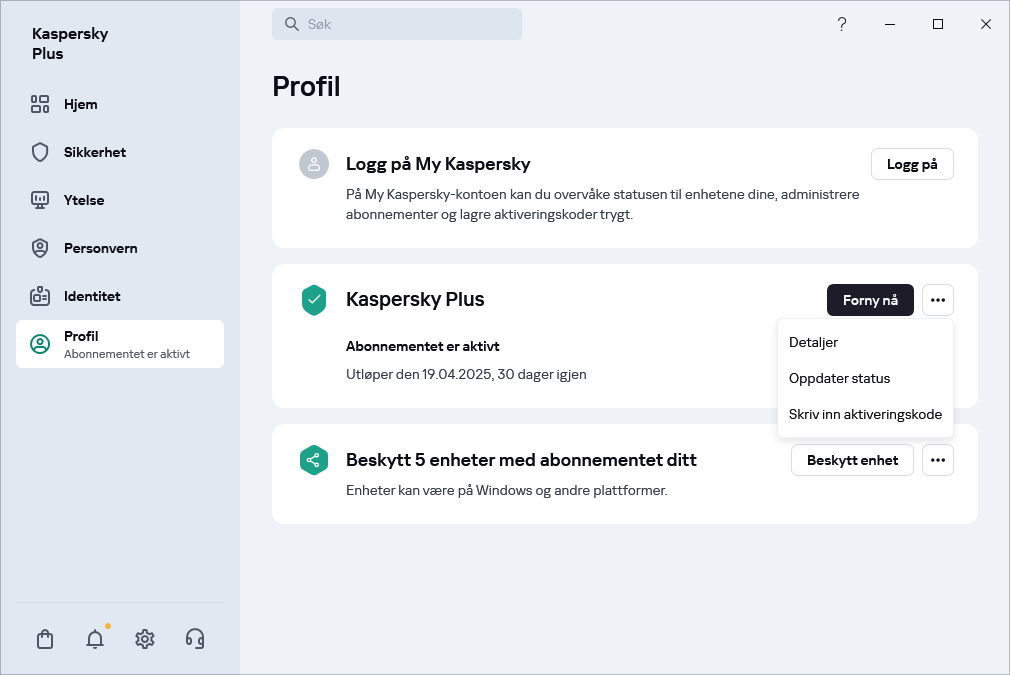
Profilvindu
Mulighet for å bytte til et premium-abonnement eller øke antall enheter
Her kan du få et forslag om å bytte til en høyere nivå-pakke eller øke antall enheter som dekkes av gjeldende abonnement. Denne meldingen kan vises avhengig av tilgjengeligheten av tilbud i din region for din nåværende pakke.
Beskytt flere enheter
Her kan du se hvor mange enheter du kan beskytte med abonnementet ditt og hvor mange enheter du beskytter for øyeblikket. Du kan også begynne å beskytte nye enheter. Hvis du har koblet en enhet til My Kaspersky-kontoen din, oppdateres informasjonen når du kjører programmet.
Antall enheter du kan bruke abonnementet på avhenger av abonnementet og vilkårene og betingelsene i lisensavtalen for sluttbrukere.
Klikk på  -knappen for å velge en av følgende handlinger:
-knappen for å velge en av følgende handlinger:
Avhengig av abonnementet ditt kan det hende at det bare vises generell informasjon om det totale antallet enheter du kan beskytte.
Mer informasjon om beskyttelse av andre enheter med abonnementet ditt
Få tillatelse til å utføre operasjonen
I dette vinduet kan du velge om du vil la programmet utføre den angitte handlingen eller ikke.
Du kan velge ett av følgende alternativer:
Et ukjent program startes
Dette varselet varsler deg om at et ukjent program startes som det ikke er samlet inn nok statistikk for. I dette vinduet kan du bestemme om du vil la programmet kjøre på PC-en din.
Du kan velge ett av følgende alternativer:
Kjør, men begrens farlig aktivitet
Skanner hjemmenettverket
I dette vinduet kan du bekrefte om det oppdagede nettverket er hjemmenettverket ditt slik at programmet kan sjekke sikkerheten.
Du kan velge ett av følgende alternativer:
Vis informasjon på mine mobile enheter om andre enheter på dette nettverket
Vilkår og betingelser for databehandling er endret
Dette varselet varsler deg om at vilkår og betingelser for databehandling er endret.
Gjenopprett filer fra sikkerhetskopi
I dette vinduet kan du gjenopprette en fil fra en sikkerhetskopi.
Velg ett av følgende alternativer:
Erstatt filen med sikkerhetskopien
Bruk denne handlingen på alle liknende tilfeller
Hvis du støter på problemer når du prøver å gjenopprette filer fra en sikkerhetskopi, gjør ett av følgende:
Skann på nytt etter oppdatering av databaser og programmoduler
Dette varselet varsler deg om at databaser og programmoduler krever oppdatering. I dette vinduet kan du velge om du vil skanne PC-en din etter å ha oppdatert databaser og moduler av Kaspersky-programmet eller om du vil skanne PC-en umiddelbart.
Du kan velge ett av følgende alternativer:
Det kreves oppdatering av databaser og programmoduler
I dette vinduet kan du velge om du vil installere oppdateringen for databaser og moduler til Kaspersky-programmet eller hoppe over oppdateringen.
Du kan velge ett av følgende alternativer:
Manuell aktivering av programmet
I dette vinduet kan du aktivere Kaspersky-programmet eller utsette aktiveringen.
Du kan velge ett av følgende alternativer:
En nettside prøver å overføre passordet åpent til et Wi-Fi-nettverk
I dette vinduet kan du velge om du vil tillate passordoverføring på et Wi-Fi-nettverk eller ikke.
Du kan velge ett av følgende alternativer:
Alltid tillat for dette nettstedet
En ny enhet er oppdaget
Dette varselet varsler deg om at den nye enheten er koblet til Wi-Fi-nettverket ditt.
Du kan velge ett av følgende alternativer:
Resultater for nettverkssjekk
Dette varselet viser resultatene av nettverkssjekken.
Du kan velge ett av følgende alternativer:
Helsesjekk av harddisken
Dette varselet varsler om helsen til harddisken på PC-en.
Du kan velge ett av følgende alternativer:
Passord for arkivet
Dette vinduet ber deg angi et passord for arkivet.
Du kan velge ett av følgende alternativer:
Inkompatibel programvare oppdaget
Dette varselet varsler deg om at inkompatibel programvare er funnet.
Du kan velge ett av følgende alternativer:
Mistenkelig oppførsel av et program er oppdaget
Dette varselet varsler at programmet ble identifisert som skadelig programvare eller annonseprogram.
Du kan velge ett av følgende alternativer:
For skadelig programvare:
Desinfiser og start datamaskinen på nytt
Prøv å desinfisere uten å starte datamaskinen på nytt
For annonseprogram:
Om Password Manager
Dette varselet viser informasjon om Kaspersky Password Manager. For mer informasjon, se Kaspersky Password Manager nettbasert dokumentasjon.
Du kan velge ett av følgende alternativer:
Omstart kreves
Dette varselet varsler at du må starte Kaspersky-programmet eller PC-en på nytt.
Du kan velge ett av følgende alternativer:
Start Kaspersky-programmet på nytt:
Start PC-en på nytt:
Nye oppdateringer tilgjengelig
Dette varselet varsler at Kaspersky-programmet har funnet nye oppdateringer for programmer installert på PC-en din.
Du kan velge ett av følgende alternativer:
Nytt Ethernet-nettverk oppdaget
Dette varselet varsler deg om at Kaspersky-programmet har oppdaget et nytt Ethernet-nettverk. For mer informasjon, se denne artikkelen.
Du kan velge ett av følgende alternativer:
Nei, blokker ekstern tilgang til datamaskinen
Begrense, men tillat delt tilgang
Velg hvordan du skal behandle oppdaget programvare
I dette vinduet kan du velge hvordan du skal behandle skadelig programvare, adware eller legitim programvare som kan brukes av inntrengere for å skade datamaskinen eller personlige data.
Du kan velge ett av følgende alternativer:
Bruk på alle objekter av denne typen
Forsøk å utføre en uautorisert handling
Dette varselet varsler deg når en applikasjon eller prosess forsøk å utføre en uautorisert handling.
Du kan velge ett av følgende alternativer:
Slå på plasseringstjenester på en datamaskin med Windows 11 24H2
For datamaskiner med Windows 11 24H2 krever Kaspersky-programmet Lokaliseringstjenester for å være aktivert for å identifisere Wi-Fi-nettverk.
Slik slår du på Posisjonstjenester:
- Gå til Start > Innstillinger > Personvern og sikkerhet > Posisjon.
- Slå på Lokaliseringstjenester innstilling.
- Start datamaskinen på nytt.
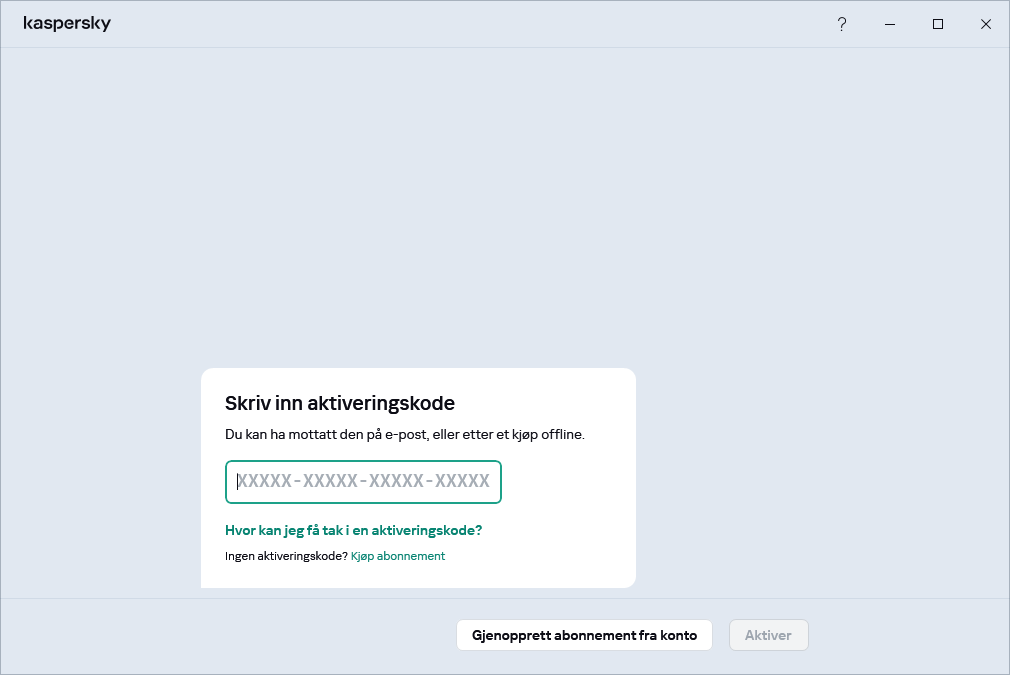
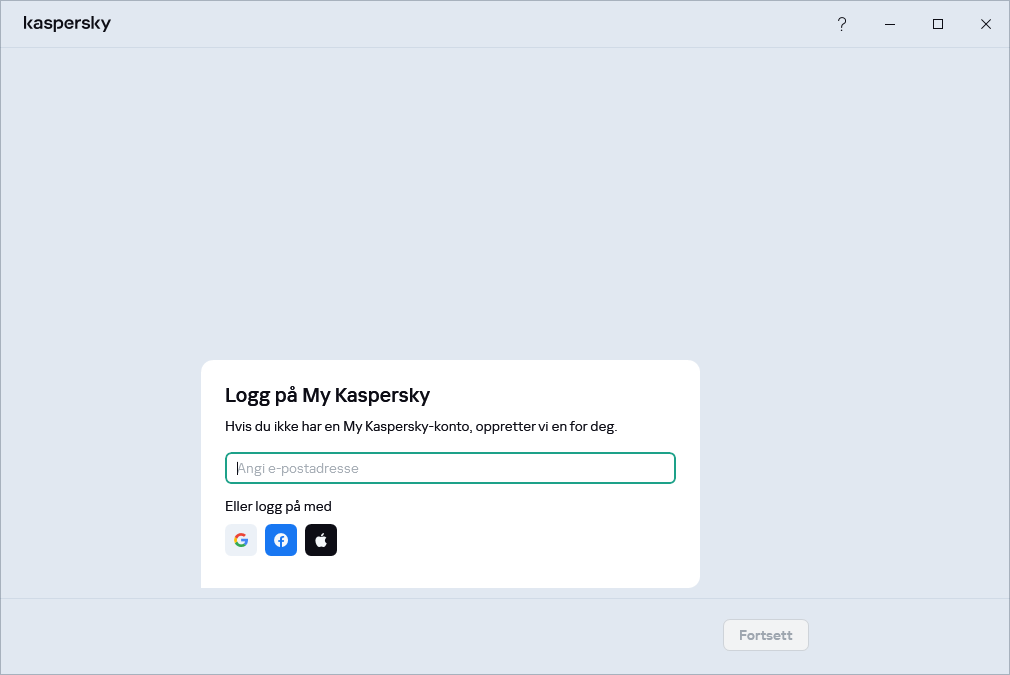
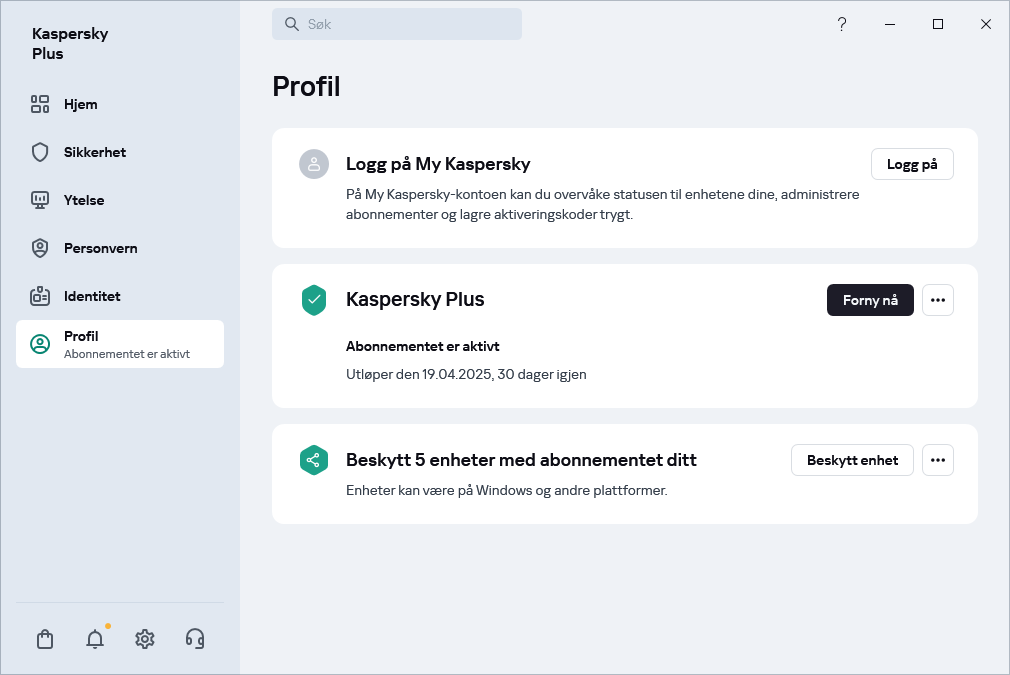
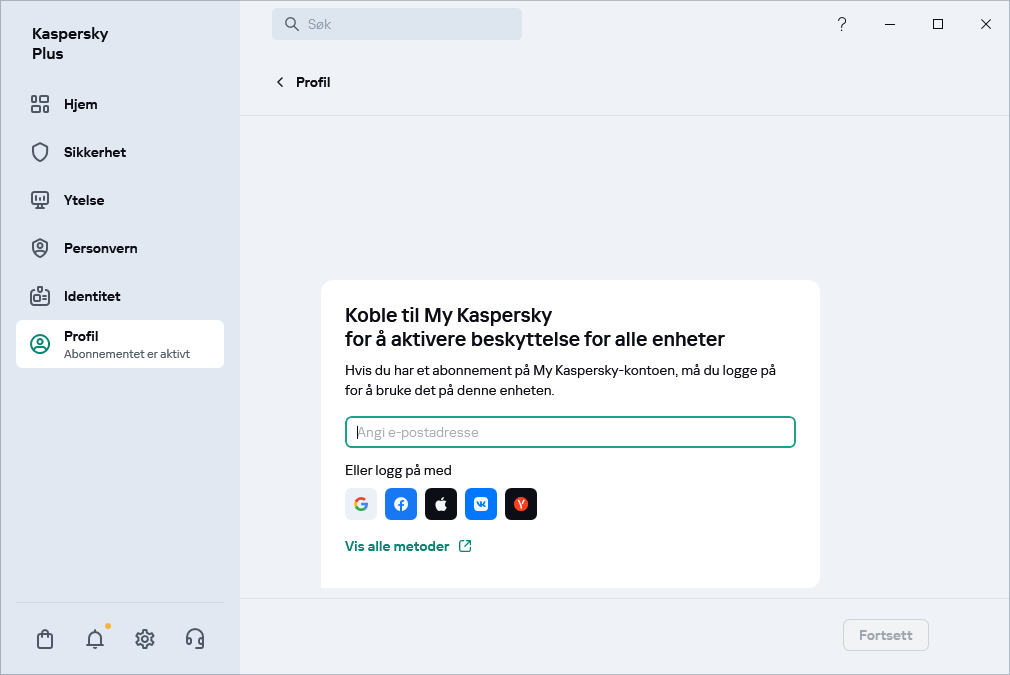
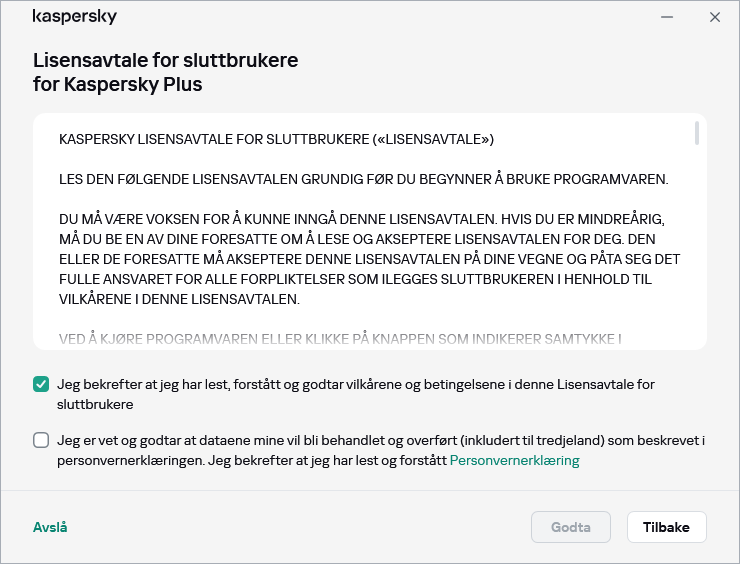
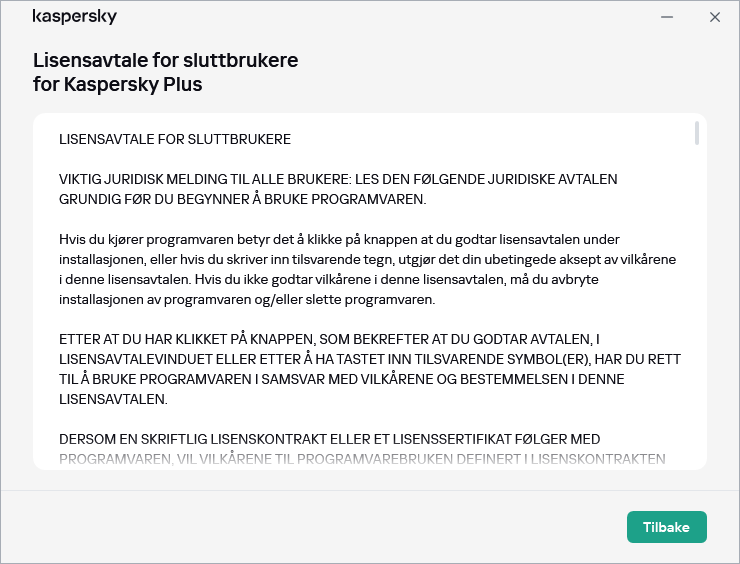
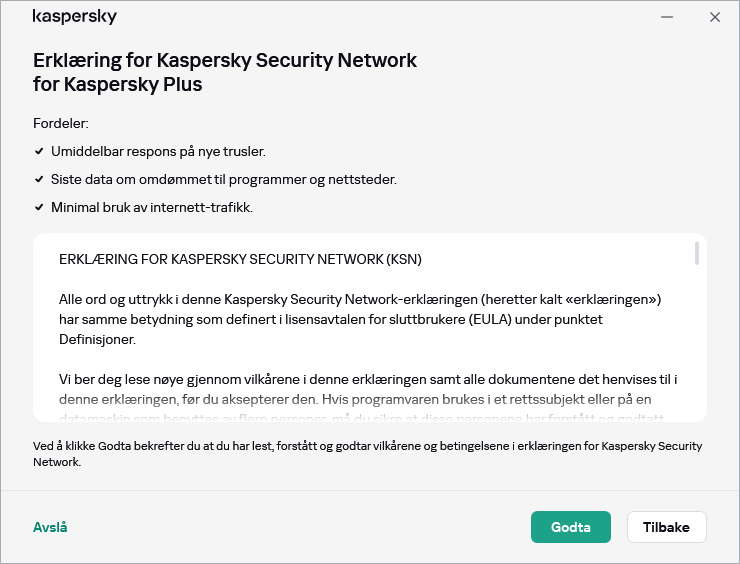
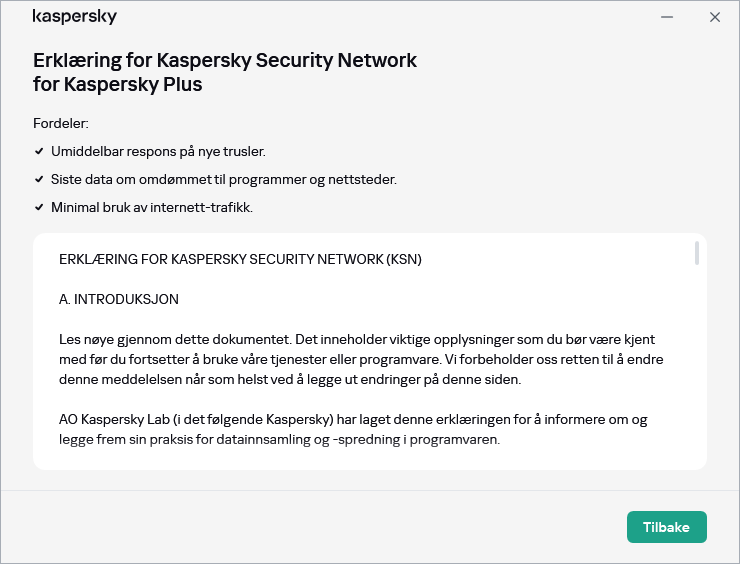
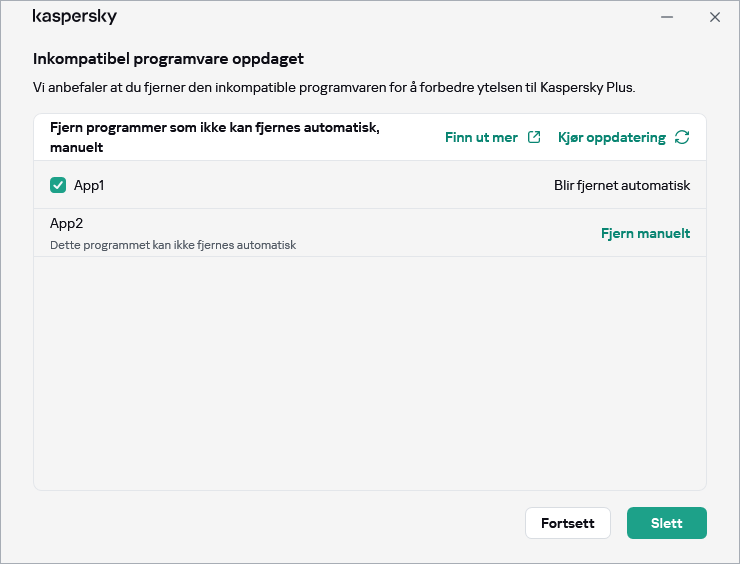
 og velg
og velg 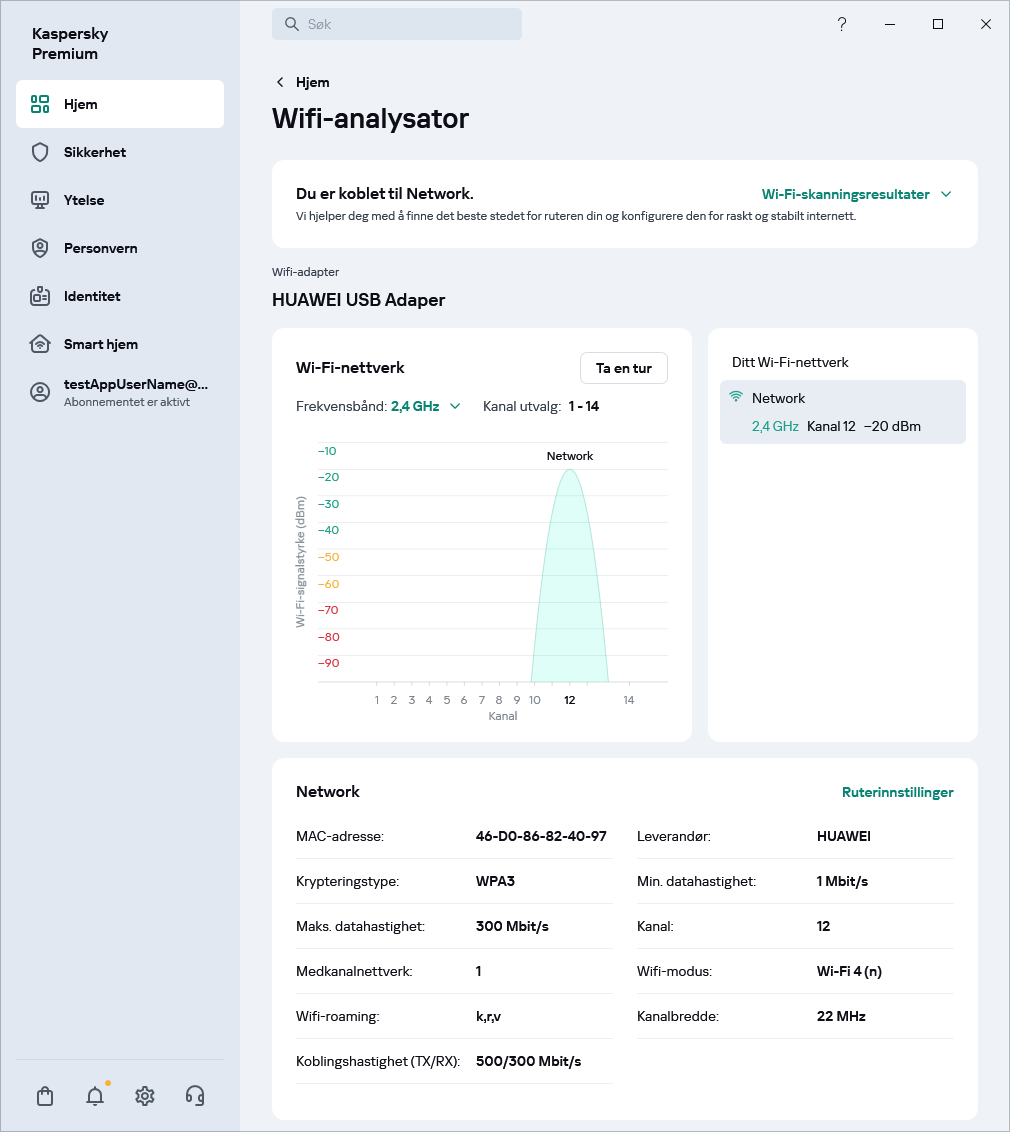







 -knappen, åpnes listen over programmer i den aktuelle kategorien.
-knappen, åpnes listen over programmer i den aktuelle kategorien. -knappen, åpnes listen over programmer i den aktuelle kategorien til én linje.
-knappen, åpnes listen over programmer i den aktuelle kategorien til én linje.
